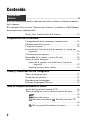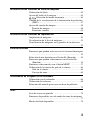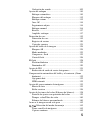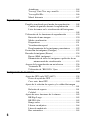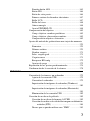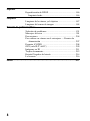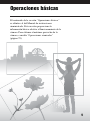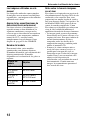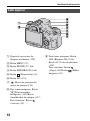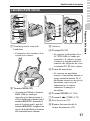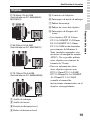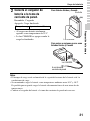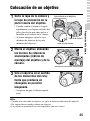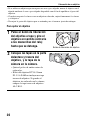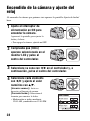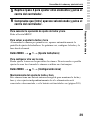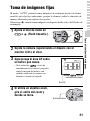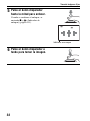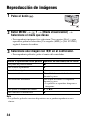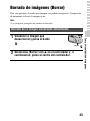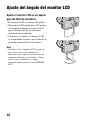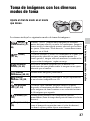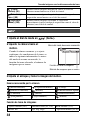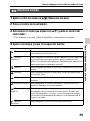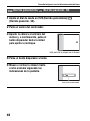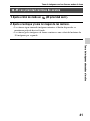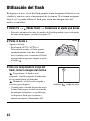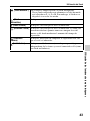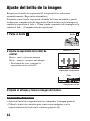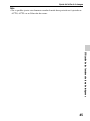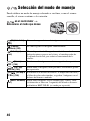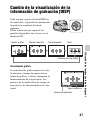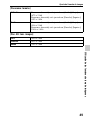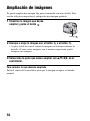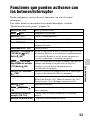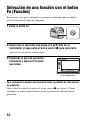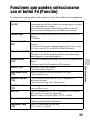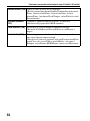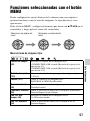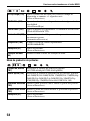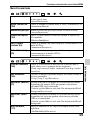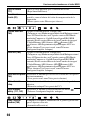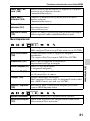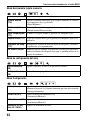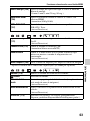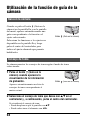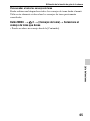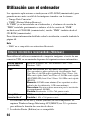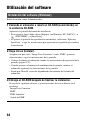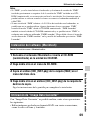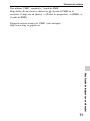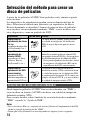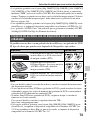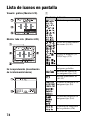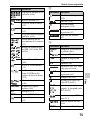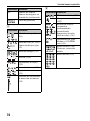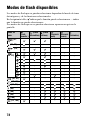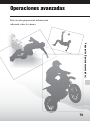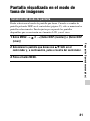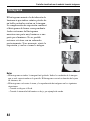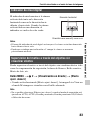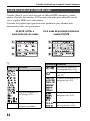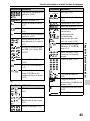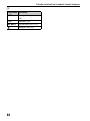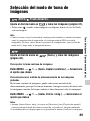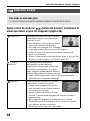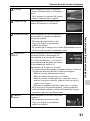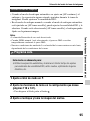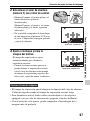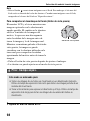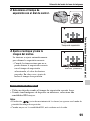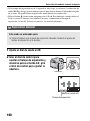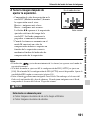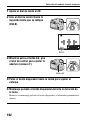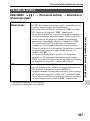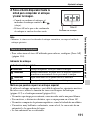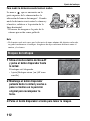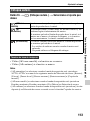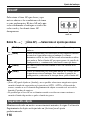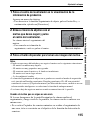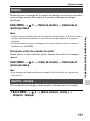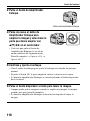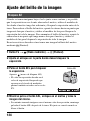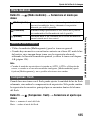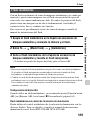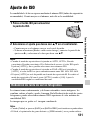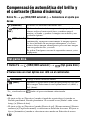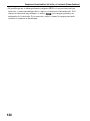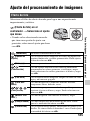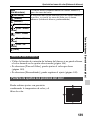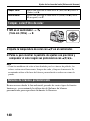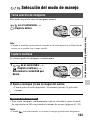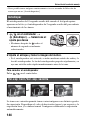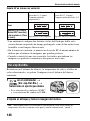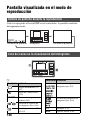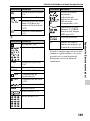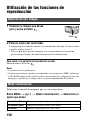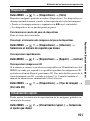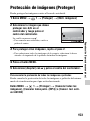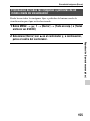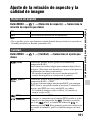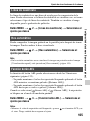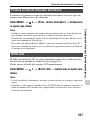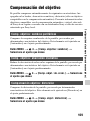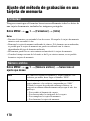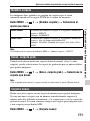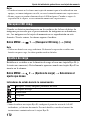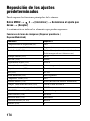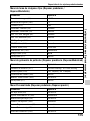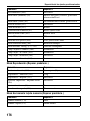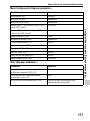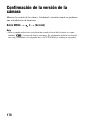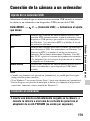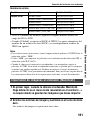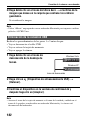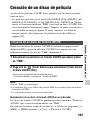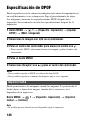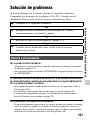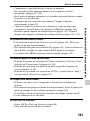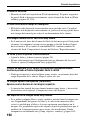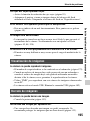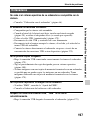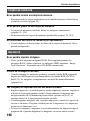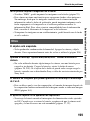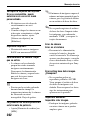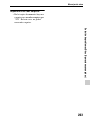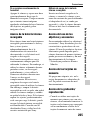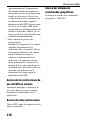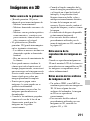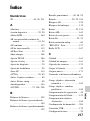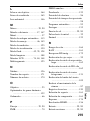4-287-948-43(1)
SLT-A65/SLT-A65V
©2011 Sony Corporation
Cámara Digital de
Lentes Intercambiables
Guía práctica de α
Montura A
Preparación de la cámara
Toma y visualización de
imágenes
Toma de imágenes
adecuadas al motivo
Utilización de las funciones
de toma de imágenes
Utilización de las funciones
de reproducción
Lista de funciones
Visualización de imágenes
en un ordenador
Otros
Operaciones avanzadas
Índice

2
Contenido
Operaciones
básicas ................................................................. 9
Esta sección proporciona la información básica relativa al funcionamiento
de la cámara.
El contenido de la sección “Operaciones básicas” es idéntico al del Manual
de instrucciones suministrado.
Notas sobre la utilización de la cámara ........................... 10
Preparación de la cámara
Comprobación de los elementos suministrados .............. 13
Identificación de las partes .............................................. 14
Carga de la batería ........................................................... 20
Inserción de la batería/tarjeta de memoria (se vende por
separado) .................................................................... 22
Colocación de un objetivo ............................................... 25
Encendido de la cámara y ajuste del reloj ....................... 28
Antes de tomar imágenes ................................................. 30
Ajuste de la agudeza visual del visor (Ajuste de
dioptrías) ........................................................... 30
Sujeción correcta de la cámara ................................... 30
Toma y visualización de imágenes
Toma de imágenes fijas ................................................... 31
Grabación de películas .................................................... 33
Reproducción de imágenes .............................................. 34
Borrado de imágenes (Borrar) ......................................... 35
Toma de imágenes adecuadas al motivo
Ajuste del ángulo del monitor LCD ................................ 36
Toma de imágenes con los diversos modos de toma ....... 37
......................................................................... 38
Selección escena ................................................ 39
Barrido panorámico/ Barrido panorám. 3D
............................................................................ 40
AE con prioridad continua de avance .................. 41

3
Utilización de las funciones de toma de imágenes
Utilización del flash ......................................................... 42
Ajuste del brillo de la imagen .......................................... 44
Selección del modo de manejo ........................... 46
Cambio de la visualización de la información de grabación
(DISP) ........................................................................ 47
Ajuste del tamaño de imagen .......................................... 48
Tamaño de imagen ..................................................... 48
Panorama: tamaño ...................................................... 48
Utilización de las funciones de reproducción
Ampliación de imágenes ................................................. 50
Visualización de la lista de imágenes .............................. 51
Visualización de imágenes en la pantalla de un televisor
..................................................................................... 52
Lista de funciones
Funciones que pueden activarse con los botones/interruptor
..................................................................................... 53
Selección de una función con el botón Fn (Función) ...... 54
Funciones que pueden seleccionarse con el botón Fn
(Función) .................................................................... 55
Funciones seleccionadas con el botón MENU ................ 57
Utilización de la función de guía de la cámara ................ 64
Guía en la cámara ....................................................... 64
Consejo de toma ......................................................... 64
Visualización de imágenes en un ordenador
Utilización con el ordenador ........................................... 66
Utilización del software ................................................... 68
Selección del método para crear un disco de películas
..................................................................................... 72
Otros
Lista de iconos en pantalla .............................................. 74
Funciones disponibles en cada modo de toma de imágenes
..................................................................................... 77
Modos de flash disponibles ............................................. 78

4
Operaciones
avanzadas ................................................................79
Esta sección proporciona información adicional sobre la cámara.
Preparación
Configuración de la cámara ............................................. 80
Extracción de la semiesfera ocular ............................. 80
Pantalla visualizada en el modo de toma de imágenes
..................................................................................... 81
Selección del modo de pantalla .................................. 81
Histograma ................................................................. 82
Indicador de nivel digital ........................................... 83
Supervisión del motivo a través del objetivo sin
visualizar efectos ............................................... 83
Lista de iconos en el modo de visor ........................... 84
Toma de una imagen clara sin movimiento de la cámara
..................................................................................... 87
Indicador de aviso de movimiento de la cámara ........ 87
Utilización de la función SteadyShot ......................... 87
Utilización de un trípode ............................................ 88
Toma de imágenes
Selección del modo de toma de imágenes ....................... 89
AUTO/ Flash desactiv. .................................89
......................................................................... 89
Selección escena ................................................ 90
Barrido panorámico/ Barrido panorám. 3D
............................................................................ 92
AE prioridad cont. ............................................... 94
Programa auto. ....................................................... 95
Priorid. abertura ..................................................... 96
Prior. tiempo expos. ............................................... 98
Exposición manual .............................................. 100
BULB ................................................................... 101
Configuración de grabación de películas ...................... 104
Grabación sencilla de películas ................................ 104
Grabación de películas con el tiempo de exposición y la
abertura ajustados ............................................ 105
Formato de archivo .................................................. 107
Grabar ajuste ............................................................ 108

5
Grabación de sonido ................................................. 109
Ajuste del enfoque ......................................................... 110
Enfoque automático ................................................. 110
Bloqueo del enfoque ................................................ 112
Enfoque autom. ........................................................ 113
Área AF .................................................................... 114
Seguimiento objeto ................................................... 114
Enfoque manual ....................................................... 116
Resalte ...................................................................... 117
Amplific. enfoque .................................................... 117
Detección de cara .......................................................... 119
Detección de cara ..................................................... 119
Registro de rostros .................................................... 120
Captador sonrisas ..................................................... 121
Ajuste del brillo de la imagen ........................................ 124
Bloqueo AE .............................................................. 124
Modo medición ........................................................ 125
Compensac. flash ..................................................... 125
Control flash ............................................................. 126
El flash ........................................................................... 128
Flash inalámbrico ..................................................... 129
Iluminador AF .......................................................... 130
Ajuste de ISO ................................................................ 131
Reducción de ruido de varios fotogramas ................ 131
Compensación automática del brillo y el contraste (Gama
dinámica) .................................................................. 132
Opt.gama diná. ......................................................... 132
HDR automát. .......................................................... 133
Ajuste del procesamiento de imágenes .......................... 135
Efecto de foto ........................................................... 135
Estilo creativo ........................................................... 136
Ajuste de los tonos del color (Balance de blancos) ....... 138
Pantalla de ajustes con precisión del color ............... 139
Temper. color/Filtro de color ................................... 140
Balance de blancos personalizado ............................ 140
Acercar la imagen en un solo paso ................................ 142
Selección del modo de manejo ......................... 143
Toma sencilla de imágenes ...................................... 143
Captura continua ...................................................... 143

6
Autodispar ................................................................ 144
Var.exp: Cont./Var. exp. sencilla ............................. 144
Var.exp.Bal.Bla. ....................................................... 146
Mand. distancia ........................................................ 147
Reproducción
Pantalla visualizada en el modo de reproducción .......... 148
Cambio de pantalla durante la reproducción ............ 148
Lista de iconos en la visualización del histograma
.......................................................................... 148
Utilización de las funciones de reproducción ................ 150
Rotación de una imagen ........................................... 150
Modo visualización .................................................. 150
Diapositivas .............................................................. 151
Visualización reprod. ............................................... 151
Desplazamiento de las imágenes panorámicas ........ 152
Protección de imágenes (Proteger) ................................ 153
Borrado de imágenes (Borrar) ....................................... 154
Borrar (Múlt. imágenes) ........................................... 154
Eliminación de todas las imágenes o películas de un
mismo modo de visualización ......................... 155
Acerca de la reproducción en un televisor .................... 156
Visionado 3D ........................................................... 156
Utilización de “BRAVIA” Sync .............................. 157
Configuración de la cámara
Ajuste de GPS (solo SLT-A65V) .................................. 158
Datos de ayuda de GPS ............................................ 159
Corr. auto. hora GPS ................................................ 160
Ajuste de la relación de aspecto y la calidad de imagen
................................................................................... 161
Relación de aspecto .................................................. 161
Calidad ..................................................................... 161
Ajuste de otras funciones de la cámara ......................... 163
RR Exp.Larga ........................................................... 163
RR ISO Alta ............................................................. 163
Rango color .............................................................. 164
Liberar sin objetivo .................................................. 164
Línea de cuadrícula .................................................. 165
Rev.automática ......................................................... 165

7
Función botón AEL .................................................. 165
Botón ISO ................................................................. 166
Botón de vista previa ................................................ 166
Primera cortina de obturador electrónico ................. 167
Brillo LCD ............................................................... 167
Brillo del visor .......................................................... 168
Ahorro energía ......................................................... 168
Ajuste FINDER/LCD ............................................... 168
Compensación del objetivo ........................................... 169
Comp. objetivo: sombras periféricas ........................ 169
Comp. objetivo: aberración cromática ..................... 169
Compensación objetivo: distorsión .......................... 169
Ajuste del método de grabación en una tarjeta de memoria
................................................................................... 170
Formatear ................................................................. 170
Número archivo ........................................................ 170
Nombre carpeta ........................................................ 171
Selec. carpeta grab. .................................................. 171
Carpeta nueva ........................................................... 171
Recuperar BD imág. ................................................. 172
Ajustes de carga ....................................................... 172
Reposición de los ajustes predeterminados ................... 174
Confirmación de la versión de la cámara ...................... 178
Ordenador
Conexión de la cámara a un ordenador ......................... 179
Ajuste de la conexión USB ...................................... 179
Conexión al ordenador ............................................. 179
Importación de imágenes al ordenador (Windows)
.......................................................................... 180
Importación de imágenes al ordenador (Macintosh)
.......................................................................... 181
Eliminación de la conexión USB ............................. 182
Creación de un disco de película ................................... 183
Creación de un disco de formato AVCHD .............. 183
Creación de un disco de calidad de imagen en definición
estándar (STD) ................................................ 184
Discos que se pueden utilizar con “PMB” ............... 185

8
Imprimir
Especificación de DPOF ................................................ 186
Imprimir fecha .......................................................... 186
Limpieza
Limpieza de la cámara y el objetivo .............................. 187
Limpieza del sensor de imagen ..................................... 188
Solución de problemas/Otros
Solución de problemas .................................................. 191
Mensajes de aviso .......................................................... 201
Precauciones .................................................................. 204
Para utilizar su cámara en el extranjero — Fuentes de
alimentación ............................................................. 207
Formato AVCHD .......................................................... 208
GPS (solo SLT-A65V) .................................................. 209
Imágenes en 3D ............................................................. 211
Tarjeta de memoria ........................................................ 212
Batería/Cargador de batería ........................................... 214
La licencia ..................................................................... 216
Índice ............................................................................. 217

9
Operaciones básicas
El contenido de la sección “Operaciones básicas”
es idéntico al del Manual de instrucciones
suministrado. Esta sección proporciona la
información básica relativa al funcionamiento de la
cámara. Para obtener el máximo provecho de la
cámara, consulte “Operaciones avanzadas”
(página 79).

10
Notas sobre la utilización de la cámara
Procedimiento de toma de imágenes
• Esta cámara tiene 2 modos de
supervisión de motivos: el modo de
monitor LCD, que utiliza el monitor
LCD, y el modo de visor, que utiliza el
visor.
• La imagen grabada puede ser diferente de
la imagen que ha visto con el monitor
LCD.
Notas acerca de las funciones
disponibles con la cámara
• Para comprobar si la cámara es un
dispositivo compatible con 1080 60i o
1080 50i, observe si los siguientes signos
están presentes en la base de la cámara.
Dispositivo compatible con 1080 60i: 60i
Dispositivo compatible con 1080 50i: 50i
• Esta cámara es compatible películas de
formato 1080 60p o 50p. A diferencia de
los modos de grabación estándar
utilizados hasta el momento, que graban
en un método entrelazado, esta cámara
graba utilizando un método progresivo.
Esto aumenta la resolución y proporciona
una imagen más fluida y realista.
• Durante el visionado de imágenes en 3D
con la cámara en monitores compatibles
con 3D, puede experimentar ciertos
síntomas molestos, como vista cansada,
náuseas o cansancio. Le recomendamos
que, durante el visionado de imágenes en
3D, tome un descanso con cierta
frecuencia. Puesto que la necesidad de
realizar una pausa varía en cada persona,
establezca unos intervalos propios. Si se
siente indispuesto, interrumpa el
visionado de imágenes en 3D y, si lo cree
conveniente, acuda a un médico.
Consulte también el manual de
instrucciones del dispositivo conectado o
del software utilizado con la cámara. La
vista de los niños es más vulnerable
(especialmente la de los menores de
6 años). Antes de dejar que miren
imágenes en 3D, solicite el consejo de un
pediatra o un oftalmólogo. Asegúrese de
que sus hijos respeten las precauciones
antes mencionadas.
No hay compensación por el
contenido de la grabación
El contenido de la grabación no podrá
compensarse si la grabación o la
reproducción no es posible debido a algún
fallo de funcionamiento de la cámara o de
una tarjeta de memoria, etc.
Se recomienda hacer copias de
seguridad
Para evitar el riesgo potencial de perder los
datos, haga siempre una copia de seguridad
de los datos en otro soporte.
Notas acerca del monitor LCD, el
visor electrónico, el objetivo y el
sensor de imagen
• El monitor LCD y el visor electrónico
están fabricados utilizando tecnología de
muy alta precisión, por lo que más del
99,99% de los píxeles son operativos para
su uso efectivo. Sin embargo, es posible
que haya algunos puntos diminutos negros
y/o brillantes (de color blanco, rojo, azul o
verde) que aparezcan constantemente en el
monitor LCD y el visor electrónico. Estos
puntos son normales en el proceso de
fabricación y no afectan a las imágenes de
ninguna forma.
• No sujete la cámara por el monitor LCD.
• No exponga la cámara a la luz solar
directa ni tome imágenes enfocando en
dirección al sol durante mucho tiempo. El
mecanismo interno de la cámara podría
dañarse. Si la luz del sol se concentra en
un objeto cercano, podría producirse un
incendio.
• En la parte posterior y alrededor del eje
giratorio de la articulación del monitor
LCD hay un imán. No acerque al monitor
LCD ningún objeto sensible al
magnetismo, como un disquete o una
tarjeta de crédito.

11
Notas sobre la utilización de la cámara
• Es posible que las imágenes dejen estela
a través de la pantalla en un lugar frío.
Esto no es indicio de un mal
funcionamiento. Si se enciende la cámara
en un lugar frío, es posible que la pantalla
se vuelva negra temporalmente. Cuando
la cámara se caliente, la pantalla
funcionará de forma normal.
Notas acerca de grabaciones de
larga duración
• Si toma imágenes durante mucho tiempo,
la temperatura de la cámara aumenta. Si
la temperatura supera un determinado
nivel, la marca aparece en la pantalla
y la cámara se apaga automáticamente.
Una vez apagada, no utilice la cámara al
menos durante 10 minuto para que su
temperatura interior alcance un nivel
seguro.
• La temperatura de la cámara sube
rápidamente cuando la temperatura
ambiental es muy alta.
• Cuando la temperatura de la cámara
aumenta, la calidad de las imágenes
puede deteriorarse. Antes de seguir
tomando imágenes, se recomienda
esperar a que la temperatura de la cámara
descienda.
• La superficie de la cámara puede
calentarse. Esto no es indicio de un mal
funcionamiento.
Notas sobre la importación de
películas AVCHD View* en un
ordenador
Al importar películas AVCHD View en
ordenadores con Windows, utilice el
software “PMB” incluido en el CD-ROM
(suministrado).
* Las “películas AVCHD View” son
películas que se grabaron en el modo
[AVCHD 60i/60p]/[AVCHD 50i/50p] de
[Formato de archivo] (página 107).
Notas acerca de la reproducción de
películas en otros dispositivos
• Esta cámara utiliza MPEG-4 AVC/H.264
High Profile para la grabación en formato
AVCHD. Las películas grabadas en
formato AVCHD con esta cámara no se
pueden reproducir en los siguientes
dispositivos.
–Otros dispositivos compatibles con el
formato AVCHD que no admiten High
Profile
–Dispositivos incompatibles con el
formato AVCHD
Esta cámara también utiliza MPEG-4
AVC/H.264 Main Profile para la
grabación en formato MP4. Por este
motivo, las películas grabadas en el
formato MP4 con esta cámara no se
pueden reproducir en dispositivos que no
admitan MPEG-4 AVC/H.264.
• Los discos con calidad de imagen HD
(alta definición) solo se pueden
reproducir en dispositivos compatibles
con el formato AVCHD. Los
reproductores o grabadores de DVD no
pueden reproducir discos de calidad de
imagen HD porque no son compatibles
con el formato AVCHD. Además, los
reproductores o grabadores de DVD
puede que no expulsen correctamente los
discos de calidad de imagen HD.
• Las películas 1080 60p/50p sólo pueden
reproducirse en dispositivos compatibles.
Acerca de dispositivos compatibles
con GPS (solo SLT-A65V)
• Para saber si su cámara admite la función
GPS, consulte el nombre de modelo de su
cámara.
Compatible con GPS: SLT-A65V
No compatible con GPS: SLT-A65
• Utilice el GPS conforme a las normativas
de los países y regiones en los que lo
utilice.
• Si no graba la información de la
ubicación, ajuste [Act./Desact. GPS] en
[Desactivar] (página 158).
• En un avión, apague la cámara siguiendo
las indicaciones de los tripulantes de
cabina.
Aviso sobre los derechos de autor
Los programas de televisión, películas,
cintas de vídeo y demás materiales pueden
estar protegidos por copyright. La
grabación no autorizada de tales materiales
puede ir en contra de los artículos de las
leyes de copyright.

12
Notas sobre la utilización de la cámara
Las imágenes utilizadas en este
manual
Las fotografías utilizadas como ejemplos
de imágenes en este manual son imágenes
reproducidas, y no imágenes reales tomadas
utilizando esta cámara.
Acerca de las especificaciones de
datos descritas en este manual
Los datos relativos al rendimiento y las
especificaciones se han definido en las
siguientes condiciones, excepto en los
casos en que se describan de otro modo en
este manual: a una temperatura ambiente
normal de 25ºC y con una batería
completamente cargada durante 1 hora
después de apagarse la luz CHARGE.
Nombre del modelo
Este manual cubre varios modelos
suministrados con distintos objetivos.
El nombre del modelo varía en función del
objetivo suministrado. El modelo
disponible varía en función de los países o
regiones.
Notas sobre la toma de imágenes
con el visor
Esta cámara está equipada con un visor de
electroluminiscencia orgánica XGA de alta
resolución y alto contraste. Este visor
proporciona un amplio ángulo de visión y
una gran distancia ocular, casi iguales a los
del modelo DSLR-A900 provisto de un
sensor de tamaño completo de 35 mm
Esta cámara está diseñada para ofrecer un
visor de fácil visibilidad mediante el
equilibrio adecuado de diversos elementos.
• La imagen puede aparecer ligeramente
distorsionada en las zonas cercanas a las
esquinas del visor. Esto no es indicio de
un mal funcionamiento. Si desea
comprobar todos los detalles de la
composición completa, también puede
utilizar el monitor LCD.
• Si mueve la cámara mientras mira a
través del visor o mueve los ojos, es
posible que la imagen del visor se
distorsione o que el color de la imagen
cambie. Esto es una característica del
objetivo o del dispositivo de
visualización y no un indicio de un mal
funcionamiento. Cuando tome una
imagen, le recomendamos que mire al
área central del visor.
Nombre del
modelo
Objetivo
SLT-A65/A65V –
SLT-A65K/
A65VK
DT18-55 mm
SLT-A65Y/
A65VY
DT18-55 mm y
DT55-200 mm
SLT-A65M/
A65VM
DT18-135 mm

13
Preparación de la cámara
Preparación
de
la
cámara
Comprobación de los elementos
suministrados
Compruebe primero el nombre del modelo de la cámara (página 12). Los
accesorios suministrados varían en función del modelo.
El número entre paréntesis indica el número de piezas.
Accesorios comunes
• Cámara (1)
• BC-VM10A Cargador de batería
(1)
• Cable de alimentación (1)* (no
incluido en Estados Unidos y
Canadá)
* Es posible que se suministren varios
cables de alimentación con la cámara.
Utilice el adecuado para su país o región.
• Batería recargable NP-FM500H (1)
•Cable USB (1)
• Correa de bandolera (1)
• Tapa de la cámara (1) (colocada
en la cámara)
• Semiesfera del ocular (1)
(colocada en la cámara)
•CD-ROM (1)
– Software de aplicación de la
cámara α
– Guía práctica de
α
(Este manual)
• Manual de instrucciones (1)
SLT-A65K/A65VK
• Objetivo zoom DT18-55 mm (1)/
Tapa delantera de objetivo (1)/
Tapa de protección (1)
SLT-A65Y/A65VY
• Objetivo zoom DT18-55 mm (1)/
Tapa delantera de objetivo (1)/
Tapa de protección (1)
• Objetivo zoom DT55-200 mm
(1)/Tapa delantera de objetivo
(1)/Tapa trasera de objetivo (1)/
Visera del objetivo (1)
SLT-A65M/A65VM
• Objetivo zoom DT18-135 mm
(1)/Tapa delantera de objetivo
(1)/Tapa trasera de objetivo (1)/
Visera del objetivo (1)

14
Identificación de las partes
Consulte las páginas que aparecen entre paréntesis para obtener más
información sobre las operaciones.
A Botón disparador (31)
B Interruptor de alimentación (28)
C Dial de control (96)
D Sensor remoto (147)
E Luz del autodisparador (144)
F Contactos del objetivo*
G Espejo*
H Botón de vista previa (98)
I Montura
J Flash incorporado* (42, 128)
K Micrófono** (109)
L Dial de modo (37)
M Botón (eyección del flash)
(42, 128)
N Índice de montaje (25)
O Botón de liberación del
objetivo (26)
P Interruptor de modo de enfoque
(110, 116)
* No toque directamente
estas partes.
** No obstruya esta parte
durante la grabación de
películas. Podría provocar
ruido o bajar el volumen.
Lado delantero

15
Identificación de las partes
Preparación de la cámara
A Sensores del ocular (80)
B Visor*
• Cuando se mira por el visor, el
modo del visor se activa y,
cuando se aparta el rostro del
visor, el modo de pantalla
vuelve a establecerse en el
modo de monitor LCD.
C Dial de ajuste de dioptrías (30)
D Monitor LCD (74, 84, 148)
E Sensor de luz (167)
F Semiesfera del ocular (80)
G Para tomar imágenes: Botón Fn
(Función) (54, 55)
Para visualizar: Botón
(Rotación de imagen) (150)
H Controlador
v/V/b/B/DISP (Pantalla) (81,
148)/WB (Balance de blancos)
(138)/ (Unidad) (46,
143)/ (Efecto de foto) (135)
I Botón Controlador (Intro)/
Botón AF(114)/Botón
Seguimiento de objeto (114)
J Botón (Guía en la cámara)
(64)
Para visualizar: Botón
(Borrar) (35)
K Botón (Reproducción) (34)
* No toque directamente esta
parte.
Lado trasero

16
Identificación de las partes
A Zapata de accesorios de
bloqueo automático (129)
B Botón MENU (57)
C Botón MOVIE (33, 104)
D Botón FINDER/LCD (168)
E Botón (Exposición) (44)
F Botón ISO (131)
G Marca de posición del
sensor de imagen (112)
H Para tomar imágenes: Botón
(Teleconvertidor
inteligente) (142)/Botón
Amplificador de enfoque (117)
Para visualizar: Botón
(Acercar) (50)
I Para tomar imágenes: Botón
AEL (Bloqueo AE) (124)/
Botón AV (Valor de abertura)
(100)
Para visualizar: Botón
(Alejar) (50)/Botón (Índice
imágenes) (51)
Lado superior

17
Identificación de las partes
Preparación de la cámara
A Ganchos para la correa de
bandolera
• Coloque los dos extremos de la
correa en la cámara.
B Terminal REMOTE
• Al conectar el Mando a distancia
RM-L1AM (se vende por
separado) a la cámara, inserte la
clavija del Mando a distancia en el
terminal REMOTE, alineando la
guía de la clavija con la guía del
terminal REMOTE. Asegúrese de
que el cable del Mando a distancia
esté orientado hacia adelante.
C Altavoz
D Terminal DC IN
• Al conectar el adaptador de ca
AC-PW10AM (se vende por
separado) a la cámara, apague
la cámara y después inserte el
conector del adaptador de ca en
el terminal DC IN de la cámara.
E Toma del micrófono
• Al conectar un micrófono
externo, el micrófono interno se
apaga automáticamente. Si el
micrófono externo es un tipo de
micrófono con clavija de
alimentación, la cámara
suministra la energía al
micrófono.
F Terminal HDMI (52, 156)
G Terminal (USB) (179)
H Luz de acceso (23)
I Ranura de inserción de la
tarjeta de memoria (22)
Laterales/Parte inferior

18
Identificación de las partes
J Cubierta de la tarjeta de
memoria (22)
K Ranura de inserción de la
batería (22)
L Cubierta de la batería (22)
M Receptáculo para trípode
• Utilice un trípode con una
longitud de tornillo inferior a
5,5 mm
No podrá sujetar firmemente la
cámara en trípodes que tengan
tornillos de más de 5,5 mm y,
además, si intenta usarlos la
cámara podría dañarse.

19
Identificación de las partes
Preparación de la cámara
DT 18-55mm F3.5-5.6 SAM
(Suministrado con SLT-A65K/A65VK/
A65Y/A65VY)
DT 55-200mm F4-5.6 SAM
(Suministrado con SLT-A65Y/A65VY)
DT 18-135mm F3.5-5.6 SAM
(Suministrado con SLT-A65M/A65VM)
A
Anillo de enfoque
B Anillo del zoom
C Escala de distancia focal
D Índice de distancia focal
E Contactos del objetivo
F Interruptor de modo de enfoque
G Índice de montaje
H Índice de visera del objetivo
I Interruptor de bloqueo del
zoom
• Los objetivos DT 18-55mm
F3.5-5.6 SAM/DT 55-200mm
F4-5.6 SAM/DT 18-135mm
F3.5-5.6 SAM están diseñados
para cámaras de Montura A
Sony (modelos equipados con
un sensor de imagen de tamaño
APS-C). No es posible utilizar
estos objetivos en cámaras de
formato de 35 mm
• Para ver información sobre
otros objetivos que no sean
DT 18-55mm F3.5-5.6 SAM/
DT 55-200mm F4-5.6 SAM/DT
18-135mm F3.5-5.6 SAM,
consulte el manual de
instrucciones suministrado con el
objetivo correspondiente.
Objetivo

20
Carga de la batería
Antes de utilizar la cámara por primera vez, asegúrese de cargar la batería
“InfoLITHIUM” NP-FM500H (suministrada).
La batería “InfoLITHIUM” puede cargarse incluso si no se ha agotado
completamente.
También puede utilizarse aunque no esté completamente cargada.
La batería se va descargando poco a poco aunque no se use. Para no perder
una toma, compruebe el nivel de la batería antes de utilizar la cámara. Si el
nivel de la batería es bajo, vuelva a cargarla.
1
Inserte la batería en el
cargador de batería.
Empuje la batería hasta que produzca
un chasquido.

21
Carga de la batería
Preparación de la cámara
Notas
• El tiempo de carga varía en función de la capacidad restante de la batería o de las
condiciones de carga.
• Se recomienda cargar la batería a una temperatura ambiente entre 10°C y 30°C
Es posible que no pueda cargar la batería eficazmente fuera de este intervalo de
temperaturas.
• Conecte el cargador de batería a la toma de corriente de pared más cercana.
2
Conecte el cargador de
batería a la toma de
corriente de pared.
Encendida: Cargando
Apagada: Carga finalizada
• Al cargar una batería totalmente
agotada a una temperatura de 25°C
• La luz CHARGE se apaga cuando la
carga ha finalizado.
Para Estados Unidos y Canadá
Luz CHARGE
Para países o regiones que no sean
Estados Unidos y Canadá
Tiempo de carga
Aproximadamente 175 minuto
Enchufe
A una toma de
corriente de pared
Luz CHARGE

22
Inserción de la batería/tarjeta de
memoria (se vende por separado)
1
Abra la cubierta a la vez que
desliza la palanca de
apertura de la cubierta de la
batería.
2
Inserte firmemente la batería
a tope al tiempo que
presiona la palanca de
bloqueo con la punta de la
batería.
Palanca de bloqueo
3
Cierre la cubierta.
4
Abra la cubierta a la vez que
desliza la cubierta de la
tarjeta de memoria.

23
Inserción de la batería/tarjeta de memoria (se vende por separado)
Preparación de la cámara
Para extraer la batería
Para extraer la tarjeta de memoria
Asegúrese de que la luz de acceso no esté encendida. A continuación, abra
la cubierta y presione la tarjeta de memoria una sola vez.
Para comprobar el nivel de batería restante
La batería suministrada es una batería de iones de litio que tiene funciones
para intercambiar información relativa a las condiciones de funcionamiento
con la cámara. Se muestra el tiempo restante de la batería, en forma de
porcentaje, de acuerdo con las condiciones de funcionamiento de la cámara.
5
Inserte una tarjeta de
memoria.
• Con la esquina recortada orientada
como en la ilustración, inserte la
tarjeta de memoria hasta que encaje
con un chasquido.
Asegúrese de orientar correctamente
la esquina recortada.
6
Cierre la cubierta.
Apague la cámara y deslice la palanca de
bloqueo en la dirección de la flecha.
Tenga cuidado de no dejar caer la batería.
Palanca de bloqueo

24
Inserción de la batería/tarjeta de memoria (se vende por separado)
Las siguientes tarjetas de memoria son compatibles con esta cámara. Sin
embargo, no se garantiza el funcionamiento de todas las tarjetas de
memoria en esta cámara.
• No puede utilizarse MultiMediaCard.
Nota
• Las imágenes grabadas en una tarjeta de memoria SDXC no se pueden importar ni
reproducir en ordenadores o dispositivos AV que no sean compatibles con exFAT.
Antes de conectarlo a la cámara, asegúrese de que el dispositivo sea compatible con
exFAT. Si la cámara se conecta a un dispositivo incompatible, se le solicitará que
formatee la tarjeta. Si se visualiza este mensaje, no formatee nunca la tarjeta, ya que
todos los datos de la tarjeta se borrarán. (exFAT es el sistema de archivos utilizado
en las tarjetas de memoria SDXC.)
Nivel de
batería
“Batería
descargada.”
Alto Bajo
No se pueden
tomar más
imágenes.
Tarjetas de memoria disponibles
Tipos de tarjeta de memoria
Imágenes
fijas
Películas En este manual
Memory Stick PRO Duo (Mark2)
Memory Stick
PRO Duo
Memory Stick PRO-HG Duo
Tarjeta de memoria SD (Clase 4 o más
rápido)
Tarjeta SD
Tarjeta de memoria SDHC (Clase 4 o más
rápido)
Tarjeta de memoria SDXC (Clase 4 o más
rápido)

25
Preparación de la cámara
Colocación de un objetivo
Notas
• Cuando esté colocando un objetivo, no pulse el botón de liberación del objetivo.
• No emplee fuerza cuando coloque un objetivo.
• Los objetivos montados E no son compatibles con esta cámara.
1
Quite la tapa de la cámara y
la tapa de protección de la
parte trasera del objetivo.
• Cuando cambie el objetivo, hágalo
rápidamente y en lugares alejados del
polvo para evitar que entre polvo o
suciedad en el interior de la cámara.
• Al tomar imágenes, quite la tapa
delantera de objetivo de la parte
delantera del objetivo.
Tapa delantera de objetivo
Tapa de protección
2
Monte el objetivo alineando
las marcas de referencia
anaranjadas (índices de
montaje) del objetivo y de la
cámara.
Marcas de referencia anaranjadas
3
Gire el objetivo en el sentido
de las manecillas del reloj
hasta que produzca un
chasquido en posición
bloqueada.
• Asegúrese de que el objetivo queda
recto.
Tapa de la cámara

26
Colocación de un objetivo
• Si se utiliza un objetivo que incorpora una rosca para trípode, monte el objetivo en el
trípode mediante la rosca para trípode disponible con el fin de equilibrar el peso del
objetivo.
• Cuando transporte la cámara con un objetivo colocado, sujete firmemente la cámara
y el objetivo.
• No sujete la parte del objetivo que se extiende para el zoom o ajuste de enfoque.
Para quitar el objetivo
1
Pulse el botón de liberación
del objetivo a tope y gire el
objetivo en sentido contrario
a las manecillas del reloj
hasta que se detenga.
Botón de liberación del objetivo
2
Coloque las tapas en la parte
delantera y trasera del
objetivo, y la tapa de la
cámara en la cámara.
• Quite el polvo de ambas antes de
colocarlas.
• El kit del objetivo DT 18-55mm
F3.5-5.6 SAM no incluye una tapa
trasera de objetivo. Si guarda el
objetivo sin colocarlo en la cámara,
compre la tapa trasera de objetivo
ALC-R55.

27
Colocación de un objetivo
Preparación de la cámara
Para colocar una visera del objetivo
Notas
• El objetivo DT 18-55mm F3.5-5.6 SAM no incluye una visera del objetivo. Puede
utilizar ALC-SH108 (se vende por separado).
• Es posible que la visera del objetivo bloquee la luz del flash. Quite la visera del
objetivo cuando utilice el flash.
• Cuando guarde la cámara, gire la visera del objetivo y colóquela sobre el objetivo
hacia atrás.
Nota sobre el cambio de objetivo
Cuando cambie el objetivo, si entra polvo o suciedad en el interior de la
cámara y se adhiere a la superficie del sensor de imagen (la parte que actúa
como película), podría aparecer como puntos oscuros en la imagen, según
el entorno de la toma de imagen.
La cámara está equipada con una función antipolvo que evita que el polvo
se pose en el sensor de imagen. Sin embargo, cuando coloque o quite un
objetivo, procure hacerlo rápidamente y en lugares alejados del polvo.
Se recomienda utilizar una visera del
objetivo para reducir el efecto de
llamarada y garantizar la máxima calidad
de imagen.
Ajuste la visera en la montura en el
extremo del tubo del objetivo y gire la
visera en el sentido de las manecillas del
reloj hasta que quede encajada.

28
Encendido de la cámara y ajuste del
reloj
Al encender la cámara por primera vez aparece la pantalla Ajuste de fecha/
hora.
1
Ajuste el interruptor de
alimentación en ON para
encender la cámara.
Aparecerá la pantalla para ajustar la
fecha y la hora.
• Para apagar la cámara, ajústelo en OFF.
2
Compruebe que [Intro]
aparece seleccionado en el
monitor LCD y pulse el
centro del controlador.
3
Seleccione su zona con b/B en el controlador y, a
continuación, pulse el centro del controlador.
4
Seleccione cada elemento
con b/B y ajuste el valor
numérico con v/V.
[Horario verano:]: Activa o
desactiva el horario de verano.
[Formato fecha:]: Seleccione el
formato para mostrar la fecha.
• Medianoche se indica mediante
12:00 AM y mediodía con 12:00 PM.

29
Encendido de la cámara y ajuste del reloj
Preparación de la cámara
Para cancelar la operación de ajuste de fecha y hora
Pulse el botón MENU.
Para volver a ajustar la fecha y hora
Al encender la cámara por primera vez, aparece automáticamente la
pantalla de ajuste de fecha/hora. La próxima vez, configure la fecha y la
hora desde el menú.
Botón MENU t 1 t [Ajuste fecha/hora]
Para configurar otra vez la zona
Puede ajustar la zona en la que utilice la cámara. De este modo es posible
ajustar la zona local cuando la cámara se utiliza en el extranjero.
Botón MENU t 1 t [Configuración área]
Mantenimiento del ajuste de fecha y hora
Esta cámara tiene una batería interna recargable para mantener la fecha y
hora y otros ajustes independientemente de si la alimentación está
conectada o desconectada, o si la batería está instalada o no (página 205).
5
Repita el paso 4 para ajustar otros elementos y pulse el
centro del controlador.
6
Compruebe que [Intro] aparece seleccionado y pulse el
centro del controlador.

30
Antes de tomar imágenes
Nota
• El accesorio de ajuste de dioptrías (se vende por separado) no se puede usar con esta cámara.
Estabilice la parte superior de su cuerpo y adopte una
postura que impida el movimiento de la cámara.
Punto 1
Sujete la empuñadura de la cámara con una mano y el objetivo con la otra.
Punto
2
Separe los pies a una distancia equivalente al ancho de los hombros para
mantener una postura firme.
Punto
3
Coloque los codos contra su cuerpo.
Si toma imágenes de rodillas, apoye uno de los codos sobre la rodilla para
estabilizar la parte superior de su cuerpo.
Ajuste de la agudeza visual del visor (Ajuste de dioptrías)
Ajuste el dial de ajuste de
dioptrías según su vista hasta
que la visualización aparezca
claramente en el visor.
Sujeción correcta de la cámara
En el modo de monitor LCD En el modo de visor En el modo de visor
(posición vertical)

31
Toma y visualización de imágenes
Toma y visualización de imágenes
Toma de imágenes fijas
El modo “AUTO” permite tomar imágenes de cualquier motivo de forma
sencilla, en todas las condiciones, porque la cámara evalúa la situación de
manera adecuada para realizar los ajustes.
Seleccione cuando tome imágenes en lugares donde el uso del flash esté
restringido.
1
Ajuste el dial de modo en
o (Flash desactiv.).
2
Sujete la cámara supervisando el disparo con el
monitor LCD o el visor.
3
Superponga el área AF sobre
el motivo que desee.
• Si el indicador (aviso de
movimiento de la cámara) parpadea,
tome la imagen del motivo con
cuidado sujetando la cámara con
firmeza o usando un trípode.
Área AF
4
Si utiliza un objetivo zoom,
gire el anillo del zoom y
decida su toma.
o
Indicador (aviso de
movimiento de la cámara)
Anillo del zoom

33
Toma y visualización de imágenes
Grabación de películas
Notas
• Durante la grabación de una película, puede ser que se grabe el sonido de
funcionamiento de la cámara y el objetivo. Para desactivar la grabación de sonido,
ajuste [Grabación de sonido] en [Desactivar] (página 109).
• El tiempo de grabación continua de una película puede ser menor en función de la
temperatura ambiente o del estado de la cámara. Consulte “Notas acerca de la
grabación continua de imágenes”.
• Cuando aparece la marca , significa que la temperatura de la cámara es
demasiado alta. Apague la cámara y espere a que la temperatura de la cámara se
reduzca (página 202).
1
Pulse el botón MOVIE para
iniciar la grabación.
• La grabación de películas se puede
iniciar desde cualquier modo de
exposición.
• El tiempo de exposición y la abertura
se ajustan automáticamente. Si desea
ajustar valores específicos, ajuste el
dial de modo en (Película)
(página 105).
• La cámara sigue ajustando el enfoque
cuando el modo de enfoque
automático está activado.
Botón MOVIE
2
Vuelva a pulsar el botón MOVIE para detener la
grabación.

34
Reproducción de imágenes
Nota
• Las películas grabadas con otros dispositivos no se pueden reproducir en esta
cámara.
1
Pulse el botón .
Botón
2
Botón MENU t 1 t [Modo visualización] t
Seleccione el modo que desee
• Para reproducir imágenes fijas seleccione [Ver carpetas (Fija)], y para
reproducir películas seleccione [Ver carpetas (MP4)] o [Ver AVCHD]
según el formato de archivo.
3
Seleccione una imagen con b/B en el controlador.
• Para reproducir películas, pulse el centro del controlador.
Durante la reproducción de una película
Operación del controlador/dial de control
Para poner en pausa/reanudar z
Para avanzar rápidamente B
Para rebobinar rápidamente b
Para avanzar lentamente Gire el dial de control a la derecha
durante la pausa
Para retroceder lentamente Gire el dial de control a la izquierda
durante la pausa
• La película se reproduce fotograma a
fotograma.
Para ajustar el volumen del sonido V t v/V
Para visualizar la información v

35
Toma y visualización de imágenes
Borrado de imágenes (Borrar)
Una vez que haya borrado una imagen, no podrá recuperarla. Compruebe
de antemano si borra la imagen o no.
Nota
• Las imágenes protegidas no pueden ser borradas.
Borrado de la imagen visualizada actualmente
1
Visualice la imagen que
desee borrar y pulse el botón
.
Botón
2
Seleccione [Borrar] con v en el controlador y, a
continuación, pulse el centro del controlador.

36
Toma de imágenes adecuadas al motivo
Ajuste del ángulo del monitor LCD
Ajuste el monitor LCD en un ángulo
que sea fácil de visualizar.
• El monitor LCD se inclina 180 grados.
• El monitor LCD puede girar 270 grados
a la izquierda desde la posición en la
que el monitor LCD se encuentra
orientado hacia adelante.
• Cuando no se utilice el monitor LCD,
se recomienda cerrarlo con el lado de la
pantalla orientado hacia la cámara.
Nota
• Cuando se abre el monitor LCD, puede ser
que el sensor del ojo no funcione en
situaciones en las que se realicen tomas de
imágenes desde una posición baja. Si mira
por el visor y el monitor no cambia
automáticamente, pulse el botón FINDER/
LCD.

37
Toma de imágenes adecuadas al motivo
Toma de imágenes con los diversos
modos de toma
La cámara incluye los siguientes modos de toma de imágenes:
Ajuste el dial de modo en el modo
que desee.
(AUTO)/
(Flash desactiv.) (31,
89)
El modo “AUTO” permite tomar imágenes de cualquier
motivo de forma sencilla, en todas las condiciones, porque la
cámara evalúa la situación de manera adecuada para realizar
los ajustes. Seleccione “Flash desactiv.” cuanto desee tomar
imágenes sin el flash.
(Auto+)
(38, 89)
La cámara reconoce y analiza las condiciones de la toma y la
configuración adecuada se ajusta automáticamente. La
cámara guarda 1 imagen adecuada mediante la combinación
o separación de imágenes, según convenga.
(Selección
escena) (39, 90)
Seleccionar un modo apropiado para el motivo o las
condiciones de toma permite tomar la imagen con un ajuste
adecuado para el motivo.
(Barrido
panorámico) (40, 92)
Permite tomar imágenes panorámicas.
(Barrido
panorám. 3D) (40,
92)
Permite tomar imágenes panorámicas 3D para reproducirlas
en un televisor compatible con 3D.
(AE prioridad
cont.) (41, 94)
La cámara sigue tomando imágenes mientras el botón
disparador se mantienen pulsado hasta el fondo. La cámara
graba imágenes de forma continua a una velocidad máxima
de 10 imágenes por segundo.
(Película) (33,
104)
Permite grabar películas con la exposición ajustada
manualmente (tanto el tiempo de exposición como el valor de
abertura).
(Programa auto.)
(95)
Permite grabar con la exposición ajustada automáticamente
(tanto el tiempo de exposición como el valor de abertura).
Los demás ajustes pueden fijarse manualmente.

38
Toma de imágenes con los diversos modos de toma
Escena reconocida por la cámara
Función de toma de imágenes
(Priorid.
abertura) (96)
Permite tomar imágenes después de ajustar el valor de
abertura manualmente con el dial de control.
(Prior. tiempo
expos.) (98)
Permite tomar imágenes después de ajustar el tiempo de
exposición manualmente con el dial de control.
(Exposición
manual) (100)
Permite tomar imágenes ajustando la exposición
manualmente (tanto el tiempo de exposición como el valor de
abertura) con el dial de control.
1 Ajuste el dial de modo en (Auto+).
2 Apunte la cámara hacia el
motivo.
Cuando la cámara reconoce y se ajusta
conforme a las condiciones de la toma, se
indica la siguiente información: la marca
del modo de escena reconocido, la
función de toma adecuada, el número de
imágenes que se toman.
Marca del modo de escena reconocido
Número de imágenes que se toman
3 Ajuste el enfoque y tome la imagen del motivo.
(Escena nocturna) (Crepúsculo manual) (Paisaje)
(Retrato a contraluz) (Retrato)
(Escena nocturna trípode)
(Contraluz) (Macro) (Retrato nocturno)
(Luz puntual) (baja iluminac.) (Infante)
Captura continua (143) Sincroniz. lenta (42, 128) HDR automát. (133)
Sincron. día Tpo. exp. largo
Crepúsculo manual (39, 90)
Función de toma de imágenes

39
Toma de imágenes con los diversos modos de toma
Toma de imágenes adecuadas al motivo
Selección escena
1 Ajuste el dial de modo en (Selección escena).
2 Pulse el centro del controlador.
3 Seleccione el modo que desee con v/V y pulse el centro del
controlador.
• Para cambiar la escena, pulse el botón Fn y seleccione otra escena.
4 Ajuste el enfoque y tome la imagen del motivo.
(Retrato) Desenfoca el fondo y resalta el motivo con nitidez. Expresa
suavemente los tonos de la piel.
(Acción
deportiva)
Toma imágenes de motivos en movimiento con un tiempo de
exposición corto para que parezca que los motivos están
quietos. La cámara toma imágenes continuamente mientras el
botón disparador se mantiene pulsado.
(Macro) Toma imágenes de motivos cercanos, como flores o platos de
comida.
(Paisaje) Toma imágenes de toda la gama de paisajes de forma nítida y
con colores vivos.
(Puesta de sol) Toma imágenes de los bellos tonos rojizos del amanecer o
atardecer.
(Escena nocturna) Toma imágenes de escenas nocturnas a una distancia sin
perder el ambiente oscuro del entorno.
(Crepúsculo
manual)
Toma imágenes de escenas nocturnas con menos ruido y
desenfoque sin necesidad de usar un trípode. Se toma una
ráfaga de imágenes y se aplica el procesamiento de imagen
para reducir el desenfoque del motivo, el movimiento de la
cámara y el ruido.
(Retrato
nocturno)
Toma imágenes de retratos en escenas nocturnas.

40
Toma de imágenes con los diversos modos de toma
Barrido panorámico/ Barrido panorám. 3D
1 Ajuste el dial de modo en (Barrido panorámico)/
(Barrido panorám. 3D).
2 Pulse el centro del controlador.
3 Apunte la cámara al extremo del
motivo y, a continuación, pulse el
botón disparador hasta la mitad
para ajustar el enfoque.
Esta parte de la imagen no se tomará
4 Pulse el botón disparador a fondo.
5 Mueva o incline la cámara hasta
el otro extremo siguiendo las
indicaciones de la pantalla.
Barra de orientación

41
Toma de imágenes con los diversos modos de toma
Toma de imágenes adecuadas al motivo
AE con prioridad continua de avance
1 Ajuste el dial de modo en (AE prioridad cont.).
2 Ajuste el enfoque y tome la imagen de los motivos.
• La cámara sigue tomando imágenes mientras el botón disparador se
mantienen pulsado hasta el fondo.
• La cámara graba imágenes de forma continua a una velocidad máxima de
10 imágenes por segundo.

42
Utilización de las funciones de toma de imágenes
Utilización del flash
En lugares oscuros, el uso del flash permite tomar imágenes del motivo con
claridad y ayuda a evitar el movimiento de la cámara. Si se toman imágenes
bajo el sol, se puede utilizar el flash para tomar una imagen clara del
motivo a contraluz.
1 Botón Fn t (Modo flash) t Seleccione el ajuste que desee
• Para más información sobre los modos de flash disponibles para cada modo
de toma de imágenes, consulte la página 78.
2 Pulse el botón .
Aparece el flash.
• En el modo AUTO, AUTO+ o
Selección de escena, el flash aparece
automáticamente si no hay suficiente
luz o el motivo está a contraluz. El flash
incorporado no aparece aunque se pulse
el botón .
Botón
3 Una vez completada la carga del
flash, tome la imagen del motivo.
Parpadeante: el flash se está
cargando. Cuando parpadea el indicador,
no se puede liberar el obturador.
Iluminado: el flash se ha cargado y
está listo para disparar.
• Cuando pulsa el botón disparador hasta
la mitad en lugares oscuros en el modo
de enfoque automático, es posible que
se dispare el flash para ayudarle a
enfocar un motivo (Iluminador AF).
Indicador (carga del flash)

43
Utilización del flash
Utilización de las funciones de toma de imágenes
(Flash desactiv.) No se dispara aunque aparezca el flash incorporado.
• No se puede seleccionar este elemento si el dial de modo
está ajustado en P, A, S o M. Sin embargo, el flash no se
disparará si no se ha levantado.
(Flash
automático)
Se dispara si está oscuro o a contraluz.
(Flash relleno) Se dispara cada vez que se activa el obturador.
(Sincroniz. lenta) Se dispara cada vez que se activa el obturador. La toma con
sincronización lenta permite tomar una imagen clara del
motivo y del fondo mediante el aumento del tiempo de
exposición.
(Sincroniz.
trasera)
Se dispara justo antes de completar la exposición cada vez
que se activa el obturador.
(Inalámbrico) Se dispara un flash externo (se vende por separado), que es
independiente de la cámara y no está conectado a ella (toma
con flash inalámbrico).

44
Ajuste del brillo de la imagen
Excepto en el modo de exposición M, la exposición se selecciona
automáticamente (Exposición automática).
Tomando como base la exposición obtenida de forma automática, puede
realizar una compensación de exposición. Puede aclarar toda la imagen si
cambia la exposición al lado +. O bien, puede oscurecer toda la imagen si la
cambia al lado – (Compensación de exposición).
• Ajuste del nivel de compensación tras comprobar la imagen grabada.
• Utilice la toma con variación para tomar varias imágenes con la
exposición hacia los lados más o menos (página 144).
1 Pulse el botón .
Botón
2 Ajuste la exposición con el dial de
control.
Hacia + (más): aclara una imagen.
Hacia – (menos): oscurece una imagen.
• En el modo de visor, confirme la
exposición con la escala EV.
Monitor LCD
Exposición compensada
Visor
Exposición normal
3 Ajuste el enfoque y tome la imagen del motivo.
Técnicas de toma de imágenes

45
Ajuste del brillo de la imagen
Utilización de las funciones de toma de imágenes
Nota
• No es posible ajustar este elemento cuando el modo de exposición está ajustado en
AUTO, AUTO+ o en Selección de escena.

46
Selección del modo de manejo
Puede utilizar un modo de manejo adecuado a sus fines, como el avance
sencillo, el avance continuo o la variación.
en el controlador t
Seleccione el modo que desee
(Captura única)
(143)
Este modo es para la toma de imágenes normal.
(Captura
continua) (143)
La cámara graba las imágenes continuamente.
(Autodispar)
(144)
El autodisparador de 10 segundo resulta útil cuando el
fotógrafo quiere aparecer en la foto y el autodisparador de
2 segundo resulta útil para reducir el movimiento de la
cámara.
(Var.exp:
Cont.) (144)
Puede tomar 3 imágenes con distintos grados de exposición.
(Var. exp.
sencilla) (144)
Puede tomar 3 imágenes, toma por toma, con distintos grados
de exposición.
(Var.exp.B
al.Bla.) (146)
Basándose en el balance de blancos, la temperatura de color y
el filtro de color seleccionados, se graban 3 imágenes con el
balance de blancos cambiado.
(Mand. distancia)
(147)
Puede tomar imágenes con los botones SHUTTER y 2SEC
(el obturador se libera en 2 segundo) del Mando a distancia
inalámbrico RMT-DSLR1 (se vende por separado).

47
Utilización de las funciones de toma de imágenes
Cambio de la visualización de la
información de grabación (DISP)
Visualización gráfica
Cada vez que se pulsa el botón DISP en
el controlador, la pantalla de información
de grabación cambiará del modo
siguiente.
Puede seleccionar por separado las
pantallas disponibles en el visor o en el
monitor LCD.
La visualización gráfica muestra el valor
de abertura y tiempo de exposición en
forma de gráficos, e ilustra claramente el
funcionamiento de la exposición. Los
punteros de los indicadores de tiempo de
exposición y de abertura indican el valor
actual.
Tiempo de exposición
Sin información NivelMostrar toda info.
Indicador de nivel digital
Visualiz. gráfica
Valor de abertura

48
Ajuste del tamaño de imagen
Botón MENU t 1 t [Tamaño de imagen] t Seleccione el
tamaño que desee
[Relación de aspecto]: [3:2]
[Relación de aspecto]: [16:9]
Nota
• Si selecciona una imagen RAW con [Calidad], el tamaño de la imagen RAW se
corresponde con L. Este tamaño no se visualiza en el monitor LCD.
El tamaño de las imágenes panorámicas se puede ajustar. El tamaño de las
imágenes varía en función del ajuste de la dirección de toma (página 94).
Botón MENU t 1 t [Panorama: tamaño] o [Pan. 3D: tam.
imagen] t Seleccione el tamaño que desee
Tamaño de imagen
Tamaño de imagen Directrices de uso
L:24M 6 000 × 4 000 píxeles Para tomar imágenes con la
mayor calidad de imagen
M:12M 4 240 × 2 832 píxeles Para copias impresas de tamaño
A3+ como máximo
S:6,0M 3 008 × 2 000 píxeles Para copias impresas de tamaño
A5 como máximo
Tamaño de imagen Directrices de uso
L:20M 6 000 × 3 376 píxeles Para visionar en un televisor de
alta definición
M:10M 4 240 × 2 400 píxeles
S:5,1M 3 008 × 1 688 píxeles
Panorama: tamaño

49
Ajuste del tamaño de imagen
Utilización de las funciones de toma de imágenes
[Panorama: tamaño]
[Pan. 3D: tam. imagen]
Estándar [Panorama: dirección] está ajustado en [Arriba] [Abajo]:
3 872 × 2 160
[Panorama: dirección] está ajustado en [Derecha] [Izquier.]:
8 192 × 1 856
Ancho [Panorama: dirección] está ajustado en [Arriba] [Abajo]:
5 536 × 2 160
[Panorama: dirección] está ajustado en [Derecha] [Izquier.]:
12 416 × 1 856
16:9 1 920 × 1 080
Estándar 4 912 × 1 080
Ancho 7 152 × 1 080

50
Utilización de las funciones de reproducción
Ampliación de imágenes
Se puede ampliar una imagen fija para examinarla con más detalle. Esto
resulta útil para comprobar el enfoque de una imagen grabada.
Para cancelar la reproducción ampliada
Pulse el centro del controlador para que la imagen recupere su tamaño
normal.
1 Visualice la imagen que desee
ampliar y pulse el botón .
Botón
2 Acerque o aleje la imagen con el botón o el botón .
• Al girar el dial de control, cambia la imagen con el mismo aumento de
pantalla. Si toma varias imágenes con la misma composición, puede
comparar sus enfoques.
3 Seleccione la parte que desee ampliar con v/V/b/B en el
controlador.

51
Utilización de las funciones de reproducción
Visualización de la lista de imágenes
Puede mostrar varias imágenes simultáneamente en la pantalla.
Para volver a la pantalla de una sola imagen
Pulse el centro del controlador cuando seleccione la imagen que desee.
Para visualizar la carpeta deseada
Pulse el botón .
Se visualiza la pantalla de índice de
imágenes.
Botón
Seleccione la barra izquierda en la
pantalla de índice de imágenes con el
controlador y, a continuación, seleccione
la carpeta que desee con v/V. Al pulsar
el centro del controlador cuando se
selecciona la barra izquierda, se cambia
al modo de visualización.

52
Visualización de imágenes en la
pantalla de un televisor
Para ver en un televisor las imágenes grabadas en la cámara, se requiere un
cable HDMI (se vende por separado) y un televisor de alta definición
equipado con un conector HDMI.
1 Apague la cámara y el televisor
antes de conectar la cámara al
televisor.
2 Encienda el televisor y cambie la entrada.
• Consulte también el manual de instrucciones suministrado con el televisor.
3 Encienda la cámara y pulse el
botón .
Las imágenes tomadas con la cámara
aparecerán en la pantalla del televisor.
Seleccione la imagen que desee con b/B
en el controlador.
• El monitor LCD de la cámara no se
enciende.
Botón
1 Al conector
HDMI
Cable HDMI (se vende
por separado)
2 Al terminal
HDMI
Controlador

53
Lista de funciones
Lista de funciones
Funciones que pueden activarse con
los botones/interruptor
Puede configurar o activar diversas funciones con estos botones/
interruptor.
Para saber dónde se encuentran los botones/interruptor, consulte
“Identificación de las partes” (página 14).
Botón (42, 128) Hace aparecer el flash.
Botón
(44) Compensa la exposición.
Botón ISO (131) Ajusta la sensibilidad ISO.
Botón FINDER/LCD (168) Cambia la pantalla entre el monitor LCD y el visor.
Botón MENU (57) Muestra la pantalla del menú para configurar el
elemento de menú.
Botón MOVIE (33, 104) Graba películas.
Botón AEL (124)/Botón AV
(100)/Botón (51)/
Botón (50)
Ajusta la exposición de toda la pantalla./Ajusta el valor
de abertura./Muestra varias imágenes simultáneamente
en la pantalla./Reduce la escala de una imagen cuya
escala ha aumentado al visualizar imágenes.
Botón (142)/Botón
Amplificador de enfoque
(117)/Botón (50)
Acerca el centro de una imagen./Permite comprobar el
enfoque ampliando la imagen antes de disparar./
Aumenta la escala de una imagen durante la
visualización de imágenes.
Botón Fn (54, 55)/Botón
(150)
Muestra la pantalla de configuración de la función que
se ajusta con el botón Fn./Gira las imágenes.
Controlador Ajusta las siguientes funciones: Pantalla (47, 81, 148),
Balance de blancos (138), Modo de manejo (46, 143),
Efecto de foto (135) y Enfoque automático (110).
Botón (34) Reproduce imágenes.
Botón (64)/Botón
(35)
Muestra un consejo de toma o la guía en la cámara./
Borra imágenes.
Interruptor de modo de
enfoque (110, 116)
Cambia entre el enfoque automático y el enfoque
manual.
Botón de vista previa (98) Comprueba el desenfoque del fondo.

54
Selección de una función con el botón
Fn (Función)
Este botón se usa para configurar o ejecutar las funciones que se utilizan
con frecuencia en la toma de imágenes.
Para configurar la cámara directamente desde la pantalla de información
de grabación
Gire el dial de control sin pulsar el botón central z en el paso 2. Puede
configurar la cámara directamente desde la pantalla de información de
grabación.
1 Pulse el botón Fn.
2 Seleccione el elemento que desee con v/V/b/B en el
controlador y luego pulse el botón central z para ejecutarlo.
Aparecerá la pantalla de configuración.
3 Siguiendo la guía de operación,
seleccione y ejecute la función
que desee.
Guía de operación

55
Lista de funciones
Funciones que pueden seleccionarse
con el botón Fn (Función)
Las funciones que pueden seleccionarse con el botón Fn son las siguientes:
Selección escena
(39, 90)
Selecciona el modo adecuado entre los ajustes
predeterminados de Selección de escena que mejor se adapte
a las condiciones de la toma.
(Retrato/Acción deportiva/Macro/Paisaje/Puesta de sol/
Escena nocturna/Crepúsculo manual/Retrato nocturno)
Película (105) Selecciona el modo de exposición adecuado al motivo o al
efecto.
(P/A/S/M)
Modo manejo (46,
143)
Ajusta el modo de manejo como, por ejemplo, la toma
continua.
(Captura única/Captura continua/Autodispar/Var.exp: Cont./
Var. exp. sencilla/Var.exp.Bal.Bla./Mand. distancia)
Modo flash (42, 128) Ajusta el modo de flash.
(Flash desactiv./Flash automático/Flash relleno/Sincroniz.
lenta/Sincroniz. trasera/Inalámbrico)
Enfoque autom.
(113)
Selecciona el método de enfoque a partir del movimiento del
motivo.
(AF toma sencilla/AF automático/AF continuo)
Área AF (114) Selecciona el área de enfoque.
(Ancho/Zona/Punto/Local)
Seguimiento objeto
(114)
Mantiene enfocado un motivo mientras lo sigue.
(Activar/Desactivar)
Detección de cara
(119)
Capta automáticamente una cara con el enfoque y la
exposición óptimos.
(Activar/Activar (reg. rostr.)/Desactivar)
Captador sonrisas
(121)
Toma imágenes cuando se detecta una sonrisa.
(Activar/Desactivar)
ISO (131) Ajusta la sensibilidad a la luz. Cuanto mayor es el número,
más corto es el tiempo de exposición.
(Reduc. ruido varios fotogr./ISO AUTO a 16000)
Modo medición (125) Selecciona el método de medición del brillo.
(Multisegmento/Ponderada/Puntual)
Compensac. flash
(125)
Ajusta la cantidad de luz del flash.
(De +2,0 EV a –2,0 EV)

56
Funciones que pueden seleccionarse con el botón Fn (Función)
Balance blanco (138) Ajusta el tono de color de las imágenes.
(Bal.bla.autom./Luz diurna/Sombra/Nublado/Incandescente/
Fluor.: blanco cálido/Fluor.: blanco frío/Fluor.: blanco
diurno/Fluor.: luz diurna/Flash/Temper. color/Filtro de color/
Personalizado)
DRO/HDR automát.
(132)
Compensa automáticamente el brillo y el contraste.
(Desactivar/Opt.gama diná./HDR automát.)
Estilo creativo (136) Selecciona el procesamiento de imágenes deseado.
(Estándar/Vívido/Retrato/Paisaje/Puesta de sol/Blanco y
negro)
Efecto de foto (135) Toma imágenes con el filtro de efecto deseado para obtener
una expresión más impresionante.
(Desactivar/Cámara de juguete/Color pop/Posterización/Foto
retro/Clave alta suave/Color parcial/Monocr. alto contr./
Enfoque suave/Pintura HDR/Monocr. tonos ricos/Miniatura)

57
Lista de funciones
Funciones seleccionadas con el botón
MENU
Puede configurar los ajustes básicos de la cámara como un conjunto o
ejecutar funciones como la toma de imágenes, la reproducción y otras
operaciones.
Pulse el botón MENU, configure el elemento que desee con v/V/b/B en el
controlador y luego pulse el centro del controlador.
Menú de toma de imágenes fijas
Seleccione una página del
menú
Seleccione un elemento del
menú
Tamaño de imagen
(48)
Selecciona el tamaño de las imágenes fijas.
L:24M/M:12M/S:6,0M (cuando [Relación de aspecto] está
ajustado en 3:2)
L:20M/M:10M/S:5,1M (cuando [Relación de aspecto] está
ajustado en 16:9)
Relación de aspecto
(161)
Selecciona la relación de aspecto para las imágenes fijas.
(3:2/16:9)
Calidad (161) Define la calidad de las imágenes fijas.
(RAW/RAW & JPEG/Fina/Estándar)
Panorama: tamaño
(48)
Selecciona el tamaño de las imágenes panorámicas.
(Estándar/Ancho)
Panorama: dirección
(94)
Define la dirección de toma para las imágenes panorámicas.
(Derecha/Izquier./Arriba/Abajo)
Pan. 3D: tam.
imagen (48)
Selecciona el tamaño de las imágenes en 3D.
(16:9/Estándar/Ancho)
Pan. 3D: dirección
(94)
Define la dirección de toma para las imágenes en 3D.
(Derecha/Izquier.)

58
Funciones seleccionadas con el botón MENU
Menú de grabación de películas
RR Exp.Larga (163) Ajusta la reducción de ruido para cuando el tiempo de
exposición se aumenta a 1 segundo o más.
(Activar/Desactivar)
RR ISO Alta (163) Ajusta la reducción de ruido para la toma de imágenes de alta
sensibilidad.
(Alto/Normal/Bajo)
Control flash (126) Ajusta el método para determinar la cantidad de luz del flash.
(Flash ADI/Preflash TTL)
Iluminador AF (130) Ajusta el iluminador AF, que se utiliza para enfocar motivos
en entornos oscuros.
(Automático/Desactivar)
Rango color (164) Cambia la gama de colores reproducibles.
(sRGB/AdobeRGB)
SteadyShot (87) Ajusta SteadyShot.
(Activar/Desactivar)
Consejos de toma
(64)
Permite acceder a todos los consejos de toma.
Formato de archivo
(107)
Selecciona el formato de archivo de película.
(AVCHD 60i/60p/AVCHD 50i/50p/MP4)
Grabar ajuste (108) Selecciona el tamaño de fotograma de las películas grabadas.
(60i 24M(FX)/50i 24M(FX)/60i 17M(FH)/50i 17M(FH)/60p
28M(PS)/50p 28M(PS)/24p 24M(FX)/25p 24M(FX)/24p
17M(FH)/25p 17M(FH)/1440×1080 12M/VGA 3M)
Grabación de sonido
(109)
Define si debe grabarse o no el sonido al grabar una película.
(Activar/Desactivar)
Reducc. ruido viento
(109)
Reduce el ruido del viento durante la grabación de películas.
(Activar/Desactivar)
SteadyShot (87) Ajusta SteadyShot.
(Activar/Desactivar)

59
Funciones seleccionadas con el botón MENU
Lista de funciones
Menú Personalizado
AF Eye-Start (80) Define si se debe utilizar o no el enfoque automático cuando
se mira por el visor.
(Activar/Desactivar)
Ajuste FINDER/LCD
(168)
Define el método de cambio entre el visor y el monitor LCD.
(Automático/Manual)
Reducción ojos rojos Reduce el efecto de ojos rojos cuando se utiliza el flash.
(Activar/Desactivar)
Liberar sin objetivo
(164)
Ajusta si puede abrirse el obturador cuando el objetivo no
está montado.
(Habilitar/Inhabilitar)
Auto+ Captura
continua (89)
Define si se deben o no tomar imágenes continuamente en el
modo AUTO+.
(Automático/Desactivar)
Auto+ Extrac. imág.
(89)
Define si se deben o no guardar todas las imágenes tomadas
continuamente en el modo AUTO+.
(Automático/Desactivar)
Línea de cuadrícula
(165)
Define la visualización de una línea de cuadrícula que se
puede alinear con el contorno de una estructura.
(Cuadr. regla tercios/Cuadríc. cuadrada/Cuad. diag.+cuadr./
Desactivar)
Rev.automática
(165)
Visualiza la imagen capturada después de la toma. Define la
revisión automática.
(10 seg./5 seg./2 seg./Desactivar)
Botón DISP (monitor)
(81)
Permite seleccionar los modos de visualización de pantalla
disponibles del monitor LCD que pueden seleccionarse
pulsando DISP en el controlador.
(Visualiz. gráfica/Mostrar toda info./Sin información/Nivel/
Histograma/Para el visor)
Botón DISP (visor)
(81)
Permite seleccionar los modos de visualización de pantalla
disponibles del visor que pueden seleccionarse pulsando
DISP en el controlador.
(Visualiz. gráfica/Mostrar toda info./Sin información/Nivel/
Histograma)
Nivel de resalte
(117)
Mejora el contorno de los rangos de enfoque con un color
específico.
(Alto/Medio/Bajo/Desactivar)

60
Funciones seleccionadas con el botón MENU
Color de resalte
(117)
Ajusta el color utilizado para la función de resalte.
(Rojo/Amarillo/Blanco)
Visualización en
directo (83)
Define si se muestra o no el efecto de una función en la
pantalla, como el efecto del valor de compensación de la
exposición.
(Efecto ajustes activ./Efecto ajust. desact.)
Función botón AEL
(165)
Asigna la función deseada al botón AEL.
(Compensar exp./Modo manejo/Modo flash/Enfoque autom./
Área AF/Detección de cara/Captador sonrisas/ISO/Modo
medición/Compensac. flash/Balance blanco/DRO/HDR
automát./Estilo creativo/Efecto de foto/Tamaño de imagen/
Calidad/Retener AEL/Alternar AEL/ Retener AEL/
Alternar AEL/Seguimiento objeto/Bloqueo AF/Vista
previa abertura/Vista previa resul. toma/Teleconv.
Inteligente/Amplific. enfoque)
Botón ISO (166) Asigna la función deseada al botón ISO.
(Compensar exp./Modo manejo/Modo flash/Enfoque autom./
Área AF/Detección de cara/Captador sonrisas/ISO/Modo
medición/Compensac. flash/Balance blanco/DRO/HDR
automát./Estilo creativo/Efecto de foto/Tamaño de imagen/
Calidad/Retener AEL/Alternar AEL/ Retener AEL/
Alternar AEL/Seguimiento objeto/Bloqueo AF/Vista
previa abertura/Vista previa resul. toma/Teleconv.
Inteligente/Amplific. enfoque)
Botón de vista previa
(166)
Selecciona el método que se usará en el botón de vista previa
de funcionamiento.
(Vista previa resul. toma/Vista previa abertura)
Botón retención
enfoq.
Define la función del botón de retención del enfoque del
objetivo.
(Retención enfoque/Vista previa de P.C.)
Botón teleconv.
intelig. (117, 142)
Selecciona el método de funcionamiento del botón .
(Teleconv. Inteligente/Amplific. enfoque)
Comp. objetivo:
sombras (169)
Compensa las esquinas sombreadas de la pantalla provocadas
por el objetivo colocado.
(Automático/Desactivar)

61
Funciones seleccionadas con el botón MENU
Lista de funciones
Menú Reproducción
Comp. objet.: ab.
crom. (169)
Reduce la desviación de color en las esquinas de la pantalla
provocada por el objetivo colocado.
(Automático/Desactivar)
Comp. objet.:
distorsión (169)
Compensa la distorsión en la pantalla provocada por el
objetivo colocado.
(Automático/Desactivar)
Prim. cortina
obturador (167)
Ajusta si se usa o no la función de primera cortina de
obturador electrónico.
(Activar/Desactivar)
Registro de rostros
(120)
Registra o cambia la persona que tiene prioridad de enfoque.
(Nuevo registro/Cambiar orden/Borrar/Borrar todo)
Borrar (35, 154) Borra imágenes.
(Múlt. imágenes/Todo en carp./Todos archivos ver AVCHD)
Modo visualización
(150)
Permite determinar cómo se agrupan las imágenes
reproducidas.
(Ver carpetas (Fija)/Ver carpetas (MP4)/Ver AVCHD)
Diapositivas (151) Muestra una presentación de diapositivas.
(Repetir/Intervalo/Tipo de imagen)
Índice imágenes (51) Muestra la lista de imágenes.
(4 imágenes/9 imágenes)
Visionado 3D (156) Reproduce imágenes en 3D mediante un televisor compatible
con 3D conectado a la cámara.
Proteger (153) Protege o desprotege una imagen.
(Múlt. imágenes/Cancelar todas las imágenes/Cancelar todas
pelíc. (MP4)/Cancel. tod. arch. ver AVCHD)
Especific. Impresión
(186)
Selecciona o anula la selección de imágenes para DPOF.
(Ajustar DPOF/Imprimir fecha)
Ajustes de volumen Ajusta el volumen para la reproducción de películas.
Visualización reprod.
(151)
Define cómo reproducir una imagen tomada como retrato.
(Girar automát./Girar manualm.)

62
Funciones seleccionadas con el botón MENU
Menú Herramienta tarjeta memoria
Menú de configuración del reloj
Menú Configuración
Formatear (170) Formatea la tarjeta de memoria.
Número archivo
(170)
Define el método empleado para asignar números de archivo
a las imágenes fijas y películas.
(Serie/Reponer)
Nombre carpeta
(171)
Define el formato de carpeta de las imágenes fijas.
(Forma normal/Forma fecha)
Selec. carpeta grab.
(171)
Cambia la carpeta donde se guardan las imágenes fijas.
Carpeta nueva (171) Crea una carpeta nueva para guardar las imágenes fijas y las
películas.
Recuperar BD imág.
(172)
Recupera el archivo de base de datos de imágenes y habilita
la grabación y la reproducción.
Ver espacio tarjeta Muestra tanto el tiempo de grabación restante para películas
como el número de imágenes fijas que se pueden grabar en la
tarjeta de memoria.
Ajuste fecha/hora
(28)
Ajusta la fecha y la hora y el horario de verano.
Configuración área
(29)
Define la zona geográfica de uso.
Inicio menú Ajusta la posición predeterminada del cursor en el menú al
elemento superior o al último elemento que fue seleccionado.
(Principal/Anterior)
Brillo LCD (167) Ajusta el brillo del monitor LCD.
(Automático/Manual)
Brillo del visor (168) Ajusta el brillo del visor.
(Automático/Manual)
Ajustes GPS (158)
(solo SLT-A65V)
Ajusta las funciones de GPS.

63
Funciones seleccionadas con el botón MENU
Lista de funciones
* Aparece al insertar en la cámara una tarjeta Eye-Fi (se vende por separado).
Ahorro energía (168) Ajusta el tiempo de espera hasta que se activa el modo de
ahorro de energía.
(30 min./5 min./1 min./20 seg./10 seg.)
Resolución HDMI
(156)
Ajusta la resolución cuando se conecta la cámara a un
televisor HDMI.
(Automático/1080p/1080i)
CTRL.POR HDMI
(157)
Controla la cámara desde un televisor compatible con
“BRAVIA” Sync.
(Activar/Desactivar)
Ajustes de carga*
(172)
Define la función de carga de la cámara al utilizar una tarjeta
Eye-Fi.
(Activar/Desactivar)
Conexión USB (179) Define el método de conexión USB.
(Automático/Almac.masivo/MTP)
Señales audio Define si se debe utilizar o no el pitido cuando se logra
enfocar un motivo o cuando el temporizador está
funcionando.
(Activar/Desactivar)
Modo limpieza (188) Inicia el modo de limpieza para limpiar el sensor de imagen.
Versión (178) Muestra la versión del software de la cámara.
Idioma Selecciona el idioma.
Guía del dial de
modo
Enciende o apaga la guía del dial de modo (la explicación de
cada modo de toma de imágenes).
(Activar/Desactivar)
Modo demostración Activa o desactiva la reproducción de demostración de una
película.
(Activar/Desactivar)
Inicializar (174) Restablece los ajustes a sus valores predeterminados.
(Reponer predeterm./ReponerModoGrab/Reponer predet.)

64
Utilización de la función de guía de la
cámara
La cámara muestra los consejos de toma según el modo de toma
seleccionado.
Guía en la cámara
Cuando se pulsa el botón (Guía en la
cámara) en la pantalla Fn o en la pantalla
del menú, aparece automáticamente una
guía correspondiente a la función o el
ajuste seleccionado.
Seleccione las funciones o los ajustes no
disponibles en la pantalla Fn y luego
pulse el centro del controlador para
indicar el ajuste adecuado que permite
habilitarlos.
Botón (Guía en la cámara)
Consejo de toma
1 Pulse el botón (Guía en la
cámara) cuando aparezca la
visualización de la información
de grabación.
Aparece automáticamente una lista de
consejos de toma correspondiente al
motivo actual.
Botón (Guía en la cámara)
2 Seleccione el consejo de toma que desee con v/V en el
controlador y, a continuación, pulse el centro del controlador.
Se visualizará el consejo de toma.
• Puede desplazarse por la pantalla con v/V.
• Puede seleccionar el elemento con b/B.

65
Utilización de la función de guía de la cámara
Lista de funciones
Para acceder a todos los consejos de toma
Puede realizar una búsqueda en todos los consejos de toma desde el menú.
Utilice este elemento si desea leer los consejos de toma previamente
consultados.
Botón MENU t 2 t [Consejos de toma]t Seleccione el
consejo de toma que desee
• Puede acceder a un consejo desde la [Contenido].

66
Visualización de imágenes en un ordenador
Utilización con el ordenador
Las siguientes aplicaciones se incluyen en el CD-ROM (suministrado) para
permitir un uso más versátil de las imágenes tomadas con la cámara.
• “Image Data Converter”
• “PMB” (Picture Motion Browser)
Si “PMB” ya se ha instalado en el ordenador, y el número de versión de
“PMB” instalado previamente es inferior al de la versión de “PMB”
incluido en el CD-ROM (suministrado), instale “PMB” también desde el
CD-ROM (suministrado).
Para obtener información detallada sobre la instalación, consulte también la
página 68.
Nota
• “PMB” no es compatible con ordenadores Macintosh.
Para utilizar el software suministrado e importar imágenes a través de una
conexión USB, se recomienda disponer del siguiente entorno informático.
* Las ediciones de 64 bits y Starter (Edition) no son compatibles. Se
requiere Windows Image Mastering API (IMAPI) ver.2,0 o posterior
para utilizar la función de creación de discos.
** La edición Starter (Edition) no es compatible.
Entorno informático recomendado (Windows)
Sistema operativo
(preinstalado)
Microsoft Windows XP* SP3/Windows Vista** SP2/
Windows 7 SP1
“PMB” CPU: Intel Pentium III a 800 MHz o más rápido
(Para reproducir o editar películas de alta definición: Intel
Core Duo a 1,66 GHz o más rápido/Intel Core 2 Duo a 1,66
GHz o más rápido, Intel Core 2 Duo a 2,26 GHz o más rápido
(HD FX/HD FH), Intel Core 2 Duo a 2,40 GHz o más rápido
(HD PS))
Memoria: 512 MB como mínimo (Para reproducir o editar
películas de alta definición: 1 GB como mínimo)
Disco duro: Espacio en disco necesario para la instalación:
aproximadamente 500 MB
Pantalla: Resolución: 1 024 × 768 puntos o más
“Image Data
Converter Ver.4”
CPU/memoria: Pentium 4 o más rápido/1 GB o más
Pantalla: 1 024 × 768 puntos o más

67
Utilización con el ordenador
Visualización de imágenes en un ordenador
Para utilizar el software suministrado e importar imágenes a través de una
conexión USB, se recomienda disponer del siguiente entorno informático.
Notas
• No se garantiza el funcionamiento en un entorno basado en una actualización de los
sistemas operativos descritos arriba ni en un entorno de inicio múltiple.
• Si conecta 2 o más dispositivos USB a un solo ordenador al mismo tiempo, es
posible que algunos dispositivos, incluida la cámara, no funcionen, según el tipo de
dispositivos USB que esté utilizando.
• La conexión de la cámara mediante una interfaz USB que sea compatible con Hi-
Speed USB (USB 2.0) permite realizar una transferencia avanzada (transferencia a
alta velocidad), ya que esta cámara es compatible con Hi-Speed USB (USB 2.0).
• Cuando el ordenador reanude la actividad a partir de un modo de ahorro de energía o
suspensión, es posible que la comunicación entre la cámara y el ordenador no se
recupere al mismo tiempo.
Entorno informático recomendado (Macintosh)
Sistema operativo
(preinstalado)
Conexión USB: Mac OS X (v10,3, 10,4, 10,5, 10,6)
“Image Data Converter Ver.4”: Mac OS X (v10,5, 10,6
(Snow Leopard))
“Image Data
Converter Ver.4”
CPU: Intel Core Solo/Core Duo/Core 2 Duo o más rápido
Memoria: se recomienda 1 GB o más.
Pantalla: 1 024 × 768 puntos o más

68
Utilización del software
Inicie la sesión como Administrador.
Instalación del software (Windows)
1 Encienda el ordenador e inserte el CD-ROM (suministrado) en
la unidad de CD-ROM.
Aparecerá la pantalla del menú de instalación.
• Si no aparece, haga doble clic en [Equipo] (en Windows XP: [Mi PC]) t
(SONYPMB) t [Install.exe].
• Si aparece la pantalla de reproducción automática, seleccione “Ejecutar
Install.exe” y siga las instrucciones que aparecen en la pantalla para realizar
la instalación.
2 Haga clic en [Instalar].
Asegúrese de que tanto “Image Data Converter” como “PMB” aparecen
seleccionados y siga las instrucciones de la pantalla.
• Conecte la cámara al ordenador cuando las instrucciones desaparezcan de la
pantalla (página 179).
• Cuando aparezca el mensaje de confirmación de reinicio, reinicie el
ordenador siguiendo las instrucciones de la pantalla.
• Puede que DirectX se instale dependiendo del entorno del sistema del
ordenador.
3 Extraiga el CD-ROM después de finalizar la instalación.
Se instala el siguiente software y aparecen iconos de acceso directo en el
escritorio.
“Image Data Converter”
“PMB”
“PMB Launcher”
“Ayuda de PMB”

69
Utilización del software
Visualización de imágenes en un ordenador
Notas
• Si “PMB” ya se ha instalado en el ordenador y el número de versión de “PMB”
instalado previamente es superior al de la versión de “PMB” incluido en el CD-
ROM (suministrado), no es necesario realizar la instalación. Las funciones que se
pueden utilizar se activan cuando la cámara se conecta al ordenador mediante el
cable USB.
• Si una versión de “PMB” inferior a la 5.0.00 se ha instalado en el ordenador, es
posible que no se puedan utilizar algunas funciones de esas versiones “PMB”
cuando se instale “PMB” desde el CD-ROM suministrado. “PMB Launcher”
también se instala desde el CD-ROM suministrado y es posible iniciar “PMB” o
cualquier otro software utilizando “PMB Launcher”. Haga doble clic en el icono de
acceso directo de “PMB Launcher” en la pantalla del ordenador para iniciar “PMB
Launcher”.
Inicie la sesión como Administrador.
Con “Image Data Converter” es posible realizar, entre otras operaciones,
las siguientes:
• Editar imágenes grabadas en formato RAW con varias correcciones,
como la curva de tono y la nitidez.
Instalación del software (Macintosh)
1 Encienda el ordenador Macintosh e inserte el CD-ROM
(suministrado) en la unidad de CD-ROM.
2 Haga doble clic en el icono de CD-ROM.
3 Copie el archivo [IDC_INST.pkg] de la carpeta [MAC] en el
icono del disco duro.
4 Haga doble clic en el archivo [IDC_INST.pkg] de la carpeta de
destino de copia.
Siga las instrucciones de la pantalla para completar la instalación.
Utilización de “Image Data Converter”

70
Utilización del software
• Ajustar imágenes con el balance de blancos, la exposición y el estilo
creativo, etc.
• Guardar las imágenes visualizadas y editadas en un ordenador.
• Puede guardar la imagen con formato RAW o guardarla en el formato de
archivo general.
• Visualizar y comparar imágenes RAW/JPEG grabadas con esta cámara.
• Valorar las imágenes en una escala de cinco.
• Establecer etiquetas de color.
Para utilizar “Image Data Converter”, consulte la Ayuda.
Haga clic en [Inicio] t [Todos los programas] t [Image Data Converter]
t [Ayuda] t [Image Data Converter Ver.4].
Con “PMB” es posible realizar, entre otras operaciones, las siguientes:
• Establecer imágenes tomadas con la cámara y visualizarlas en el
ordenador.
• Organizar imágenes del ordenador en un calendario mediante la fecha de
toma para verlas.
• Retocar (corrección de ojos rojos, etc.), imprimir, enviar imágenes fijas
por correo electrónico y cambiar la fecha de la toma.
• Visualizar en el mapa la ubicación de la toma de la imagen (solo SLT-
A65V).
• Imprimir o guardar imágenes fijas con la fecha.
• Para crear discos Blu-ray o DVD a partir de películas AVCHD View
importadas en un ordenador. (Cuando un disco Blu-ray o DVD se crea
por primera vez, se necesita una conexión a Internet.)
Notas
• “PMB” no es compatible con ordenadores Macintosh.
• Las películas grabadas con el ajuste [60p 28M(PS)]/[50p 28M(PS)], [60i 24M(FX)]/
[50i 24M(FX)] o [24p 24M(FX)]/[25p 24M(FX)] en [Grabar ajuste] se convierten
mediante “PMB” para crear un disco AVCHD. Esta conversión puede llevar mucho
tiempo. Tampoco se puede crear un disco con la calidad de imagen original. Si desea
conservar la calidad de imagen original, debe almacenar las películas en un disco
Blu-ray.
• Las “películas AVCHD View” son películas que se grabaron en el modo [AVCHD
60i/60p]/[AVCHD 50i/50p] de [Formato de archivo].
Utilización de “PMB”

71
Utilización del software
Visualización de imágenes en un ordenador
Para utilizar “PMB”, consulte la “Ayuda de PMB”.
Haga doble clic en el acceso directo de (Ayuda de PMB) en el
escritorio. O haga clic en [Inicio] t [Todos los programas] t [PMB] t
[Ayuda de PMB].
Página de soporte técnico de “PMB” (solo en inglés)
http://www.sony.co.jp/pmb-se/

72
Selección del método para crear un
disco de películas
A partir de las películas AVCHD View grabadas con la cámara se puede
crear un disco.
Los dispositivos de reproducción pueden variar en función del tipo de
disco. Seleccione el método más adecuado a su reproductor de discos.
En este documento se describen 2 formas de crear un disco de películas:
crear un disco con un ordenador mediante “PMB” o crear un disco con
otros dispositivos, como un grabador de DVD.
Puede importar películas AVCHD View en un ordenador con “PMB” y
crear un disco en formato AVCHD o un disco con calidad de imagen en
definición estándar (STD).
Para ver más detalles sobre el método de creación de un disco mediante
“PMB”, consulte la “Ayuda de PMB”.
Notas
• Para crear discos Blu-ray, asegúrese de instalar [Software Complementario de BD]
desde la pantalla de instalación de “PMB”.
• Puede que la PlayStation®3 no esté disponible en algunos países o regiones.
Reproductor Tipo de disco Función
Dispositivos de
reproducción de discos
Blu-ray
(reproductor de discos Blu-
ray, PlayStation®3, etc.)
Un disco Blu-ray permite grabar películas
en calidad de imagen de alta definición
(HD) de mayor duración que los discos
DVD.
Dispositivos de
reproducción de
formato AVCHD
(reproductor de Sony
de discos Blu-ray,
PlayStation®3, etc.)
Las películas de calidad de imagen en alta
definición se pueden grabar en soporte DVD,
por ejemplo, un disco DVD-R, y se crea un disco
de calidad de imagen en alta definición (HD).
• No se puede reproducir un disco de calidad
de imagen en alta definición (HD) en los
reproductores de DVD convencionales.
Dispositivos de
reproducción de DVD
convencionales
(reproductor de DVD,
ordenador compatible con
reproducción de DVD, etc.)
Las películas de calidad de imagen en
definición estándar (STD) convertidas desde
la calidad de imagen en alta definición (HD)
se pueden grabar en soporte DVD, como, por
ejemplo, un disco DVD-R, y se crea un disco
de calidad de imagen estándar (STD).
Creación de un disco con un ordenador

73
Selección del método para crear un disco de películas
Visualización de imágenes en un ordenador
• Las películas grabadas con el ajuste [60p 28M(PS)]/[50p 28M(PS)], [60i 24M(FX)]/
[50i 24M(FX)] o [24p 24M(FX)]/[25p 24M(FX)] en [Grabar ajuste] se convierten
mediante “PMB” para crear un disco AVCHD. Esta conversión puede llevar mucho
tiempo. Tampoco se puede crear un disco con la calidad de imagen original. Si desea
conservar la calidad de imagen original, debe almacenar las películas en un disco
Blu-ray (página 184).
• Para reproducir películas grabadas con el ajuste [60p 28M(PS)]/[50p 28M(PS)] en un
disco Blu-ray, se requiere el dispositivo compatible con el formato AVCHD Ver. 2,0.
• Las “películas AVCHD View” son películas que se grabaron en el modo [AVCHD
60i/60p]/[AVCHD 50i/50p] de [Formato de archivo].
Es posible crear un disco con un grabador de discos Blu-ray y un grabador de DVD.
El tipo de disco que puede crear depende del dispositivo que utilice.
Notas
• Para ver detalles sobre la creación de un disco, consulte el manual de instrucciones
del dispositivo utilizado.
• Si crea un disco con Sony DVDirect (grabador de DVD), puede transferir los datos
utilizando la ranura para tarjeta de memoria del grabador de DVD o conectando el
grabador de DVD mediante una conexión USB.
• Si utiliza Sony DVDirect (grabador de DVD), asegúrese de que la versión de
firmware sea la más reciente.
Para ver más detalles, consulte la siguiente dirección URL:
http://sony.storagesupport.com/
• Para copiar películas grabadas con el ajuste [60p 28M(PS)]/[50p 28M(PS)] en un
disco Blu-ray, se requiere el dispositivo compatible con el formato AVCHD Ver.
2,0. Para reproducir el disco Blu-ray que se ha creado, se requiere el dispositivo
compatible con el formato AVCHD Ver. 2,0.
Creación de un disco con un dispositivo que no sea un
ordenador
Dispositivo Tipo de disco
Grabador de discos Blu-ray: para crear
un disco Blu-ray o DVD con calidad
de imagen estándar (STD)
Grabador de DVD que no sea
DVDirect Express: para crear un disco
AVCHD o DVD con calidad de
imagen estándar (STD)
Grabador de HDD, etc.: para crear un
DVD con calidad de imagen estándar
(STD)

74
Otros
Lista de iconos en pantalla
Visualiz. gráfica (Monitor LCD)
Mostrar toda info. (Monitor LCD)
En la reproducción (visualización
de la información básica)
A
Visualización
Indicación
P A S
M
Modo de exposición (37)
Iconos de reconocimiento
de escena (38, 89)
Tarjeta de memoria (22,
212)/Carga (172)
100 Número restante de
imágenes grabables
Relación de aspecto de
las imágenes fijas (161)
Barrido panorámico 3D
(40, 92)
24M 12M
6.0M 20M
10M 5.1M
Tamaño de imagen de las
imágenes fijas (48)
Calidad de imagen de las
imágenes fijas (161)
Velocidad de fotogramas
de las películas (108)

75
Lista de iconos en pantalla
Otros
B
C
Tamaño de imagen de las
películas (108)
100% Batería restante (23)
Carga de flash en curso
(42)
Efecto ajuste desactivado
(83)
Sin grabación de audio en
películas (109)
SteadyShot/Aviso de
movimiento de la cámara
(87)
Estado de triangulación
de GPS (158) (solo SLT-
A65V)
Error de SteadyShot
(200)
Aviso de calentamiento
(11)
Archivo de base de datos
lleno (202)/Error del
archivo de base de datos
(202)
Modo de visualización
(150)
100-0003 Número de carpeta -
archivo (181)
- Proteger (153)
DPOF Ajustar DPOF (186)
Aviso de batería restante
(23)
Visualización
Indicación
Visualización
Indicación
Área de medición puntual
(125)
Área AF (114)
Teleconvertidor
inteligente (142)
Indicador de tiempo de
exposición (47)
Indicador de abertura
(47)
Visualización
Indicación
GRABAR
0:12
Tiempo de grabación de
la película (m:s)
z Enfoque (32, 111)
1/250 Tiempo de exposición
(98)
F3.5 Abertura (96)
Escala EV (44, 101, 146)
(sólo para el visor)
+3.0 Compensación de
exposición (44)
Bloqueo AE (124)
Información sobre GPS
(solo SLT-A65V)
35° 37’
32”N
139° 44’
31”W
Visualización de la
latitud y la longitud (solo
SLT-A65V)
Aviso de imagen HDR
auto (133)
Error de Efecto de foto
(136)
ISO400 Sensibilidad ISO (131)

76
Lista de iconos en pantalla
D
E
3/7 Número de archivo/
Número de imágenes en
el modo de visualización
2011-1-1
10:37AM
Fecha de grabación
Visualización
Indicación
Modo de manejo (46,
143)
Modo de flash (42, 128)/
Reducción de ojos rojos
(59)
Modo de enfoque (113)
Área AF (114)
Seguimiento de objeto
(114)
Detección de cara (119)
Captador de sonrisas
(121)
Indicador de sensibilidad
de detección de sonrisas
(121)
Visualización
Indicación
Visualización
Indicación
Modo de medición (125)
Compensación del flash
(125)
AWB
7500K
A5 G5
Balance de blancos
(automático,
predeterminado,
personalizado,
temperatura de color,
filtro de color) (138)
Optimizador de gama
dinámica (132)/HDR
auto (133)
+3 +3 +3
Estilo creativo (136)/
Contraste, saturación,
nitidez
Efecto de foto (135)

77
Otros
Funciones disponibles en cada modo
de toma de imágenes
Las funciones que se pueden utilizar dependen del modo de toma de
imágenes seleccionado.
En la siguiente tabla, indica que la función está disponible. – indica que
la función no está disponible.
Las funciones que no se pueden utilizar aparecen en gris en la pantalla.
* Cuando se selecciona [Exposición manual], esta función no está
disponible.
Modo de toma
Compensar
exp. (44)
Autodispar
(144)
Captura
continua
(143)
Detección
de cara
(119)
Captador
sonrisas
(121)
(31, 89) –
(31, 89) –
(38, 89) –
(39, 90) ––
–
––
––
––
––
––– –
––
(40, 92) ––––
(40, 92) ––––
(41, 94) ––––
(95)
(96)
(98)
(100) –
(33, 104) *–

78
Modos de flash disponibles
Los modos de flash que se pueden seleccionar dependen del modo de toma
de imágenes y de las funciones seleccionadas.
En la siguiente tabla, indica que la función puede seleccionarse. – indica
que la función no puede seleccionarse.
Los modos de flash que no se pueden seleccionar aparecen en gris en la
pantalla.
Modo de
toma
(Flash
desactiv.)
(Flash
automático)
(Flash
relleno)
(Sincroniz.
lenta)
(Sincroniz.
trasera)
(Inalámbrico)
(31,
89)
–––
(31, 89) –––––
(38,
89)
–––
(39, 90)
–––
––––
–––
––––
––––
–––––
–––––
––––
(40, 92) –––––
(40, 92) –––––
(41, 94) ––
(95) ––
(96) ––
(98) ––
(100) ––
(33, 104) –––––

79
Preparación (Operaciones avanzadas)
Prepara ción
Operaciones avanzadas
Esta sección proporciona información
adicional sobre la cámara.

80
Configuración de la cámara
Cuando coloque el Buscador en ángulo FDA-A1AM (se vende por
separado) en la cámara, extraiga la semiesfera del ocular.
Nota
• Cuando el Buscador en ángulo FDA-A1AM (se vende por separado) está montado
en la cámara, se recomienda ajustar [AF Eye-Start] en [Desactivar] porque los
sensores del ocular situados encima del visor pueden estar activados.
Extracción de la semiesfera ocular
Deslice con cuidado la semiesfera
del ocular para quitarla empujando
en cada lado de la semiesfera.
• Ponga los dedos debajo de la semiesfera
del ocular y deslícela hacia arriba.

81
Preparación (Operaciones avanzadas)
Pantalla visualizada en el modo de
toma de imágenes
Puede seleccionar el modo de pantalla que desee. Cuando se cambia de
pantalla pulsando DISP en el controlador (página 47), sólo se muestran las
pantallas seleccionadas. Puede ajustar por separado las pantallas
disponibles que se mostrarán en el monitor LCD y en el visor.
Selección del modo de pantalla
1 Botón MENU t 2 t [Botón DISP (monitor)] o [Botón DISP
(visor)]
2 Seleccione la pantalla que desee con v/V/b/B en el
controlador y, a continuación, pulse el centro del controlador.
3 Pulse el botón MENU.

82
Pantalla visualizada en el modo de toma de imágenes
Notas
• El histograma no indica la imagen final grabada. Indica la condición de la imagen
que se está supervisando en la pantalla. El histograma variará en función del ajuste
de abertura, etc.
• El histograma varía entre la toma y la reproducción de imágenes en las siguientes
situaciones:
– Cuando se dispara el flash.
– Cuando la intensidad del motivo es baja, por ejemplo de noche.
Histograma
El histograma muestra la distribución de
luminancia que indica cuántos píxeles de
un brillo particular existen en la imagen.
La compensación de exposición cambiará
el histograma de forma correspondiente.
Ambos extremos del histograma
muestran una parte muy luminosa o una
parte poco luminosa. No es posible
restaurar esta área con un ordenador
posteriormente. Si es necesario, ajuste la
exposición y vuelva a tomar la imagen.
Oscuro Claro
Número de píxeles

83
Pantalla visualizada en el modo de toma de imágenes
Preparación (Operaciones avanzadas)
Notas
• El error del indicador de nivel digital será mayor si la cámara se inclina demasiado
hacia delante o hacia atrás.
• Puede que se indique una inclinación ±1° aunque la cámara se encuentre
prácticamente nivelada.
Puede supervisar el motivo a través del objetivo sin visualizar efectos tales
como la compensación de exposición, balance de blancos, Estilo creativo,
Efecto de foto, etc.
Botón MENU t 2 t [Visualización en directo] t [Efecto
ajust. desact.]
• Cuando está seleccionado [Efecto ajust. desact.], la imagen Live View en
el modo M siempre se visualiza con el brillo adecuado.
Nota
• No es posible seleccionar [Efecto ajust. desact.] cuando el modo de exposición está
ajustado en AUTO, AUTO+, Barrido panorámico, Barrido panorámico 3D, Película
o Selección de escena.
Indicador de nivel digital
El indicador de nivel muestra si la cámara
está nivelada tanto en la dirección
horizontal como en la dirección hacia
delante y hacia atrás. Cuando la cámara
está nivelada en una dirección, el
indicador se vuelve de color verde.
Dirección horizontal
Dirección hacia delante y hacia atrás
Supervisión del motivo a través del objetivo sin
visualizar efectos

84
Pantalla visualizada en el modo de toma de imágenes
Cuando [Para el visor] está activado en [Botón DISP (monitor)], puede
ajustar el estado del monitor LCD en uno adecuado para utilizarlo con el
visor, si pulsa DISP en el controlador.
Consulte las páginas que aparecen entre paréntesis para obtener más
información sobre las operaciones.
A
Lista de iconos en el modo de visor
En AUTO, AUTO+ o
modo Selección de escena
En el modo AE prioridad continua de
avance/P/A/S/M
Visualización
Indicación
P A S
M
Modo de exposición (37)
Tarjeta de memoria (22,
212)/Carga (172)
100 Número restante de
imágenes grabables
Relación de aspecto de
las imágenes fijas (161)
Barrido panorámico 3D
(40, 92)
24M 12M
6.0M 20M
10M 5.1M
Tamaño de imagen de las
imágenes fijas (48)
Calidad de imagen de las
imágenes fijas (161)
Velocidad de fotogramas
de las películas (108)
Visualización
Indicación

85
Pantalla visualizada en el modo de toma de imágenes
Preparación (Operaciones avanzadas)
B
Tamaño de imagen de las
películas (108)
100% Batería restante (23)
Carga de flash en curso
(42)
Efecto ajuste desactivado
(83)
Sin grabación de audio en
películas (109)
SteadyShot/Aviso de
movimiento de la cámara
(87)
Estado de triangulación
de GPS (158) (solo SLT-
A65V)
Error de SteadyShot
(200)
Aviso de calentamiento
(11)
Archivo de base de datos
lleno (202)/Error del
archivo de base de datos
(202)
Visualización
Indicación
Modo de manejo (46,
143)
Modo de flash (42, 128)/
Reducción de ojos rojos
(59)
Modo de enfoque (113)
Visualización
Indicación
Área AF (114)
Seguimiento de objeto
(114)
Detección de cara (119)
Modo de medición (125)
AWB
7500K
A5 G5
Balance de blancos
(automático,
predeterminado,
personalizado,
temperatura de color,
filtro de color) (138)
Optimizador de gama
dinámica (132)/HDR
auto (133)
+3 +3 +3
Estilo creativo (136)/
Contraste, saturación,
nitidez
Efecto de foto (135)
Captador de sonrisas
(121)
Compensación de
exposición (44)/Medición
manual (101)
Compensación del flash
(125)
Escala EV (44, 101, 146)
Visualización
Indicación

87
Preparación (Operaciones avanzadas)
Toma de una imagen clara sin
movimiento de la cámara
La expresión “movimiento de la cámara” hace referencia a las sacudidas
involuntarias de la cámara después de pulsar el botón disparador y que
producen imágenes desenfocadas.
Para reducir el movimiento de la cámara, siga las instrucciones que se
indican a continuación.
Nota
• El indicador (aviso de movimiento de la cámara) se visualiza solamente en
los modos de ajuste automático del tiempo de exposición. Este indicador no se
visualiza en los modos M/S ni durante la grabación de películas.
Esta cámara incluye la función SteadyShot para reducir el movimiento de
la cámara. La función SteadyShot puede ajustarse de forma independiente
para la toma de imágenes fijas y la grabación de películas.
La función SteadyShot está ajustada en [Activar] en el ajuste
predeterminado.
Botón MENU t 2 o 1 t [SteadyShot] t Seleccione el
ajuste que desee
Indicador de aviso de movimiento de la cámara
El indicador (aviso de
movimiento de la cámara) parpadea en
caso de un posible movimiento de la
cámara. En tal caso, utilice un trípode o el
flash.
Indicador (aviso de
movimiento de la cámara)
Utilización de la función SteadyShot

88
Toma de una imagen clara sin movimiento de la cámara
Nota
• Es posible que la función SteadyShot no responda de manera óptima
inmediatamente después de encender la cámara, justo cuando se apunta la cámara
hacia un motivo o cuando se haya pulsado a fondo el botón disparador sin parar en la
mitad.
Se recomienda montar la cámara en un trípode en los siguientes casos.
• Al tomar imágenes sin flash en entornos oscuros.
• Al tomar imágenes con tiempos de exposición largos, que normalmente
se utilizan en la toma de imágenes por la noche.
• Al tomar imágenes de un motivo cercano, como en la toma macro.
• Al tomar imágenes con un objetivo telescópico.
Nota
• Cuando utilice un trípode, desactive la función SteadyShot porque existe la
posibilidad de que la función SteadyShot no funcione correctamente.
Utilización de un trípode

89
Toma de imágenes (Operaciones avanzadas)
Toma de imágenes (Operaciones avanzadas)
Toma de imá genes
Selección del modo de toma de
imágenes
Ajuste el dial de modo en y tome las imágenes (página 31).
• Seleccione cuando tome imágenes en lugares donde el uso del flash
esté restringido.
Nota
• Como la cámara activa la función de configuración automática, muchas funciones,
como la compensación de exposición o la configuración de ISO, no estarán
disponibles. Si desea ajustar diversas opciones de configuración, ajuste el dial de
modo en P y luego tome la imagen del motivo.
Ajuste el dial de modo en (Auto+) y tome las imágenes
(página 38).
Para ajustar la toma continua de imágenes
Botón MENU t 1 t [Auto+ Captura continua] t Seleccione
el ajuste que desee
Para seleccionar el método de almacenamiento de las imágenes
grabadas
En la toma continua de imágenes, puede seleccionar un método de
almacenamiento para que la cámara almacene 1 imagen correcta de entre todas
las imágenes tomadas de forma continua o bien almacene todas las imágenes.
Botón MENU t 1 t [Auto+ Extrac. imág.] t Seleccione el
ajuste que desee
Notas
• Aunque [Auto+ Extrac. imág.] se ajuste en [Desactivar] con [Crepúsculo manual]
seleccionado en el modo de escena reconocido, se guardará 1 imagen combinada.
• Los números de los imágenes que no se guardaron se omiten al extraer las imágenes.
AUTO/ Flash desactiv.

90
Selección del modo de toma de imágenes
Ajuste el dial de modo en (Selección escena), seleccione el
modo que desee y tome las imágenes (página 39).
Selección escena
Este modo es adecuado para:
z Tomar imágenes con ajustes predeterminados en función de la escena
(Retrato) Desenfoca el fondo y resalta el motivo
con nitidez. Expresa suavemente los
tonos de la piel.
• Para desenfocar más el fondo, utilice
la posición telefoto del objetivo.
• Para tomar una imagen viva, enfoque
el ojo que se encuentre más cerca del objetivo.
• Utilice la visera del objetivo para tomar imágenes de
motivos a contraluz.
• Utilice la función de reducción de ojos rojos si los ojos del
sujeto se vuelven rojos por el flash (página 59).
(Acción
deportiva)
Toma imágenes de motivos en
movimiento con un tiempo de
exposición corto para que parezca que
los motivos están quietos. La cámara
toma imágenes continuamente mientras
el botón disparador se mantiene pulsado.
• Pulse el botón disparador hasta la mitad y manténgalo
pulsado hasta el momento adecuado.
(Macro) Toma imágenes de motivos cercanos,
como flores o platos de comida.
• Puede tomar imágenes de motivos
más cercanos con un objetivo macro
(se vende por separado).
• Ajuste el modo de flash en [Flash
desactiv.] cuando tome imágenes de motivos situados a
menos de 1 m
• En la toma de imágenes en modo macro, la función
SteadyShot no será totalmente eficaz. Utilice un trípode
para obtener mejores resultados.
• La distancia focal más corta no cambia.

91
Selección del modo de toma de imágenes
Toma de imágenes (Operaciones avanzadas)
(Paisaje) Toma imágenes de toda la gama de
paisajes de forma nítida y con colores
vivos.
• Para acentuar la apertura del paisaje,
utilice el objetivo gran angular.
(Puesta de sol) Toma imágenes de los bellos tonos
rojizos del amanecer o atardecer.
(Escena nocturna) Toma imágenes de escenas nocturnas a
una distancia sin perder el ambiente
oscuro del entorno.
• El tiempo de exposición es más
largo, por lo que se recomienda
utilizar un trípode.
• Es posible que la imagen no se tome debidamente en caso
de una escena nocturna totalmente oscura.
(Crepúsculo
manual)
Toma imágenes de escenas nocturnas
con menos ruido y desenfoque sin
necesidad de usar un trípode. Se toma
una ráfaga de imágenes y se aplica el
procesamiento de imagen para reducir
el desenfoque del motivo, el
movimiento de la cámara y el ruido.
• La reducción del desenfoque es menos efectiva incluso en
[Crepúsculo manual] durante la toma de imágenes:
– Motivos con un movimiento errático
– Motivos demasiado cercanos a la cámara
– Motivos con un patrón repetitivo, como mosaicos, y
motivos con poco contraste, como el cielo, una playa
arenosa o el césped
– Motivos en cambio constante, como olas o cascadas
• En el caso del [Crepúsculo manual], puede producirse
ruido de bloque cuando se utiliza una fuente de luz que
parpadea, como una luz fluorescente.
(Retrato
nocturno)
Toma imágenes de retratos en escenas
nocturnas.
• El tiempo de exposición es más
largo, por lo que se recomienda
utilizar un trípode.

92
Selección del modo de toma de imágenes
• Para obtener imágenes con un grado de detalle mayor, ajuste el dial de
modo en P, A, S o M y utilice la función de estilo creativo (página 136).
En tales casos, puede ajustar la exposición, el valor de ISO, etc.
Notas
• Como la cámara establece la configuración automáticamente, muchas funciones,
como la compensación de exposición o la configuración de ISO, no estarán
disponibles.
• El modo de flash está ajustado en [Flash automático] o [Flash desactiv.] en cada
modo de Selección de escena. Puede cambiar estos ajustes (páginas 42, 128).
Ajuste el dial de modo en (Barrido panorámico) o
(Barrido panorám. 3D), y tome las imágenes (página 40).
Notas
• Si no puede mover o inclinar la cámara por todo el motivo en el tiempo
proporcionado, se mostrará una zona gris en la imagen creada. Si esto ocurre, mueva
la cámara de forma rápida para grabar una imagen panorámica completa.
• Puesto que se pegan varias imágenes, la parte pegada no se grabará correctamente.
Durante la toma de la imagen, no incline la cámara hacia adelante o hacia atrás ni a
la izquierda o a la derecha cuando desplace la cámara en dirección recta.
• En situaciones con poca luz, las imágenes panorámicas pueden mostrarse
desenfocadas o no grabarse en absoluto.
• Cuando la luz ambiente parpadea, como en el caso de la iluminación proporcionada
por un fluorescente, el brillo o el color de la imagen combinada no siempre es el
mismo.
Técnica de toma de imágenes
Barrido panorámico/ Barrido panorám. 3D
Este modo es adecuado para:
z Tomar imágenes de grandes extensiones de paisaje o de edificios muy altos con
composición dinámica.
z Tomar imágenes en 3D con sensación de profundidad y visualizarlas con un
televisor compatible con 3D.

93
Selección del modo de toma de imágenes
Toma de imágenes (Operaciones avanzadas)
• Cuando el ángulo completo de la toma de imagen panorámica y el ángulo en el que
ha fijado el enfoque y la exposición con el bloqueo tienen un brillo, color y enfoque
muy distinto, la toma de la imagen no será correcta. Si esto sucede, cambie el ángulo
de bloqueo y vuelva a tomar la imagen.
• [Barrido panorámico] o [Barrido panorám. 3D] no es adecuado para tomar imágenes
de:
– Motivos en movimiento.
– Motivos demasiado cercanos a la cámara.
– Motivos con un patrón repetitivo, como mosaicos, y motivos con poco contraste,
como el cielo, una playa arenosa o el césped.
– Motivos en cambio constante, como olas o cascadas.
– Motivos en los que incide luz solar o eléctrica, etc. que son mucho más brillantes
que su entorno.
• La grabación con [Barrido panorámico] o [Barrido panorám. 3D] puede
interrumpirse en las siguientes situaciones:
– La cámara se mueve o inclina con demasiada rapidez o demasiada lentitud.
– Hay un exceso de movimiento de la cámara.
• La cámara sigue tomando imágenes durante la grabación con [Barrido panorámico]
o [Barrido panorám. 3D], y el obturador sigue disparando hasta el final de la toma de
imágenes.
Consejos para tomar imágenes panorámicas
• En Barrido panorámico o Barrido panorámico 3D, se recomienda utilizar
un gran angular.
• Cuando se utiliza un objetivo con una distancia focal muy larga, mueva o
incline la cámara más lentamente que con un gran angular.
• Determine la escena y pulse el botón disparador hasta la mitad para
bloquear el enfoque, la exposición y el balance de blancos.
Mueva o incline la cámara dibujando un
arco a velocidad constante y en la misma
dirección que la indicación mostrada en
la pantalla. [Barrido panorámico] o
[Barrido panorám. 3D] está más indicado
para motivos inmóviles que para motivos
en movimiento.
Formar un radio lo
más corto posible
Dirección
vertical
Dirección horizontal

94
Selección del modo de toma de imágenes
• Si en un extremo de la pantalla se acumula una sección compuesta por
formas o paisajes muy variados, puede que la composición de la imagen
no sea satisfactoria. En tal caso, reajuste la composición del marco de
modo que esa sección se encuentre situada en el centro de la imagen. A
continuación, vuelva a tomar la imagen.
Imágenes en 3D
Mediante la misma operación utiliza para Barrido panorámico, la cámara
graba varias imágenes y las combina para crear una imagen en 3D.
Para visualizar estas imágenes en 3D, utilice un televisor compatible con
3D. Para más detalles acerca de la toma de imágenes en 3D, consulte la
página 211.
Para cambiar el tamaño de imagen
El tamaño de la imagen se puede seleccionar: Botón MENU t 1 t
[Panorama: tamaño] o [Pan. 3D: tam. imagen].
Para definir la dirección del movimiento o la inclinación
La dirección de movimiento o inclinación de la cámara se puede definir.
Botón MENU t 1 t [Panorama: dirección] o [Pan. 3D:
dirección] t Seleccione el ajuste que desee
Ajuste el dial de modo en (AE prioridad cont.) y tome las
imágenes (página 41).
AE prioridad cont.
Este modo es adecuado para:
z Tomar continuamente imágenes de un motivo en rápido movimiento para
capturar un momento.
z Tomar imágenes de expresiones de niños, que cambian constantemente.

95
Selección del modo de toma de imágenes
Toma de imágenes (Operaciones avanzadas)
• Cuando el modo de enfoque automático se ajusta en [AF continuo], el
enfoque y la exposición siguen estando ajustadas durante la toma de
imágenes. Puede ajustarse la sensibilidad ISO.
• En el modo de enfoque manual o cuando el modo de enfoque automático
está ajustado en [AF toma sencilla], puede ajustar la sensibilidad ISO y la
abertura. Cuando está seleccionado [AF toma sencilla], el enfoque queda
fijado en la primera imagen.
Notas
• La función Detección de cara está desactivada.
• Cuando [HDR automát.] está seleccionado, el proceso DRO se realiza
temporalmente conforme al ajuste DRO.
• Nuestras condiciones de medición. La velocidad de la toma continua es más lenta,
dependiendo de las condiciones de la toma.
Técnicas de toma de imágenes
Programa auto.
Este modo es adecuado para:
z Utilizar la exposición automática y mantener al mismo tiempo los ajustes
personalizados de sensibilidad ISO, estilo creativo, optimizador de gama
dinámica, etc.
1 Ajuste el dial de modo en P.
2 Ajuste las funciones de toma en la configuración que desee
(páginas 110 a 147).
• Para disparar el flash, pulse el botón .
3 Ajuste el enfoque y tome la imagen del motivo.

96
Selección del modo de toma de imágenes
Cambio de programa
Puede cambiar temporalmente la
combinación de tiempo de exposición y
valor de abertura manteniendo la
exposición correcta determinada por la
cámara.
Gire el dial de control para seleccionar la
combinación que desee mientras se logra
el enfoque.
La indicación de modo de exposición
cambia a “P*”.
Priorid. abertura
Este modo es adecuado para:
z Enfocar el motivo con nitidez y desenfocar todo lo que esté delante y más allá. Al abrir
la abertura se estrecha el rango de enfoque. (Disminuye la profundidad de campo.)
z Tomar imágenes de la profundidad del paisaje. Al cerrar la abertura se amplía el
rango de enfoque. (Aumenta la profundidad de campo.)
1 Ajuste el dial de modo en A.

97
Selección del modo de toma de imágenes
Toma de imágenes (Operaciones avanzadas)
• El tiempo de exposición puede alargarse en función del valor de abertura.
Utilice un trípode cuando el tiempo de exposición sea más largo.
• Para desenfocar más el fondo, utilice un teleobjetivo o un objetivo
equipado con un valor de abertura más pequeño (objetivo brillante).
• Con el botón de vista previa, puede comprobar el desenfoque de la
imagen antes de grabarla.
2 Seleccione el valor de abertura
(número F) con el dial de control.
• Número F menor: el primer plano y el
fondo del motivo aparecen
desenfocados.
Número F mayor: el motivo, así como
el primer plano y el fondo, aparecen
enfocados.
• No es posible comprobar el desenfoque
de una imagen en el monitor LCD o en
el visor. Compruebe la imagen grabada
y ajuste la abertura.
Abertura (número F)
3 Ajuste el enfoque y tome la
imagen del motivo.
El tiempo de exposición se ajusta
automáticamente para obtener la
exposición correcta.
• Cuando la cámara estima que no se
puede obtener la exposición correcta
con el valor de abertura seleccionado,
el tiempo de exposición parpadea. En
tales casos, ajuste de nuevo la abertura.
Tiempo de exposición
Técnicas de toma de imágenes

98
Selección del modo de toma de imágenes
Nota
• Pulse el botón cuanto tome imágenes con el flash. Sin embargo, el alcance del
flash varía en función del valor de abertura. Cuando tome imágenes con el flash,
compruebe el alcance del flash en “Especificaciones”.
Para comprobar el desenfoque del fondo (Botón de vista previa)
• Pulse el botón de vista previa después de ajustar el enfoque.
• La abertura se puede ajustar en el modo de vista previa.
El monitor LCD y el visor muestran una
imagen capturada con la abertura más
amplia posible. El cambio en la abertura
afecta a la nitidez de la imagen del
motivo, lo que crea una discrepancia
entre la nitidez de la imagen antes de
tomar la imagen y la de la imagen real.
Mientras se mantiene pulsado el botón de
vista previa, la imagen se puede
visualizar con la abertura utilizada en la
toma real para comprobar la nitidez
aproximada del motivo antes de tomar la
imagen.
Botón de vista previa
Prior. tiempo expos.
Este modo es adecuado para:
z Tomar una imagen de un motivo en movimiento en un determinado momento.
Utilice un tiempo de exposición más corto para tomar una imagen perfecta de un
instante del movimiento.
z Trazar el movimiento para expresar el dinamismo y el flujo. Utilice un tiempo de
exposición más largo para tomar una imagen de una estela del motivo en
movimiento.
1 Ajuste el dial de modo en S.

99
Selección del modo de toma de imágenes
Toma de imágenes (Operaciones avanzadas)
• Utilice un trípode cuando el tiempo de exposición sea más largo.
• Cuando tome imágenes de deportes en interiores, seleccione una
sensibilidad ISO mayor.
Notas
• El indicador (aviso de movimiento de la cámara) no aparece en el modo de
prioridad de tiempo de exposición.
• Cuando mayor sea la sensibilidad ISO, más evidente será el ruido.
2 Seleccione el tiempo de
exposición con el dial de control.
Tiempo de exposición
3 Ajuste el enfoque y tome la
imagen del motivo.
La abertura se ajusta automáticamente
para obtener la exposición correcta.
• Cuando la cámara estima que no se
puede obtener la exposición correcta
con el tiempo de exposición
seleccionado, el valor de abertura
parpadea. En tales casos, ajuste de
nuevo el tiempo de exposición.
Abertura (número F)
Técnicas de toma de imágenes

100
Selección del modo de toma de imágenes
• Si el tiempo de exposición es de 1 segundo o más largo, se realizará la reducción de
ruido (RR Exp.Larga) por un tiempo igual al que estuvo abierto el obturador después
de la toma. No podrá hacer ninguna otra toma durante esta reducción.
• Pulse el botón cuanto tome imágenes con el flash. Sin embargo, cuando utilice el
flash, si cierra la abertura (un número F mayor), aumentando el tiempo de
exposición, la luz del flash no alcanzará a los motivos distantes.
Exposición manual
Este modo es adecuado para:
z Tomar imágenes con el ajuste de exposición deseado mediante el ajuste del
tiempo de exposición y la abertura.
1 Ajuste el dial de modo en M.
2 Gire el dial de control para
ajustar el tiempo de exposición y,
mientras pulsa el botón AV, gire
el dial de control para ajustar la
abertura.
Botón AV
Tiempo de exposición
Abertura (número F)

101
Selección del modo de toma de imágenes
Toma de imágenes (Operaciones avanzadas)
Notas
• El indicador (aviso de movimiento de la cámara) no aparece en el modo de
exposición manual.
• Si el dial de modo se ajusta en M, la configuración de ISO [AUTO] se ajusta en
[100]. En el modo M, la configuración de ISO [AUTO] no está disponible. Ajuste la
sensibilidad ISO según sea necesario (página 131).
• Pulse el botón cuanto tome imágenes con el flash. Sin embargo, el alcance del
flash varía en función del valor de abertura. Cuando tome imágenes con el flash,
compruebe el alcance del flash en “Especificaciones”.
3 Tome la imagen después de
ajustar la exposición.
• Compruebe el valor de exposición en la
escala EV (Medición manual*) durante
la supervisión con el visor.
Hacia +: imágenes más claras.
Hacia –: imágenes más oscuras.
La flecha b B aparece si la exposición
ajustada está fuera del rango de la
escala EV. La flecha comenzará a
parpadear si aumenta la diferencia.
* Cuando la cámara se encuentra en el
modo M, mostrará un valor de
compensación inferior o superior en
función de la exposición correcta
mediante el índice del indicador de
compensación de la exposición.
En el modo de visor
Valor normal
BULB
Este modo es adecuado para:
z Tomar imágenes de estelas de luz como fuegos artificiales.
z Tomar imágenes de estelas de estrellas.

102
Selección del modo de toma de imágenes
1 Ajuste el dial de modo en M.
2 Gire el dial de control hacia la
izquierda hasta que se indique
[BULB].
BULB
3 Mientras pulsa el botón AV, gire
el dial de control para ajustar la
abertura (número F).
Botón AV
4 Pulse el botón disparador hasta la mitad para ajustar el
enfoque.
5 Mantenga pulsado el botón disparador durante la duración de
la toma.
Mientras se mantenga pulsado el botón disparador, el obturador permanecerá
abierto.

103
Selección del modo de toma de imágenes
Toma de imágenes (Operaciones avanzadas)
• Utilice un trípode.
• Ajuste el enfoque en infinito en el modo de enfoque manual cuando tome
imágenes de fuegos artificiales, etc. Cuando la posición de infinito del
objetivo se desconoce, ajuste primero el enfoque en los fuegos artificiales
que está desactivado en la misma área general y tome una imagen de
ellos.
• Utilice el Mando a distancia inalámbrico (se vende por separado)
(página 147). Al pulsar el botón SHUTTER en el Mando a distancia
inalámbrico, se activa la toma de imágenes BULB y al pulsarlo de nuevo
se detiene la toma de imágenes BULB. No es necesario pulsar el botón
SHUTTER y mantenerlo pulsado en el Mando a distancia inalámbrico.
• Si utiliza un Mando a distancia equipado con una función de bloqueo del
botón disparador (se vende por separado), puede dejar el obturador
abierto con el Mando a distancia.
Notas
• Cuando utilice un trípode, desactive la función SteadyShot (página 88).
• Cuanto más largo sea el tiempo de exposición, más evidente será el ruido en la
imagen.
• Después de la toma, se realizará la reducción de ruido (RR Exp.Larga) por un tiempo
igual al que estuvo abierto el obturador. No podrá hacer ninguna otra toma durante
esta reducción.
• Cuando se activa la función Captador de sonrisas o HDR auto, o cuando [Efecto de
foto] está ajustado en [Pintura HDR] o [Monocr. tonos ricos], no se puede ajustar el
tiempo de exposición en [BULB].
• Si se usa el Captador de sonrisas, la función HDR automático o el ajuste [Pintura
HDR] o [Monocr. tonos ricos] de [Efecto de foto] con el tiempo de exposición
ajustado en [BULB], el tiempo de exposición se ajusta temporalmente en 30 segundo.
• Se recomienda iniciar la toma de imágenes BULB cuando la temperatura de la
cámara se haya reducido para evitar que la calidad de la imagen se deteriore.
Técnicas de toma de imágenes

104
Configuración de grabación de
películas
La grabación de películas se puede iniciar desde cualquier modo de
exposición.
El tiempo de exposición y el valor de abertura se ajustan automáticamente.
Pulse el botón MOVIE para iniciar la grabación (página 33).
• Inicie la grabación después de haber ajustado el enfoque.
• Se pueden utilizar los ajustes siguientes definidos durante la toma de
imágenes fijas.
–ISO
– Balance blanco
– Estilo creativo
– Compensación de exposición
–Área AF
– Modo medición
– Detección de cara
– Seguimiento objeto
– Optimizador de gama dinámica
– Comp. objetivo: sombras
– Comp. objet.: ab. crom.
– Comp. objet.: distorsión
– Efecto de foto
• Durante la grabación de películas, se puede ajustar el valor de ISO,
compensación de exposición, Seguimiento de objeto o Área AF.
• Si asigna [Bloqueo AF] al botón AEL o al botón ISO, puede bloquear el
enfoque pulsando estos botones en el modo de enfoque automático.
Grabación sencilla de películas
Técnicas de toma de imágenes

105
Configuración de grabación de películas
Toma de imágenes (Operaciones avanzadas)
Notas
• En el modo de grabación de películas, el área grabable (ángulo de visión) es más
estrecho que en la toma de imágenes fijas.
• Cuando se visualiza la pantalla [Para el visor] en el monitor LCD, el monitor LCD
cambia a la pantalla [Mostrar toda info.] en el preciso instante en que se inicia la
grabación de películas.
• No tome imágenes de fuentes de luz muy potentes, como el sol. El mecanismo
interno de la cámara podría quedar dañado.
• Cuando importe películas AVCHD View a un ordenador, utilice “PMB”
(páginas 66, 180).
• Si se toman imágenes de forma continuada durante mucho tiempo, la temperatura de
la cámara aumenta y la calidad de la imagen puede deteriorarse.
• Cuando aparece la marca , significa que la temperatura de la cámara es
demasiado alta. Apague la cámara y espere a que la temperatura de la cámara se
reduzca. Si sigue tomando imágenes, la cámara se apaga automáticamente.
• Dado que el tiempo de exposición y la abertura se ajustan automáticamente, el
tiempo de exposición será más corto y puede ser que el movimiento del motivo no
sea uniforme en lugares con mucha luz. Para que el movimiento sea más uniforme,
puede seleccionar el enfoque manual y ajustar el tiempo de exposición o la abertura
(página 116).
• Cuando se graban películas, se puede seleccionar un valor de sensibilidad ISO entre
ISO 100 e ISO 1600. Si comienza la grabación de la película con un valor de ISO
1600 o superior seleccionado, la sensibilidad ISO se cambia a ISO 1600. Cuando
termine de grabar la película, el ajuste de la sensibilidad ISO volverá al valor anterior.
• Cuando ISO está ajustado en [Reduc. ruido varios fotogr.] [AUTO] se selecciona
temporalmente.
• No se puede seleccionar [Enfoque suave], [Pintura HDR], [Monocr. tonos ricos] o
[Miniatura] en Efecto de foto. Cuando se inicia la grabación de películas, Efecto de
foto se ajusta temporalmente en [Desactivar].
Puede grabar películas con el tiempo de exposición y la abertura ajustados,
controlando el desenfoque del fondo o la fluidez del modo previsto.
Grabación de películas con el tiempo de exposición y la
abertura ajustados
1 Ajuste el interruptor de modo de enfoque en MF (página 116).
2 Ajuste el dial de modo en (Película).

106
Configuración de grabación de películas
3 Seleccione el modo que desee con v/V en el controlador y, a
continuación, pulse el centro del controlador.
• Para cambiar el modo, pulse el botón Fn y seleccione otro modo.
4 Ajuste el tiempo de exposición y la abertura con el dial de
control.
5 Ajuste el enfoque y pulse el botón MOVIE para iniciar la
grabación.
(Programa
auto.) (95)
Permite grabar con la exposición ajustada automáticamente
(tanto el tiempo de exposición como el valor de abertura).
Los demás ajustes pueden fijarse manualmente y se pueden
guardar los valores ajustados.
(Priorid.
abertura) (96)
Permite tomar imágenes después de ajustar el valor de
abertura manualmente con el dial de control.
(Prior. tiempo
expos.) (98)
Permite tomar imágenes después de ajustar el tiempo de
exposición manualmente con el dial de control.
(Exposición
manual) (100)
Permite tomar imágenes ajustando la exposición
manualmente (tanto el tiempo de exposición como el valor de
abertura) con el dial de control.

107
Configuración de grabación de películas
Toma de imágenes (Operaciones avanzadas)
Botón MENU t 1 t [Formato de archivo] t Seleccione el
formato que desee
* Dispositivo compatible con 1080 60i
** Dispositivo compatible con 1080 50i
Formato de archivo
AVCHD 60i/60p*
AVCHD 50i/50p**
Graba películas de 60i/50i, 24p/25p o 60p/50p en formato
AVCHD. Este formato de archivo resulta adecuado para ver
la película en un televisor de alta definición.
Puede crear un disco Blu-ray, un disco AVCHD o un disco
DVD-Video con el software “PMB” suministrado.
• Las películas de 60i/50i se graban a 60 campos/segundo o a
50 campos/segundo, respectivamente. Tanto las películas
de 60i como de 50i utilizan el sistema de exploración
entrelazada, audio Dolby Digital y el formato AVCHD.
• Las películas de 24p/25p se graban a 24 fotogramas/
segundo o a 25 fotogramas/segundo, respectivamente.
Tanto las películas de 24p como de 25p utilizan el sistema
de exploración progresiva, audio Dolby Digital y el
formato AVCHD.
• Las películas de 60p/50p se graban a 60 fotogramas/
segundo o a 50 fotogramas/segundo, respectivamente.
Tanto las películas de 60p como de 50p utilizan el sistema
de exploración progresiva y audio Dolby Digital.
MP4 Graba películas mp4 (AVC). Este formato es adecuado para
cargas en Internet, datos adjuntos de correo electrónico, etc.
• Las películas se graban en formato MPEG-4 a
aproximadamente 30 fotogramas/segundo, con el sistema
de exploración progresiva, audio AAC y el formato mp4.
• No puede crear un disco a partir de las películas grabadas
en este formato con el software “PMB” suministrado.

108
Configuración de grabación de películas
Cuanto mayor sea la velocidad de bits media, mayor será la calidad de
imagen.
Botón MENU t 1 t [Grabar ajuste] t Seleccione el
tamaño que desee
[Formato de archivo]: [AVCHD 60i/60p]/[AVCHD 50i/50p]
[Formato de archivo]: [MP4]
* Dispositivo compatible con 1080 60i
** Dispositivo compatible con 1080 50i
Grabar ajuste
Formato de
archivo
Velocidad
de bits
media
Grabación
60i 24M(FX)*
50i 24M(FX)**
24 Mbps Graba películas con calidad de imagen alta de
1 920 × 1 080 (60i/50i).
60i 17M(FH)*
50i 17M(FH)**
17 Mbps Graba películas con calidad de imagen estándar de
1 920 × 1 080 (60i/50i).
60p 28M(PS)*
50p 28M(PS)**
28 Mbps Graba películas con calidad de imagen más alta de
1 920 × 1 080 (60p/50p).
24p 24M(FX)*
25p 24M(FX)**
24 Mbps Graba películas con calidad de imagen alta de
1 920 × 1 080 (24p/25p). Crea una atmósfera
similar al cine.
24p 17M(FH)*
25p 17M(FH)**
17 Mbps Graba películas con calidad de imagen estándar de
1 920 × 1 080 (24p/25p). Crea una atmósfera
similar al cine.
Formato de
archivo
Velocidad
de bits
media
Grabación
1440×1080 12M 12 Mbps Graba películas de 1 440 × 1 080.
VGA 3M 3 Mbps Graba películas de tamaño VGA.

109
Configuración de grabación de películas
Toma de imágenes (Operaciones avanzadas)
Notas
• Las películas grabadas con el ajuste [60p 28M(PS)]/[50p 28M(PS)], [60i 24M(FX)]/
[50i 24M(FX)] o [24p 24M(FX)]/[25p 24M(FX)] en [Grabar ajuste] se convierten
mediante “PMB” para crear un disco AVCHD. Esta conversión puede llevar mucho
tiempo. Tampoco se puede crear un disco con la calidad de imagen original. Si desea
conservar la calidad de imagen original, debe almacenar las películas en un disco
Blu-ray.
• Para ver películas de 60p/50p o 24p/25p en un televisor, necesita un televisor que sea
compatible con 60p/50p o 24p/25p. Si utiliza un televisor no compatible, las
películas se convierten a 60i/50i y se ven en el televisor.
Cuando se graban películas, el ruido de funcionamiento de la cámara o del
objetivo puede quedar grabado. Es posible grabar películas sin audio.
Botón MENU t 1 t [Grabación de sonido] t [Desactivar]
Cuando el modo de enfoque está ajustado en enfoque manual, puede
desactivar la grabación del ruido de funcionamiento del objetivo en el
enfoque automático (página 116).
Para reducir el ruido del viento
Puede reducir el ruido del viento cortando la entrada de sonidos graves del
micrófono incorporado.
Botón MENU t 1 t [Reducc. ruido viento] t [Activar]
Notas
• Si se ajusta este elemento en [Activar], algunos sonidos graves podrían grabarse con
el volumen muy bajo. Ajústelo en [Desactivar] cuando no sople el viento.
• Este elemento no funciona cuando se utiliza un micrófono externo (se vende por
separado).
Grabación de sonido

110
Ajuste del enfoque
Existen 2 métodos para ajustar el enfoque: el enfoque automático y el
enfoque manual.
El método para cambiar entre el enfoque automático y el enfoque manual
es distinto en función del objetivo.
Tipo de objetivo
Interruptor que
hay que usar
Para cambiar al
enfoque automático
Para cambiar al
enfoque manual
El objetivo
incluye un
interruptor de
modo de enfoque
Objetivo (Ajuste
siempre el
interruptor de
modo de enfoque
de la cámara en
AF.)
Ajuste el interruptor
de modo de enfoque
del objetivo en AF.
Ajuste el interruptor
de modo de enfoque
del objetivo en MF.
El objetivo no
incluye un
interruptor de
modo de enfoque
Cámara Ajuste el interruptor
de modo de enfoque
de la cámara en AF.
Ajuste el interruptor
de modo de enfoque
de la cámara en MF.
Enfoque automático
1 Ajuste el interruptor de modo de
enfoque de la cámara en AF.
2 Si el objetivo incluye el
interruptor de modo de enfoque,
ajústelo en AF.

111
Ajuste del enfoque
Toma de imágenes (Operaciones avanzadas)
Nota
• Mientras la cámara está realizando el enfoque automático, no toque el anillo de
enfoque giratorio.
• Para seleccionar el área AF utilizada para enfocar, configure [Área AF]
(página 114).
Indicador de enfoque
Motivos que pueden requerir un enfoque especial
Si utiliza el enfoque automático, será difícil enfocar los siguientes motivos.
En tales casos, utilice la función de toma con bloqueo del enfoque
(página 112) o el enfoque manual (página 116).
• Un motivo que tenga poco contraste, como un cielo azul o una pared blanca.
• Dos motivos, a distancias distintas, que se superponen en el área AF.
• Un motivo compuesto de patrones repetitivos, como la fachada de un edificio.
• Un motivo muy brillante o reluciente, como el sol, la carrocería de un
automóvil o la superficie del agua.
• La luz ambiental no es suficiente.
3 Pulse el botón disparador hasta la
mitad para comprobar el enfoque
y tomar la imagen.
• Cuando se confirma el enfoque, el
indicador de enfoque cambia a z o
(abajo).
• El área AF en la que se ha confirmado
el enfoque se vuelve de color verde.
Indicador de enfoque
Técnica de toma de imágenes
Indicador de enfoque Estado
z iluminado Enfoque bloqueado. Listo para tomar la imagen.
iluminado Enfoque confirmado. El punto focal se desplaza siguiendo a
un motivo en movimiento. Listo para tomar la imagen.
iluminado Sigue enfocando. No se puede liberar el obturador.
z parpadeante No se puede enfocar. El obturador está bloqueado.
Área AF

112
Ajuste del enfoque
Para medir la distancia exacta hasta el motivo
Nota
• Si el motivo está más cerca que la distancia de toma mínima del objetivo colocado,
no podrá confirmarse el enfoque. Asegúrese de dejar suficiente distancia entre el
motivo y la cámara.
La marca que se encuentra en la
parte superior de la cámara indica la
ubicación del sensor de imagen*. Cuando
mida la distancia exacta entre la cámara y
el motivo, refiérase a la posición de la
línea horizontal.
* El sensor de imagen es la parte de la
cámara que actúa como película.
Bloqueo del enfoque
1 Sitúe el motivo dentro del área AF
y pulse el botón disparador hasta
la mitad.
El enfoque está bloqueado.
• Ajuste [Enfoque autom.] en [AF toma
sencilla].
2 Mantenga el botón disparador
pulsado hasta la mitad y vuelva a
poner el motivo en la posición
original para recomponer la
toma.
3 Pulse el botón disparador a fondo para tomar la imagen.

113
Ajuste del enfoque
Toma de imágenes (Operaciones avanzadas)
Botón Fn t (Enfoque autom.) t Seleccione el ajuste que
desee
• Utilice [AF toma sencilla] si el motivo no se mueve.
• Utilice [AF continuo] si el motivo se mueve.
Notas
• [AF automático] se selecciona cuando el modo de exposición está ajustado en
AUTO, AUTO+ o en uno de los siguientes modos de Selección de escena: [Retrato],
[Paisaje], [Puesta de sol], [Escena nocturna], [Retrato nocturno] o [Crepúsculo
manual].
• [AF toma sencilla] se selecciona cuando el modo de exposición está ajustado en
Barrido panorámico, Barrido panorámico 3D o [Macro] en Selección de escena.
• [AF continuo] se selecciona cuando el modo de exposición está ajustado en [Acción
deportiva] en Selección de escena o cuando se usa la función Captador de sonrisas.
Enfoque autom.
(AF toma
sencilla)
La cámara enfoca y el enfoque se bloquea cuando se pulsa el
botón disparador hasta la mitad.
(AF
automático)
El [Enfoque autom.] cambia entre AF de toma sencilla y AF
continuo según el movimiento del motivo.
Si mantiene pulsado el botón disparador hasta la mitad, si el
motivo no se mueve, el enfoque se bloquea, y si el motivo
está en movimiento, la cámara continúa enfocando.
(AF continuo) La cámara continúa enfocando mientras el botón disparador
se mantiene pulsado hasta la mitad.
• Las señales de audio no sonarán cuando el motivo esté
enfocado.
• No puede utilizarse el bloqueo del enfoque.
Técnicas de toma de imágenes

114
Ajuste del enfoque
Botón Fn t (Área AF) t Seleccione el ajuste que desee
Notas
• [Área AF] queda fijado en [Ancho] y no es posible seleccionar ningún otro ajuste
cuando el modo de exposición está ajustado en AUTO, AUTO+ o Selección de
escena, cuando se usa la función Seguimiento de objeto o cuando está activada la
función Captador de sonrisas.
• Es posible que el área AF no se ilumine cuando se realice una toma continua o
cuando el botón disparador se pulse a fondo sin pausa.
Mantiene enfocado un motivo en movimiento mientras lo sigue. La función
Seguimiento de objeto está ajustada en [Activar] en el ajuste
predeterminado.
Área AF
Seleccione el área AF que desee y que
más se adecue a las condiciones de toma
o a sus preferencias. El área AF en la que
se ha confirmado el enfoque se vuelve de
color verde y las demás áreas AF
desaparecen.
Área AF
(Ancho) La cámara determina cuál de las 15 áreas AF se utiliza para
enfocar.
(Zona) Utilice el controlador para seleccionar la zona izquierda, derecha
o central en la que desee activar el enfoque. La cámara
determina cuál de las áreas AF de la zona seleccionada se utiliza
para enfocar. Pulse el botón AF para que aparezca la pantalla de
configuración y, a continuación, seleccione la zona que desee.
(Punto) La cámara utiliza exclusivamente el área AF situada en el
área central.
(Local) Utilice el controlador para seleccionar una de las 15 áreas AF en
la que desee activar el enfoque. Para visualizar la pantalla de
configuración y seleccionar el área que desee, pulse el botón AF.
Seguimiento objeto

115
Ajuste del enfoque
Toma de imágenes (Operaciones avanzadas)
Notas
• Puede ser que tenga dificultades para seguir al motivo en las siguientes situaciones:
– El motivo se mueve muy deprisa.
– El motivo es muy pequeño o muy grande.
– El contraste entre el motivo y el fondo es insuficiente.
– El motivo está en un lugar oscuro.
– La luz ambiental cambia.
• La función Seguimiento de objeto no se puede usar cuando el modo de exposición
está ajustado en Barrido panorámico, Barrido panorámico 3D, AE con prioridad
continua de avance o [Crepúsculo manual] en Selección de escena, cuando se usa un
teleconvertidor inteligente o se selecciona la función de enfoque manual.
• La cámara deja de seguir un motivo cuando se mueve fuera de la pantalla.
Cuando el motivo que se sigue es una cara
Si la cara desaparece de la pantalla mientras la cámara realiza el
seguimiento y luego vuelve a la pantalla, la cámara vuelve a enfocar esa
misma cara.
• Si se activa Captador de sonrisas mientras se realiza el seguimiento de
una cara, ésta se convierte en el objetivo de la función de detección de
sonrisas.
1 Pulse el centro del controlador en la visualización de la
información de grabación.
Aparece un marco de objetivo.
• Para desactivar la función Seguimiento de objeto, pulse el botón Fn y, a
continuación, ajústelo en [Desactivar].
2 Alinee el marco de objetivo con el
motivo que desea seguir y pulse
el centro del controlador.
La cámara inicia el seguimiento del
motivo.
• Para cancelar esta función de
seguimiento, vuelva a pulsar el centro.
Marco de objetivo
3 Pulse el botón disparador para tomar una imagen del motivo.

116
Ajuste del enfoque
Si resulta difícil obtener el enfoque apropiado en el modo de enfoque
automático, puede ajustar manualmente el enfoque.
Notas
• Cuando se utiliza el área AF amplia, se usa el área central para enfocar; cuando se
utiliza el área AF de zona, se usa un área típica del área seleccionada; y cuando se
utiliza el área AF local, se usa un área que se selecciona con el controlador.
• Si se utiliza un teleconvertidor (se vende por separado), etc., puede que la rotación
del anillo de enfoque no sea uniforme.
• No se obtiene el enfoque correcto en el visor si no se ajustan correctamente las
dioptrías en el modo de visor (página 30).
• Asegúrese de establecer el interruptor de modo de enfoque en MF para el enfoque
manual. No gire el anillo de enfoque sin establecerlo en MF. Si gira el anillo de
enfoque a la fuerza sin cambiar a MF, podría dañar el anillo de enfoque.
Enfoque manual
1 Ajuste el interruptor de modo de
enfoque del objetivo en MF.
2 Si el objetivo no incluye el
interruptor de modo de enfoque,
ajuste el interruptor de modo de
enfoque de la cámara en MF.
3 Gire el anillo de enfoque del
objetivo para lograr un enfoque
nítido.
Anillo de
enfoque

117
Ajuste del enfoque
Toma de imágenes (Operaciones avanzadas)
Puede mejorar el contorno de los rangos de enfoque con un color específico
en el enfoque manual. Esta función le permite confirmar el enfoque
fácilmente.
Botón MENU t 2 t [Nivel de resalte] t Seleccione el
ajuste que desee
Notas
• Como la cámara considera que las áreas nítidas están enfocadas, el nivel de resalte es
distinto, en función del motivo, la situación de toma de imágenes o el objetivo
utilizado.
• El contorno de los rangos de enfoque no se resalta cuando la cámara se conecta
mediante un cable HDMI.
Para ajustar el color de la función de resalte
Puede ajustar el color utilizado para la función de resalte en el enfoque
manual.
Botón MENU t 2 t [Color de resalte] t Seleccione el
ajuste que desee
Nota
• Este elemento no puede establecerse cuando [Nivel de resalte] está ajustado en
[Desactivar].
Para comprobar el enfoque, puede ampliar la imagen antes de tomarla.
Resalte
Amplific. enfoque
1 Botón MENU t 3 t [Botón teleconv. intelig.] t
[Amplific. enfoque]

118
Ajuste del enfoque
2 Pulse el botón de Amplificador
Enfoque.
Botón de Amplificador Enfoque
3 Pulse de nuevo el botón de
Amplificador Enfoque para
ampliar la imagen y seleccione la
parte que desee ampliar con
v/V/b/B en el controlador.
• Cada vez que pulse el botón de
Amplificador Enfoque, la escala de
zoom cambiará del siguiente modo:
Pantalla completa t Aprox. ×5,9 t
Aprox. ×11,7
4 Confirme y ajuste el enfoque.
• Gire el anillo de enfoque para ajustar el enfoque en el modo de enfoque
manual.
• Si pulsa el botón AF, la parte ampliada vuelve a situarse en el centro.
• La función Amplificador Enfoque se cancela pulsando el botón disparador
hasta la mitad.
5 Pulse el botón disparador a fondo para tomar la imagen.
• Aunque puede grabar imágenes cuando se amplía una imagen, la imagen
grabada será para pantalla completa.
• La función Amplificador Enfoque se desactivará después de tomar la
imagen.

119
Toma de imágenes (Operaciones avanzadas)
Detección de cara
La cámara detecta las caras, ajusta el enfoque y la exposición, realiza el
procesamiento de imágenes y ajusta la configuración del flash.
Botón Fn t (Detección de cara) t Seleccione el ajuste que
desee
Marco de Detección de cara
Detección de cara
Desactivar Desactiva la función Detección de cara.
Activar (reg. rostr.) Habilita la Detección de cara y da prioridad a las caras
reconocidas que ya se han registrado en [Registro de rostros]
(página 120).
Activar Habilita la Detección de cara pero no da prioridad a las caras
reconocidas.
Cuando la cámara detecta caras, aparecen
marcos de Detección de cara de color
gris. Si la cámara estima que es posible
enfocar automáticamente, los marcos de
Detección de cara se vuelven de color
blanco. Si se pulsa el botón disparador
hasta la mitad, los marcos de Detección
de cara se vuelven de color verde.
• Si no hay ninguna cara dentro del área AF
disponible cuando se pulsa el botón
disparador hasta la mitad, el área AF que se
usa para enfocar se vuelve de color verde.
• Si la cámara detecta varias caras,
selecciona automáticamente una cara
prioritaria y el único marco de
Detección de cara se vuelve de color
blanco. Un marco de color magenta
aparece en las caras registradas con
[Registro de rostros].
Marcos de Detección
de cara (blanco)
Marcos de Detección
de cara (gris)

120
Detección de cara
• Componga la toma de manera que el marco de Detección de cara y el área
AF se superpongan.
Notas
• No es posible usar la función Detección de cara cuando el modo de exposición es
Barrido panorámico, Barrido panorámico 3D o AE con prioridad continua de
avance.
• Es posible detectar un máximo de 8 caras.
• En función de las condiciones de la toma, es posible que la cámara no detecte
ninguna cara o que detecte algún otro objeto.
• Durante la toma [Captador sonrisas], [Detección de cara] se ajusta temporalmente en
[Activar (reg. rostr.)] incluso si se ha ajustado en [Desactivar].
La cámara detecta caras para las que se ha registrado información de
antemano.
Para cambiar la prioridad de las caras anteriormente registradas
Si se registran varias caras, se establece el orden de prioridad. Puede
cambiar el orden de prioridad.
Técnica de toma de imágenes
Registro de rostros
1 Botón MENU t 4 t [Registro de rostros] t [Nuevo
registro]
2 Alinee el marco de objetivo con la cara que desea registrar y
pulse el botón disparador.
3 Seleccione [Intro] con v en el controlador y, a continuación,
pulse el centro del controlador.
• Es posible registrar un máximo de 8 caras de los motivos.
• Tome la imagen de la cara de frente y en un lugar bien iluminado. Es
posible que la cara no se registre correctamente si está oscurecida por
sombreros, máscaras, gafas, etc.

121
Detección de cara
Toma de imágenes (Operaciones avanzadas)
Botón MENU t 4 t [Registro de rostros] t [Cambiar
orden] t Seleccione una cara cuya prioridad y cuyo nivel de
prioridad desee cambiar
Para borrar una cara registrada
Puede borrar una cara registrada.
Botón MENU t 4 t [Registro de rostros] t [Borrar] t
Seleccione la cara que desea borrar
• Si selecciona [Borrar todo], puede borrar todas las caras registradas
simultáneamente.
• Incluso si selecciona [Borrar], los datos de las caras registradas
permanecen guardados en la cámara. Si también desea borrar estos datos
de la cámara, seleccione [Borrar todo].
Cuando la cámara detecta una sonrisa, el obturador se libera
automáticamente.
Captador sonrisas
1 Botón Fn t (Captador sonrisas) t [Activar] t
Seleccione el modo de sensibilidad de detección de sonrisas
que desee
Puede ajustar la sensibilidad de la función Captador de sonrisas para detectar
sonrisas en una de las 3 opciones siguientes: (Sonrisa leve),
(Sonrisa normal) y (Sonrisa grande).
• Cuando se activa el Captador de sonrisas, el indicador de sensibilidad de
detección de sonrisas aparece en la pantalla.

122
Detección de cara
• Para enfocar la sonrisa, superponga el marco de Detección de cara y el
área AF.
• Evite que el cabello cubra los ojos y que éstos estén demasiado abiertos.
• No oscurezca la cara con sombreros, máscaras, gafas, etc.
• Intente orientar la cara delante de la cámara y manténgala tan recta como
sea posible.
• Mantenga una sonrisa clara y amplia. Es más fácil detectar una sonrisa si
se muestran los dientes.
• Si pulsa el botón disparador mientras la función Captador de sonrisas está
activada, la cámara toma la imagen y vuelve a la función Captador de
sonrisas.
Notas
• La función Captador de sonrisas no se puede usar cuando el modo de exposición está
ajustado en Barrido panorámico, Barrido panorámico 3D, AE con prioridad continua
de avance o [Crepúsculo manual] en Selección de escena o cuando se selecciona la
función de enfoque manual.
2 Espere hasta que se detecte una
sonrisa.
La cámara detecta una sonrisa y confirma
el enfoque. Si el nivel de sonrisa supera
el punto b del indicador, la cámara graba
las imágenes automáticamente.
• Cuando la cámara detecta las caras de
destino, aparecen marcos de Detección
de cara de color naranja alrededor de
las caras. Los marcos de Detección de
cara se vuelven de color verde cuando
estos motivos aparecen enfocados.
Indicador de sensibilidad
de detección de sonrisas
3 Para detener la toma de imágenes, botón Fn t (Captador
sonrisas) t [Desactivar]
Técnicas de toma de imágenes
Marco de Detección de cara

123
Detección de cara
Toma de imágenes (Operaciones avanzadas)
• El modo de manejo está ajustado automáticamente en [Captura única] o [Mand.
distancia].
• El iluminador AF no funciona con la función Captador de sonrisas.
• Si la cámara no detecta una sonrisa, cambie los ajustes de Sensibilidad de detección
de sonrisas.
• Es posible que las sonrisas no se detecten correctamente en función de las
condiciones de la toma.
• Si se activa Captador de sonrisas mientras se realiza el seguimiento de una cara, ésta
se convierte en el objetivo de la función de detección de sonrisas (página 114).

124
Ajuste del brillo de la imagen
Cuando se toman imágenes bajo el sol o junto a una ventana, y es posible
que la exposición no sea la más adecuada al motivo, utilice el medidor de
luz donde el motivo tenga luz suficiente y bloquee la exposición antes de la
toma. Para reducir el brillo del motivo, apunte la cámara hacia un punto que
tenga más luz que el motivo y utilice el medidor de luz para bloquear la
exposición de toda la imagen. Para aumentar el brillo del motivo, apunte la
cámara hacia un punto que tenga menos luz que el motivo y utilice el
medidor de luz para bloquear la exposición de toda la imagen.
En esta sección se describe cómo tomar una imagen brillante del motivo
mediante (Puntual).
Bloqueo AE
1 Botón Fn t (Modo medición) t (Puntual)
2 Ajuste el enfoque en la parte donde desee bloquear la
exposición.
3 Pulse el botón AEL para bloquear
la exposición.
Aparece (marca de bloqueo AE).
• El valor de exposición basado en el
valor de exposición bloqueado que
aparece en el círculo de medición
puntual también se indica en la escala
EV.
Botón AEL
4 Mientras pulsa el botón AEL, enfoque en el motivo y tome la
imagen del mismo.
• Si continúa tomando imágenes con el mismo valor de exposición, mantenga
pulsado el botón AEL después de la toma. El ajuste se cancela cuando se
libera el botón.

125
Ajuste del brillo de la imagen
Toma de imágenes (Operaciones avanzadas)
Botón Fn t (Modo medición) t Seleccione el modo que
desee
• Utilice la medición [Multisegmento] para las tomas en general.
• Cuando haya un motivo con un fuerte contraste en el área AF, mida la luz
del motivo cuya imagen desee tomar con la exposición adecuada
utilizando la función de medición puntual y realice la toma con bloqueo
AE (página 124).
Nota
• Cuando el modo de exposición está ajustado en AUTO, AUTO+ o Selección de
escena, o cuando se usa un teleconvertidor inteligente, [Modo medición] queda
fijado en [Multisegmento] y no es posible seleccionar otros modos.
Cuando hace una toma con el flash, puede ajustar la cantidad de luz de flash
solamente, sin cambiar la compensación de exposición. Sólo puede cambiar
la exposición de un motivo principal que se encuentre dentro del alcance
del flash.
Botón Fn t (Compensac. flash) t Seleccione el ajuste que
desee
Hacia +: aumenta el nivel del flash.
Hacia –: reduce el nivel del flash.
Modo medición
(Multisegmento) Este modo calcula la luz de cada área después de dividir el
área total en múltiples áreas y determina la exposición
adecuada para toda la pantalla.
(Ponderada) Al mismo tiempo que enfatiza el área central de la pantalla,
este modo mide el brillo medio de toda la pantalla.
(Puntual) Este modo mide la luz solamente en el círculo de medición
puntual situado en el área central.
Técnicas de toma de imágenes
Compensac. flash

126
Ajuste del brillo de la imagen
Notas
• No es posible ajustar este elemento cuando el modo de exposición está ajustado en
AUTO, AUTO+, Barrido panorámico, Barrido panorámico 3D o Selección de
escena.
• Es posible que el efecto de flash mayor no sea visible debido a la limitada cantidad
de luz de flash si el motivo está fuera del alcance máximo del flash. Si el motivo está
muy cerca, es posible que no sea visible el efecto de flash menor.
Compensación de exposición y compensación del flash
La compensación de exposición cambia el tiempo de exposición, la abertura y la
sensibilidad ISO (cuando está seleccionado [AUTO]) para realizar la compensación.
La compensación del flash solamente cambia la cantidad de luz de flash.
Botón MENU t 2 t [Control flash] t Seleccione el ajuste
que desee
ADI: Advanced Distance Integration (integración de distancia avanzada)
TTL: Through the lens (a través del objetivo)
• Cuando se selecciona [Flash ADI], el uso de un objetivo equipado con un
codificador de distancia permite obtener una compensación del flash más
precisa, ya que se utiliza una información de distancia más exacta.
Control flash
Flash ADI Este método controla la luz del flash basándose en la
información de la distancia de enfoque y en los datos de
medición de luz del preflash. Este método permite realizar
una compensación del flash precisa sin influir prácticamente
en el reflejo del motivo.
Preflash TTL Este método controla la cantidad de luz de flash basándose
únicamente en los datos de la medición de luz del preflash.
Este método es susceptible al reflejo del motivo.

127
Ajuste del brillo de la imagen
Toma de imágenes (Operaciones avanzadas)
Notas
• Cuando no es posible determinar la distancia entre el motivo y el flash externo (se
vende por separado), por ejemplo, en tomas con flash inalámbrico utilizando un
flash externo (se vende por separado), en tomas con un flash independiente de la
cámara utilizando un cable o en tomas con un Macro Twin Flash, la cámara
selecciona automáticamente el modo Preflash TTL.
• Seleccione [Preflash TTL] en los siguientes casos, ya que la cámara no puede
realizar la compensación del flash con Flash ADI.
– Cuando se coloca un panel amplio en el flash HVL-F36AM.
– Cuando se utiliza un difusor para la toma con flash.
– Cuando se utiliza un filtro con factor de exposición, como un filtro ND.
– Cuando se utiliza un objetivo de ampliación.
• El Flash ADI solamente puede utilizarse con un objetivo equipado con un
codificador de distancia. Para determinar si el objetivo está equipado con un
codificador de distancia, consulte el manual de instrucciones suministrado con el
objetivo.
• No es posible ajustar este elemento cuando el modo de exposición está ajustado en
Barrido panorámico, Barrido panorámico 3D o [Escena nocturna]/[Crepúsculo
manual] en Selección de escena.

128
El flash
Pulse el botón Fn, seleccione el modo de flash que desee, pulse
el botón y tome las imágenes (página 42).
• Es posible que la visera del objetivo bloquee la luz del flash. Quite la
visera del objetivo cuando utilice el flash.
• Cuando utilice el flash, tome la imagen del motivo a una distancia
mínima de 1 m
• Cuando tome imágenes en interiores o de escenas nocturnas, puede
utilizar la sincronización lenta para tomar una imagen clara de las
personas y del fondo.
• Puede utilizar la sincronización trasera para tomar una imagen natural de
la estela de un motivo en movimiento, como una bicicleta o una persona
andando.
• Si utiliza el flash HVL-F58AM/HVL-F43AM (se vende por separado),
puede realizar tomas con la función de sincronización rápida en cualquier
tiempo de exposición. Para ver detalles, consulte el manual de
instrucciones suministrado con el flash.
Notas
• No sujete la cámara agarrándola por el emisor de flash.
• Las condiciones de la toma necesarias para evitar que aparezcan sombras en una
imagen dependen del objetivo utilizado.
• Cuando el modo de exposición está ajustado en AUTO, AUTO+ o en Selección de
escena, no es posible seleccionar los elementos [Sincroniz. lenta], [Sincroniz.
trasera] y [Inalámbrico].
• Cuando el modo de exposición está ajustado en P, A, S, M o AE con prioridad
continua de avance, los elementos [Flash desactiv.] o [Flash automático] no se
pueden seleccionar. Si no desea utilizar el flash, presiónelo para bajarlo.
• Si utiliza el flash con un micrófono estéreo o un dispositivo parecido acoplado en la
Zapata de accesorios de bloqueo automático, puede que el flash no se despliegue en
la posición correcta y que las imágenes grabadas incluyan sombras en las esquinas.
Desmonte cualquier dispositivo acoplado en la Zapata de accesorios de bloqueo
automático.
Técnicas de toma de imágenes

129
El flash
Toma de imágenes (Operaciones avanzadas)
Con un flash con función de toma de imágenes inalámbrica (se vende por
separado), puede tomar imágenes con el flash sin necesidad de que esté
conectado a la cámara mediante un cable. Si cambia la posición del flash,
puede tomar una imagen con un efecto tridimensional, resaltando el
contraste de las luces y sombras en el motivo.
Para conocer el procedimiento exacto de toma de imagen, consulte el
manual de instrucciones del flash.
Notas
• Desactive el modo de flash inalámbrico después de la toma con flash inalámbrico.
Si se utiliza el flash incorporado estando todavía activado el modo de flash
inalámbrico, se obtendrán exposiciones de flash poco precisas.
• Cambie el canal del flash externo cuando otro fotógrafo esté utilizando un flash
inalámbrico cerca y la luz del flash del otro fotógrafo ocasione el disparo de su flash.
Para cambiar el canal del flash externo, consulte el manual de instrucciones
suministrado con él.
Configuración del botón AEL
Cuando utilice un flash inalámbrico, se recomienda ajustar [Función botón
AEL] en [Retener AEL] en el menú Personalizado (página 165).
Flash inalámbrico con control de la relación de iluminación
Puede utilizar el control inalámbrico de la relación de iluminación con los
diversos flashes. Para ver detalles, consulte el manual de instrucciones
suministrado con el flash (HVL-F58AM, HVL-F43AM).
Flash inalámbrico
1 Acople el flash inalámbrico en la Zapata de accesorios de
bloqueo automático y encienda la cámara y el flash.
2 Botón Fn t (Modo flash) t (Inalámbrico)
3 Quite el flash inalámbrico de la Zapata de accesorios de
bloqueo automático y levante el flash incorporado.
• Si realiza una prueba de disparo del flash, pulse el botón AEL.

130
El flash
Puede ajustar el iluminador AF para enfocar un motivo en lugares oscuros.
Botón MENU t 2 t [Iluminador AF] t Seleccione el ajuste
que desee
• El iluminador AF no funciona cuando se ajusta [Enfoque autom.] en
(AF continuo) o cuando el motivo se mueve en (AF
automático). (El indicador o se enciende en el visor.)
• Puede que el iluminador AF no funcione con una distancia focal de 300 mm
o más.
• Si se acopla un flash externo (se vende por separado) equipado con un
iluminador AF, se utilizará el iluminador AF del flash externo. Empuje el
flash incorporado hacia abajo.
• El iluminador AF no funciona cuando se ajusta [Captador sonrisas] en
[Activar].
Iluminador AF

131
Toma de imágenes (Operaciones avanzadas)
Ajuste de ISO
La sensibilidad a la luz se expresa mediante el número ISO (índice de exposición
recomendada). Cuanto mayor es el número, más alta es la sensibilidad.
Notas
• Cuando el modo de exposición está ajustado en AUTO, AUTO+, Barrido
panorámico, Barrido panorámico 3D o Selección de escena, el valor ISO queda
fijado en [AUTO] y no es posible seleccionar otros números ISO.
• Cuando el modo de exposición está ajustado en P/A/S e ISO está ajustado en
[AUTO], el valor de ISO se ajusta automáticamente entre ISO 100 e ISO 1600.
• El ajuste [AUTO] no está disponible en el modo de exposición M. Si cambia el
modo de exposición a M con el ajuste [AUTO], cambia a [100]. Ajuste la
sensibilidad ISO según las condiciones de toma.
La cámara toma continuamente y de forma automática varias imágenes, las
combina, reduce el ruido y graba 1 imagen. En la Reducción de ruido de varios
fotogramas, puede seleccionar números ISO superiores al valor máximo de
sensibilidad ISO.
La imagen que se graba es 1 imagen combinada.
Notas
• Cuando [Calidad] se ajusta en [RAW] o en [RAW & JPEG], esta función no se puede utilizar.
• El flash, el optimizador de gama dinámica y [HDR automát.] no se pueden utilizar.
1 Pulse el botón ISO para visualizar
la pantalla ISO.
Botón ISO
2 Seleccione el ajuste que desee con v/V en el controlador.
• Cuanto mayor es el número, mayor es el nivel de ruido.
• Si desea seleccionar [Reduc. ruido varios fotogr.], muestre la pantalla de
ajuste con B y seleccione el valor que desee con v/V.
Reducción de ruido de varios fotogramas

132
Compensación automática del brillo y
el contraste (Gama dinámica)
Botón Fn t (DRO/HDR automát.) t Seleccione el ajuste que
desee
* Lv_ visualizado con indica el paso actualmente seleccionado.
Notas
• El ajuste se fija en [Desactivar] cuando el modo de exposición está ajustado en
Barrido panorámico, Barrido panorámico 3D o cuando se usa [Reduc. ruido varios
fotogr.] o [Efecto de foto].
• El ajuste se fija en [Desactivar] cuando [Puesta de sol], [Escena nocturna], [Retrato
nocturno] o [Crepúsculo manual] se selecciona en Selección de escena. El ajuste se
fija en [Automático] cuando se seleccionan otros modos en Selección de escena.
(Desactivar) No utiliza las funciones DRO/HDR auto.
(Opt.gama
diná.)
Mediante la división de la imagen en áreas pequeñas, la
cámara analiza el contraste de luces y sombras entre el
motivo y el fondo, y produce la imagen con un brillo y una
gradación óptimos.
(HDR automát.) Toma 3 imágenes con distintas exposiciones y, a
continuación, superpone correctamente la imagen expuesta,
las áreas brillantes de una imagen subexpuesta y las áreas
oscuras de una imagen sobreexpuesta para crear una imagen
con una gradación rica y variada.
Se graban 2 imágenes: una con la exposición correcta y otra
superpuesta.
Opt.gama diná.
1 Botón Fn t (DRO/HDR automát.) t (Opt.gama diná.)
2 Seleccione un nivel óptimo con b/B en el controlador.
(Automático) Corrige el brillo automáticamente.
(Nivel)* Optimiza las gradaciones de una imagen grabada en cada área
de la imagen. Seleccione el nivel óptimo entre Lv1 (débil) y
Lv5 (fuerte).

133
Compensación automática del brillo y el contraste (Gama dinámica)
Toma de imágenes (Operaciones avanzadas)
• Al tomar imágenes con el Optimizador de gama dinámica, es posible que la imagen
tenga ruido. Especialmente si amplía el efecto, seleccione el nivel adecuado
comprobando la imagen grabada.
* _Ev visualizado con indica el paso actualmente seleccionado.
• Dado que el obturador se libera 3 veces en 1 toma, tenga en cuenta lo
siguiente:
– Utilice esta función si el motivo no se mueve o no parpadea.
– No recomponga la imagen.
Notas
• No es posible usar esta función en imágenes RAW.
• Cuando el modo de exposición está ajustado en AUTO, AUTO+, Barrido
panorámico, Barrido panorámico 3D, AE con prioridad continua de avance o
Selección de escena, o cuando se selecciona [Reduc. ruido varios fotogr.], no es
posible seleccionar [HDR automát.].
• No se puede tomar la siguiente imagen hasta que no haya finalizado el proceso de
captura.
• Es posible que no obtenga el efecto deseado según la diferencia de luminancia de un
motivo o las condiciones de la toma.
• Si se usa el flash, esta función apenas tiene efecto.
HDR automát.
1 Botón Fn t (DRO/HDR automát.) t (HDR automát.)
2 Seleccione un nivel óptimo con b/B en el controlador.
(HDR automát.:
dif. exposic. auto.)
Corrige la diferencia de exposición automáticamente.
(Nivel de
diferencia de
exposición)*
Ajusta la diferencia de exposición en función del contraste
del motivo. Seleccione el nivel óptimo entre 1,0Ev (débil) y
6,0Ev (fuerte).
Por ejemplo: cuando se selecciona 2,0Ev, se superponen
3 imágenes: una imagen con –1,0Ev, una imagen con la
exposición correcta y una imagen con +1,0Ev.
Técnica de toma de imágenes

134
Compensación automática del brillo y el contraste (Gama dinámica)
• Es posible que no se obtengan buenas imágenes HDR si la escena tiene un bajo
contraste, si existe movimiento de la cámara o el motivo está desenfocado. Si la
cámara ha detectado un problema, se indica en la imagen grabada para
informarle de la situación. Si es necesario, vuelva a tomar la imagen prestando
atención al contraste o desenfoque.

135
Toma de imágenes (Operaciones avanzadas)
Ajuste del procesamiento de imágenes
Seleccione el filtro de efecto deseado para lograr una expresión más
impresionante y artística.
Efecto de foto
(Efecto de foto) en el
controlador t Seleccione el ajuste
que desee
• Cuando se ha seleccionado un modo
que tiene una opción de ajuste con
precisión, seleccione el ajuste que desee
con b/B.
(Desactivar) No utiliza la función Efecto de foto.
(Cámara de
juguete)
Crea el aspecto de una fotografía de cámara de juguete con
esquinas sombreadas y colores pronunciados. Puede ajustar
el tono de color con b/B.
(Color pop) Crea un aspecto vivo enfatizando los tonos de color.
(Posterización)
Crea un aspecto abstracto de alto contraste enfatizando
enormemente los colores primarios, o en blanco y negro.
Puede seleccionar los colores primarios o el blanco y negro
con b/B.
(Foto retro) Crea el aspecto de una fotografía antigua con tonos de color
sepia y un contraste apagado.
(Clave alta
suave)
Crea una imagen con la atmósfera indicada: brillante,
transparente, etérea, delicada, suave.
(Color parcial)
Crea una imagen que conserva 1 color específico pero
convierte el resto en blanco y negro. Puede seleccionar un
color con b/B.
(Monocr. alto
contr.)
Crea una imagen de alto contraste en blanco y negro.
(Enfoque suave) Crea una imagen llena de un efecto de luz suave. Puede
ajustar la intensidad del efecto con b/B.
(Pintura HDR) Crea el aspecto de una pintura, enfatizando los colores y los
detalles. La cámara libera el obturador 3 veces. Puede ajustar
la intensidad del efecto con b/B.

136
Ajuste del procesamiento de imágenes
Notas
• Cuando se usa el teleconvertidor inteligente, los efectos [Cámara de juguete] y
[Miniatura] no están disponibles.
• Cuando se selecciona [Color parcial], es posible que las imágenes no conserven el
color seleccionado, en función del motivo o de las condiciones de la toma.
• Cuando el modo de exposición está ajustado en AUTO, AUTO+, Barrido
panorámico, Barrido panorámico 3D o AE con prioridad continua de avance, o
cuando [Calidad] está ajustado en [RAW] o [RAW & JPEG], no es posible utilizar
Efecto de foto.
• Cuando se selecciona [Pintura HDR], [Miniatura], [Monocr. tonos ricos] o [Enfoque
suave], no es posible confirmar el efecto antes de tomar la imagen. Tampoco es
posible ajustar el modo de manejo.
• Es posible que no se obtengan buenas imágenes HDR si la escena tiene un bajo
contraste, si existe movimiento de la cámara o el motivo está desenfocado cuando se
selecciona [Pintura HDR] o [Monocr. tonos ricos]. Si la cámara detecta esta
situación, se indica en la imagen grabada para informarle de la situación. Si es
necesario, vuelva a tomar la imagen recomponiéndola o prestando atención al
desenfoque.
Puede seleccionar el estilo que desee para realizar el procesamiento de
imágenes y ajustar el contraste, la saturación y la nitidez en cada Estilo
creativo. Puede ajustar la exposición (tiempo de exposición y abertura)
como desee, a diferencia de lo que ocurre con Selección de escena, donde
la cámara ajusta la exposición.
(Monocr. tonos
ricos)
Crea una imagen en blanco y negro con una rica gradación y
reproducción de los detalles. La cámara libera el obturador
3 veces.
(Miniatura) Crea una imagen que resalta el motivo intensamente, con el
fondo considerablemente desenfocado. Este efecto puede
encontrarse a menudo en imágenes de maquetas. Puede
seleccionar el área que debe enfocarse con b/B. El enfoque
en las demás áreas se reduce considerablemente.
Estilo creativo
1 Botón Fn t (Estilo creativo) t Seleccione el ajuste que
desee

137
Ajuste del procesamiento de imágenes
Toma de imágenes (Operaciones avanzadas)
Los valores de (Contraste), (Saturación) y (Nitidez) pueden
ajustarse en cada elemento de Estilo creativo.
Notas
• Cuando el modo de exposición está ajustado en AUTO, AUTO+ o Selección de
escena, o cuando se selecciona el modo Efecto de foto, [Estilo creativo] queda fijado
en [Estándar] y no es posible seleccionar otros ajustes.
• Si selecciona [Blanco y negro], no puede ajustar la saturación.
2 Si desea ajustar (Contraste), (Saturación) o (Nitidez),
seleccione el elemento que desee con b/B en el controlador y,
a continuación, ajuste el valor con v/V.
(Estándar) Para tomar imágenes de varias escenas con rica gradación y
bellos colores.
(Vívido) La saturación y el contraste se acentúan para tomar imágenes
llamativas de escenas de colores vivos y motivos como
flores, paisajes primaverales, cielos azules o vistas oceánicas.
(Retrato) Para tomar imágenes del color de la piel con un tono suave,
ideal para tomar retratos.
(Paisaje) La saturación, el contraste y la nitidez se acentúan para tomar
imágenes de paisajes realistas y vivos. Los paisajes lejanos
también destacan más.
(Puesta de sol) Para tomar imágenes de los bellos tonos rojizos del sol
poniente.
(Blanco y
negro)
Para tomar imágenes en tonos de blanco y negro.
(Contraste) Cuanto mayor sea el valor seleccionado, más se acentúa la
diferencia de luz y sombra, y mayor es el impacto en la
imagen.
(Saturación) Cuanto mayor es el valor seleccionado, más intenso es el
color. Cuando se selecciona un valor más bajo, se obtiene un
color de imagen más suave.
(Nitidez) Ajusta la nitidez. Cuanto mayor es el valor seleccionado, más
se resaltan los contornos y cuanto menor es el valor, más se
suavizan.

138
Ajuste de los tonos del color (Balance
de blancos)
El tono del color del motivo cambia en función de las características de la
fuente luminosa. En la siguiente tabla se muestran los cambios de tono del
color en función de las diversas fuentes luminosas, en comparación con un
motivo que aparece blanco bajo la luz solar.
Utilice esta función cuando el tono del color de la imagen no aparece del
modo esperado o si desea cambiar el tono del color para obtener una
expresión fotográfica.
Notas
• Cuando el modo de exposición está ajustado en AUTO, AUTO+ o Selección de
escena, [Balance blanco] queda fijado en [Bal.bla.autom.] y no es posible
seleccionar otros modos.
• Si la única fuente luminosa disponible es una lámpara de mercurio o una lámpara de
sodio, la cámara no podrá obtener el balance de blancos exacto debido a las
características de la fuente luminosa. En tales casos, utilice el flash.
Tiempo/
iluminación
Luz diurna Nublado Fluorescente Incandescente
Características
de la luz
Blanco Azulado Matiz verdoso Rojizo
WB en el controlador t Seleccione
el ajuste que desee
• Cuando seleccione un ajuste que no sea
[Tem.col./filtro], pulse B para que
aparezca la pantalla de ajustes con
precisión y pueda ajustar el tono de
color con v/V/b/B, según sea
necesario.

139
Ajuste de los tonos del color (Balance de blancos)
Toma de imágenes (Operaciones avanzadas)
• Utilice la función de variación de balance de blancos si no puede obtener
el color deseado en la opción seleccionada (página 146).
• Si selecciona [Tem.col./filtro], puede ajustar el valor que desee
(página 140).
• Si selecciona [Personalizado], puede registrar el ajuste (página 140).
AWB
(Bal.bla.autom.)
La cámara detecta automáticamente una fuente luminosa y
ajusta los tonos del color.
(Luz diurna) Si selecciona una opción adecuada para una fuente luminosa
específica, se ajustan los tonos del color para la fuente
luminosa (balance de blancos predeterminado).
(Sombra)
(Nublado)
(Incandescente)
(Fluor.: blanco
cálido)
(Fluor.: blanco
frío)
(Fluor.: blanco
diurno)
(Fluor.: luz
diurna)
(Flash)
Técnicas de toma de imágenes
Pantalla de ajustes con precisión del color
Puede realizar ajustes con precisión
combinando la temperatura de color y el
filtro de color.

140
Ajuste de los tonos del color (Balance de blancos)
Nota
• Como los medidores de color se han diseñado para las cámaras de película, los
valores varían entre fluorescente, lámpara de sodio y lámpara de mercurio. Se
recomienda utilizar el balance de blancos personalizado o realizar una toma de
prueba.
En una escena donde la luz ambiental proceda de varios tipos de fuentes
luminosas, se recomienda la utilización del balance de blancos
personalizado para reproducir fielmente la blancura.
Temper. color Ajusta con precisión el color hacia B (azul) con b y hacia A
(ámbar) con B.
Filtro de color Ajusta con precisión el color hacia G (verde) con v y hacia
M (magenta) con V.
Temper. color/Filtro de color
1 WB en el controlador t
(Tem.col./filtro) t B
2 Ajuste la temperatura de color con v/V en el controlador.
3 Pulse B para mostrar la pantalla de ajustes con precisión y
compensar el color según sus preferencias con
v/V/b/B.
Balance de blancos personalizado

141
Ajuste de los tonos del color (Balance de blancos)
Toma de imágenes (Operaciones avanzadas)
Nota
• El mensaje “Error balance blanco personal” indica que el valor sobrepasa el rango
esperado. (Cuando el flash se utiliza para un motivo muy cercano o en el cuadro hay
un motivo de un color brillante.) Si registra este valor, el indicador se vuelve
amarillo en la visualización de la información de grabación. Puede tomar la imagen
ahora, pero se recomienda que ajuste el balance de blancos de nuevo para obtener un
valor de balance de blancos más preciso.
Para invocar el ajuste de balance de blancos personalizado
WB en el controlador t (Personalizado)
• Pulse B para mostrar la pantalla de ajustes con precisión y compensar el
color según sus preferencias.
Nota
• Si se utiliza el flash cuando se pulsa el botón disparador, se registrará un balance de
blancos personalizado teniendo en cuenta la luz del flash. Tome imágenes con el
flash en posteriores tomas.
1 WB en el controlador t [
SET] t pulse el centro del
controlador.
2 Sujete la cámara de forma que el área blanca cubra
completamente el área AF situada en el centro y pulse el botón
disparador.
El obturador se dispara y se visualizan los valores calibrados (Temperatura de
color y Filtro de color).
3 Pulse el centro del controlador.
El monitor vuelve a mostrar la visualización de la información de grabación
con el ajuste de balance de blancos personalizado guardado.
• El ajuste de balance de blancos personalizado registrado en esta operación
será efectivo hasta que se registre un nuevo ajuste.

142
Acercar la imagen en un solo paso
Puede acercar la imagen en el centro mediante el teleconvertidor inteligente
(zoom digital) y grabar la imagen.
El tamaño de imagen se ajusta automáticamente en los siguientes valores
independientemente del tamaño de imagen seleccionado.
Notas
• El teleconvertidor inteligente no está disponible
– Cuando el modo de exposición está ajustado en Barrido panorámico o Barrido
panorámico 3D.
– Cuando [Botón teleconv. intelig.] está ajustado en [Amplific. enfoque].
– [Calidad] está ajustado en [RAW] o [RAW & JPEG].
– La función Captador de sonrisas está ajustada en [Activar].
• Cuando el teleconvertidor inteligente está disponible (en el modo de enfoque
automático), [Área AF] está ajustado en [Puntual].
• Cuando el teleconvertidor inteligente está disponible, [Modo medición] está ajustado
en [Multisegmento].
• No es posible usar la función de teleconvertidor inteligente con películas.
Pulse el botón .
• Cada vez que pulse el botón , la
escala de zoom cambiará del siguiente
modo: Aprox. ×1,4 t Aprox. ×2 t
Desactivar
Botón
Escala de zoom Tamaño de imagen
Aprox. ×1,4 M
Aprox. ×2 S

143
Toma de imágenes (Operaciones avanzadas)
Selección del modo de manejo
Este modo es para la toma de imágenes normal.
Nota
• Cuando el modo de exposición está ajustado en [Acción deportiva] en Selección de
escena, no es posible usar la toma sencilla.
La cámara graba las imágenes continuamente.
• Para tomar imágenes continuamente a mayor velocidad, ajuste el modo
de exposición en AE con prioridad continua de avance (páginas 41, 94).
Notas
• Cuando está seleccionado, se visualiza la imagen grabada entre fotogramas.
Toma sencilla de imágenes
en el controlador t
(Captura única)
Captura continua
1 en el controlador t
(Captura continua) t
Seleccione la velocidad que
desee
2 Ajuste el enfoque y tome la imagen del motivo.
• Cuando pulsa el botón disparador y lo mantiene pulsado, la grabación
continúa.
Técnica de toma de imágenes

144
Selección del modo de manejo
• No es posible tomar imágenes continuamente si se usa un modo de Selección de
escena que no sea [Acción deportiva].
El autodisparador de 10 segundo resulta útil cuando el fotógrafo quiere
aparecer en la foto y el autodisparador de 2 segundo resulta útil para reducir
el movimiento de la cámara.
Para cancelar el autodisparador
Pulse en el controlador.
La toma con variación permite tomar varias imágenes con distintos grados
de exposición. Especifique el valor de desviación (pasos) con respecto a la
exposición base y la cámara tomará 3 imágenes cambiando la exposición
automáticamente.
Autodispar
1 en el controlador t
(Autodispar) t Seleccione el
ajuste que desee
• El número después de indica el
número de segundo actualmente
seleccionados.
2 Ajuste el enfoque y tome la imagen del motivo.
• Si el autodisparador está activado, se indica mediante señales de audio y la
luz del autodisparador. La luz del autodisparador parpadea rápidamente y se
oye una señal de audio rápida inmediatamente antes de la toma.
Var.exp: Cont./Var. exp. sencilla
Exposición base
Dirección –
Dirección +

145
Selección del modo de manejo
Toma de imágenes (Operaciones avanzadas)
Notas
• Si el dial de modo está ajustado en M, la exposición cambia al ajustar el tiempo de
exposición.
• Cuando ajusta la exposición, ésta cambia en función del valor compensado.
• No es posible utilizar la variación cuando el modo de exposición está ajustado en
AUTO, AUTO+, AE con prioridad continua de avance, Barrido panorámico,
Barrido panorámico 3D o Selección de escena.
• Cuando se dispara el flash, se usa la toma con variación de flash para cambiar la
cantidad de luz del flash. Para tomar imágenes, pulse el botón disparador toma por
toma incluso cuando [Var.exp: Cont.] esté seleccionado.
1 en el controlador t
(Var.exp: Cont.) o
(Var. exp. sencilla) t
Seleccione el paso de variación
que desee
2 Ajuste el enfoque y tome la imagen del motivo.
La exposición base se ajusta en la primera toma de la variación.
• Mantenga pulsado el botón disparador hasta que se detenga la grabación
cuando [Var.exp: Cont.] esté seleccionado.
• Pulse el botón disparador toma por toma cuando [Var. exp. sencilla] esté
seleccionado.

146
Selección del modo de manejo
Escala EV en tomas con variación
* Luz ambiental: cualquier luz distinta a la luz del flash que brille en la
escena durante un periodo de tiempo prolongado, como la luz natural, una
bombilla o una lámpara fluorescente.
• En la toma con variación, se muestra en la escala EV el mismo número de
índices que el número de imágenes que pueden grabarse.
• Cuando se inicia la toma con variación, los índices que indican las
imágenes ya grabadas comienzan a desaparecer uno a uno.
Basándose en el balance de blancos, la temperatura de color y el filtro de
color seleccionados, se graban 3 imágenes con el balance de blancos
cambiado.
*MK
–1
: unidad que indica la calidad de la conversión de color en los filtros de
temperatura de color (el mismo valor que la unidad convencional, “mired”).
Variación de luz ambiental*
Pasos de 0,3, 3 tomas
Compensación de
exposición 0
Variación de flash
Pasos de 0,7, 3 tomas
Compensación del flash –1,0
Visor
Monitor LCD (Cuando
[Botón DISP (monitor)]
está ajustado en [Para
el visor])
Aparece en la fila superior. Aparece en la fila inferior.
Var.exp.Bal.Bla.
1 en el controlador t
(Var.exp.Bal.Bla.) t
Seleccione el ajuste que desee
• Si se selecciona Lo, cambia en 10 MK
–1
*
y, si se selecciona Hi, cambia en 20 MK
–1
.
2 Ajuste el enfoque y tome la imagen del motivo.

147
Selección del modo de manejo
Toma de imágenes (Operaciones avanzadas)
Puede tomar imágenes con los botones SHUTTER y 2SEC (el obturador se
libera en 2 segundo) del Mando a distancia inalámbrico RMT-DSLR1 (se
vende por separado). Consulte también el manual de instrucciones
suministrado con Mando a distancia inalámbrico.
Nota
• El Mando a distancia inalámbrico RMT-DSLR1 (se vende por separado) no puede
utilizarse para la grabación de películas.
Mand. distancia
1 en el controlador t
(Mand. distancia)
2 Enfoque el motivo, apunte el transmisor del Mando a distancia
inalámbrico hacia el sensor remoto y tome la imagen.

148
Reproducción (Operaciones avanzadas)
Reproduc ción
Pantalla visualizada en el modo de
reproducción
Cada vez que pulse el botón DISP en el controlador, la pantalla cambiará
del siguiente modo.
A
Cambio de pantalla durante la reproducción
Lista de iconos en la visualización del histograma
Con datos de grabación
Histograma
Sin datos de grabación
Visualización
Indicación
Tarjeta de memoria (22,
212)
Modo de visualización
(150)
100-0003 Número de carpeta -
archivo (181)
Relación de aspecto de
las imágenes fijas (161)
Barrido panorámico 3D
(40, 92)
24M 12M
6.0M 20M
10M 5.1M
Tamaño de imagen de las
imágenes fijas (48)
Calidad de imagen de las
imágenes fijas (161)
- Proteger (153)
DPOF Ajustar DPOF (186)
Visualización
Indicación

149
Pantalla visualizada en el modo de reproducción
Reproducción (Operaciones avanzadas)
B
* Cuando la imagen tenga una parte muy
luminosa o poco luminosa, esa parte
parpadea en la visualización del
histograma (Aviso de límite de
luminancia).
Aviso de batería restante
(23)
Batería restante (23)
Archivo de base de datos
lleno (202)/Error del
archivo de base de datos
(202)
Aviso de calentamiento
(11)
Visualización
Indicación
Histograma* (82)
P A S
M
Modo de exposición (37)
1/125 Tiempo de exposición
(98)
F3.5 Abertura (96)
ISO200 Sensibilidad ISO (131)
–0.3 Compensación de
exposición (44)
–0.3 Compensación del flash
(125)
Modo de medición (125)
35mm Distancia focal
Estilo creativo (136)
Efecto de foto (135)
Visualización
Indicación
AWB
5500K A1
M1
Balance de blancos
(automático,
predeterminado,
temperatura de color,
filtro de color,
personalizado) (138)
Optimizador de gama
dinámica (132)/HDR
auto/Aviso de imagen
HDR auto (133)
2011-1-1
10:37AM
Fecha de grabación
3/7 Número de archivo/
Número de imágenes en
el modo de visualización
Visualización
Indicación

150
Utilización de las funciones de
reproducción
Para volver a la pantalla de reproducción normal
Pulse de nuevo el botón .
Notas
• Las películas no se pueden girar.
• Cuando copie imágenes giradas a un ordenador, con el programa “PMB” incluido en
el CD-ROM (suministrado) podrá visualizar correctamente las imágenes giradas. Sin
embargo, es posible que la imagen no se vea girada dependiendo del software.
Selecciona la unidad de imágenes que se van a reproducir.
Botón MENU t 1 t [Modo visualización] t Seleccione el
ajuste que desee
Rotación de una imagen
1 Visualice la imagen que desee
girar y pulse el botón .
Botón
2 Pulse el centro del controlador.
La imagen gira en sentido contrario a las manecillas del reloj. Si desea volver
a girarla, repita el paso 2.
• Una vez que haya girado la imagen, ésta se reproducirá en la posición
girada aunque después de haber desconectado la alimentación.
Modo visualización
Ver carpetas (Fija) Muestra las imágenes fijas por carpeta.
Ver carpetas (MP4) Muestra las películas (MP4) por carpeta.
Ver AVCHD Muestra sólo películas AVCHD View.

151
Utilización de las funciones de reproducción
Reproducción (Operaciones avanzadas)
Botón MENU t 1 t [Diapositivas] t [Intro]
Reproduce imágenes grabadas en orden (Diapositivas). Las diapositivas se
detienen automáticamente cuando se han reproducido todas las imágenes.
• Puede ver la imagen anterior o siguiente con b/B en el controlador.
• Las diapositivas no se pueden poner en pausa.
Para terminar en medio del pase de diapositivas
Pulse el centro del controlador.
Para elegir el intervalo entre imágenes del pase de diapositivas
Botón MENU t 1 t [Diapositivas] t [Intervalo] t
Seleccione el número de segundo que desee
Para reproducir repetidamente
Botón MENU t 1 t [Diapositivas] t [Repetir] t [Activar]
Para reproducir imágenes en 3D
Si la cámara se conecta a un televisor compatible con 3D mediante un cable
HDMI (se vende por separado), es posible reproducir las imágenes en 3D
grabadas en el modo Barrido panorámico 3D. Para más detalles acerca de la
toma de imágenes en 3D, consulte la página 211. Consulte también el
manual de instrucciones suministrado con el televisor.
Botón MENU t 1 t [Diapositivas] t [Tipo de imagen] t
[Ver sólo 3D]
Puede ajustar la orientación de reproducción de las imágenes grabadas en
orientación de retrato.
Botón MENU t 2 t [Visualización reprod.] t Seleccione
el ajuste que desee
Diapositivas
Visualización reprod.

152
Utilización de las funciones de reproducción
Seleccione una imagen panorámica y pulse el centro del
controlador.
• Vuelva a pulsar el controlador para poner en pausa la reproducción. Para
desplazar una imagen panorámica, pulse v/V/b/B durante la pausa.
Nota
• El desplazamiento de la reproducción no está disponible para las imágenes grabadas
con [Pan. 3D: tam. imagen] ajustado en [16:9].
Desplazamiento de las imágenes panorámicas

153
Reproducción (Operaciones avanzadas)
Protección de imágenes (Proteger)
Puede proteger las imágenes contra el borrado accidental.
Para cancelar la protección de todas las imágenes o películas
Puede cancelar la protección de todas las imágenes o películas del mismo
modo de visualización que el que está seleccionado.
Botón MENU t 1 t [Proteger] t [Cancelar todas las
imágenes], [Cancelar todas pelíc. (MP4)] o [Cancel. tod. arch.
ver AVCHD]
1 Botón MENU t 1 t [Proteger] t [Múlt. imágenes]
2 Seleccione la imagen que desee
proteger con b/B en el
controlador y luego pulse el
centro del controlador.
La casilla se marca con .
• Para cancelar una selección, vuelva a
pulsar el centro.
3 Para proteger otras imágenes, repita el paso 2.
• Para seleccionar todas las imágenes de la carpeta, seleccione la barra
situada a la izquierda de la pantalla de índice de imágenes.
4 Pulse el botón MENU.
5 Seleccione [Aceptar] con v y pulse el centro del controlador.

154
Borrado de imágenes (Borrar)
Puede borrar solamente las imágenes innecesarias, o bien borrar todas las
imágenes.
Una vez que haya borrado una imagen, no podrá recuperarla. Compruebe
de antemano si borra la imagen o no.
Nota
• Las imágenes protegidas no pueden ser borradas.
Para visualizar la carpeta deseada
Seleccione la barra situada a la izquierda de la pantalla de índice de
imágenes con el controlador y, a continuación, seleccione la carpeta que
desee con v/V.
Borrar (Múlt. imágenes)
1 Botón MENU t 1 t [Borrar] t [Múlt. imágenes]
2 Seleccione las imágenes que
desee borrar con el controlador y
luego pulse el centro del
controlador.
La casilla se marca con .
• Para cancelar una selección, vuelva a
pulsar el centro.
Número total
3 Para borrar otras imágenes, repita el paso 2.
• Para seleccionar todas las imágenes de la carpeta, seleccione la barra
situada a la izquierda de la pantalla de índice de imágenes.
4 Pulse el botón MENU.
5 Seleccione [Aceptar] con v y pulse el centro del controlador.

155
Borrado de imágenes (Borrar)
Reproducción (Operaciones avanzadas)
Puede borrar todas las imágenes fijas o películas del mismo modo de
visualización que el que está seleccionado.
Eliminación de todas las imágenes o películas de un
mismo modo de visualización
1 Botón MENU t 1 t [Borrar] t [Todo en carp.] o [Todos
archivos ver AVCHD]
2 Seleccione [Borrar] con v en el controlador y, a continuación,
pulse el centro del controlador.

156
Acerca de la reproducción en un
televisor
Conecte la cámara a un televisor con un cable HDMI (se vende
por separado) y reproduzca las imágenes (página 52).
Notas
• Utilice un cable HDMI con el logotipo HDMI.
• Utilice un miniconector HDMI en un extremo (para la cámara) y un conector
adecuado para la conexión al televisor en el otro extremo.
• Cuando no se puedan visualizar correctamente las imágenes, ajuste [Resolución HDMI]
en el menú Configuración a [1080p] o [1080i], en función de su televisor.
• Puede que algunos dispositivos no funcionen debidamente.
• No conecte el conector de salida del dispositivo con el terminal HDMI de la cámara.
Se podría ocasionar un mal funcionamiento.
Acerca de “PhotoTV HD”
Esta cámara es compatible con la norma “PhotoTV HD”.
La conexión de dispositivos compatibles con PhotoTV HD de Sony
mediante un cable HDMI le permitirá disfrutar de un mundo fotográfico
completamente nuevo, con una asombrosa calidad de Full HD.
“PhotoTV HD” permite una expresión fotográfica muy detallada, de
texturas y colores sutiles.
Si la cámara se conecta a un televisor compatible con 3D mediante un cable
HDMI (se vende por separado), es posible reproducir automáticamente las
imágenes en 3D grabadas en el modo Barrido panorámico 3D. Para más
detalles acerca de la toma de imágenes en 3D, consulte la página 211.
Consulte también el manual de instrucciones suministrado con el televisor.
Botón MENU t 1 t [Visionado 3D]
Visionado 3D

157
Acerca de la reproducción en un televisor
Reproducción (Operaciones avanzadas)
Si conecta la cámara a un televisor compatible con “BRAVIA” Sync por
medio de un cable HDMI, podrá manejar la cámara con el mando a
distancia del televisor.
Elementos de Enlazar menú
Notas
• Las operaciones disponibles están restringidas cuando se conecta la cámara a un
televisor con un cable HDMI.
• Estas operaciones sólo están disponibles en los televisores compatibles con
“BRAVIA” Sync. Las operaciones de SYNC Menu pueden variar dependiendo del
televisor conectado. Para ver detalles, consulte el manual de instrucciones
suministrado con el televisor.
• Si la cámara realiza operaciones innecesarias en respuesta al mando a distancia del
televisor cuando la cámara está conectada a un televisor de otro fabricante mediante
una conexión HDMI, ajuste [CTRL.POR HDMI] del menú Configuración en
[Desactivar].
Utilización de “BRAVIA” Sync
1 Conecte a la cámara un televisor compatible con “BRAVIA”
Sync (página 52).
La entrada se cambia automáticamente y la imagen tomada con la cámara
aparece en la pantalla del televisor.
2 Pulse el botón SYNC MENU del mando a distancia del televisor.
3 Utilice los botones del mando a distancia del televisor.
Diapositivas Reproduce las imágenes automáticamente (página 151).
Reproducción de una
sola imagen
Vuelve a la pantalla de una sola imagen.
Índice imágenes Cambia a la pantalla de índice de imágenes.
Visionado 3D Reproduce las imágenes en 3D cuando se conecta a un
televisor compatible con 3D.
Modo visualización Cambia el modo de visualización.
Borrar Borra imágenes.

158
Configuración de la cámara (Operaciones avanzadas)
Configuración de la cámara
Ajuste de GPS (solo SLT-A65V)
Si la cámara ha adquirido información sobre la ubicación geográfica
mediante la característica GPS integrada, dicha información se graba en las
imágenes o películas tomadas en esa ubicación.
Con la ayuda del software “PMB” suministrado, es posible importar
imágenes grabadas con información de la ubicación en un ordenador y
disfrutar visionándolas con un mapa en el que se muestra la ubicación
donde fueron tomadas. Para más detalles, consulte la “Ayuda de PMB”.
Botón MENU t 1 t [Ajustes GPS] t [Act./Desact. GPS] t
[Activar]
El indicador cambia en función de la intensidad de la recepción de la señal
GPS.
Para recibir una señal GPS
• La triangulación correcta no es posible en interiores o cerca de edificios altos.
Utilice la cámara en un lugar exterior abierto y vuelva a encender la cámara.
• La cámara puede tardar entre décimas de segundo y varios minuto en
adquirir la información de la ubicación. El tiempo necesario para el
posicionamiento se puede reducir utilizando los datos de ayuda de GPS.
Notas
• Justo después de encenderla, la cámara puede tardar entre décimas de segundo y
varios minuto en adquirir la información de la ubicación. Si toma imágenes sin
adquirir la información de ubicación, la información no se graba. Para grabar la
información correcta, espere hasta que la cámara pueda recibir señales de radio de
satélites de GPS.
Indicadores GPS Estado de recepción de GPS
Sin indicador [Act./Desact. GPS] está ajustado en [Desactivar].
La cámara no puede grabar la información de la ubicación. Utilice
la cámara en un lugar abierto.
Se está calculando la información de la ubicación. Espere a que la
información de ubicación pueda grabarse.
La información de ubicación actual se puede grabar.
Hay un problema con la función GPS. Apague y encienda la
cámara.

159
Ajuste de GPS (solo SLT-A65V)
Configuración de la cámara (Operaciones avanzadas)
• Durante el despegue y aterrizaje de un avión, deberá apagar la cámara siguiendo las
indicaciones de la tripulación.
• Utilice GPS según las normas de cada lugar o situación.
• Para obtener información detallada sobre la función GPS, consulte la página 209.
El tiempo que el GPS tarda en adquirir la información de la ubicación se
puede reducir utilizando los datos de ayuda de GPS.
Si la cámara se conecta al ordenador en el que se ha instalado el software
“PMB” suministrado, los datos de ayuda de GPS se pueden actualizar
automáticamente.
Para comprobar el estado de los datos de ayuda de GPS
Botón MENU t 1 t [Ajustes GPS] t [Usar datos asis. GPS]
Notas
• El ordenador debe conectarse a Internet para actualizar los datos.
• Si el plazo de validez de los datos de ayuda ha finalizado, el tiempo de grabación de
la información de ubicación no podrá reducirse. Se recomienda actualizar
periódicamente los datos de ayuda. La caducidad de los datos de ayuda está
establecida en unos 30 días.
• Si [Ajuste fecha/hora] no se ha ajustado, o la hora establecida ha cambiado mucho,
el tiempo de adquisición de la información de ubicación de GPS no se puede reducir.
• El servicio de datos de ayuda puede que no esté disponible por diversas razones.
Para actualizar los datos de ayuda de GPS mediante la inserción de una
tarjeta de memoria en el ordenador
Inicie [Herramienta de soporte GPS] desde (PMB Launcher), seleccione
la unidad de la tarjeta de memoria del ordenador y, a continuación,
actualice los datos de ayuda de GPS. Inserte en la cámara la tarjeta de
memoria que se ha actualizado.
Datos de ayuda de GPS

160
Ajuste de GPS (solo SLT-A65V)
La cámara mantiene actualizada la hora del reloj utilizando el GPS para
adquirir información de la hora durante el inicio. La hora se corrige al
apagar la cámara.
Botón MENU t 1 t [Ajustes GPS] t [Corr. auto. hora GPS]
t [Activar]
Notas
• [Corr. auto. hora GPS] no es válido si [Act./Desact. GPS] se ajusta en [Desactivar].
• Antes de utilizar la cámara, es necesario ajustar [Ajuste fecha/hora].
• Durante unos pocos segundo pueden producirse discrepancias.
• Dependiendo de la zona, puede que no funcione correctamente.
Corr. auto. hora GPS

161
Configuración de la cámara (Operaciones avanzadas)
Ajuste de la relación de aspecto y la
calidad de imagen
Botón MENU t 1 t [Relación de aspecto] t Seleccione la
relación de aspecto que desee
Nota
• No es posible ajustar este elemento cuando el modo de exposición está ajustado en
Barrido panorámico o Barrido panorámico 3D.
Botón MENU t 1 t [Calidad] t Seleccione el ajuste que
desee
Relación de aspecto
3:2 Una relación normal.
16:9 Una relación de televisor de alta definición.
Calidad
(RAW) Formato de archivo: RAW (graba con el formato de
compresión RAW.)
Este formato no realiza ningún procesamiento digital de las
imágenes. Seleccione este formato para procesar imágenes en
un ordenador con fines profesionales.
• El tamaño de imagen se fija en el tamaño máximo. El
tamaño de imagen no se visualiza en la pantalla.
(RAW &
JPEG)
Formato de archivo: RAW (graba con el formato de
compresión RAW.) + JPEG
Se crean al mismo tiempo una imagen RAW y una imagen
JPEG. Esto es apropiado cuando se necesitan 2 archivos de
imagen, uno JPEG para ver y uno RAW para editar.
• La calidad de imagen se fija en [Fina] y el tamaño se
imagen se fija en [L].
(Fina) Formato de archivo: JPEG
La imagen se comprime en el formato JPEG cuando se graba.
Como la tasa de compresión de (Estándar) es mayor
que la de (Fina), el tamaño de archivo de es
menor que el de . Esto permitirá grabar más archivos en
una tarjeta de memoria, pero la calidad de imagen será más
baja.
(Estándar)

162
Ajuste de la relación de aspecto y la calidad de imagen
Nota
• No es posible ajustar este elemento cuando el modo de exposición está ajustado en
Barrido panorámico o Barrido panorámico 3D.
Acerca de las imágenes RAW
Para poder abrir una imagen RAW grabada con esta cámara se necesita el software
“Image Data Converter” incluido en el CD-ROM (suministrado). Con este software,
se puede abrir una imagen RAW y convertirla a un formato común, como JPEG o
TIFF, y reajustar su balance de blancos, saturación de color, contraste, etc.
• La imagen con formato RAW no puede imprimirse con una impresora designada
para impresión DPOF.
• No es posible ajustar [HDR automát.] ni [Efecto de foto] en imágenes con formato
RAW.

163
Configuración de la cámara (Operaciones avanzadas)
Ajuste de otras funciones de la cámara
Si ajusta un tiempo de exposición de 1 segundo o más largo (toma de
exposición larga), se activa la reducción de ruido durante el mismo tiempo
de abertura del obturador.
Esto permite reducir el ruido granuloso habitual en las exposiciones largas.
Durante la reducción de ruido, aparece un mensaje y no es posible tomar
otra imagen. Seleccione [Activar] para dar prioridad a la calidad de imagen.
Seleccione [Desactivar] para dar prioridad al tiempo de tomar la imagen.
Botón MENU t 2 t [RR Exp.Larga] t Seleccione el ajuste
que desee
Notas
• Cuando el modo de exposición se ajusta en Barrido panorámico, Barrido panorámico
3D, AE con prioridad continua de avance o toma continua de imágenes, variación
continua, [Acción deportiva] o [Crepúsculo manual] en Selección de escena, o el
valor ISO se ajusta en [Reduc. ruido varios fotogr.], la reducción de ruido no se
ejecuta cuando está ajustada en [Activar].
• Cuando el modo de exposición está ajustado en AUTO, AUTO+ o en Selección de
escena, no es posible desactivar la reducción de ruido.
La cámara reduce el ruido que resulta más evidente cuando la sensibilidad
de la cámara se ajusta en un nivel alto. Puede ser que aparezca un mensaje
durante el procesamiento y que no sea posible grabar imágenes.
Normalmente se ajusta en [Normal]. Seleccione [Alto] para reducir el
ruido. Seleccione [Bajo] para dar prioridad al tiempo de tomar la imagen.
Botón MENU t 2 t [RR ISO Alta] t Seleccione el ajuste
que desee
Notas
• Cuando el modo de exposición esté ajustado en AUTO, AUTO+, Barrido panorámico,
Barrido panorámico 3D o Selección de escena, este elemento no podrá ajustarse.
• La reducción de ruido no se realiza en las imágenes RAW.
RR Exp.Larga
RR ISO Alta

164
Ajuste de otras funciones de la cámara
La forma en que se representan los colores mediante combinaciones de
números o la reproducción del rango de color se denomina “rango de
color”. Puede cambiar el rango de color como más le convenga.
Botón MENU t 2 t [Rango color] t Seleccione el ajuste
que desee
Notas
• Adobe RGB se utiliza en aplicaciones o impresoras compatibles con la gestión del
color y con el rango de color de la opción DCF2,0. El uso de algunas aplicaciones e
impresoras no compatibles puede hacer que la fidelidad del color de las imágenes
reproducidas o impresas sea insuficiente.
• Cuando se visualizan imágenes grabadas con Adobe RGB en la cámara o en
dispositivos no compatibles con Adobe RGB, las imágenes se muestran con una
saturación baja.
El obturador se puede liberar cuando no hay un objetivo montado.
Seleccione esta opción cuando acople la cámara a un telescopio
astronómico, etc.
Botón MENU t 1 t [Liberar sin objetivo] t [Habilitar]
Nota
• No es posible obtener una medición correcta si se utilizan objetivos que no
proporcionan un contacto del objetivo, como los objetivos de un telescopio
astronómico. En tales casos, compruebe la imagen grabada para ajustar la exposición
manualmente.
Rango color
sRGB Rango de color estándar de la cámara digital. Utilice sRGB
en la toma normal, por ejemplo, si va a imprimir las imágenes
sin modificarlas.
AdobeRGB Reproducción de rango de color amplio. Si una gran parte del
motivo tiene un color verde o rojo intenso, Adobe RGB
resulta eficaz.
• El nombre de archivo de la imagen comienza con “_DSC”.
Liberar sin objetivo

165
Ajuste de otras funciones de la cámara
Configuración de la cámara (Operaciones avanzadas)
La línea de cuadrícula es una línea de ayuda para la composición de la
toma. Puede seleccionar si la línea de cuadrícula se visualiza o no, así como
seleccionar el tipo de línea de cuadrícula. También se visualiza el rango
disponible para la grabación de películas.
Botón MENU t 2 t [Línea de cuadrícula] t Seleccione el
ajuste que desee
Puede comprobar la imagen grabada en la pantalla justo después de tomar
la imagen. Puede cambiar la hora visualizada.
Botón MENU t 2 t [Rev.automática] t Seleccione el
ajuste que desee
Nota
• En la revisión automática no se visualizará la imagen en posición vertical aunque
[Visualización reprod.] esté ajustado en [Girar automát.] (página 151).
La función del botón AEL puede seleccionarse desde las 2 funciones
siguientes (página 125):
– Se puede mantener el valor de exposición bloqueado pulsando el botón
AEL mientras se mantiene pulsado ([Retener AEL]).
– Se puede mantener el valor de exposición bloqueado pulsando el botón
AEL hasta que se vuelve a pulsar ([Alternar AEL]).
Cuando se selecciona [
Retener AEL] o [ Alternar AEL], la exposición
se bloquea en el modo de medición puntual.
Botón MENU t 3 t [Función botón AEL] t Seleccione el
ajuste que desee
Notas
• Mientras el valor de exposición está bloqueado, aparece en el monitor LCD y en
el visor. Tenga cuidado de no reponer el ajuste.
Línea de cuadrícula
Rev.automática
Función botón AEL

166
Ajuste de otras funciones de la cámara
• Cuando se selecciona [Alternar AEL], asegúrese de pulsar el botón AEL otra vez
para liberar el bloqueo.
Para asignar otra función al botón AEL.
Puede asignar una de las siguientes funciones al botón AEL además de la
función AEL:
Compensar exp./Modo manejo/Modo flash/Enfoque autom./Área AF/
Detección de cara/Captador sonrisas/ISO/Modo medición/Compensac.
flash/Balance blanco/DRO/HDR automát./Estilo creativo/Efecto de foto/
Tamaño de imagen/Calidad/Seguimiento objeto/Bloqueo AF/
Vista previa abertura/Vista previa resul. toma/Teleconv. Inteligente/
Amplific. enfoque
También puede asignar otra función al botón ISO, además de la función
ISO. Las funciones disponibles son las mismas que las de [Función botón
AEL] (página 165).
Botón MENU t 3 t [Botón ISO] t Seleccione el ajuste que
desee
Puede comprobar el desenfoque aproximado del fondo del motivo antes de
tomar la imagen.
Botón MENU t 3 t [Botón de vista previa] t Seleccione el
ajuste que desee
Botón ISO
Botón de vista previa
Vista previa resul.
toma
La abertura se estrecha conforme al valor de abertura
seleccionado y es posible comprobar el desenfoque. También
se refleja el valor de tiempo de exposición.
Vista previa abertura La abertura se estrecha conforme al valor de abertura
seleccionado y es posible comprobar el desenfoque.

167
Ajuste de otras funciones de la cámara
Configuración de la cámara (Operaciones avanzadas)
La función de primera cortina de obturador electrónico acorta el lapso de
tiempo entre liberaciones del obturador.
Botón MENU t 4 t [Prim. cortina obturador] t Seleccione
el ajuste que desee
Notas
• Cuando se toman imágenes con tiempos de exposición cortos y con un objetivo de
gran diámetro acoplado, puede aparecer el efecto de espectro de un área
desenfocada, en función del motivo o de las condiciones de la toma. En tales casos,
ajuste este elemento en [Desactivar].
• Si se utiliza un objetivo Konica Minolta, ajuste este elemento en [Desactivar]. Si
ajusta este elemento en [Activar], no se ajustará la exposición correcta o el brillo de
la imagen no será uniforme.
El brillo del monitor LCD se ajusta automáticamente a las condiciones de
luz del entorno mediante el sensor de luz (página 15).
Puede ajustar el brillo del monitor LCD manualmente.
Botón MENU t 1 t [Brillo LCD] t Seleccione el ajuste que
desee
Notas
• Si está ajustado en [Automático], no cubra el sensor de luz con la mano o algún otro
objeto.
• Si utiliza la cámara con el adaptador de ca AC-PW10AM (se vende por separado), el
brillo del monitor LCD siempre está configurado en el ajuste más claro, incluso si
selecciona [Automático].
Primera cortina de obturador electrónico
Brillo LCD

168
Ajuste de otras funciones de la cámara
El brillo del visor se ajusta automáticamente a las condiciones de luz del
motivo.
Puede ajustar el brillo del visor manualmente.
Botón MENU t 1 t [Brillo del visor] t [Manual] t
Seleccione el ajuste que desee
Nota
• Si utiliza la cámara con el adaptador de ca AC-PW10AM (se vende por separado), el
brillo del visor siempre está configurado en el ajuste más claro, incluso si selecciona
[Automático].
Puede ajustar distintos intervalos de tiempo para que la cámara pase al
modo de ahorro de energía (Ahorro energía). Al pulsar el botón disparador
hasta la mitad, la cámara vuelve al modo de toma de imagen.
Botón MENU t 1 t [Ahorro energía] t Seleccione el
tiempo que desee
Nota
• La cámara no cambia al modo de ahorro de energía cuando la cámara se conecta a un
televisor o cuando el modo de manejo se ajusta en [Mand. distancia].
Puede desactivar el cambio automático entre el monitor LCD y el visor y
activar únicamente el botón FINDER/LCD para alternar entre ellos.
Botón MENU t 1 t [Ajuste FINDER/LCD] t [Manual]
Brillo del visor
Ahorro energía
Ajuste FINDER/LCD

169
Configuración de la cámara (Operaciones avanzadas)
Compensación del objetivo
Es posible compensar automáticamente las siguientes características: luz
apagada en los bordes, aberración cromática y distorsión (sólo en objetivos
compatibles con la compensación automática). Para más información sobre
objetivos compatibles con la compensación automática, visite el sitio web
de Sony de su región o consulte con su distribuidor Sony o taller de servicio
autorizado por Sony local.
Compensa las esquinas sombreadas de la pantalla, provocadas por
determinadas características del objetivo. Este elemento está ajustado en
[Automático] en el ajuste predeterminado.
Botón MENU t 4 t [Comp. objetivo: sombras] t
Seleccione el ajuste que desee
Reduce la desviación de color en las esquinas de la pantalla, provocada por
determinadas características del objetivo. Este elemento está ajustado en
[Automático] en el ajuste predeterminado.
Botón MENU t 4 t [Comp. objet.: ab. crom.] t Seleccione
el ajuste que desee
Compensa la distorsión de la pantalla, provocada por determinadas
características del objetivo. Este elemento está ajustado en [Desactivar] en
el ajuste predeterminado.
Botón MENU t 4 t [Comp. objet.: distorsión] t
Seleccione el ajuste que desee
Comp. objetivo: sombras periféricas
Comp. objetivo: aberración cromática
Compensación objetivo: distorsión

170
Ajuste del método de grabación en una
tarjeta de memoria
Tenga en cuenta que el formateo borra irrevocablemente todos los datos de
una tarjeta de memoria, incluidas las imágenes protegidas.
Botón MENU t 1 t [Formatear] t [Intro]
Notas
• Durante el formateo, se enciende la luz de acceso. No expulse la tarjeta de memoria
mientras esté encendida la luz.
• Formatee la tarjeta de memoria utilizando la cámara. Si la formatea en un ordenador,
es posible que la tarjeta de memoria no pueda ser utilizada con la cámara,
dependiendo del tipo de formateo utilizado.
• El formateo puede llevar varios minuto en función de la tarjeta de memoria.
• Cuando el tiempo restante de la batería es del 1 por cierto o menor, no es posible
formatear tarjetas de memoria.
Botón MENU t 1 t [Número archivo] t Seleccione el
ajuste que desee
Formatear
Número archivo
Serie La cámara no repone los números y asigna números a los
archivos por orden, hasta llegar al número “9999”.
Reponer La cámara repone los números en los siguientes casos y
asigna números a los archivos, empezando por “0001”.
Cuando la carpeta de grabación contenga archivos, se
asignará un número inmediatamente mayor que el más alto
que haya.
– Si se cambia el formato de carpeta.
– Si se borran todas las imágenes de la carpeta.
– Si se reemplaza la tarjeta de memoria.
– Si se formatea la tarjeta de memoria.

171
Ajuste del método de grabación en una tarjeta de memoria
Configuración de la cámara (Operaciones avanzadas)
Las imágenes fijas grabadas se guardan en carpetas que se crean
automáticamente en la carpeta DCIM de la tarjeta de memoria.
Botón MENU t 1 t [Nombre carpeta] t Seleccione el
ajuste que desee
Nota
• El formato de la carpeta de películas MP4 es “número carpeta + ANV01”.
Cuando está seleccionada una carpeta de modo normal y hay 2 o más
carpetas, puede seleccionarse la carpeta de grabación que se quiere utilizar
para grabar imágenes.
Botón MENU t 1 t [Selec. carpeta grab.]t Seleccione la
carpeta que desee
Nota
• No se puede seleccionar la carpeta cuando se selecciona el ajuste [Forma fecha].
Puede crear una carpeta en una tarjeta de memoria para grabar imágenes.
Se crea una nueva carpeta con un número inmediatamente superior al
número más alto utilizado actualmente, y la carpeta pasa a ser la carpeta de
grabación actual. Se crean al mismo tiempo una carpeta para imágenes fijas
y una carpeta para películas MP4.
Botón MENU t 1 t [Carpeta nueva]
Nombre carpeta
Forma normal El formato de nombre de carpeta es el siguiente: número de
carpeta + MSDCF.
Ejemplo: 100MSDCF
Forma fecha El formato de nombre de carpeta es el siguiente: número de
carpeta + Año (el último dígito)/Mes/Día.
Ejemplo: 10010405 (Nombre de carpeta: 100, fecha: 2011/
04/05)
Selec. carpeta grab.
Carpeta nueva

172
Ajuste del método de grabación en una tarjeta de memoria
Notas
• Cuando se inserta en la cámara una tarjeta de memoria que se ha utilizado en otro
equipo y se toman imágenes con ella, se creará automáticamente una carpeta nueva.
• En una carpeta se pueden almacenar hasta 4 000 imágenes. Cuando se supera la
capacidad de la carpeta, se crea automáticamente una carpeta nueva.
Cuando se detectan incoherencias en los archivos de la base de datos de
imágenes provocadas por el procesamiento de imágenes en ordenadores,
etc., las imágenes en la tarjeta de memoria no se reproducirán en este
formato. Si esto ocurre, la cámara repara el archivo.
Botón MENU t 1 t [Recuperar BD imág.] t [Intro]
Nota
• Utilice una batería con carga suficiente. Si durante la reparación se utiliza una
batería con poca carga, los datos pueden resultar dañados.
Establece si se utiliza o no la función de carga al usar una tarjeta Eye-Fi (a
la venta en comercios). Este elemento aparece cuando una tarjeta Eye-Fi se
inserta en la cámara.
Botón MENU t 2 t [Ajustes de carga] t Seleccione el
ajuste que desee
Indicadores de estado durante la comunicación
Notas
• Antes de utilizar una tarjeta Eye-Fi, configure el punto de acceso de la LAN
inalámbrica y el destino de reenvío. Para más detalles, consulte el manual de
instrucciones suministrado con la tarjeta Eye-Fi.
Recuperar BD imág.
Ajustes de carga
En espera. No hay imágenes pendientes de envío.
En espera de carga.
Conectando.
Cargando.
Error.

173
Ajuste del método de grabación en una tarjeta de memoria
Configuración de la cámara (Operaciones avanzadas)
• Las tarjetas Eye-Fi se venden en Estados Unidos, Canadá, Japón y en algunos países
de la Comunidad Europea (datos de marzo de 2011).
• Para más información, póngase en contacto directamente con el fabricante o
distribuidor.
• Las tarjetas Eye-Fi solo se pueden utilizar en los países o regiones donde fueron
compradas. Las tarjetas Eye-Fi deben utilizarse de conformidad con la legislación
vigente en los países o regiones donde fueron compradas.
• Las tarjetas Eye-Fi incluyen una función de LAN inalámbrica. No inserte tarjetas
Eye-Fi en la cámara si está prohibido hacerlo, como por ejemplo, en un avión. Si hay
una tarjeta Eye-Fi insertada en la cámara, ajuste [Ajustes de carga] en [Desactivar].
se muestra en la pantalla cuando [Ajustes de carga] está ajustado en
[Desactivar].
• Cuando se utiliza una tarjeta Eye-Fi nueva por primera vez, copie en el ordenador el
archivo de instalación del administrador Eye-Fi grabado en la tarjeta antes de
formatear la tarjeta.
• Utilice una tarjeta Eye-Fi después de actualizar el firmware a la versión más
reciente. Para más detalles, consulte el manual suministrado con la tarjeta Eye-Fi.
• La función de ahorro de energía de la cámara no funciona mientras se están cargando
imágenes.
• Si se visualiza (error), extraiga la tarjeta de memoria y vuelva a insertarla o
apague y encienda de nuevo la cámara. Si aparece otra vez, es posible que la
tarjeta Eye-Fi esté dañada.
• La comunicación de la red Wi-Fi puede estar condicionada por otros dispositivos de
comunicación. Si la calidad de la comunicación es deficiente, acérquese al punto de
acceso de la red Wi-Fi.
• Para obtener información sobre los tipos de archivos que se pueden cargar, consulte
las instrucciones de funcionamiento suministradas con la tarjeta Eye-Fi.
• Si ha cargado una imagen que se ha grabado con la opción [Act./Desact. GPS]
ajustada en [Activar], la información de la ubicación de la imagen podría estar
disponible a terceras personas. Para evitarlo, ajuste [Act./Desact. GPS] en
[Desactivar] (página 158) (solo SLT-A65V).
• Este producto no admite el “Modo de memoria interminable” de Eye-Fi. Asegúrese
de que las tarjetas Eye-Fi que inserte en este producto tengan la opción “Modo de
memoria interminable” desactivada.

174
Reposición de los ajustes
predeterminados
Puede reponer las funciones principales de la cámara.
Botón MENU t 3 t [Inicializar] t Seleccione el ajuste que
desee t [Aceptar]
A continuación se indican los elementos que pueden reponerse.
Funciones de toma de imágenes (Reponer predeterm./
ReponerModoGrab)
Elementos Reponer a
Compensación de exposición (44) ±0.0
Modo de manejo (46, 143) Captura única
Modo flash (42, 128) Flash relleno (varía en función de si el
flash incorporado está abierto o no)
Enfoque autom. (113) AF-A
Área AF (114) Ancho
Seguimiento objeto (114) Activar
Detección de cara (119) Activar (reg. rostr.)
Captador sonrisas (121) Desactivar
ISO (131) AUTO
Modo medición (125) Multisegmento
Compensac. flash (125) ±0.0
Balance blanco (138) AWB (Balance de blancos automático)
Temper. color/Filtro de color (140) 5500K, Filtro de color 0
Balance de blancos personalizado (140) 5500K
DRO/HDR automát. (132) Optimizador gama dinámica: auto.
Estilo creativo (136) Estándar
Efecto de foto (135) Desactivar
Selección escena (39, 90) Retrato
Película (105) P

175
Reposición de los ajustes predeterminados
Configuración de la cámara (Operaciones avanzadas)
Menú de toma de imágenes fijas (Reponer predeterm./
ReponerModoGrab)
Menú de grabación de películas (Reponer predeterm./ReponerModoGrab)
Menú Personalizado (Reponer predeterm./Reponer predet.)
Elementos Reponer a
Tamaño de imagen (48) L:24M
Relación de aspecto (161) 3:2
Calidad (161) Fina
Panorama: tamaño (48) Estándar
Panorama: dirección (94) Derecha
Pan. 3D: tam. imagen (48) Estándar
Pan. 3D: dirección (94) Derecha
RR Exp.Larga (163) Activar
RR ISO Alta (163) Normal
Control flash (126) Flash ADI
Iluminador AF (130) Automático
Rango color (164) sRGB
SteadyShot (87) Activar
Elementos Reponer a
Formato de archivo (107) AVCHD 60i/60p, AVCHD 50i/50p
Grabar ajuste (108) 60i 17M(FH), 50i 17M(FH)
Grabación de sonido (109) Activar
Reducc. ruido viento (109) Desactivar
SteadyShot (87) Activar
Elementos Reponer a
AF Eye-Start (80) Desactivar
Ajuste FINDER/LCD (168) Automático
Reducción ojos rojos (59) Desactivar
Liberar sin objetivo (164) Inhabilitar
Auto+ Captura continua (89) Automático
Auto+ Extrac. imág. (89) Automático
Línea de cuadrícula (165) Desactivar

176
Reposición de los ajustes predeterminados
Menú Reproducción (Reponer predeterm.)
Menú Herramienta tarjeta memoria (Reponer predeterm.)
Rev.automática (165) Desactivar
Botón DISP (monitor) (81) Mostrar toda info./Visualiz. gráfica/Sin
información/Nivel
Botón DISP (visor) (81) Sin información/Visualiz. gráfica/Nivel
Nivel de resalte (117) Desactivar
Color de resalte (117) Blanco
Visualización en directo (83) Efecto ajustes activ.
Función botón AEL (165) Retener AEL
Botón ISO (166) ISO
Botón de vista previa (166) Vista previa resul. toma
Botón retención enfoq. (60) Retención enfoque
Botón teleconv. intelig. (117, 142) Teleconv. Inteligente
Comp. objetivo: sombras (169) Automático
Comp. objet.: ab. crom. (169) Automático
Comp. objet.: distorsión (169) Desactivar
Prim. cortina obturador (167) Activar
Elementos Reponer a
Modo visualización (150) Ver carpetas (Fija)
Diapositivas – Intervalo (151) 3 seg.
Diapositivas – Repetir (151) Desactivar
Especific. Impresión – Imprimir fecha
(186)
Desactivar
Ajustes de volumen (61) 2
Visualización reprod. (151) Girar automát.
Elementos Reponer a
Número archivo (170) Serie
Nombre carpeta (171) Forma normal
Elementos Reponer a

177
Reposición de los ajustes predeterminados
Configuración de la cámara (Operaciones avanzadas)
Menú Configuración (Reponer predeterm.)
Otros (Reponer predeterm.)
Elementos Reponer a
Inicio menú (62) Principal
Brillo LCD (167) Automático
Brillo del visor (168) Automático
Ajustes GPS – Act./Desact. GPS (158)
(solo SLT-A65V)
Desactivar
Ajustes GPS – Corr. auto. hora GPS
(160) (solo SLT-A65V)
–
Ahorro energía (168) 1 min.
Resolución HDMI (156) Automático
CTRL.POR HDMI (157) Activar
Ajustes de carga (172) Activar
Conexión USB (179) Automático
Señales audio (63) Activar
Guía del dial de modo (63) Activar
Modo demostración (63) Desactivar
Elementos Reponer a
Visualización de la información de
grabación (monitor LCD) (47)
Mostrar toda info.
Visualización de la información de
grabación (visor) (47)
Nivel
Visualización de reproducción (148) Pantalla de una sola imagen (con
información de grabación)

178
Confirmación de la versión de la
cámara
Muestra la versión de la cámara. Confirme la versión cuando se produzca
una actualización de firmware.
Botón MENU t 3 t [Versión]
Nota
• Sólo se puede realizar una actualización cuando el nivel de la batería es, como
mínimo, (3 iconos de batería restantes). Se recomienda utilizar una batería
con carga suficiente o el adaptador de ca AC-PW10AM (se vende por separado).

179
Ordenador (Operaciones avanzadas)
Ordenador (Operaciones avanzadas)
Ordenador
Conexión de la cámara a un ordenador
Selecciona el método que se usará en una conexión USB cuando se conecte
la cámara a un ordenador a un dispositivo USB con un cable USB.
Botón MENU t 2 t [Conexión USB] t Seleccione el ajuste
que desee
Notas
• Cuando este elemento está ajustado en [Automático], es posible que lleve algún
tiempo establecer una conexión.
• Si en Windows 7 no aparece Device Stage*, ajuste este elemento en [Automático].
* Device Stage es una pantalla de menú que se utiliza para administrar dispositivos
conectados, como una cámara (función de Windows 7).
Ajuste de la conexión USB
Automático Establece una conexión de almacenamiento masivo o una
conexión MTP automáticamente, según el ordenador u otros
dispositivos USB que haya que conectar. Los ordenadores
con Windows 7 se conectan en MTP y se habilita el uso de
sus exclusivas funciones.
MTP Establece una conexión MTP entre la cámara, un ordenador y
otros dispositivos USB. Los ordenadores con Windows 7 se
conectan en MTP y se habilita el uso de sus exclusivas
funciones. En los demás ordenadores (Windows Vista/XP,
Mac OS X), aparece el asistente de reproducción automática
y las imágenes fijas de la carpeta de grabación de la cámara
se importan en el ordenador.
Almac.masivo Establece una conexión de almacenamiento masivo entre la
cámara, un ordenador y otros dispositivos USB. Modo
estándar.
Conexión al ordenador
1 Inserte una batería suficientemente cargada en la cámara, o
conecte la cámara a una toma de corriente de pared con el
adaptador de ca AC-PW10AM (se vende por separado).

180
Conexión de la cámara a un ordenador
“PMB” permite importar imágenes con facilidad.
Para obtener más información sobre las funciones de “PMB”, consulte la
“Ayuda de PMB”.
Importación de imágenes al ordenador sin utilizar “PMB”
Cuando el asistente de la reproducción automática aparece tras realizar una
conexión USB entre la cámara y el ordenador, haga clic en [Abrir la carpeta
para ver los archivos] t [Aceptar] t [DCIM] o [MP_ROOT] t copie
las imágenes que desee al ordenador.
2 Encienda la cámara y el ordenador.
3 Compruebe que [Conexión USB] en 2 está ajustado en
[Almac.masivo].
4 Conecte la cámara al ordenador.
• Cuando una conexión USB se establece
por primera vez, el ordenador ejecutará
automáticamente un programa de
reconocimiento de la cámara. Deberá
esperar unos instantes.
Importación de imágenes al ordenador (Windows)
1 Al terminal USB del ordenador
Cable USB (suministrado)
2 Al terminal USB

181
Conexión de la cámara a un ordenador
Ordenador (Operaciones avanzadas)
Nombre de archivo
• ssss (número de archivo) significa cualquier número dentro del
rango de 0001 a 9999.
• Cuando [Calidad] se ajusta en [RAW & JPEG], las partes numéricas del
nombre de un archivo de datos RAW y su correspondiente archivo de
JPEG son iguales.
Notas
• Para realizar ciertas operaciones, como la importación de películas AVCHD View al
ordenador, utilice “PMB”.
• Utilice “PMB” para importar las películas con la información de ubicación GPS al
ordenador (solo SLT-A65V).
• Cuando la cámara está conectada a un ordenador, si se manipulan carpetas o
películas AVCHD View desde el ordenador conectado, es posible que las imágenes
se dañen o no puedan reproducirse. No borre ni copie en la tarjeta de memoria
películas AVCHD View procedentes del ordenador. Sony no se hace responsable de
las consecuencias derivadas de las operaciones realizadas a través del ordenador.
Carpeta Tipo de archivo Nombre de archivo
Carpeta DCIM Archivo JPEG DSC0ssss.JPG
Archivo JPEG (Adobe RGB) _DSCssss.JPG
Archivo RAW DSC0ssss.ARW
Archivo RAW (Adobe RGB) _DSCssss.ARW
Carpeta MP_ROOT
Archivo MP4 (1440 × 1080 12M)
MAH0ssss.MP4
Archivo MP4 (VGA 3M) MAQ0ssss.MP4
Importación de imágenes al ordenador (Macintosh)
1 En primer lugar, conecte la cámara al ordenador Macintosh.
Haga doble clic en el icono recién reconocido en el escritorio t
la carpeta donde se guardan las imágenes que desea importar.
2 Arrastre los archivos de imagen y suéltelos en el icono de disco
duro.
Los archivos de imagen se copian en el disco duro.

182
Conexión de la cámara a un ordenador
Nota
• Utilice “iMovie” empaquetado con un ordenador Macintosh para importar o utilizar
películas AVCHD View.
Realice los procedimientos de los pasos 1 a 3 antes de que:
• Vaya a desconectar el cable USB.
• Vaya a extraer la tarjeta de memoria.
• Vaya a apagar la cámara.
Nota
• Arrastre el icono de la tarjeta de memoria o el icono de la unidad y suéltelo en el
icono de la papelera cuando utilice un ordenador Macintosh y la cámara esté
desconectada del ordenador.
3 Haga doble clic en el icono del disco duro t el archivo de la
imagen que desee en la carpeta que contiene los archivos
guardados.
Se visualizará la imagen.
Eliminación de la conexión USB
1 Haga doble clic en el icono de
desconexión de la bandeja de
tareas.
Icono de desconexión
2 Haga clic en (Dispositivo de almacenamiento USB) t
[Detener].
3 Confirme el dispositivo en la ventana de confirmación y
después haga clic en [Aceptar].
Windows Vista
Windows XP

183
Ordenador (Operaciones avanzadas)
Creación de un disco de película
A partir de las películas AVCHD View grabadas con la cámara se puede
crear un disco.
• Las películas grabadas con el ajuste [60p 28M(PS)]/[50p 28M(PS)], [60i
24M(FX)]/[50i 24M(FX)] o [24p 24M(FX)]/[25p 24M(FX)] en [Grabar
ajuste] se convierten mediante “PMB” para crear un disco AVCHD. Esta
conversión puede llevar mucho tiempo. Tampoco se puede crear un disco
con la calidad de imagen original. Si desea conservar la calidad de
imagen original, debe almacenar las películas en un disco Blu-ray
(página 184).
Puede crear un disco de formato AVCHD de calidad de imagen en alta
definición (HD) a partir de películas AVCHD View importadas a un
ordenador mediante el software “PMB” suministrado.
Notas
• Instale “PMB” en primer lugar.
• Las imágenes fijas y los archivos de película MP4 no se pueden grabar en un disco
de formato AVCHD.
• La creación de un disco es un proceso muy lento.
Reproducción de un disco de formato AVCHD en un ordenador
Los discos de formato AVCHD se pueden reproducir mediante “Player for
AVCHD” que se instala conjuntamente con “PMB”.
Para iniciar el software, haga clic en [Inicio] t [Todos los programas] t
[PMB] t [PMB Launcher] t [Ver] t [Player for AVCHD].
Creación de un disco de formato AVCHD
1 Seleccione las películas en formato AVCHD que desee grabar
en “PMB”.
2 Haga clic en (Crear discos) para seleccionar [Crear discos
formato AVCHD (HD)].
Se mostrará la pantalla de creación de disco.
• Para más detalles, consulte la “Ayuda de PMB”.

184
Creación de un disco de película
Para obtener información detallada sobre las operaciones, consulte la ayuda
de “Player for AVCHD”.
Nota
• En función del entorno informático, puede que las películas no se reproduzcan
correctamente.
Creación de un disco Blu-ray
Es posible crear un disco Blu-ray con las películas AVCHD View
previamente importadas a un ordenador. El ordenador debe ser compatible
con la creación de discos Blu-ray.
Se pueden utilizar soportes BD-R (no regrabables) y BD-RE (regrabables)
para crear discos Blu-ray. No es posible añadir contenido a ningún tipo de
disco después de haberlo creado.
Haga clic en [Software Complementario de BD] en la pantalla de
instalación de “PMB” e instale este plug-in conforme a las instrucciones
mostradas en pantalla.
Cuando instale [Software Complementario de BD], conecte el ordenador a
Internet.
Para más detalles, consulte la “Ayuda de PMB”.
Nota
• Cuando se copian películas grabadas con el ajuste [60p 28M(PS)]/[50p 28M(PS)] en
un disco Blu-ray mediante “PMB”, únicamente se podrán reproducir en dispositivos
que sean compatibles con el formato AVCHD Ver. 2,0.
Puede crear un disco de calidad de imagen en definición estándar (STD) a
partir de películas AVCHD View importadas a un ordenador mediante el
software “PMB” suministrado.
Creación de un disco de calidad de imagen en definición
estándar (STD)
1 Seleccione las películas AVCHD View que desee grabar en
“PMB”.

185
Creación de un disco de película
Ordenador (Operaciones avanzadas)
Notas
• Instale “PMB” en primer lugar.
• Los archivos de películas MP4 no se pueden grabar en un disco.
• Se tarda más tiempo en crear un disco porque las películas AVCHD View se
convierten a películas de calidad de imagen en definición estándar (STD).
• Para crear un disco DVD-Video (STD) por primera vez, se requiere una conexión a
Internet.
Con “PMB” se pueden utilizar los siguientes tipos de disco de 12 cm
Para obtener información sobre discos Blu-ray, consulte la página 184.
• Mantenga actualizada la PlayStation®3 con la versión más reciente del
software de sistema PlayStation®3.
• Puede que la PlayStation®3 no esté disponible en algunos países o
regiones.
2 Haga clic en (Crear discos) para seleccionar [Crear discos
formato DVD-Video (STD)].
Se mostrará la pantalla de creación de disco.
• Para más detalles, consulte la “Ayuda de PMB”.
Discos que se pueden utilizar con “PMB”
Tipo de disco Características
DVD-R/DVD+R/DVD+R DL No regrabable
DVD-RW/DVD+RW Regrabable

186
Imprimir (Operaciones avanzadas)
Imprimir
Especificación de DPOF
Puede especificar con la cámara las imágenes fijas antes de imprimirlas en
un establecimiento o con su impresora. Siga el procedimiento de abajo.
Las imágenes conservan las especificaciones DPOF después de la
impresión. Se recomienda cancelar las especificaciones después de la
impresión.
Notas
• No es posible especificar DPOF en archivos de datos RAW.
• No es posible especificar el número de imágenes que se van a imprimir.
Puede poner fecha a las imágenes cuando las imprima. La posición de la
fecha (dentro o fuera de la imagen, tamaño de los caracteres, etc.)
dependerá de su impresora.
Botón MENU t 1 t [Especific. Impresión] t [Imprimir
fecha] t [Activar]
Nota
• Es posible que esta función no esté disponible según la impresora.
1 Botón MENU t 1 t [Especific. Impresión] t [Ajustar
DPOF] t [Múlt. imágenes]
2 Seleccione la imagen con b/B en el controlador.
3 Pulse el centro del controlador para marcar la casilla con .
• Para cancelar DPOF, seleccione de nuevo la imagen y pulse el centro del
controlador.
4 Pulse el botón MENU.
5 Seleccione [Aceptar] con v y pulse el centro del controlador.
Imprimir fecha

187
Limpieza (Operaciones avanzadas)
Limpieza (Operaciones avanzadas)
Limpieza
Limpieza de la cámara y el objetivo
• No toque el interior de la cámara, por ejemplo, los contactos del objetivo
o el espejo. Como el polvo posado en el espejo o alrededor del espejo
puede afectar a las imágenes o al rendimiento de la cámara, sople el polvo
utilizando un soplador* disponible en los comercios. Para ver detalles
sobre la limpieza del sensor de imagen, consulte la siguiente página.
* No use un rociador de spray. Si lo utiliza, puede ocasionar un mal
funcionamiento.
• Limpie la superficie de la cámara con un paño suave ligeramente
humedecido con agua, después limpie la superficie con un paño seco. No
utilice lo siguiente porque podría dañarse el acabado o la caja.
– Productos químicos tales como diluyente, bencina, alcohol, paños
desechables, repelente de insectos, bronceador o insecticida, etc.
– No toque la cámara con las sustancias anteriores en su mano.
– No deje la cámara en contacto con goma o vinilo durante largo tiempo.
• No utilice un líquido de limpieza que contenga disolvente orgánico, como
diluyente o bencina.
• Cuando limpie la superficie del objetivo, quite el polvo utilizando un
soplador disponible en los comercios. Si hay suciedad adherida a la
superficie, limpie con un paño suave o pañuelo de papel ligeramente
humedecido con líquido de limpieza de objetivos. Limpie en movimiento
espiral desde el centro al exterior. No rocíe líquido de limpieza
directamente sobre la superficie del objetivo.
Limpieza de la cámara
Limpieza del objetivo

188
Limpieza del sensor de imagen
Si entra polvo o suciedad en la cámara y se adhiere en el sensor de imagen
(la parte que actúa como película), podría aparecer como puntos oscuros en
la imagen, según el entorno de la toma de imagen. Si no hay polvo en el
sensor de imagen, límpielo siguiendo los pasos indicados a continuación.
Notas
• La limpieza no puede realizarse cuando el nivel de la batería es 50% o menos.
• La cámara comenzará a pitar si la batería se queda corta de energía durante la
limpieza. Detenga la limpieza inmediatamente y apague la cámara. Se recomienda
utilizar un adaptador de ca AC-PW10AM (se vende por separado).
• La limpieza deberá realizarse rápidamente.
• No utilice un rociador de spray porque podría esparcir gotitas de agua dentro del
cuerpo de la cámara.
Limpieza del sensor de imagen automáticamente con el
modo de limpieza de la cámara
1 Confirme que la batería esté completamente cargada
(página 23).
2 Pulse el botón MENU y seleccione
2 con b/B en el controlador.
Botón MENU
3 Seleccione [Modo limpieza] con
v/V y pulse el centro del
controlador.

189
Limpieza del sensor de imagen
Limpieza (Operaciones avanzadas)
Si después de utilizar el modo de limpieza es necesario realizar otra
limpieza, limpie el sensor de imagen mediante un soplador siguiendo los
pasos indicados a continuación.
4 Seleccione [Intro] con v y pulse el centro del controlador.
El sensor de imagen vibra durante un tiempo corto y elimina el polvo del
sensor.
5 Apague la cámara.
Limpieza del sensor de imagen con un soplador
1 Realice la operación de limpieza descrita en los pasos 1 a 4 de
“Limpieza del sensor de imagen automáticamente con el modo
de limpieza de la cámara”.
2 Quite el objetivo (página 26).
3 Con el dedo, pulse la marca V en
la palanca de bloqueo del espejo
para levantar el espejo.
• Tenga cuidado de no tocar la superficie
del espejo.
Palanca de bloqueo del espejo

190
Limpieza del sensor de imagen
Notas
• Cuando la limpieza haya finalizado, compruebe que el espejo haya quedado
perfectamente fijado. De lo contrario, el objetivo podría rayarse o podría ser la causa
de otros problemas. Además, si el objetivo no queda perfectamente fijado, el
enfoque automático no funciona durante las tomas.
• No se pueden tomar imágenes cuando el espejo está alzado.
4 Utilice el soplador para limpiar la
superficie del sensor de imagen y
el área circundante.
• No toque el sensor de imagen con la
punta del soplador y no ponga la punta
del soplador dentro de la cavidad más
allá de la montura.
• Mantenga la cara de la cámara hacia
abajo para evitar que el polvo vuelva a
posarse dentro de la cámara. Complete
la limpieza rápidamente.
• Limpie también con el soplador la parte
interior del espejo.
5 Una vez finalizada la limpieza,
baje el espejo con el dedo hasta
que encaje en su posición.
• Baje el marco del espejo con el dedo.
Tenga cuidado de no tocar la superficie
del espejo.
• Baje el espejo hasta que quede
firmemente encajado.
6 Monte el objetivo y apague la cámara.
• Cuando monte el objetivo, compruebe que el espejo haya quedado
perfectamente fijado.

191
Solución de problemas/Otros (Operaciones avanzadas)
Solución de problemas/Otros (Operaciones avanzadas)
Solución de pr oblemas/Otros
Solución de problemas
Si tiene problemas con la cámara, pruebe las siguientes soluciones.
Compruebe los elementos de las páginas 191 a 200. Consulte con el
distribuidor Sony o taller local de servicio autorizado por Sony.
No se puede instalar la batería.
• Al insertar la batería, utilice la punta de la misma para empujar la palanca
de bloqueo (página 22).
• Solo se puede utilizar una batería NP-FM500H. Asegúrese de que la batería
sea NP-FM500H.
El indicador de batería restante es incorrecto, o se visualiza el indicador
de suficiente batería restante pero la alimentación se agota rápidamente.
No es posible encender la cámara.
• Este fenómeno ocurre cuando utiliza la cámara en un lugar muy cálido o
frío (página 204).
• La batería está descargada. Instale una batería cargada (página 20).
• La batería está inutilizable (página 215). Reemplácela con una nueva.
• Instale la batería correctamente (página 22).
La alimentación se desconecta súbitamente.
• Si no realiza ninguna operación en la cámara durante un periodo de tiempo
dado, la cámara se pondrá en el modo de ahorro de energía y estará casi
apagada. Para cancelar el ahorro de energía, opere la cámara, por ejemplo,
pulsando el botón disparador hasta la mitad (página 168).
1
Compruebe los siguientes elementos.
2
Extraiga la batería e insértela de nuevo después de 1 minuto
aproximadamente y encienda la cámara.
3
Reponga los ajustes predeterminados (página 174).
4
Consulte con el distribuidor Sony o taller local de servicio
autorizado por Sony.
Batería y alimentación

192
Solución de problemas
La luz CHARGE parpadea cuando se carga la batería.
• Solo se puede utilizar una batería NP-FM500H. Asegúrese de que la batería
sea NP-FM500H.
• Si se carga una batería que no se ha usado durante mucho tiempo, puede
que la luz CHARGE parpadee.
• La luz CHARGE puede parpadear de 2 maneras: rápida (a intervalos de
0,15 segundo) y lenta (a intervalos de 1,5 segundo). Si el parpadeo es
rápido, quite la batería, vuelva a colocarla y asegúrese de que quede
perfectamente fijada. Si la luz CHARGE vuelve a parpadear de forma
rápida, significa que la batería puede estar dañada. El parpadeo lento indica
que la carga se ha suspendido porque la temperatura ambiente no se
encuentra dentro del intervalo de carga apropiado para la batería. La carga
se reanudará y la luz CHARGE quedará encendida cuando la temperatura
ambiente se encuentre dentro de los límites adecuados.
Cargue la batería cuando la temperatura oscile entre 10°C y 30°C
Cuando se conecta la alimentación, no se visualiza nada en el monitor
LCD durante el modo de visor.
• Si no realiza ninguna operación en la cámara durante un periodo de tiempo
dado, la cámara se pondrá en el modo de ahorro de energía y estará casi
apagada. Para cancelar el ahorro de energía, opere la cámara, por ejemplo,
pulsando el botón disparador hasta la mitad (página 168).
La imagen no es clara en el visor.
• Ajuste la escala de dioptrías correctamente utilizando el dial de ajuste de
dioptrías (página 30).
Ninguna imagen en el visor.
• [Ajuste FINDER/LCD] está ajustado en [Manual]. Pulse el botón FINDER/
LCD (página 168).
• Acerque el ojo al visor.
El obturador no se libera.
• Está utilizando una tarjeta de memoria con conmutador de protección
contra escritura, y el conmutador está ajustado en la posición LOCK. Ponga
el conmutador en la posición de grabación.
Toma de imágenes

193
Solución de problemas
Solución de problemas/Otros (Operaciones avanzadas)
• Compruebe la capacidad libre de la tarjeta de memoria.
• No se pueden grabar imágenes mientras está cargándose el flash
incorporado (páginas 42, 128).
• En el modo de enfoque automático, el obturador no puede liberarse cuando
el motivo está desenfocado.
• El objetivo no está colocado correctamente. Coloque el objetivo
correctamente (página 25).
• Cuando la cámara se acopla en otro dispositivo, como un telescopio
astronómico, ajuste [Liberar sin objetivo] en [Habilitar] (página 164).
• El motivo puede requerir un enfoque especial (página 111). Utilice el
bloqueo del enfoque o la función de enfoque manual (páginas 112, 116).
La grabación lleva mucho tiempo.
• La función de reducción de ruido está activada (página 163). Esto no es
indicio de un mal funcionamiento.
• Está tomando imágenes en el modo RAW (página 161). Como el archivo de
datos RAW es grande, la toma en modo RAW podrá llevar tiempo.
• La función Auto HDR está procesando una imagen (página 132).
La misma imagen se toma varias veces.
• El modo de manejo está ajustado en [Captura continua] o [Var.exp: Cont.].
Ajústelo en [Captura única] (páginas 46, 143).
• El modo de exposición está ajustado en AE con prioridad continua de
avance (páginas 41, 94).
• El modo de exposición está ajustado en AUTO+ y [Auto+ Extrac. imág.]
está ajustado en [Desactivar] (página 89).
La imagen está desenfocada.
• El motivo está muy cerca. Compruebe la distancia focal mínima del
objetivo.
• Está tomando imágenes en el modo de enfoque manual; ajuste la palanca de
modo de enfoque en AF (enfoque automático) (página 110).
• Si el objetivo incluye el interruptor de modo de enfoque, ajústelo en AF.
• La luz ambiental no es suficiente.
AF Eye-Start no funciona.
• Ajuste [AF Eye-Start] en [Activar] (página 80).
• Pulse el botón disparador hasta la mitad.

194
Solución de problemas
El flash no funciona.
• El modo de flash está ajustado en [Flash automático]. Si quiere asegurarse
de que el flash se dispare correctamente, ajuste el modo de flash en [Flash
relleno] (páginas 42, 128).
El flash tarda mucho tiempo en recargarse.
• El flash ha sido disparado sucesivamente en un periodo corto. Cuando el
flash haya sido disparado sucesivamente, el proceso de recarga podrá llevar
más tiempo del normal para evitar el recalentamiento de la cámara.
Una imagen tomada con el flash está muy oscura.
• Si el motivo está fuera del alcance del flash (la distancia que el flash puede
alcanzar), las imágenes estarán oscuras porque la luz del flash no llegará
hasta el motivo. Si se cambia la sensibilidad ISO, también cambiará el
alcance del flash. Compruebe el alcance del flash en “Especificaciones”.
La fecha y hora se graban incorrectamente.
• Ajuste la fecha y la hora correctas (página 28).
• El área seleccionada con [Configuración área] es diferente del área real.
Vuelva a ajustar [Configuración área] (página 28).
El valor de abertura y/o el tiempo de exposición parpadean cuando
mantiene pulsado el botón disparador hasta la mitad.
• Dado que el motivo es muy brillante o muy oscuro, se encuentra fuera del
rango disponible de la cámara. Haga el ajuste otra vez.
La imagen aparece blanquecina (llamarada).
Aparece una luz borrosa en la imagen (espectro).
• La imagen fue tomada bajo una fuente luminosa muy fuerte, y ha entrado
luz excesiva en el objetivo. Coloque una visera del objetivo.
Las esquinas de la imagen están muy oscuras.
• Si se utiliza cualquier filtro o visera, quítelo e intente tomar la imagen otra
vez. Dependiendo del grosor del filtro y la colocación incorrecta de la
visera, es posible que el filtro o la visera aparezcan parcialmente en la
imagen. Las propiedades ópticas de algunos objetivos pueden hacer que la
periferia de la imagen aparezca muy oscura (luz insuficiente). Puede
compensar este fenómeno con [Comp. objetivo: sombras] (página 169).

195
Solución de problemas
Solución de problemas/Otros (Operaciones avanzadas)
Los ojos del sujeto aparecen rojos.
• Active la función de reducción de ojos rojos (página 59).
• Acérquese al motivo y tome su imagen dentro del alcance del flash
utilizando el flash. Compruebe el alcance del flash en “Especificaciones”.
En el monitor LCD aparecen puntos que no desaparecen.
• Esto no es indicio de un mal funcionamiento. Esos puntos no se graban
(página 10).
La imagen está desenfocada.
• La imagen fue tomada en un lugar oscuro sin el flash, lo que provocó el
movimiento de la cámara. Se recomienda usar un trípode o el flash
(páginas 42, 88, 128).
La escala EV b B está parpadeando en el monitor LCD o en el visor.
• El motivo es muy brillante o muy oscuro para el rango de medición de la
cámara.
La cámara no puede reproducir imágenes.
• El nombre de carpeta/archivo se ha cambiado en el ordenador (página 179).
• Cuando un archivo de imagen haya sido procesado con un ordenador o
cuando el archivo de imagen haya sido grabado utilizando un modelo
distinto al de la cámara, no se garantiza la reproducción en la cámara.
• Utilice “PMB” para reproducir con esta cámara las imágenes almacenadas
en un PC.
• La cámara está en el modo USB. Elimine la conexión USB (página 182).
La cámara no puede borrar una imagen.
• Cancele la protección (página 153).
Ha borrado una imagen por equivocación.
• Una vez que haya borrado una imagen, no podrá recuperarla. Se
recomienda proteger las imágenes que no desee borrar (página 153).
Visualización de imágenes
Borrado de imágenes

196
Solución de problemas
La cámara no recibe una señal de GPS.
• Ajuste [Act./Desact. GPS] en [Activar] (página 158).
• Puede que la cámara no pueda recibir las señales de radio de los satélites
GPS debido a las obstrucciones.
• Para triangular correctamente la información de la ubicación, sitúese en una
zona abierta y encienda la cámara otra vez.
Demasiados errores en la información de la ubicación.
• El margen de error puede ser de varios centenares de metro, dependiendo de
la proximidad de los edificios, la intensidad de la señal GPS, etc.
La triangulación puede tardar bastante tiempo aunque se hayan utilizado
los datos de ayuda de GPS.
• [Ajuste fecha/hora] no está ajustado, o la hora ajustada varía mucho. Ajuste
correctamente la fecha y la hora (página 28).
• El plazo de validez de los datos de ayuda ha caducado. Actualice los datos
de ayuda de GPS (página 159).
• Puesto que las posiciones de los satélites GPS cambian constantemente, la
determinación de la posición puede tardar bastante tiempo, o puede que el
receptor no consiga determinar en absoluto la ubicación, dependiendo del
lugar y la hora en la que utilice la cámara.
• “GPS” es un sistema que permite determinar la ubicación geográfica
mediante la triangulación de señales de radio procedentes de los satélites
GPS. Evite usar la cámara en lugares donde las señales de radio queden
bloqueadas o reflejadas, como en sitios sombríos rodeados por edificios o
árboles, etc. Utilice la cámara en lugares abiertos.
La información de la ubicación no se ha grabado.
• Utilice “PMB” para importar las películas con información de la ubicación
GPS al ordenador.
GPS (solo SLT-A65V)

197
Solución de problemas
Solución de problemas/Otros (Operaciones avanzadas)
No sabe si el sistema operativo de su ordenador es compatible con la
cámara.
• Consulte “Utilización con el ordenador” (página 66).
El ordenador no reconoce la cámara.
• Compruebe que la cámara esté encendida.
• Cuando el nivel de la batería esté bajo, instale una batería cargada
(página 20), o utilice el adaptador de ca (se vende por separado).
• Utilice el cable USB (suministrado) (página 179).
• Desconecte el cable USB y conéctelo otra vez firmemente.
• Desconecte todo el equipo excepto la cámara, el teclado y el ratón de las
tomas USB del ordenador.
• Conecte la cámara directamente al ordenador sin pasar a través de un
concentrador de conectores USB u otro dispositivo (página 179).
No es posible copiar imágenes.
• Haga la conexión USB conectando correctamente la cámara al ordenador
(página 179).
• Siga el procedimiento de copia designado para su sistema operativo
(página 180).
• Si toma imágenes con una tarjeta de memoria formateada con un ordenador,
es posible que no pueda copiar las imágenes en un ordenador. Tome
imágenes utilizando una tarjeta de memoria formateada con la cámara
(página 170).
No es posible reproducir la imagen en un ordenador.
• Si utiliza “PMB”, consulte la “Ayuda de PMB”.
• Consulte al fabricante del software o del ordenador.
Después de hacer una conexión USB, “PMB” no se inicia
automáticamente.
• Haga la conexión USB después de encender el ordenador (página 179).
Ordenadores

198
Solución de problemas
No es posible insertar una tarjeta de memoria.
• Está insertando la tarjeta de memoria en el sentido incorrecto. Insértela en
el sentido correcto (página 22).
No es posible grabar en una tarjeta de memoria.
• La tarjeta de memoria está llena. Borre las imágenes innecesarias
(páginas 35, 154).
• Se ha insertado una tarjeta de memoria inutilizable (páginas 24, 212).
Ha formateado una tarjeta de memoria por equivocación.
• Con el formateo se borran todos los datos de la tarjeta de memoria. No es
posible recuperarlos.
No es posible imprimir imágenes.
• No es posible imprimir imágenes RAW. Para imprimir primero las
imágenes RAW, deberá convertir las imágenes JPEG mediante “Image
Data Converter”, disponible en el CD-ROM suministrado.
El color de la imagen es extraño.
• Cuando imprima las imágenes grabadas en modo Adobe RGB utilizando
impresoras sRGB que no sean compatibles con Adobe RGB (DCF2,0/
Exif2,21), las imágenes se imprimarán a un nivel de intensidad menor
(página 164).
Las imágenes se imprimen con los dos bordes cortados.
• Según la impresora, es posible que los bordes izquierdo, derecho, superior e
inferior de la imagen queden cortados. Especialmente al imprimir una
imagen tomada con la dimención proporcional ajustada en [16:9], el
extremo lateral de la imagen puede quedar cortado.
• Cuando imprima imágenes con su propia impresora, cancele los ajustes de
recorte o sin marco. Pregunte al fabricante de la impresora si la impresora
incluye estas funciones o no.
• Si lleva las imágenes a imprimir a un establecimiento de impresión digital,
pregunte ahí sí pueden imprimir las imágenes sin cortar ambos bordes.
Tarjeta de memoria
Impresión

199
Solución de problemas
Solución de problemas/Otros (Operaciones avanzadas)
No es posible imprimir imágenes con la fecha.
• Si utiliza “PMB”, podrá imprimir las imágenes con la fecha (página 70).
• Esta cámara no tiene una función para superponer fechas sobre imágenes.
Sin embargo, dado que las imágenes tomadas con la cámara incluyen
información sobre la fecha de grabación, puede imprimir imágenes con la
fecha superpuesta si la impresora o el software pueden reconocer la
información Exif. Para saber si existe compatibilidad con la información
Exif, consulte al fabricante de la impresora o del software.
• Si imprime las imágenes en un establecimiento, podrá hacerlo con la fecha
si así lo solicita.
El objetivo está empañado.
• Se ha producido condensación de humedad. Apague la cámara y déjela
durante 1 hora aproximadamente antes de volver a utilizarla (página 204).
Aparece el mensaje “Ajustar área/fecha/hora.” cuando enciende la
cámara.
• No se ha utilizado durante algún tiempo la cámara, con una batería poco
cargada o sin batería. Cargue la batería y ajuste la fecha de nuevo
(páginas 28, 205). Si el ajuste de la fecha se pierde cada vez que carga la
batería, consulte con su distribuidor Sony o taller de servicio autorizado por
Sony local.
El número de imágenes que pueden grabarse no disminuye o disminuye
de 2 en 2.
• Esto se debe a que la tasa de compresión y el tamaño de imagen después de
la compresión cambian en función de la imagen cuando se toma una imagen
JPEG (página 161).
El ajuste se repone sin la operación de reposición.
• Se extrajo la batería cuando el interruptor de alimentación estaba ajustado
en ON. Cuando vaya a extraer la batería, asegúrese de que la cámara esté
apagada y la luz de acceso no esté encendida (páginas 17, 22).
Otros

200
Solución de problemas
La cámara no funciona debidamente.
• Apague la cámara. Quite la batería e insértela otra vez. Si la cámara está
caliente, extraiga la batería y deje que se enfríe antes de intentar este
procedimiento correctivo.
• Si está utilizando un adaptador de ca (se vende por separado), desconecte el
enchufe de alimentación. Conecte de nuevo el enchufe de alimentación y
vuelva a encender la cámara. Si la cámara sigue sin funcionar después de
realizar lo anterior, consulte con su distribuidor Sony o taller de servicio
autorizado por Sony local.
se indica en la pantalla.
• La función SteadyShot no funciona. Puede continuar tomando imágenes
pero la función SteadyShot no responderá. Apague y encienda la cámara. Si
la escala SteadyShot continúa indicándose, consulte con su distribuidor
Sony o taller de servicio autorizado por Sony local.
“--E-” se indica en la pantalla.
• Quite la tarjeta de memoria e insértela otra vez. Si con este procedimiento
no desaparece la indicación, formatee la tarjeta de memoria.

201
Solución de problemas/Otros (Operaciones avanzadas)
Solución de problemas/Otros (Operaciones avanzadas)
Mensajes de
aviso
Si aparecen los mensajes siguientes,
siga las instrucciones indicadas.
Ajustar área/fecha/hora.
• Ajuste el área, la fecha y la hora.
Si no ha utilizado la cámara
durante un tiempo prolongado,
cargue la batería interna
recargable (páginas 28, 205).
Carga insuficiente.
• Ha intentado realizar [Modo
limpieza] cuando el nivel de la
batería era insuficiente. Cargue
la batería o utilice el adaptador
de ca (se vende por separado).
No se puede utilizar tarj.
memoria. ¿Formatear?
•
La tarjeta de memoria se ha
formateado en un ordenador y el
formato de archivo se ha
modificado.
Seleccione [
Intro
] y después
formatee la tarjeta de memoria.
Puede utilizar la tarjeta de
memoria otra vez; sin embargo,
todos los datos anteriores de la
tarjeta de memoria se borrarán.
Es posible que lleve algún
tiempo completar el formateo.
Si todavía aparece el mensaje,
cambie la tarjeta de memoria.
Error en la tarjeta de memoria.
• Se ha insertado una tarjeta de
memoria incompatible o el
formateo es erróneo.
Vuelva a insertar tarjeta memoria.
• La tarjeta de memoria insertada
no se puede utilizar en la cámara.
• La tarjeta de memoria está
dañada.
• La sección del terminal de la
tarjeta de memoria está sucia.
Tarjeta de memoria bloqueada.
• Está utilizando una tarjeta de
memoria con conmutador de
protección contra escritura, y el
conmutador está ajustado en la
posición LOCK. Ponga el
conmutador en la posición de
grabación.
Procesando...
• Cuando se realiza la reducción
de ruido de exposición larga o la
reducción de ruido con ISO alta
por un tiempo igual al que estuvo
abierto el obturador. No podrá
hacer ninguna otra toma durante
esta reducción.
Imposible mostrar.
• Es posible que las imágenes
grabadas con otras cámaras o
modificadas con un ordenador
no puedan visualizarse.

202
Mensajes de aviso
Verifique la sujeción del objetivo.
Si no es compatible, puede
autorizarse su uso en el menú
personalizado.
• El objetivo no está colocado
correctamente o no está
colocado.
• Cuando coloque la cámara en un
telescopio astronómico o algún
dispositivo similar, ajuste
[Liberar sin objetivo] en
[Habilitar].
Imposible imprimir.
• Ha intentado marcar imágenes
RAW con una marca DPOF.
Calentamiento de cámara. Dejar
que se enfríe.
• La cámara se ha calentado
porque ha estado tomando
imágenes continuamente.
Desconecte la alimentación.
Enfríe la cámara y espere hasta
que esté lista para tomar
imágenes otra vez.
• Puesto que ha estado grabando
durante mucho tiempo, la
temperatura interna de la cámara
ha alcanzado un nivel
inaceptable. Deje de grabar.
La grabación no está disponible en
este formato de película.
• Ajuste [Formato de archivo] en
[MP4].
• El número de imágenes supera el
número máximo permitido por la
cámara para la gestión de fechas
en un archivo de base de datos.
• No se puede registrar el archivo
de base de datos. Importe todas
las imágenes a un ordenador
mediante “PMB” y recupere la
tarjeta de memoria.
Error de cámara
Error en el sistema
• Desconecte la alimentación,
extraiga la batería y después
vuelva a insertarla. Si el mensaje
aparece con frecuencia, consulte
con su distribuidor Sony o taller
de servicio autorizado por Sony
local.
Error archivo base datos imagen.
¿Recuperar?
• No se pueden grabar ni
reproducir películas AVCHD
View porque el archivo de base
de datos de imágenes está
dañado. Para recuperar los datos,
siga las instrucciones que
aparecen en la pantalla.
Imposible aumentar.
Imposible rotar imagen.
• Puede que las imágenes grabadas
con otras cámaras no se puedan
ampliar o girar.

203
Mensajes de aviso
Solución de problemas/Otros (Operaciones avanzadas)
Imposible crear más carpetas.
• En la tarjeta de memoria hay una
carpeta cuyo nombre empieza por
“999”. En este caso, no podrá
crear más carpetas.

204
Precauciones
No utilice o almacene la
cámara en los siguientes
lugares
• En un lugar muy caluroso, seco o
húmedo.
En lugares como un automóvil
aparcado al sol, es posible que el
cuerpo de la cámara se deforme.
Esto podría ocasionar un mal
funcionamiento.
• Bajo la luz solar directa o cerca de
una estufa
El cuerpo de la cámara puede
decolorarse o deformarse, y esto
puede ocasionar un mal
funcionamiento.
• En un lugar expuesto a vibración
basculante
• Cerca de un lugar magnético fuerte
• En lugares arenosos o polvorientos
Procure que no entre en la cámara
arena o polvo. Esto puede ocasionar
un mal funcionamiento en la
cámara, y en algunos casos este mal
funcionamiento no puede repararse.
• Lugares húmedos
Podrían favorecer la formación de
moho en el objetivo.
Acerca del almacenamiento
Asegúrese de colocar la tapa
delantera de objetivo o la tapa de la
cámara cuando no esté utilizando la
cámara. Cuando vaya a colocar la
tapa de la cámara, quite todo el
polvo de la tapa antes de ponerla en
la cámara. Cuando compre el kit
del objetivo DT 18-55 mm F3,5-
5,6 SAM, compre también la tapa
trasera de objetivo ALC-R55.
Acerca de las temperaturas de
funcionamiento
Su cámara está diseñada para ser
utilizada con una temperatura
ambiental entre 0°C y 40°C
No se recomienda tomar imágenes en
lugares extremadamente fríos o
calurosos que superen este intervalo
de temperaturas.
Acerca de la condensación de
humedad
Si se traslada la cámara directamente
de un lugar frío a uno cálido, es
posible que la humedad se condense
en el interior o el exterior de la
cámara. Esta condensación de
humedad puede ocasionar un mal
funcionamiento de la cámara.
Cómo evitar la condensación de
humedad
Cuando traslade la cámara de un
lugar frío a uno cálido, selle la
cámara en una bolsa de plástico y
deje que se adapte a las condiciones
del nuevo lugar durante 1 hora
aproximadamente.

205
Precauciones
Solución de problemas/Otros (Operaciones avanzadas)
Si se produce condensación de
humedad
Apague la cámara y espere una hora
aproximadamente hasta que la
humedad se evapore. Tenga en cuenta
que si intenta tomar imágenes
quedando aún humedad en el interior
del objetivo, no podrá grabar
imágenes claras.
Acerca de la batería interna
recargable
Esta cámara tiene una batería interna
recargable para mantener la fecha y
hora y otros ajustes
independientemente de si la
alimentación está conectada o
desconectada, o si la batería está
cargada o descargada.
Esta batería recargable se carga
continuamente siempre que está
utilizando la cámara. Sin embargo, si
utiliza la cámara solamente durante
periodos cortos, se descargará
gradualmente, y si no utiliza la
cámara en absoluto durante unos
3 meses se descargará
completamente. En este caso,
asegúrese de cargar esta batería
recargable antes de utilizar la cámara.
Sin embargo, aunque la batería
recargable no esté cargada, aún podrá
utilizar la cámara siempre y cuando
no grabe la fecha y hora. Si la cámara
repone los ajustes predeterminados
cada vez que carga la batería, puede
ser que la batería interna recargable
esté inutilizable. Consulte con el
distribuidor Sony o taller local de
servicio autorizado por Sony.
Método de carga de la batería
interna recargable
Inserte una batería cargada en la
cámara, o conecte la cámara a una
toma de corriente de pared utilizando
el adaptador de ca (se vende por
separado), y deje la cámara durante
24 hora o más con la alimentación
desconectada.
Acerca del uso de los
objetivos y accesorios
Se recomienda utilizar los objetivos/
accesorios* Sony diseñados para las
características particulares de esta
cámara. El uso de productos de otros
fabricantes puede impedir que la
cámara funcione de manera óptima o
puede provocar accidentes y un mal
funcionamiento de la cámara.
* Se incluyen productos Konica
Minolta.
Acerca de las tarjetas de
memoria
No pegue una etiqueta, etc. en la
tarjeta de memoria o adaptador de
red. Se podría ocasionar un mal
funcionamiento.
Acerca de la grabación/
reproducción
• Cuando se utiliza una tarjeta de
memoria por primera vez con esta
cámara, se recomienda formatear la
tarjeta con la cámara para conseguir
así un rendimiento estable de la
tarjeta de memoria antes de tomar

206
Precauciones
imágenes. Es preciso tener en
cuenta que el formateado borra
permanentemente los datos
almacenados en la tarjeta de
memoria, que ya no podrán
recuperarse. Guarde los datos de
más valor en un ordenador, etc.
• Si graba y borra imágenes
repetidamente, puede producirse la
fragmentación de los datos en la
tarjeta de memoria. Es posible que
no se puedan guardar ni grabar
películas. En tal caso, guarde las
imágenes en un ordenador u otra
ubicación de almacenamiento y, a
continuación, formatee la tarjeta de
memoria (página 170).
• Antes de grabar acontecimientos
únicos, realice una grabación de
prueba para asegurarse de que la
cámara funciona correctamente.
• Esta cámara no es resistente al
polvo ni impermeable al agua o a
las salpicaduras.
• No mire al sol o a una luz fuerte a
través de un objetivo quitado o el
visor. Esto podría ocasionarle daños
irreparables en los ojos. O podría
ocasionar un mal funcionamiento
de su cámara.
• No utilice la cámara cerca de un
lugar que genere ondas de radio
fuertes o emita radiación. La
cámara podría no poder grabar o
reproducir debidamente.
• La utilización de la cámara en
lugares arenosos o polvorientos
podría ocasionar un mal
funcionamiento.
• Si se condensa humedad, elimínela
antes de utilizar la cámara
(página 205).
• No agite ni golpee la cámara.
Además de producirse un mal
funcionamiento y no poder grabar
imágenes, es posible que la tarjeta
de memoria quede inutilizable o
que los datos de las imágenes se
estropeen, se dañen o se pierdan.
• Limpie la superficie del flash con
un paño suave o similar antes de
utilizarlo. El calor de la emisión del
flash podría adherir suciedad en la
superficie del flash, ocasionando
humo o quemaduras.
• Mantenga la cámara, accesorios
suministrados, etc., alejados del
alcance de los niños. Podrían
tragarse una tarjeta de memoria,
etc. Si ocurriera tal problema,
consulte al médico inmediatamente.

207
Solución de problemas/Otros (Operaciones avanzadas)
Para utilizar su
cámara en el
extranjero —
Fuentes de
alimentación
Puede utilizar la cámara, el cargador
de batería y el adaptador de ca AC-
PW10AM (se vende por separado) en
cualquier país o región donde el
suministro de corriente sea entre
100 V y 240 V de ca 50/60 Hz
Nota
• No utilice un transformador
electrónico (convertidor para viaje),
porque es posible que ocasione un
mal funcionamiento.
Para ver imágenes en la pantalla de
un televisor, tanto la cámara como el
televisor deben utilizar el mismo
sistema de color.
Sistema NTSC (1080 60i)
América Central, Bolivia, Canadá,
Chile, Colombia, Corea, Ecuador,
Estados Unidos, Filipinas, Islas
Bahamas, Jamaica, Japón, México,
Perú, Surinam, Taiwán, Venezuela,
etc.
Sistema PAL (1080 50i)
Alemania, Australia, Austria,
Bélgica, China, Croacia, Dinamarca,
España, Finlandia, Holanda, Hong
Kong, Hungría, Indonesia, Italia,
Kuwait, Malasia, Noruega, Nueva
Zelanda, Polonia, Portugal, Reino
Unido, República Checa, República
Eslovaca, Rumanía, Singapur,
Suecia, Suiza, Tailandia, Turquía,
Vietnam, etc.
Sistema PAL-M (1080 50i)
Brasil
Sistema PAL-N (1080 50i)
Argentina, Paraguay, Uruguay
Sistema SECAM (1080 50i)
Bulgaria, Francia, Grecia, Guayana,
Irak, Irán, Mónaco, Rusia, Ucrania,
etc.
Acerca de los sistemas
de color de los
televisores

208
Formato AVCHD
El formato AVCHD es un formato
para cámaras de vídeo digitales de
alta definición empleado para grabar
una señal de alta definición (HD) de
la especificación 1080i*
1
o la
especificación 720p*
2
mediante una
tecnología de codificación de
compresión de datos eficiente. El
formato MPEG-4 AVC/H.264 se
adopta para comprimir datos de vídeo
y el sistema Dolby Digital o Linear
PCM se utiliza para comprimir datos
de audio.
El formato MPEG-4 AVC/H.264
puede comprimir las imágenes con
una mayor eficacia que el formato de
compresión de imagen convencional.
El formato MPEG-4 AVC/H.264
permite que una señal de vídeo de alta
definición tomada con una grabadora
de vídeo digital se grabe en discos de
DVD de 8 cm una unidad de disco
duro, la memoria flash, una tarjeta de
memoria, etc.
Grabación y reproducción en
la cámara
Basado en el formato AVCHD, la
cámara graba con la calidad de
imagen en alta definición (HD)
indicada debajo.
Señal de vídeo*
3
:
Dispositivo compatible con
1080 60i
MPEG-4 AVC/H.264 1 920 ×
1 080/60i, 1 920 × 1 080/60p,
1 920 × 1 080/24p
Dispositivo compatible con
1080 50i
MPEG-4 AVC/H.264 1 920 ×
1 080/50i, 1 920 × 1 080/50p,
1 920 × 1 080/25p
Señal de audio: Dolby Digital 2ch
Soporte de grabación: Tarjeta de
memoria
*1 Especificación de 1080i
Especificación de alta definición que
utiliza 1 080 líneas de barrido
efectivas en el sistema entrelazado.
*2 Especificación de 720p
Especificación de alta definición que
utiliza 720 líneas de barrido efectivas
en el sistema progresivo.
*3 Los datos grabados en el formato
AVCHD distintos de los
mencionados arriba no se pueden
reproducir en la cámara.

209
Solución de problemas/Otros (Operaciones avanzadas)
GPS (solo SLT-
A65V)
Este sistema permite indicar con
precisión su ubicación exacta en el
planeta Tierra. Los satélites GPS
están situados en 6 órbitas a
20 000 km sobre la Tierra. El sistema
GPS está formado como mínimo por
24 satélites GPS. Un receptor GPS
recibe las señales de radio de los
satélites y calcula la ubicación actual
del receptor en función de la
información orbital (datos de
almanaque) y el tiempo del recorrido
de las señales, etc.
El proceso de determinación de una
ubicación se denomina
“triangulación”. Un receptor GPS
puede determinar la latitud y longitud
de una ubicación mediante la
recepción de señales de 3 o más
satélites.
• Puesto que las posiciones de los
satélites GPS cambian
constantemente, la determinación
de la posición puede tardar bastante
tiempo, o puede que el receptor no
consiga determinar en absoluto la
ubicación, dependiendo del lugar y
la hora en la que utilice la cámara.
• “GPS” es un sistema que permite
determinar la ubicación geográfica
mediante la triangulación de
señales de radio procedentes de los
satélites GPS. Evite usar la cámara
en lugares donde las señales de
radio queden bloqueadas o
reflejadas, como en sitios sombríos
rodeados por edificios o árboles,
etc. Utilice la cámara en lugares
abiertos.
• Es posible que no pueda grabar la
información de la ubicación en
lugares o situaciones en las que las
señales de radio de los satélites
GPS no lleguen a la cámara, como
en los casos siguientes.
– En túneles, en interiores o cerca
de edificios.
– Entre edificios altos o calles
estrechas rodeadas de edificios.
– En ubicaciones subterráneas,
lugares rodeados por árboles
frondosos, debajo de un puente
muy alto o en ubicaciones en las
que se generen campos
magnéticos, por ejemplo, cerca de
cables de alta tensión.
– Cerca de dispositivos que generan
señales de radio en la misma
banda de frecuencia que la
cámara: cerca de teléfonos
móviles en la banda de 1,5 GHz,
etc.
Acerca de los errores de
triangulación
• Si justo después de encender la
cámara cambia de posición, la
cámara tardará más en iniciar la
triangulación que si se mantiene
quieto en el mismo sitio.
• Error ocasionado por la posición de
los satélites GPS
La cámara triangula
automáticamente la posición actual
cuando recibe señales de radio
desde 3 o más satélites GPS. El
error de triangulación permitido por
los satélites GPS es de 30 m

210
GPS (solo SLT-A65V)
aproximadamente. Dependiendo
del entorno donde se encuentre la
ubicación, el error de triangulación
puede ser aún mayor. En tal caso,
su ubicación real no coincidirá con
la ubicación del mapa según la
información del GPS. En otro orden
de cosas, los satélites GPS están
controlados por el Departamento de
Defensa de Estados Unidos, por lo
que el grado de precisión puede que
cambie intencionadamente.
• Error durante el proceso de
triangulación
Durante la triangulación, la cámara
adquiere información de la
ubicación cada 15 segundo. Existe
una pequeña diferencia de tiempo
entre el momento en que se
adquiere la información de la
ubicación y el momento en que
dicha información se graba en la
imagen. Por lo tanto, puede que la
ubicación de la grabación actual no
coincida exactamente con la
ubicación en el mapa según la
información del GPS.
Acerca de las restricciones de
uso del GPS en aviones
Durante el despegue y aterrizaje de
un avión, deberá apagar la cámara
siguiendo las indicaciones de la
tripulación.
Acerca de otras restricciones
Utilice GPS según las normas de cada
lugar o situación.
Acerca del sistema de
coordenadas geográficas
Se utiliza al sistema de coordenadas
geográficas “WGS-84”.

211
Solución de problemas/Otros (Operaciones avanzadas)
Imágenes en 3D
Notas acerca de la grabación
• [Barrido panorám. 3D] no es
adecuado para tomar imágenes de:
– Motivos en movimiento.
– Motivos demasiado cercanos a la
cámara.
– Motivos con un patrón repetitivo,
como mosaicos, y motivos con
poco contraste, como el cielo, una
playa arenosa o el césped.
• La grabación con [Barrido
panorám. 3D] puede interrumpirse
en las siguientes situaciones:
– La cámara se mueve o inclina con
demasiada rapidez o demasiada
lentitud.
– Hay un exceso de movimiento de
la cámara.
• Si no puede mover o inclinar la
cámara por todo el motivo en el
tiempo proporcionado, se mostrará
una zona negra en la imagen creada.
Si esto ocurre, mueva la cámara de
forma rápida para grabar una
imagen panorámica completa.
• Puesto que se pegan varias
imágenes, la parte pegada no se
grabará correctamente.
• En situaciones con poca luz, las
imágenes pueden mostrarse
desenfocadas.
• Cuando la luz ambiente parpadea,
como en el caso de la luz de un
fluorescente, puede que las
imágenes no se graben
correctamente.
• Cuando el ángulo completo de la
toma de imagen panorámica en 3D
y el ángulo en el que ha fijado el
enfoque y la exposición con el
bloqueo tienen un brillo, color y
enfoque extremadamente distintos,
la toma de la imagen no será
correcta. Si esto sucede, cambie el
ángulo de bloqueo y vuelva a tomar
la imagen.
• La dirección de disparo disponible
es únicamente horizontal.
• Para ver más detalles sobre el
procedimiento utilizado para la
toma de imágenes en 3D, consulte
la página 40.
Nota acerca de la
reproducción de imágenes en
3D
Cuando se reproducen imágenes en
3D en el monitor LCD de la cámara o
en un televisor no compatible con 3D,
las imágenes se reproducen sin el
efecto tridimensional.
Notas acerca de los archivos
de imágenes en 3D
• Un archivo JPEG y uno MPO se
combinan para crear una imagen en
3D. Si borra alguno de estos
archivos del ordenador, la imagen
en 3D no se reproducirá
correctamente.
• Para ver más detalles sobre el
procedimiento utilizado para ver
imágenes en 3D, consulte las
páginas 151 y 156.

212
Tarjeta de
memoria
• No golpee, doble ni deje caer la
tarjeta de memoria.
• No utilice ni almacene la tarjeta de
memoria en las siguientes
condiciones:
– Lugares con temperaturas
elevadas tales como el interior
caliente de un automóvil aparcado
bajo la luz solar directa.
– Lugares expuestos a la luz solar
directa.
– Lugares húmedos o lugares donde
haya sustancias corrosivas.
• La tarjeta de memoria puede estar
caliente justo después de haberla
utilizado durante mucho tiempo.
Tenga cuidado cuando la maneje.
• Si la luz de acceso está encendida,
no extraiga la tarjeta de memoria ni
la batería, ni desconecte la
alimentación. Los datos podrían
dañarse.
• Los datos podrían dañarse si
almacena la tarjeta cerca de
material fuertemente magnetizado o
si utiliza la tarjeta de memoria en
un entorno cargado de electricidad
o propenso a la electricidad estática.
• Se recomienda hacer una copia de
seguridad de los datos importantes,
por ejemplo en el disco duro de un
ordenador.
• Cuando transporte o almacene la
tarjeta de memoria, póngala en la
caja suministrada con ella.
• No exponga la tarjeta de memoria
al agua.
• No toque la sección del terminal de
la tarjeta de memoria con las manos
ni con objetos metálicos.
• Cuando el conmutador de
protección contra escritura de una
tarjeta de memoria está ajustado en
la posición LOCK, no es posible
realizar operaciones, como grabar o
borrar las imágenes.
• No se garantiza que las tarjetas de
memoria formateadas con un
ordenador funcionen con esta
cámara. Asegúrese de formatear las
tarjetas de memoria utilizando la
cámara.
• La velocidad de lectura/escritura de
datos variará dependiendo de la
combinación de tarjetas de
memoria y equipo que se utilice.
• No presione fuerte cuando escriba
en el área de anotación.
• No ponga ninguna etiqueta en las
propias tarjetas de memoria.
• No desarme ni modifique las
tarjetas de memoria.
• No deje las tarjetas de memoria al
alcance de niños pequeños. Los
niños podrían tragarlas
accidentalmente.
Notas sobre el uso de
tarjetas de memoria

213
Tarjeta de memoria
Solución de problemas/Otros (Operaciones avanzadas)
A continuación se enumeran los tipos
de “Memory Stick” que pueden
utilizarse con esta cámara. Sin
embargo, no se garantiza el
funcionamiento correcto de todas las
funciones de “Memory Stick PRO
Duo”.
“Memory Stick PRO Duo”*
1
*
2
*
3
“Memory Stick PRO-HG Duo”*
1
*
2
Disponible con la cámara
“Memory Stick Duo”
No disponible con la cámara
“Memory Stick” y “Memory Stick
PRO”
No disponible con la cámara
*1 Equipado con la función
MagicGate. MagicGate es una
tecnología de protección de
copyright que utiliza tecnología de
cifrado. Con esta cámara no es
posible realizar la grabación o
reproducción de datos con
funciones MagicGate.
*2 Admite la transferencia de datos a
alta velocidad con una interfaz
paralela.
*3 Si se utiliza un “Memory Stick
PRO Duo” para grabar películas,
solamente se pueden utilizar los
que incluyan la marca Mark2.
Notas acerca del uso de
“Memory Stick Micro” (se
vende por separado)
• Este producto es compatible con
“Memory Stick Micro” (“M2”).
“M2” es una abreviatura de
“Memory Stick Micro”.
• Para usar un “Memory Stick
Micro” con la cámara, asegúrese de
insertar el “Memory Stick Micro”
en un adaptador “M2” del mismo
tamaño que Duo. Si inserta un
“Memory Stick Micro” en una
cámara sin un adaptador “M2” del
mismo tamaño que Duo, no podrá
extraerlo de la cámara.
• No deje el “Memory Stick Micro”
al alcance de niños pequeños. Los
niños podrían tragarlas
accidentalmente.
Notas sobre el “Memory
Stick” utilizado con la
cámara

214
Batería/Cargador
de batería
• El tiempo de carga varía en función
de la capacidad restante de la
batería o de las condiciones de
carga.
• Se recomienda cargar la batería a
una temperatura ambiente entre
10°C y 30°C
Es posible que no pueda cargar la
batería eficazmente fuera de este
intervalo de temperaturas.
• Conecte el cargador de batería a la
toma de corriente de pared más
cercana.
• No intente cargar de nuevo la
batería justo después de haberla
cargado o cuando no se ha utilizado
después de cargarse. El rendimiento
de la batería puede verse afectado.
• No cargue ninguna batería excepto
la batería “InfoLITHIUM” de la
serie M en el cargador de batería
(suministrado) con su cámara. Las
baterías distintas a las del tipo
especificado pueden tener fugas,
recalentarse o explotar si intenta
cargarlas, presentando un riesgo de
ocasionarle heridas por
electrocución o quemaduras.
• Cuando la luz CHARGE parpadea,
indica que hay un error de batería o
que se ha insertado una batería de
tipo distinto al especificado.
Compruebe que la batería sea del
tipo especificado. Si la batería es
del tipo especificado, extráigala,
reemplácela con una nueva o con
otra y compruebe si el cargador de
batería funciona correctamente. Si
el cargador de batería funciona
correctamente, es posible que se
haya producido un error de batería.
• Si el cargador de batería está sucio,
es posible que la carga no se realice
satisfactoriamente. Limpie el
cargador de batería con un paño
seco, etc.
• Utilice exclusivamente una batería
NP-FM500H. Tenga en cuenta que
no se pueden utilizar las baterías
NP-FM55H, NP-FM50 y NP-
FM30.
• El nivel indicado puede no ser
correcto en determinadas
circunstancias.
• No exponga la batería al agua. La
batería no es resistente al agua.
• No deje la batería en lugares muy
cálidos, tales como en un automóvil
o bajo la luz solar directa.
Utilización eficiente de la
batería
• El rendimiento de la batería
disminuye en ambientes de bajas
temperaturas. De este modo, en
lugares fríos la batería dura menos
tiempo y se ralentiza la velocidad
de la toma continua. Se recomienda
que guarde la batería en un bolsillo
cerca de su cuerpo para calentarla y
que la inserte en la cámara
inmediatamente antes de comenzar
a tomar imágenes.
Notas sobre el uso de la
batería

215
Batería/Cargador de batería
Solución de problemas/Otros (Operaciones avanzadas)
• La batería se agotará rápidamente si
utiliza el flash con frecuencia, usa
la toma continua a menudo,
enciende y apaga la cámara con
frecuencia, o ajusta un brillo más
claro del monitor LCD.
Vida útil de la batería
• La vida útil de la batería es
limitada. La capacidad de la batería
se reduce poco a poco a medida que
la usa más y más, y a medida que
pasa el tiempo. Si le parece que el
tiempo de operación de la batería se
acorta considerablemente, una
causa probable será que la batería
ha alcanzado el final de su vida útil.
Adquiera una batería nueva.
• La vida útil de la batería varía en
función de las condiciones de
almacenamiento y funcionamiento,
y del ambiente en el que se usa cada
batería.
Cómo guardar la batería
Si no va a utilizar la batería durante
mucho tiempo, cárguela
completamente y después agótela una
vez al año en su cámara antes de
guardarla en un lugar seco y fresco,
con el fin de prolongar su vida útil.

216
La licencia
Notas sobre la licencia
Los programas de software “C
Library”, “zlib” y “libjpeg” se
suministran con la cámara. Este
software se proporciona conforme a
los acuerdos de licencia con sus
propietarios de copyright. A petición
de los propietarios del copyright de
estas aplicaciones de software,
tenemos la obligación de informarle
de lo siguiente. Lea las siguientes
secciones.
Lea “license3.pdf” en la carpeta
“License” del CD-ROM. Encontrará
las licencias (en inglés) del software
“C Library”, “zlib” y “libjpeg”.
ESTE PRODUCTO SE CONCEDE
BAJO LA LICENCIA DEL GRUPO
DE LICENCIAS AVC PARA EL
USO PERSONAL Y NO
COMERCIAL DE UN
CONSUMIDOR CON EL FIN DE
(i) CODIFICAR VÍDEO DE
CONFORMIDAD CON EL
ESTÁNDAR AVC (“VÍDEO AVC”)
Y/O
(ii) DESCODIFICAR VÍDEO AVC
QUE HAYA SIDO CODIFICADO
POR UN CONSUMIDOR EN EL
ÁMBITO DE UNA ACTIVIDAD
PERSONAL Y NO COMERCIAL Y/
U OBTENIDO DE UN
PROVEEDOR DE VÍDEO CON
LICENCIA PARA SUMINISTRAR
VÍDEO AVC.
NO SE CONCEDEN LICENCIAS
PARA NINGÚN OTRO USO.
PARA OBTENER MÁS
INFORMACIÓN, PÓNGASE EN
CONTACTO CON MPEG LA, L.L.C.
CONSULTE
HTTP://WWW.MPEGLA.COM
Acerca del software GNU GPL/
LGPL aplicado
En esta cámara se incluye software
que cumple con los requisitos de la
Licencia pública general de GNU (a
partir de aquí denominada “GPL”) o
la Licencia pública general
secundaria de GNU (a partir de aquí
denominada “LGPL”).
Esto significa que tiene el derecho de
acceder, modificar y redistribuir el
código fuente de estos programas de
software bajo las condiciones de la
GPL/LGPL suministrada.
El código fuente está disponible en el
web. Utilice la siguiente dirección
URL para descargarlo.
http://www.sony.net/Products/Linux/
No se ponga en contacto con nosotros
en relación con el contenido del
código fuente.
Lea el archivo “license2.pdf” en la
carpeta “License” del CD-ROM. Aquí
encontrará las licencias (en inglés) del
software “GPL” y “LGPL”.
Para ver el PDF se necesita Adobe
Reader. Si no está instalado en su
ordenador, descárguelo de la página
web de Adobe Systems:
http://www.adobe.com/

217
Índice
Índice
Índice
Numéricos
3D................................. 40, 94, 211
A
Abertura ..................................... 96
Acción deportiva.................. 39, 90
Adobe RGB.............................. 164
AE con prioridad continua de
avance .............................. 41, 94
AF continuo ............................. 113
AF de toma sencilla ................. 113
AF Eye-Start .............................. 59
Ahor.energía ............................ 168
Ajustar DPOF .......................... 186
Ajustar el reloj ........................... 28
Ajuste de dioptrías ..................... 30
Ajuste de fecha/hora .................. 28
Área AF.................................... 114
AUTO+ ................................ 38, 89
Auto+ Captura continua............. 89
Auto+ Extrac. imág.................... 89
Autodisparador......................... 144
AVCHD ..................... 72, 108, 208
B
Balance de blancos................... 138
Balance de blancos personalizado
............................................. 140
Balance de blancos predeterminado
............................................. 139
Barrido panorámico........40, 48, 92
Batería..........................20, 22, 214
Bloqueo AE..............................124
Bloqueo del enfoque ................112
Borrar .................................35, 154
Botón AEL...............................163
Botón de vista previa................166
Botón Fn...............................53, 55
Botón retención enfoq................60
“BRAVIA” Sync......................157
Brillo LCD ...............................167
C
Calidad .....................................161
Calidad de imagen....................161
Captador de sonrisas ................121
Cargar la batería.........................20
Carpeta nueva...........................171
Comando a distancia inalámbrico
.............................................147
Comp. objetivo: aberración
cromática..............................169
Comp. objetivo: sombras
periféricas.............................169
Compensación de exposición..... 44
Compensación del flash ...........125
Compensación objetivo:
distorsión.............................169
Condensación de humedad....... 204
Conexión USB .........................179
Configuración área.....................29

218
Índice
Consejo de toma .........................65
Contraste...................................136
Control del flash .......................126
Controlador.................................53
Corr. auto. hora GPS ................160
Correa de bandolera....................17
Creación de un disco ..........72, 183
Crepúsculo manual...............39, 90
CTRL POR HDMI ...................157
D
Datos de ayuda de GPS ............159
Detección de cara......................119
Diapositivas ..............................151
E
Efecto de foto ...........................135
Enfoque.....................................110
Enfoque automático..........110, 113
Enfoque del zoom.....................117
Enfoque manual........................116
Escala EV .........................101, 146
Escena nocturna....................39, 90
Estilo creativo...........................136
Exposición manual ...................100
Eye-Fi .......................................172
F
Filtro de color ...........................140
Flash automático.................42, 128
Flash de relleno...................42, 128
Flash desactivado....31, 42, 89, 128
Flash inalámbrico..................... 129
Formatear................................. 170
Formato de archivo de
película ................................ 107
Función antipolvo.................... 188
Función botón AEL ................. 165
Función SteadyShot................... 87
G
Girar......................................... 150
GPS.................................. 158, 209
Grabación de audio en películas
............................................. 109
Grabación de películas....... 33, 104
Grabar ajuste............................ 108
H
HDR auto................................. 133
Histograma................................. 82
I
Idioma........................................ 63
Iluminador AF ......................... 130
Image Data Converter................ 69
Imagen ampliada........................ 50
Imprimir................................... 186
Imprimir fecha ......................... 186
Indicador de enfoque ............... 111
Indicador de nivel digital........... 83
Índice de imágenes .................... 51
J
JPEG ........................................ 161

219
Índice
Índice
L
Liberar sin objetivo.................. 164
Línea de cuadrícula.................. 165
Luz ambiental .......................... 146
M
Macro................................... 39, 90
Mando a distancia .............. 17, 147
Menú .......................................... 57
Modo de enfoque automático .. 113
Modo de manejo ................ 46, 143
Modo de medición ................... 125
Modo de visualización............. 150
Modo flash ................... 42, 78, 128
Modo limpieza ......................... 188
Monitor LCD ............... 74, 84, 148
Multisegmento ......................... 125
N
Nitidez...................................... 136
Nombre de carpeta................... 171
Número de archivo................... 170
O
Objetivo ..................................... 25
Optimizador de gama dinámica
............................................. 132
Ordenador .................................. 66
P
Paisaje .................................. 39, 90
PMB ........................................... 70
PMB Launcher...........................69
Ponderada.................................125
Prioridad de abertura..................96
Prioridad de tiempo de exposición
...............................................98
Programa automático .................95
Proteger....................................153
Puesta de sol.........................39, 90
Pulsar hasta la mitad ..................32
Puntual .....................................125
R
Rango de color .........................164
RAW ........................................161
Recuperar BD imág..................172
Reducción de ojos rojos ............. 59
Reducción de ruido de exposición
larga .....................................163
Reducción de ruido de ISO alta
.............................................163
Reducción de ruido de varios
fotogramas ...........................131
Reducción del ruido del viento
.............................................109
Reducir el movimiento de la
cámara....................................87
Registro de rostros ...................120
Relación de aspecto..................161
Relación de compresión........... 161
Reponer....................................174
Resolución HDMI....................156
Retrato..................................39, 90
Retrato nocturno................... 39, 90

220
Índice
Revisión automática .................165
S
Saturación.................................136
Seguimiento de objeto ..............114
Selec. carpeta grab....................171
Selección de escena ..............39, 90
Semiesfera del ocular .................80
Señales de audio .........................63
Sensibilidad ISO.......................131
Sensor del ocular ........................15
Sincr. lenta..........................42, 128
Sincr.trasera........................42, 128
Sincronización rápida ...............128
Software......................................68
T
Tamaño de imagen .....................48
Tarjeta de memoria.............22, 212
Teleconvertidor inteligente.......142
Temperatura de color................140
Terminal DC IN..........................17
Tiempo de exposición.................98
Toma continua..........................143
Toma en modo BULB ..............101
Tomar imágenes .........................31
V
Var. exp. sencilla ......................144
Variación ..................................144
Variación continua....................144
Variación de balance de blancos
............................................. 146
Variación de flash.................... 144
Versión..................................... 178
Visor ........................................ 168
Vista previa................................ 98
Visualización de imágenes en la
pantalla de un televisor
....................................... 52, 156
Visualización en directo ............ 83
Visualizar imagen .............. 34, 150
Visualizar reproducción........... 151
Transcripción de documentos
4-287-948-43(1) Cámara Digital de Lentes Intercambiables Preparación de la cámara Toma y visualización de imágenes Guía práctica de α Montura A Toma de imágenes adecuadas al motivo Utilización de las funciones de toma de imágenes Utilización de las funciones de reproducción Lista de funciones Visualización de imágenes en un ordenador Otros Operaciones avanzadas Índice SLT-A65/SLT-A65V ©2011 Sony Corporation Contenido Operaciones básicas ................................................................. 9 Esta sección proporciona la información básica relativa al funcionamiento de la cámara. El contenido de la sección “Operaciones básicas” es idéntico al del Manual de instrucciones suministrado. Notas sobre la utilización de la cámara ........................... 10 Preparación de la cámara Comprobación de los elementos suministrados .............. 13 Identificación de las partes .............................................. 14 Carga de la batería ........................................................... 20 Inserción de la batería/tarjeta de memoria (se vende por separado) .................................................................... 22 Colocación de un objetivo ............................................... 25 Encendido de la cámara y ajuste del reloj ....................... 28 Antes de tomar imágenes ................................................. 30 Ajuste de la agudeza visual del visor (Ajuste de dioptrías) ........................................................... 30 Sujeción correcta de la cámara ................................... 30 Toma y visualización de imágenes Toma de imágenes fijas ................................................... 31 Grabación de películas .................................................... 33 Reproducción de imágenes .............................................. 34 Borrado de imágenes (Borrar) ......................................... 35 Toma de imágenes adecuadas al motivo Ajuste del ángulo del monitor LCD ................................ 36 Toma de imágenes con los diversos modos de toma ....... 37 ......................................................................... 38 Selección escena ................................................ 39 Barrido panorámico/ Barrido panorám. 3D ............................................................................ 40 AE con prioridad continua de avance .................. 41 2 Utilización de las funciones de toma de imágenes Utilización del flash ......................................................... 42 Ajuste del brillo de la imagen .......................................... 44 Selección del modo de manejo ........................... 46 Cambio de la visualización de la información de grabación (DISP) ........................................................................ 47 Ajuste del tamaño de imagen .......................................... 48 Tamaño de imagen ..................................................... 48 Panorama: tamaño ...................................................... 48 Utilización de las funciones de reproducción Ampliación de imágenes ................................................. 50 Visualización de la lista de imágenes .............................. 51 Visualización de imágenes en la pantalla de un televisor ..................................................................................... 52 Lista de funciones Funciones que pueden activarse con los botones/interruptor ..................................................................................... 53 Selección de una función con el botón Fn (Función) ...... 54 Funciones que pueden seleccionarse con el botón Fn (Función) .................................................................... 55 Funciones seleccionadas con el botón MENU ................ 57 Utilización de la función de guía de la cámara ................ 64 Guía en la cámara ....................................................... 64 Consejo de toma ......................................................... 64 Visualización de imágenes en un ordenador Utilización con el ordenador ........................................... 66 Utilización del software ................................................... 68 Selección del método para crear un disco de películas ..................................................................................... 72 Otros Lista de iconos en pantalla .............................................. 74 Funciones disponibles en cada modo de toma de imágenes ..................................................................................... 77 Modos de flash disponibles ............................................. 78 3 Operaciones avanzadas ................................................................79 Esta sección proporciona información adicional sobre la cámara. Preparación Configuración de la cámara ............................................. 80 Extracción de la semiesfera ocular ............................. 80 Pantalla visualizada en el modo de toma de imágenes ..................................................................................... 81 Selección del modo de pantalla .................................. 81 Histograma ................................................................. 82 Indicador de nivel digital ........................................... 83 Supervisión del motivo a través del objetivo sin visualizar efectos ............................................... 83 Lista de iconos en el modo de visor ........................... 84 Toma de una imagen clara sin movimiento de la cámara ..................................................................................... 87 Indicador de aviso de movimiento de la cámara ........ 87 Utilización de la función SteadyShot ......................... 87 Utilización de un trípode ............................................ 88 Toma de imágenes Selección del modo de toma de imágenes ....................... 89 AUTO/ Flash desactiv. ................................. 89 ......................................................................... 89 Selección escena ................................................ 90 Barrido panorámico/ Barrido panorám. 3D ............................................................................ 92 AE prioridad cont. ............................................... 94 Programa auto. ....................................................... 95 Priorid. abertura ..................................................... 96 Prior. tiempo expos. ............................................... 98 Exposición manual .............................................. 100 BULB ................................................................... 101 Configuración de grabación de películas ...................... 104 Grabación sencilla de películas ................................ 104 Grabación de películas con el tiempo de exposición y la abertura ajustados ............................................ 105 Formato de archivo .................................................. 107 Grabar ajuste ............................................................ 108 4 Grabación de sonido ................................................. 109 Ajuste del enfoque ......................................................... 110 Enfoque automático ................................................. 110 Bloqueo del enfoque ................................................ 112 Enfoque autom. ........................................................ 113 Área AF .................................................................... 114 Seguimiento objeto ................................................... 114 Enfoque manual ....................................................... 116 Resalte ...................................................................... 117 Amplific. enfoque .................................................... 117 Detección de cara .......................................................... 119 Detección de cara ..................................................... 119 Registro de rostros .................................................... 120 Captador sonrisas ..................................................... 121 Ajuste del brillo de la imagen ........................................ 124 Bloqueo AE .............................................................. 124 Modo medición ........................................................ 125 Compensac. flash ..................................................... 125 Control flash ............................................................. 126 El flash ........................................................................... 128 Flash inalámbrico ..................................................... 129 Iluminador AF .......................................................... 130 Ajuste de ISO ................................................................ 131 Reducción de ruido de varios fotogramas ................ 131 Compensación automática del brillo y el contraste (Gama dinámica) .................................................................. 132 Opt.gama diná. ......................................................... 132 HDR automát. .......................................................... 133 Ajuste del procesamiento de imágenes .......................... 135 Efecto de foto ........................................................... 135 Estilo creativo ........................................................... 136 Ajuste de los tonos del color (Balance de blancos) ....... 138 Pantalla de ajustes con precisión del color ............... 139 Temper. color/Filtro de color ................................... 140 Balance de blancos personalizado ............................ 140 Acercar la imagen en un solo paso ................................ 142 Selección del modo de manejo ......................... 143 Toma sencilla de imágenes ...................................... 143 Captura continua ...................................................... 143 5 Autodispar ................................................................ 144 Var.exp: Cont./Var. exp. sencilla ............................. 144 Var.exp.Bal.Bla. ....................................................... 146 Mand. distancia ........................................................ 147 Reproducción Pantalla visualizada en el modo de reproducción .......... 148 Cambio de pantalla durante la reproducción ............ 148 Lista de iconos en la visualización del histograma .......................................................................... 148 Utilización de las funciones de reproducción ................ 150 Rotación de una imagen ........................................... 150 Modo visualización .................................................. 150 Diapositivas .............................................................. 151 Visualización reprod. ............................................... 151 Desplazamiento de las imágenes panorámicas ........ 152 Protección de imágenes (Proteger) ................................ 153 Borrado de imágenes (Borrar) ....................................... 154 Borrar (Múlt. imágenes) ........................................... 154 Eliminación de todas las imágenes o películas de un mismo modo de visualización ......................... 155 Acerca de la reproducción en un televisor .................... 156 Visionado 3D ........................................................... 156 Utilización de “BRAVIA” Sync .............................. 157 Configuración de la cámara Ajuste de GPS (solo SLT-A65V) .................................. 158 Datos de ayuda de GPS ............................................ 159 Corr. auto. hora GPS ................................................ 160 Ajuste de la relación de aspecto y la calidad de imagen ................................................................................... 161 Relación de aspecto .................................................. 161 Calidad ..................................................................... 161 Ajuste de otras funciones de la cámara ......................... 163 RR Exp.Larga ........................................................... 163 RR ISO Alta ............................................................. 163 Rango color .............................................................. 164 Liberar sin objetivo .................................................. 164 Línea de cuadrícula .................................................. 165 Rev.automática ......................................................... 165 6 Función botón AEL .................................................. 165 Botón ISO ................................................................. 166 Botón de vista previa ................................................ 166 Primera cortina de obturador electrónico ................. 167 Brillo LCD ............................................................... 167 Brillo del visor .......................................................... 168 Ahorro energía ......................................................... 168 Ajuste FINDER/LCD ............................................... 168 Compensación del objetivo ........................................... 169 Comp. objetivo: sombras periféricas ........................ 169 Comp. objetivo: aberración cromática ..................... 169 Compensación objetivo: distorsión .......................... 169 Ajuste del método de grabación en una tarjeta de memoria ................................................................................... 170 Formatear ................................................................. 170 Número archivo ........................................................ 170 Nombre carpeta ........................................................ 171 Selec. carpeta grab. .................................................. 171 Carpeta nueva ........................................................... 171 Recuperar BD imág. ................................................. 172 Ajustes de carga ....................................................... 172 Reposición de los ajustes predeterminados ................... 174 Confirmación de la versión de la cámara ...................... 178 Ordenador Conexión de la cámara a un ordenador ......................... 179 Ajuste de la conexión USB ...................................... 179 Conexión al ordenador ............................................. 179 Importación de imágenes al ordenador (Windows) .......................................................................... 180 Importación de imágenes al ordenador (Macintosh) .......................................................................... 181 Eliminación de la conexión USB ............................. 182 Creación de un disco de película ................................... 183 Creación de un disco de formato AVCHD .............. 183 Creación de un disco de calidad de imagen en definición estándar (STD) ................................................ 184 Discos que se pueden utilizar con “PMB” ............... 185 7 Imprimir Especificación de DPOF ................................................ 186 Imprimir fecha .......................................................... 186 Limpieza Limpieza de la cámara y el objetivo .............................. 187 Limpieza del sensor de imagen ..................................... 188 Solución de problemas/Otros Solución de problemas .................................................. 191 Mensajes de aviso .......................................................... 201 Precauciones .................................................................. 204 Para utilizar su cámara en el extranjero — Fuentes de alimentación ............................................................. 207 Formato AVCHD .......................................................... 208 GPS (solo SLT-A65V) .................................................. 209 Imágenes en 3D ............................................................. 211 Tarjeta de memoria ........................................................ 212 Batería/Cargador de batería ........................................... 214 La licencia ..................................................................... 216 Índice ............................................................................. 217 8 Operaciones básicas El contenido de la sección “Operaciones básicas” es idéntico al del Manual de instrucciones suministrado. Esta sección proporciona la información básica relativa al funcionamiento de la cámara. Para obtener el máximo provecho de la cámara, consulte “Operaciones avanzadas” (página 79). 9 Notas sobre la utilización de la cámara Procedimiento de toma de imágenes • Esta cámara tiene 2 modos de supervisión de motivos: el modo de monitor LCD, que utiliza el monitor LCD, y el modo de visor, que utiliza el visor. • La imagen grabada puede ser diferente de la imagen que ha visto con el monitor LCD. Notas acerca de las funciones disponibles con la cámara • Para comprobar si la cámara es un dispositivo compatible con 1080 60i o 1080 50i, observe si los siguientes signos están presentes en la base de la cámara. Dispositivo compatible con 1080 60i: 60i Dispositivo compatible con 1080 50i: 50i • Esta cámara es compatible películas de formato 1080 60p o 50p. A diferencia de los modos de grabación estándar utilizados hasta el momento, que graban en un método entrelazado, esta cámara graba utilizando un método progresivo. Esto aumenta la resolución y proporciona una imagen más fluida y realista. • Durante el visionado de imágenes en 3D con la cámara en monitores compatibles con 3D, puede experimentar ciertos síntomas molestos, como vista cansada, náuseas o cansancio. Le recomendamos que, durante el visionado de imágenes en 3D, tome un descanso con cierta frecuencia. Puesto que la necesidad de realizar una pausa varía en cada persona, establezca unos intervalos propios. Si se siente indispuesto, interrumpa el visionado de imágenes en 3D y, si lo cree conveniente, acuda a un médico. Consulte también el manual de instrucciones del dispositivo conectado o del software utilizado con la cámara. La vista de los niños es más vulnerable (especialmente la de los menores de 6 años). Antes de dejar que miren imágenes en 3D, solicite el consejo de un pediatra o un oftalmólogo. Asegúrese de que sus hijos respeten las precauciones antes mencionadas. 10 No hay compensación por el contenido de la grabación El contenido de la grabación no podrá compensarse si la grabación o la reproducción no es posible debido a algún fallo de funcionamiento de la cámara o de una tarjeta de memoria, etc. Se recomienda hacer copias de seguridad Para evitar el riesgo potencial de perder los datos, haga siempre una copia de seguridad de los datos en otro soporte. Notas acerca del monitor LCD, el visor electrónico, el objetivo y el sensor de imagen • El monitor LCD y el visor electrónico están fabricados utilizando tecnología de muy alta precisión, por lo que más del 99,99% de los píxeles son operativos para su uso efectivo. Sin embargo, es posible que haya algunos puntos diminutos negros y/o brillantes (de color blanco, rojo, azul o verde) que aparezcan constantemente en el monitor LCD y el visor electrónico. Estos puntos son normales en el proceso de fabricación y no afectan a las imágenes de ninguna forma. • No sujete la cámara por el monitor LCD. • No exponga la cámara a la luz solar directa ni tome imágenes enfocando en dirección al sol durante mucho tiempo. El mecanismo interno de la cámara podría dañarse. Si la luz del sol se concentra en un objeto cercano, podría producirse un incendio. • En la parte posterior y alrededor del eje giratorio de la articulación del monitor LCD hay un imán. No acerque al monitor LCD ningún objeto sensible al magnetismo, como un disquete o una tarjeta de crédito. Notas sobre la utilización de la cámara • Es posible que las imágenes dejen estela a través de la pantalla en un lugar frío. Esto no es indicio de un mal funcionamiento. Si se enciende la cámara en un lugar frío, es posible que la pantalla se vuelva negra temporalmente. Cuando la cámara se caliente, la pantalla funcionará de forma normal. Notas acerca de grabaciones de larga duración • Si toma imágenes durante mucho tiempo, la temperatura de la cámara aumenta. Si la temperatura supera un determinado nivel, la marca aparece en la pantalla y la cámara se apaga automáticamente. Una vez apagada, no utilice la cámara al menos durante 10 minuto para que su temperatura interior alcance un nivel seguro. • La temperatura de la cámara sube rápidamente cuando la temperatura ambiental es muy alta. • Cuando la temperatura de la cámara aumenta, la calidad de las imágenes puede deteriorarse. Antes de seguir tomando imágenes, se recomienda esperar a que la temperatura de la cámara descienda. • La superficie de la cámara puede calentarse. Esto no es indicio de un mal funcionamiento. Notas sobre la importación de películas AVCHD View* en un ordenador Al importar películas AVCHD View en ordenadores con Windows, utilice el software “PMB” incluido en el CD-ROM (suministrado). * Las “películas AVCHD View” son películas que se grabaron en el modo [AVCHD 60i/60p]/[AVCHD 50i/50p] de [Formato de archivo] (página 107). Notas acerca de la reproducción de películas en otros dispositivos • Esta cámara utiliza MPEG-4 AVC/H.264 High Profile para la grabación en formato AVCHD. Las películas grabadas en formato AVCHD con esta cámara no se pueden reproducir en los siguientes dispositivos. –Otros dispositivos compatibles con el formato AVCHD que no admiten High Profile –Dispositivos incompatibles con el formato AVCHD Esta cámara también utiliza MPEG-4 AVC/H.264 Main Profile para la grabación en formato MP4. Por este motivo, las películas grabadas en el formato MP4 con esta cámara no se pueden reproducir en dispositivos que no admitan MPEG-4 AVC/H.264. • Los discos con calidad de imagen HD (alta definición) solo se pueden reproducir en dispositivos compatibles con el formato AVCHD. Los reproductores o grabadores de DVD no pueden reproducir discos de calidad de imagen HD porque no son compatibles con el formato AVCHD. Además, los reproductores o grabadores de DVD puede que no expulsen correctamente los discos de calidad de imagen HD. • Las películas 1080 60p/50p sólo pueden reproducirse en dispositivos compatibles. Acerca de dispositivos compatibles con GPS (solo SLT-A65V) • Para saber si su cámara admite la función GPS, consulte el nombre de modelo de su cámara. Compatible con GPS: SLT-A65V No compatible con GPS: SLT-A65 • Utilice el GPS conforme a las normativas de los países y regiones en los que lo utilice. • Si no graba la información de la ubicación, ajuste [Act./Desact. GPS] en [Desactivar] (página 158). • En un avión, apague la cámara siguiendo las indicaciones de los tripulantes de cabina. Aviso sobre los derechos de autor Los programas de televisión, películas, cintas de vídeo y demás materiales pueden estar protegidos por copyright. La grabación no autorizada de tales materiales puede ir en contra de los artículos de las leyes de copyright. 11 Notas sobre la utilización de la cámara Las imágenes utilizadas en este manual Notas sobre la toma de imágenes con el visor Las fotografías utilizadas como ejemplos de imágenes en este manual son imágenes reproducidas, y no imágenes reales tomadas utilizando esta cámara. Esta cámara está equipada con un visor de electroluminiscencia orgánica XGA de alta resolución y alto contraste. Este visor proporciona un amplio ángulo de visión y una gran distancia ocular, casi iguales a los del modelo DSLR-A900 provisto de un sensor de tamaño completo de 35 mm Esta cámara está diseñada para ofrecer un visor de fácil visibilidad mediante el equilibrio adecuado de diversos elementos. • La imagen puede aparecer ligeramente distorsionada en las zonas cercanas a las esquinas del visor. Esto no es indicio de un mal funcionamiento. Si desea comprobar todos los detalles de la composición completa, también puede utilizar el monitor LCD. • Si mueve la cámara mientras mira a través del visor o mueve los ojos, es posible que la imagen del visor se distorsione o que el color de la imagen cambie. Esto es una característica del objetivo o del dispositivo de visualización y no un indicio de un mal funcionamiento. Cuando tome una imagen, le recomendamos que mire al área central del visor. Acerca de las especificaciones de datos descritas en este manual Los datos relativos al rendimiento y las especificaciones se han definido en las siguientes condiciones, excepto en los casos en que se describan de otro modo en este manual: a una temperatura ambiente normal de 25ºC y con una batería completamente cargada durante 1 hora después de apagarse la luz CHARGE. Nombre del modelo Este manual cubre varios modelos suministrados con distintos objetivos. El nombre del modelo varía en función del objetivo suministrado. El modelo disponible varía en función de los países o regiones. Nombre del modelo Objetivo SLT-A65/A65V – SLT-A65K/ A65VK DT18-55 mm SLT-A65Y/ A65VY DT18-55 mm y DT55-200 mm SLT-A65M/ A65VM DT18-135 mm 12 Preparación de la cámara Comprobación de los elementos suministrados Compruebe primero el nombre del modelo de la cámara (página 12). Los accesorios suministrados varían en función del modelo. El número entre paréntesis indica el número de piezas. • Cable de alimentación (1)* (no incluido en Estados Unidos y Canadá) • Tapa de la cámara (1) (colocada en la cámara) • Semiesfera del ocular (1) (colocada en la cámara) • CD-ROM (1) – Software de aplicación de la cámara α – Guía práctica de α (Este manual) • Manual de instrucciones (1) SLT-A65K/A65VK * Es posible que se suministren varios cables de alimentación con la cámara. Utilice el adecuado para su país o región. • Batería recargable NP-FM500H (1) • Cable USB (1) • Objetivo zoom DT18-55 mm (1)/ Tapa delantera de objetivo (1)/ Tapa de protección (1) SLT-A65Y/A65VY • Objetivo zoom DT18-55 mm (1)/ Tapa delantera de objetivo (1)/ Tapa de protección (1) • Objetivo zoom DT55-200 mm (1)/Tapa delantera de objetivo (1)/Tapa trasera de objetivo (1)/ Visera del objetivo (1) SLT-A65M/A65VM • Correa de bandolera (1) • Objetivo zoom DT18-135 mm (1)/Tapa delantera de objetivo (1)/Tapa trasera de objetivo (1)/ Visera del objetivo (1) 13 Preparación de la cámara Accesorios comunes • Cámara (1) • BC-VM10A Cargador de batería (1) Identificación de las partes Consulte las páginas que aparecen entre paréntesis para obtener más información sobre las operaciones. Lado delantero A Botón disparador (31) L Dial de modo (37) B Interruptor de alimentación (28) M Botón C Dial de control (96) D Sensor remoto (147) E Luz del autodisparador (144) F Contactos del objetivo* G Espejo* H Botón de vista previa (98) I Montura J Flash incorporado* (42, 128) K Micrófono** (109) 14 (eyección del flash) (42, 128) N Índice de montaje (25) O Botón de liberación del objetivo (26) P Interruptor de modo de enfoque (110, 116) * No toque directamente estas partes. ** No obstruya esta parte durante la grabación de películas. Podría provocar ruido o bajar el volumen. Identificación de las partes Lado trasero Preparación de la cámara A Sensores del ocular (80) B Visor* • Cuando se mira por el visor, el modo del visor se activa y, cuando se aparta el rostro del visor, el modo de pantalla vuelve a establecerse en el modo de monitor LCD. C Dial de ajuste de dioptrías (30) D Monitor LCD (74, 84, 148) E Sensor de luz (167) F Semiesfera del ocular (80) G Para tomar imágenes: Botón Fn (Función) (54, 55) Para visualizar: Botón (Rotación de imagen) (150) H Controlador v/V/b/B/DISP (Pantalla) (81, 148)/WB (Balance de blancos) (138)/ (Unidad) (46, 143)/ (Efecto de foto) (135) I Botón Controlador (Intro)/ Botón AF(114)/Botón Seguimiento de objeto (114) J Botón (Guía en la cámara) (64) Para visualizar: Botón (Borrar) (35) K Botón (Reproducción) (34) * No toque directamente esta parte. 15 Identificación de las partes Lado superior A Zapata de accesorios de bloqueo automático (129) B Botón MENU (57) C Botón MOVIE (33, 104) D Botón FINDER/LCD (168) E Botón (Exposición) (44) F Botón ISO (131) G Marca de posición del sensor de imagen (112) H Para tomar imágenes: Botón (Teleconvertidor inteligente) (142)/Botón Amplificador de enfoque (117) Para visualizar: Botón (Acercar) (50) 16 I Para tomar imágenes: Botón AEL (Bloqueo AE) (124)/ Botón AV (Valor de abertura) (100) Para visualizar: Botón (Alejar) (50)/Botón (Índice imágenes) (51) Identificación de las partes Laterales/Parte inferior bandolera • Coloque los dos extremos de la correa en la cámara. C Altavoz D Terminal DC IN • Al conectar el adaptador de ca AC-PW10AM (se vende por separado) a la cámara, apague la cámara y después inserte el conector del adaptador de ca en el terminal DC IN de la cámara. E Toma del micrófono B Terminal REMOTE • Al conectar el Mando a distancia RM-L1AM (se vende por separado) a la cámara, inserte la clavija del Mando a distancia en el terminal REMOTE, alineando la guía de la clavija con la guía del terminal REMOTE. Asegúrese de que el cable del Mando a distancia esté orientado hacia adelante. • Al conectar un micrófono externo, el micrófono interno se apaga automáticamente. Si el micrófono externo es un tipo de micrófono con clavija de alimentación, la cámara suministra la energía al micrófono. F Terminal HDMI (52, 156) G Terminal (USB) (179) H Luz de acceso (23) I Ranura de inserción de la tarjeta de memoria (22) 17 Preparación de la cámara A Ganchos para la correa de Identificación de las partes J Cubierta de la tarjeta de memoria (22) K Ranura de inserción de la batería (22) L Cubierta de la batería (22) M Receptáculo para trípode • Utilice un trípode con una longitud de tornillo inferior a 5,5 mm No podrá sujetar firmemente la cámara en trípodes que tengan tornillos de más de 5,5 mm y, además, si intenta usarlos la cámara podría dañarse. 18 Identificación de las partes Objetivo DT 18-55mm F3.5-5.6 SAM (Suministrado con SLT-A65K/A65VK/ A65Y/A65VY) E Contactos del objetivo F Interruptor de modo de enfoque G Índice de montaje H Índice de visera del objetivo zoom DT 55-200mm F4-5.6 SAM (Suministrado con SLT-A65Y/A65VY) DT 18-135mm F3.5-5.6 SAM (Suministrado con SLT-A65M/A65VM) • Los objetivos DT 18-55mm F3.5-5.6 SAM/DT 55-200mm F4-5.6 SAM/DT 18-135mm F3.5-5.6 SAM están diseñados para cámaras de Montura A Sony (modelos equipados con un sensor de imagen de tamaño APS-C). No es posible utilizar estos objetivos en cámaras de formato de 35 mm • Para ver información sobre otros objetivos que no sean DT 18-55mm F3.5-5.6 SAM/ DT 55-200mm F4-5.6 SAM/DT 18-135mm F3.5-5.6 SAM, consulte el manual de instrucciones suministrado con el objetivo correspondiente. A Anillo de enfoque B Anillo del zoom C Escala de distancia focal D Índice de distancia focal 19 Preparación de la cámara I Interruptor de bloqueo del Carga de la batería Antes de utilizar la cámara por primera vez, asegúrese de cargar la batería “InfoLITHIUM” NP-FM500H (suministrada). La batería “InfoLITHIUM” puede cargarse incluso si no se ha agotado completamente. También puede utilizarse aunque no esté completamente cargada. La batería se va descargando poco a poco aunque no se use. Para no perder una toma, compruebe el nivel de la batería antes de utilizar la cámara. Si el nivel de la batería es bajo, vuelva a cargarla. 1 Inserte la batería en el cargador de batería. Empuje la batería hasta que produzca un chasquido. 20 Carga de la batería 2 Conecte el cargador de batería a la toma de corriente de pared. Para Estados Unidos y Canadá Enchufe Encendida: Cargando Apagada: Carga finalizada Tiempo de carga Aproximadamente 175 minuto Luz CHARGE Para países o regiones que no sean Estados Unidos y Canadá Luz CHARGE A una toma de corriente de pared Notas • El tiempo de carga varía en función de la capacidad restante de la batería o de las condiciones de carga. • Se recomienda cargar la batería a una temperatura ambiente entre 10°C y 30°C Es posible que no pueda cargar la batería eficazmente fuera de este intervalo de temperaturas. • Conecte el cargador de batería a la toma de corriente de pared más cercana. 21 Preparación de la cámara • Al cargar una batería totalmente agotada a una temperatura de 25°C • La luz CHARGE se apaga cuando la carga ha finalizado. Inserción de la batería/tarjeta de memoria (se vende por separado) 1 Abra la cubierta a la vez que desliza la palanca de apertura de la cubierta de la batería. 2 Inserte firmemente la batería a tope al tiempo que presiona la palanca de bloqueo con la punta de la batería. 3 Cierre la cubierta. 4 Abra la cubierta a la vez que desliza la cubierta de la tarjeta de memoria. 22 Palanca de bloqueo Inserción de la batería/tarjeta de memoria (se vende por separado) 5 Inserte una tarjeta de memoria. • Con la esquina recortada orientada como en la ilustración, inserte la tarjeta de memoria hasta que encaje con un chasquido. Preparación de la cámara 6 Asegúrese de orientar correctamente la esquina recortada. Cierre la cubierta. Para extraer la batería Apague la cámara y deslice la palanca de bloqueo en la dirección de la flecha. Tenga cuidado de no dejar caer la batería. Palanca de bloqueo Para extraer la tarjeta de memoria Asegúrese de que la luz de acceso no esté encendida. A continuación, abra la cubierta y presione la tarjeta de memoria una sola vez. Para comprobar el nivel de batería restante La batería suministrada es una batería de iones de litio que tiene funciones para intercambiar información relativa a las condiciones de funcionamiento con la cámara. Se muestra el tiempo restante de la batería, en forma de porcentaje, de acuerdo con las condiciones de funcionamiento de la cámara. 23 Inserción de la batería/tarjeta de memoria (se vende por separado) Nivel de batería “Batería descargada.” Alto Bajo No se pueden tomar más imágenes. Tarjetas de memoria disponibles Las siguientes tarjetas de memoria son compatibles con esta cámara. Sin embargo, no se garantiza el funcionamiento de todas las tarjetas de memoria en esta cámara. Tipos de tarjeta de memoria Imágenes Películas fijas Memory Stick PRO Duo (Mark2) Memory Stick PRO-HG Duo Tarjeta de memoria SD (Clase 4 o más rápido) Tarjeta de memoria SDHC (Clase 4 o más rápido) Tarjeta de memoria SDXC (Clase 4 o más rápido) En este manual Memory Stick PRO Duo Tarjeta SD • No puede utilizarse MultiMediaCard. Nota • Las imágenes grabadas en una tarjeta de memoria SDXC no se pueden importar ni reproducir en ordenadores o dispositivos AV que no sean compatibles con exFAT. Antes de conectarlo a la cámara, asegúrese de que el dispositivo sea compatible con exFAT. Si la cámara se conecta a un dispositivo incompatible, se le solicitará que formatee la tarjeta. Si se visualiza este mensaje, no formatee nunca la tarjeta, ya que todos los datos de la tarjeta se borrarán. (exFAT es el sistema de archivos utilizado en las tarjetas de memoria SDXC.) 24 Colocación de un objetivo 1 Quite la tapa de la cámara y la tapa de protección de la parte trasera del objetivo. 2 Tapa de la cámara Tapa de protección Monte el objetivo alineando las marcas de referencia anaranjadas (índices de montaje) del objetivo y de la cámara. Marcas de referencia anaranjadas 3 Gire el objetivo en el sentido de las manecillas del reloj hasta que produzca un chasquido en posición bloqueada. • Asegúrese de que el objetivo queda recto. Notas • Cuando esté colocando un objetivo, no pulse el botón de liberación del objetivo. • No emplee fuerza cuando coloque un objetivo. • Los objetivos montados E no son compatibles con esta cámara. 25 Preparación de la cámara • Cuando cambie el objetivo, hágalo rápidamente y en lugares alejados del polvo para evitar que entre polvo o suciedad en el interior de la cámara. • Al tomar imágenes, quite la tapa delantera de objetivo de la parte delantera del objetivo. Tapa delantera de objetivo Colocación de un objetivo • Si se utiliza un objetivo que incorpora una rosca para trípode, monte el objetivo en el trípode mediante la rosca para trípode disponible con el fin de equilibrar el peso del objetivo. • Cuando transporte la cámara con un objetivo colocado, sujete firmemente la cámara y el objetivo. • No sujete la parte del objetivo que se extiende para el zoom o ajuste de enfoque. Para quitar el objetivo 1 2 Pulse el botón de liberación del objetivo a tope y gire el objetivo en sentido contrario a las manecillas del reloj hasta que se detenga. Coloque las tapas en la parte delantera y trasera del objetivo, y la tapa de la cámara en la cámara. • Quite el polvo de ambas antes de colocarlas. • El kit del objetivo DT 18-55mm F3.5-5.6 SAM no incluye una tapa trasera de objetivo. Si guarda el objetivo sin colocarlo en la cámara, compre la tapa trasera de objetivo ALC-R55. 26 Botón de liberación del objetivo Colocación de un objetivo Para colocar una visera del objetivo Notas • El objetivo DT 18-55mm F3.5-5.6 SAM no incluye una visera del objetivo. Puede utilizar ALC-SH108 (se vende por separado). • Es posible que la visera del objetivo bloquee la luz del flash. Quite la visera del objetivo cuando utilice el flash. • Cuando guarde la cámara, gire la visera del objetivo y colóquela sobre el objetivo hacia atrás. Nota sobre el cambio de objetivo Cuando cambie el objetivo, si entra polvo o suciedad en el interior de la cámara y se adhiere a la superficie del sensor de imagen (la parte que actúa como película), podría aparecer como puntos oscuros en la imagen, según el entorno de la toma de imagen. La cámara está equipada con una función antipolvo que evita que el polvo se pose en el sensor de imagen. Sin embargo, cuando coloque o quite un objetivo, procure hacerlo rápidamente y en lugares alejados del polvo. 27 Preparación de la cámara Se recomienda utilizar una visera del objetivo para reducir el efecto de llamarada y garantizar la máxima calidad de imagen. Ajuste la visera en la montura en el extremo del tubo del objetivo y gire la visera en el sentido de las manecillas del reloj hasta que quede encajada. Encendido de la cámara y ajuste del reloj Al encender la cámara por primera vez aparece la pantalla Ajuste de fecha/ hora. 1 Ajuste el interruptor de alimentación en ON para encender la cámara. Aparecerá la pantalla para ajustar la fecha y la hora. • Para apagar la cámara, ajústelo en OFF. 2 Compruebe que [Intro] aparece seleccionado en el monitor LCD y pulse el centro del controlador. 3 Seleccione su zona con b/B en el controlador y, a continuación, pulse el centro del controlador. 4 Seleccione cada elemento con b/B y ajuste el valor numérico con v/V. [Horario verano:]: Activa o desactiva el horario de verano. [Formato fecha:]: Seleccione el formato para mostrar la fecha. • Medianoche se indica mediante 12:00 AM y mediodía con 12:00 PM. 28 Encendido de la cámara y ajuste del reloj 5 Repita el paso 4 para ajustar otros elementos y pulse el centro del controlador. 6 Compruebe que [Intro] aparece seleccionado y pulse el centro del controlador. Pulse el botón MENU. Para volver a ajustar la fecha y hora Al encender la cámara por primera vez, aparece automáticamente la pantalla de ajuste de fecha/hora. La próxima vez, configure la fecha y la hora desde el menú. Botón MENU t 1 t [Ajuste fecha/hora] Para configurar otra vez la zona Puede ajustar la zona en la que utilice la cámara. De este modo es posible ajustar la zona local cuando la cámara se utiliza en el extranjero. Botón MENU t 1 t [Configuración área] Mantenimiento del ajuste de fecha y hora Esta cámara tiene una batería interna recargable para mantener la fecha y hora y otros ajustes independientemente de si la alimentación está conectada o desconectada, o si la batería está instalada o no (página 205). 29 Preparación de la cámara Para cancelar la operación de ajuste de fecha y hora Antes de tomar imágenes Ajuste de la agudeza visual del visor (Ajuste de dioptrías) Ajuste el dial de ajuste de dioptrías según su vista hasta que la visualización aparezca claramente en el visor. Nota • El accesorio de ajuste de dioptrías (se vende por separado) no se puede usar con esta cámara. Sujeción correcta de la cámara Estabilice la parte superior de su cuerpo y adopte una postura que impida el movimiento de la cámara. En el modo de monitor LCD En el modo de visor En el modo de visor (posición vertical) Punto 1 Sujete la empuñadura de la cámara con una mano y el objetivo con la otra. Punto 2 Separe los pies a una distancia equivalente al ancho de los hombros para mantener una postura firme. Punto 3 Coloque los codos contra su cuerpo. Si toma imágenes de rodillas, apoye uno de los codos sobre la rodilla para estabilizar la parte superior de su cuerpo. 30 Toma y visualización de imágenes Toma de imágenes fijas El modo “AUTO” permite tomar imágenes de cualquier motivo de forma sencilla, en todas las condiciones, porque la cámara evalúa la situación de manera adecuada para realizar los ajustes. Seleccione cuando tome imágenes en lugares donde el uso del flash esté restringido. 1 Ajuste el dial de modo en o (Flash desactiv.). o Sujete la cámara supervisando el disparo con el monitor LCD o el visor. 3 Superponga el área AF sobre el motivo que desee. • Si el indicador (aviso de movimiento de la cámara) parpadea, tome la imagen del motivo con cuidado sujetando la cámara con firmeza o usando un trípode. Toma y visualización de imágenes 2 Indicador (aviso de movimiento de la cámara) Área AF 4 Si utiliza un objetivo zoom, gire el anillo del zoom y decida su toma. Anillo del zoom 31 Toma de imágenes fijas 5 Pulse el botón disparador hasta la mitad para enfocar. Cuando se confirma el enfoque, se enciende z o (Indicador de enfoque) (página 111). Indicador de enfoque 6 32 Pulse el botón disparador a fondo para tomar la imagen. Grabación de películas 1 Pulse el botón MOVIE para iniciar la grabación. Botón MOVIE 2 Vuelva a pulsar el botón MOVIE para detener la grabación. Notas • Durante la grabación de una película, puede ser que se grabe el sonido de funcionamiento de la cámara y el objetivo. Para desactivar la grabación de sonido, ajuste [Grabación de sonido] en [Desactivar] (página 109). • El tiempo de grabación continua de una película puede ser menor en función de la temperatura ambiente o del estado de la cámara. Consulte “Notas acerca de la grabación continua de imágenes”. • Cuando aparece la marca , significa que la temperatura de la cámara es demasiado alta. Apague la cámara y espere a que la temperatura de la cámara se reduzca (página 202). 33 Toma y visualización de imágenes • La grabación de películas se puede iniciar desde cualquier modo de exposición. • El tiempo de exposición y la abertura se ajustan automáticamente. Si desea ajustar valores específicos, ajuste el dial de modo en (Película) (página 105). • La cámara sigue ajustando el enfoque cuando el modo de enfoque automático está activado. Reproducción de imágenes 1 Pulse el botón . Botón 2 Botón MENU t 1 t [Modo visualización] t Seleccione el modo que desee • Para reproducir imágenes fijas seleccione [Ver carpetas (Fija)], y para reproducir películas seleccione [Ver carpetas (MP4)] o [Ver AVCHD] según el formato de archivo. 3 Seleccione una imagen con b/B en el controlador. • Para reproducir películas, pulse el centro del controlador. Durante la reproducción de una película Operación del controlador/dial de control Para poner en pausa/reanudar z Para avanzar rápidamente B Para rebobinar rápidamente b Para avanzar lentamente Gire el dial de control a la derecha durante la pausa Para retroceder lentamente Gire el dial de control a la izquierda durante la pausa • La película se reproduce fotograma a fotograma. Para ajustar el volumen del sonido V t v/V Para visualizar la información v Nota • Las películas grabadas con otros dispositivos no se pueden reproducir en esta cámara. 34 Borrado de imágenes (Borrar) Una vez que haya borrado una imagen, no podrá recuperarla. Compruebe de antemano si borra la imagen o no. Nota • Las imágenes protegidas no pueden ser borradas. Borrado de la imagen visualizada actualmente Visualice la imagen que desee borrar y pulse el botón . Toma y visualización de imágenes 1 Botón 2 Seleccione [Borrar] con v en el controlador y, a continuación, pulse el centro del controlador. 35 Toma de imágenes adecuadas al motivo Ajuste del ángulo del monitor LCD Ajuste el monitor LCD en un ángulo que sea fácil de visualizar. • El monitor LCD se inclina 180 grados. • El monitor LCD puede girar 270 grados a la izquierda desde la posición en la que el monitor LCD se encuentra orientado hacia adelante. • Cuando no se utilice el monitor LCD, se recomienda cerrarlo con el lado de la pantalla orientado hacia la cámara. Nota • Cuando se abre el monitor LCD, puede ser que el sensor del ojo no funcione en situaciones en las que se realicen tomas de imágenes desde una posición baja. Si mira por el visor y el monitor no cambia automáticamente, pulse el botón FINDER/ LCD. 36 Toma de imágenes con los diversos modos de toma Ajuste el dial de modo en el modo que desee. La cámara incluye los siguientes modos de toma de imágenes: (Auto+) (38, 89) (Selección escena) (39, 90) La cámara reconoce y analiza las condiciones de la toma y la configuración adecuada se ajusta automáticamente. La cámara guarda 1 imagen adecuada mediante la combinación o separación de imágenes, según convenga. Seleccionar un modo apropiado para el motivo o las condiciones de toma permite tomar la imagen con un ajuste adecuado para el motivo. (Barrido Permite tomar imágenes panorámicas. panorámico) (40, 92) (Barrido panorám. 3D) (40, 92) Permite tomar imágenes panorámicas 3D para reproducirlas en un televisor compatible con 3D. (AE prioridad cont.) (41, 94) La cámara sigue tomando imágenes mientras el botón disparador se mantienen pulsado hasta el fondo. La cámara graba imágenes de forma continua a una velocidad máxima de 10 imágenes por segundo. (Película) (33, 104) (Programa auto.) (95) Permite grabar películas con la exposición ajustada manualmente (tanto el tiempo de exposición como el valor de abertura). Permite grabar con la exposición ajustada automáticamente (tanto el tiempo de exposición como el valor de abertura). Los demás ajustes pueden fijarse manualmente. 37 Toma de imágenes adecuadas al motivo El modo “AUTO” permite tomar imágenes de cualquier (AUTO)/ (Flash desactiv.) (31, motivo de forma sencilla, en todas las condiciones, porque la cámara evalúa la situación de manera adecuada para realizar 89) los ajustes. Seleccione “Flash desactiv.” cuanto desee tomar imágenes sin el flash. Toma de imágenes con los diversos modos de toma (Priorid. abertura) (96) Permite tomar imágenes después de ajustar el valor de abertura manualmente con el dial de control. (Prior. tiempo expos.) (98) Permite tomar imágenes después de ajustar el tiempo de exposición manualmente con el dial de control. (Exposición manual) (100) Permite tomar imágenes ajustando la exposición manualmente (tanto el tiempo de exposición como el valor de abertura) con el dial de control. 1 Ajuste el dial de modo en (Auto+). 2 Apunte la cámara hacia el Marca del modo de escena reconocido motivo. Cuando la cámara reconoce y se ajusta conforme a las condiciones de la toma, se indica la siguiente información: la marca del modo de escena reconocido, la función de toma adecuada, el número de imágenes que se toman. Función de toma de imágenes Número de imágenes que se toman 3 Ajuste el enfoque y tome la imagen del motivo. Escena reconocida por la cámara (Escena nocturna) (Crepúsculo manual) (Paisaje) (Retrato a contraluz) (Retrato) (Escena nocturna trípode) (Contraluz) (Macro) (Retrato nocturno) (Luz puntual) (baja iluminac.) (Infante) Función de toma de imágenes Captura continua (143) Sincroniz. lenta (42, 128) HDR automát. (133) Sincron. día Tpo. exp. largo Crepúsculo manual (39, 90) 38 Toma de imágenes con los diversos modos de toma Selección escena 1 Ajuste el dial de modo en (Selección escena). 2 Pulse el centro del controlador. 3 Seleccione el modo que desee con v/V y pulse el centro del controlador. • Para cambiar la escena, pulse el botón Fn y seleccione otra escena. (Retrato) Desenfoca el fondo y resalta el motivo con nitidez. Expresa suavemente los tonos de la piel. (Acción deportiva) Toma imágenes de motivos en movimiento con un tiempo de exposición corto para que parezca que los motivos están quietos. La cámara toma imágenes continuamente mientras el botón disparador se mantiene pulsado. (Macro) Toma imágenes de motivos cercanos, como flores o platos de comida. (Paisaje) Toma imágenes de toda la gama de paisajes de forma nítida y con colores vivos. (Puesta de sol) Toma imágenes de los bellos tonos rojizos del amanecer o atardecer. (Escena nocturna) Toma imágenes de escenas nocturnas a una distancia sin perder el ambiente oscuro del entorno. (Crepúsculo manual) Toma imágenes de escenas nocturnas con menos ruido y desenfoque sin necesidad de usar un trípode. Se toma una ráfaga de imágenes y se aplica el procesamiento de imagen para reducir el desenfoque del motivo, el movimiento de la cámara y el ruido. (Retrato nocturno) Toma imágenes de retratos en escenas nocturnas. 39 Toma de imágenes adecuadas al motivo 4 Ajuste el enfoque y tome la imagen del motivo. Toma de imágenes con los diversos modos de toma Barrido panorámico/ 1 Ajuste el dial de modo en Barrido panorám. 3D (Barrido panorámico)/ (Barrido panorám. 3D). 2 Pulse el centro del controlador. 3 Apunte la cámara al extremo del motivo y, a continuación, pulse el botón disparador hasta la mitad para ajustar el enfoque. Esta parte de la imagen no se tomará 4 Pulse el botón disparador a fondo. 5 Mueva o incline la cámara hasta el otro extremo siguiendo las indicaciones de la pantalla. Barra de orientación 40 Toma de imágenes con los diversos modos de toma AE con prioridad continua de avance 1 Ajuste el dial de modo en (AE prioridad cont.). 2 Ajuste el enfoque y tome la imagen de los motivos. • La cámara sigue tomando imágenes mientras el botón disparador se mantienen pulsado hasta el fondo. • La cámara graba imágenes de forma continua a una velocidad máxima de 10 imágenes por segundo. Toma de imágenes adecuadas al motivo 41 Utilización de las funciones de toma de imágenes Utilización del flash En lugares oscuros, el uso del flash permite tomar imágenes del motivo con claridad y ayuda a evitar el movimiento de la cámara. Si se toman imágenes bajo el sol, se puede utilizar el flash para tomar una imagen clara del motivo a contraluz. 1 Botón Fn t (Modo flash) t Seleccione el ajuste que desee • Para más información sobre los modos de flash disponibles para cada modo de toma de imágenes, consulte la página 78. 2 Pulse el botón . Botón Aparece el flash. • En el modo AUTO, AUTO+ o Selección de escena, el flash aparece automáticamente si no hay suficiente luz o el motivo está a contraluz. El flash incorporado no aparece aunque se pulse el botón . 3 Una vez completada la carga del flash, tome la imagen del motivo. Parpadeante: el flash se está cargando. Cuando parpadea el indicador, no se puede liberar el obturador. Iluminado: el flash se ha cargado y está listo para disparar. • Cuando pulsa el botón disparador hasta la mitad en lugares oscuros en el modo de enfoque automático, es posible que se dispare el flash para ayudarle a enfocar un motivo (Iluminador AF). 42 Indicador (carga del flash) Utilización del flash (Flash desactiv.) No se dispara aunque aparezca el flash incorporado. • No se puede seleccionar este elemento si el dial de modo está ajustado en P, A, S o M. Sin embargo, el flash no se disparará si no se ha levantado. (Flash automático) (Flash relleno) Se dispara si está oscuro o a contraluz. Se dispara cada vez que se activa el obturador. (Sincroniz. lenta) Se dispara cada vez que se activa el obturador. La toma con sincronización lenta permite tomar una imagen clara del motivo y del fondo mediante el aumento del tiempo de exposición. (Sincroniz. trasera) (Inalámbrico) Se dispara justo antes de completar la exposición cada vez que se activa el obturador. Se dispara un flash externo (se vende por separado), que es independiente de la cámara y no está conectado a ella (toma con flash inalámbrico). Utilización de las funciones de toma de imágenes 43 Ajuste del brillo de la imagen Excepto en el modo de exposición M, la exposición se selecciona automáticamente (Exposición automática). Tomando como base la exposición obtenida de forma automática, puede realizar una compensación de exposición. Puede aclarar toda la imagen si cambia la exposición al lado +. O bien, puede oscurecer toda la imagen si la cambia al lado – (Compensación de exposición). 1 Pulse el botón . Botón 2 Ajuste la exposición con el dial de Monitor LCD control. Hacia + (más): aclara una imagen. Hacia – (menos): oscurece una imagen. • En el modo de visor, confirme la exposición con la escala EV. Exposición compensada Visor Exposición normal 3 Ajuste el enfoque y tome la imagen del motivo. Técnicas de toma de imágenes • Ajuste del nivel de compensación tras comprobar la imagen grabada. • Utilice la toma con variación para tomar varias imágenes con la exposición hacia los lados más o menos (página 144). 44 Ajuste del brillo de la imagen Nota • No es posible ajustar este elemento cuando el modo de exposición está ajustado en AUTO, AUTO+ o en Selección de escena. Utilización de las funciones de toma de imágenes 45 Selección del modo de manejo Puede utilizar un modo de manejo adecuado a sus fines, como el avance sencillo, el avance continuo o la variación. en el controlador t Seleccione el modo que desee (Captura única) (143) Este modo es para la toma de imágenes normal. (Captura continua) (143) La cámara graba las imágenes continuamente. (Autodispar) (144) El autodisparador de 10 segundo resulta útil cuando el fotógrafo quiere aparecer en la foto y el autodisparador de 2 segundo resulta útil para reducir el movimiento de la cámara. (Var.exp: Cont.) (144) Puede tomar 3 imágenes con distintos grados de exposición. (Var. exp. sencilla) (144) Puede tomar 3 imágenes, toma por toma, con distintos grados de exposición. (Var.exp.B Basándose en el balance de blancos, la temperatura de color y al.Bla.) (146) el filtro de color seleccionados, se graban 3 imágenes con el balance de blancos cambiado. (Mand. distancia) Puede tomar imágenes con los botones SHUTTER y 2SEC (147) (el obturador se libera en 2 segundo) del Mando a distancia inalámbrico RMT-DSLR1 (se vende por separado). 46 Cambio de la visualización de la información de grabación (DISP) Cada vez que se pulsa el botón DISP en el controlador, la pantalla de información de grabación cambiará del modo siguiente. Puede seleccionar por separado las pantallas disponibles en el visor o en el monitor LCD. Visualiz. gráfica Mostrar toda info. Sin información Nivel Visualización gráfica La visualización gráfica muestra el valor de abertura y tiempo de exposición en forma de gráficos, e ilustra claramente el funcionamiento de la exposición. Los punteros de los indicadores de tiempo de exposición y de abertura indican el valor actual. Valor de abertura Tiempo de exposición 47 Utilización de las funciones de toma de imágenes Indicador de nivel digital Ajuste del tamaño de imagen Tamaño de imagen Botón MENU t 1 t [Tamaño de imagen] t Seleccione el tamaño que desee [Relación de aspecto]: [3:2] Tamaño de imagen Directrices de uso L:24M 6 000 × 4 000 píxeles Para tomar imágenes con la mayor calidad de imagen M:12M 4 240 × 2 832 píxeles Para copias impresas de tamaño A3+ como máximo S:6,0M 3 008 × 2 000 píxeles Para copias impresas de tamaño A5 como máximo [Relación de aspecto]: [16:9] Tamaño de imagen Directrices de uso L:20M 6 000 × 3 376 píxeles M:10M 4 240 × 2 400 píxeles S:5,1M 3 008 × 1 688 píxeles Para visionar en un televisor de alta definición Nota • Si selecciona una imagen RAW con [Calidad], el tamaño de la imagen RAW se corresponde con L. Este tamaño no se visualiza en el monitor LCD. Panorama: tamaño El tamaño de las imágenes panorámicas se puede ajustar. El tamaño de las imágenes varía en función del ajuste de la dirección de toma (página 94). Botón MENU t 1 t [Panorama: tamaño] o [Pan. 3D: tam. imagen] t Seleccione el tamaño que desee 48 Ajuste del tamaño de imagen [Panorama: tamaño] Estándar [Panorama: dirección] está ajustado en [Arriba] [Abajo]: 3 872 × 2 160 [Panorama: dirección] está ajustado en [Derecha] [Izquier.]: 8 192 × 1 856 Ancho [Panorama: dirección] está ajustado en [Arriba] [Abajo]: 5 536 × 2 160 [Panorama: dirección] está ajustado en [Derecha] [Izquier.]: 12 416 × 1 856 [Pan. 3D: tam. imagen] 16:9 1 920 × 1 080 Estándar 4 912 × 1 080 Ancho 7 152 × 1 080 Utilización de las funciones de toma de imágenes 49 Utilización de las funciones de reproducción Ampliación de imágenes Se puede ampliar una imagen fija para examinarla con más detalle. Esto resulta útil para comprobar el enfoque de una imagen grabada. 1 Visualice la imagen que desee ampliar y pulse el botón . Botón 2 Acerque o aleje la imagen con el botón o el botón . • Al girar el dial de control, cambia la imagen con el mismo aumento de pantalla. Si toma varias imágenes con la misma composición, puede comparar sus enfoques. 3 Seleccione la parte que desee ampliar con v/V/b/B en el controlador. Para cancelar la reproducción ampliada Pulse el centro del controlador para que la imagen recupere su tamaño normal. 50 Visualización de la lista de imágenes Puede mostrar varias imágenes simultáneamente en la pantalla. Pulse el botón . Se visualiza la pantalla de índice de imágenes. Botón Para volver a la pantalla de una sola imagen Pulse el centro del controlador cuando seleccione la imagen que desee. Para visualizar la carpeta deseada Utilización de las funciones de reproducción Seleccione la barra izquierda en la pantalla de índice de imágenes con el controlador y, a continuación, seleccione la carpeta que desee con v/V. Al pulsar el centro del controlador cuando se selecciona la barra izquierda, se cambia al modo de visualización. 51 Visualización de imágenes en la pantalla de un televisor Para ver en un televisor las imágenes grabadas en la cámara, se requiere un cable HDMI (se vende por separado) y un televisor de alta definición equipado con un conector HDMI. 1 Apague la cámara y el televisor antes de conectar la cámara al televisor. 1 Al conector HDMI Cable HDMI (se vende por separado) 2 Al terminal HDMI 2 Encienda el televisor y cambie la entrada. • Consulte también el manual de instrucciones suministrado con el televisor. 3 Encienda la cámara y pulse el botón . Las imágenes tomadas con la cámara aparecerán en la pantalla del televisor. Seleccione la imagen que desee con b/B en el controlador. • El monitor LCD de la cámara no se enciende. Controlador Botón 52 Lista de funciones Funciones que pueden activarse con los botones/interruptor Puede configurar o activar diversas funciones con estos botones/ interruptor. Para saber dónde se encuentran los botones/interruptor, consulte “Identificación de las partes” (página 14). Botón Botón (42, 128) (44) Hace aparecer el flash. Compensa la exposición. Botón ISO (131) Ajusta la sensibilidad ISO. Botón FINDER/LCD (168) Cambia la pantalla entre el monitor LCD y el visor. Botón MENU (57) Muestra la pantalla del menú para configurar el elemento de menú. Botón MOVIE (33, 104) Graba películas. Botón AEL (124)/Botón AV Ajusta la exposición de toda la pantalla./Ajusta el valor (100)/Botón (51)/ de abertura./Muestra varias imágenes simultáneamente en la pantalla./Reduce la escala de una imagen cuya Botón (50) escala ha aumentado al visualizar imágenes. Acerca el centro de una imagen./Permite comprobar el enfoque ampliando la imagen antes de disparar./ Aumenta la escala de una imagen durante la visualización de imágenes. Botón Fn (54, 55)/Botón (150) Muestra la pantalla de configuración de la función que se ajusta con el botón Fn./Gira las imágenes. Controlador Ajusta las siguientes funciones: Pantalla (47, 81, 148), Balance de blancos (138), Modo de manejo (46, 143), Efecto de foto (135) y Enfoque automático (110). Botón Reproduce imágenes. Botón (35) (34) (64)/Botón Interruptor de modo de enfoque (110, 116) Muestra un consejo de toma o la guía en la cámara./ Borra imágenes. Cambia entre el enfoque automático y el enfoque manual. Botón de vista previa (98) Comprueba el desenfoque del fondo. 53 Lista de funciones Botón (142)/Botón Amplificador de enfoque (117)/Botón (50) Selección de una función con el botón Fn (Función) Este botón se usa para configurar o ejecutar las funciones que se utilizan con frecuencia en la toma de imágenes. 1 Pulse el botón Fn. 2 Seleccione el elemento que desee con v/V/b/B en el controlador y luego pulse el botón central z para ejecutarlo. Aparecerá la pantalla de configuración. 3 Siguiendo la guía de operación, seleccione y ejecute la función que desee. Guía de operación Para configurar la cámara directamente desde la pantalla de información de grabación Gire el dial de control sin pulsar el botón central z en el paso 2. Puede configurar la cámara directamente desde la pantalla de información de grabación. 54 Funciones que pueden seleccionarse con el botón Fn (Función) Las funciones que pueden seleccionarse con el botón Fn son las siguientes: Selección escena (39, 90) Selecciona el modo adecuado entre los ajustes predeterminados de Selección de escena que mejor se adapte a las condiciones de la toma. (Retrato/Acción deportiva/Macro/Paisaje/Puesta de sol/ Escena nocturna/Crepúsculo manual/Retrato nocturno) Película (105) Selecciona el modo de exposición adecuado al motivo o al efecto. (P/A/S/M) Modo manejo (46, 143) Ajusta el modo de manejo como, por ejemplo, la toma continua. (Captura única/Captura continua/Autodispar/Var.exp: Cont./ Var. exp. sencilla/Var.exp.Bal.Bla./Mand. distancia) Modo flash (42, 128) Ajusta el modo de flash. (Flash desactiv./Flash automático/Flash relleno/Sincroniz. lenta/Sincroniz. trasera/Inalámbrico) Selecciona el método de enfoque a partir del movimiento del motivo. (AF toma sencilla/AF automático/AF continuo) Área AF (114) Selecciona el área de enfoque. (Ancho/Zona/Punto/Local) Seguimiento objeto (114) Mantiene enfocado un motivo mientras lo sigue. (Activar/Desactivar) Detección de cara (119) Capta automáticamente una cara con el enfoque y la exposición óptimos. (Activar/Activar (reg. rostr.)/Desactivar) Captador sonrisas (121) Toma imágenes cuando se detecta una sonrisa. (Activar/Desactivar) ISO (131) Ajusta la sensibilidad a la luz. Cuanto mayor es el número, más corto es el tiempo de exposición. (Reduc. ruido varios fotogr./ISO AUTO a 16000) Lista de funciones Enfoque autom. (113) Modo medición (125) Selecciona el método de medición del brillo. (Multisegmento/Ponderada/Puntual) Compensac. flash (125) Ajusta la cantidad de luz del flash. (De +2,0 EV a –2,0 EV) 55 Funciones que pueden seleccionarse con el botón Fn (Función) Balance blanco (138) Ajusta el tono de color de las imágenes. (Bal.bla.autom./Luz diurna/Sombra/Nublado/Incandescente/ Fluor.: blanco cálido/Fluor.: blanco frío/Fluor.: blanco diurno/Fluor.: luz diurna/Flash/Temper. color/Filtro de color/ Personalizado) DRO/HDR automát. (132) Compensa automáticamente el brillo y el contraste. (Desactivar/Opt.gama diná./HDR automát.) Estilo creativo (136) Selecciona el procesamiento de imágenes deseado. (Estándar/Vívido/Retrato/Paisaje/Puesta de sol/Blanco y negro) Efecto de foto (135) Toma imágenes con el filtro de efecto deseado para obtener una expresión más impresionante. (Desactivar/Cámara de juguete/Color pop/Posterización/Foto retro/Clave alta suave/Color parcial/Monocr. alto contr./ Enfoque suave/Pintura HDR/Monocr. tonos ricos/Miniatura) 56 Funciones seleccionadas con el botón MENU Puede configurar los ajustes básicos de la cámara como un conjunto o ejecutar funciones como la toma de imágenes, la reproducción y otras operaciones. Pulse el botón MENU, configure el elemento que desee con v/V/b/B en el controlador y luego pulse el centro del controlador. Seleccione una página del menú Seleccione un elemento del menú Menú de toma de imágenes fijas Selecciona el tamaño de las imágenes fijas. L:24M/M:12M/S:6,0M (cuando [Relación de aspecto] está ajustado en 3:2) L:20M/M:10M/S:5,1M (cuando [Relación de aspecto] está ajustado en 16:9) Relación de aspecto (161) Selecciona la relación de aspecto para las imágenes fijas. (3:2/16:9) Calidad (161) Define la calidad de las imágenes fijas. (RAW/RAW & JPEG/Fina/Estándar) Panorama: tamaño (48) Selecciona el tamaño de las imágenes panorámicas. (Estándar/Ancho) Panorama: dirección Define la dirección de toma para las imágenes panorámicas. (94) (Derecha/Izquier./Arriba/Abajo) Pan. 3D: tam. imagen (48) Selecciona el tamaño de las imágenes en 3D. (16:9/Estándar/Ancho) Pan. 3D: dirección (94) Define la dirección de toma para las imágenes en 3D. (Derecha/Izquier.) 57 Lista de funciones Tamaño de imagen (48) Funciones seleccionadas con el botón MENU RR Exp.Larga (163) Ajusta la reducción de ruido para cuando el tiempo de exposición se aumenta a 1 segundo o más. (Activar/Desactivar) RR ISO Alta (163) Ajusta la reducción de ruido para la toma de imágenes de alta sensibilidad. (Alto/Normal/Bajo) Control flash (126) Ajusta el método para determinar la cantidad de luz del flash. (Flash ADI/Preflash TTL) Iluminador AF (130) Ajusta el iluminador AF, que se utiliza para enfocar motivos en entornos oscuros. (Automático/Desactivar) Rango color (164) Cambia la gama de colores reproducibles. (sRGB/AdobeRGB) SteadyShot (87) Ajusta SteadyShot. (Activar/Desactivar) Consejos de toma (64) Permite acceder a todos los consejos de toma. Menú de grabación de películas Formato de archivo (107) Selecciona el formato de archivo de película. (AVCHD 60i/60p/AVCHD 50i/50p/MP4) Grabar ajuste (108) Selecciona el tamaño de fotograma de las películas grabadas. (60i 24M(FX)/50i 24M(FX)/60i 17M(FH)/50i 17M(FH)/60p 28M(PS)/50p 28M(PS)/24p 24M(FX)/25p 24M(FX)/24p 17M(FH)/25p 17M(FH)/1440×1080 12M/VGA 3M) Grabación de sonido Define si debe grabarse o no el sonido al grabar una película. (109) (Activar/Desactivar) Reducc. ruido viento Reduce el ruido del viento durante la grabación de películas. (109) (Activar/Desactivar) SteadyShot (87) 58 Ajusta SteadyShot. (Activar/Desactivar) Funciones seleccionadas con el botón MENU Menú Personalizado AF Eye-Start (80) Define si se debe utilizar o no el enfoque automático cuando se mira por el visor. (Activar/Desactivar) Ajuste FINDER/LCD (168) Define el método de cambio entre el visor y el monitor LCD. (Automático/Manual) Reducción ojos rojos Reduce el efecto de ojos rojos cuando se utiliza el flash. (Activar/Desactivar) Ajusta si puede abrirse el obturador cuando el objetivo no está montado. (Habilitar/Inhabilitar) Auto+ Captura continua (89) Define si se deben o no tomar imágenes continuamente en el modo AUTO+. (Automático/Desactivar) Auto+ Extrac. imág. (89) Define si se deben o no guardar todas las imágenes tomadas continuamente en el modo AUTO+. (Automático/Desactivar) Línea de cuadrícula (165) Define la visualización de una línea de cuadrícula que se puede alinear con el contorno de una estructura. (Cuadr. regla tercios/Cuadríc. cuadrada/Cuad. diag.+cuadr./ Desactivar) Rev.automática (165) Visualiza la imagen capturada después de la toma. Define la revisión automática. (10 seg./5 seg./2 seg./Desactivar) Botón DISP (monitor) Permite seleccionar los modos de visualización de pantalla (81) disponibles del monitor LCD que pueden seleccionarse pulsando DISP en el controlador. (Visualiz. gráfica/Mostrar toda info./Sin información/Nivel/ Histograma/Para el visor) Botón DISP (visor) (81) Permite seleccionar los modos de visualización de pantalla disponibles del visor que pueden seleccionarse pulsando DISP en el controlador. (Visualiz. gráfica/Mostrar toda info./Sin información/Nivel/ Histograma) Nivel de resalte (117) Mejora el contorno de los rangos de enfoque con un color específico. (Alto/Medio/Bajo/Desactivar) 59 Lista de funciones Liberar sin objetivo (164) Funciones seleccionadas con el botón MENU Color de resalte (117) Ajusta el color utilizado para la función de resalte. (Rojo/Amarillo/Blanco) Visualización en directo (83) Define si se muestra o no el efecto de una función en la pantalla, como el efecto del valor de compensación de la exposición. (Efecto ajustes activ./Efecto ajust. desact.) Función botón AEL (165) Asigna la función deseada al botón AEL. (Compensar exp./Modo manejo/Modo flash/Enfoque autom./ Área AF/Detección de cara/Captador sonrisas/ISO/Modo medición/Compensac. flash/Balance blanco/DRO/HDR automát./Estilo creativo/Efecto de foto/Tamaño de imagen/ Calidad/Retener AEL/Alternar AEL/ Retener AEL/ Alternar AEL/Seguimiento objeto/Bloqueo AF/Vista previa abertura/Vista previa resul. toma/Teleconv. Inteligente/Amplific. enfoque) Botón ISO (166) Asigna la función deseada al botón ISO. (Compensar exp./Modo manejo/Modo flash/Enfoque autom./ Área AF/Detección de cara/Captador sonrisas/ISO/Modo medición/Compensac. flash/Balance blanco/DRO/HDR automát./Estilo creativo/Efecto de foto/Tamaño de imagen/ Calidad/Retener AEL/Alternar AEL/ Retener AEL/ Alternar AEL/Seguimiento objeto/Bloqueo AF/Vista previa abertura/Vista previa resul. toma/Teleconv. Inteligente/Amplific. enfoque) Botón de vista previa Selecciona el método que se usará en el botón de vista previa (166) de funcionamiento. (Vista previa resul. toma/Vista previa abertura) Botón retención enfoq. Define la función del botón de retención del enfoque del objetivo. (Retención enfoque/Vista previa de P.C.) Botón teleconv. intelig. (117, 142) Selecciona el método de funcionamiento del botón (Teleconv. Inteligente/Amplific. enfoque) Comp. objetivo: sombras (169) Compensa las esquinas sombreadas de la pantalla provocadas por el objetivo colocado. (Automático/Desactivar) 60 . Funciones seleccionadas con el botón MENU Comp. objet.: ab. crom. (169) Reduce la desviación de color en las esquinas de la pantalla provocada por el objetivo colocado. (Automático/Desactivar) Comp. objet.: distorsión (169) Compensa la distorsión en la pantalla provocada por el objetivo colocado. (Automático/Desactivar) Prim. cortina obturador (167) Ajusta si se usa o no la función de primera cortina de obturador electrónico. (Activar/Desactivar) Registro de rostros (120) Registra o cambia la persona que tiene prioridad de enfoque. (Nuevo registro/Cambiar orden/Borrar/Borrar todo) Menú Reproducción Borrar (35, 154) Borra imágenes. (Múlt. imágenes/Todo en carp./Todos archivos ver AVCHD) Modo visualización (150) Permite determinar cómo se agrupan las imágenes reproducidas. (Ver carpetas (Fija)/Ver carpetas (MP4)/Ver AVCHD) Diapositivas (151) Muestra una presentación de diapositivas. (Repetir/Intervalo/Tipo de imagen) Visionado 3D (156) Reproduce imágenes en 3D mediante un televisor compatible con 3D conectado a la cámara. Proteger (153) Protege o desprotege una imagen. (Múlt. imágenes/Cancelar todas las imágenes/Cancelar todas pelíc. (MP4)/Cancel. tod. arch. ver AVCHD) Especific. Impresión Selecciona o anula la selección de imágenes para DPOF. (186) (Ajustar DPOF/Imprimir fecha) Ajustes de volumen Ajusta el volumen para la reproducción de películas. Visualización reprod. Define cómo reproducir una imagen tomada como retrato. (151) (Girar automát./Girar manualm.) 61 Lista de funciones Índice imágenes (51) Muestra la lista de imágenes. (4 imágenes/9 imágenes) Funciones seleccionadas con el botón MENU Menú Herramienta tarjeta memoria Formatear (170) Formatea la tarjeta de memoria. Número archivo (170) Define el método empleado para asignar números de archivo a las imágenes fijas y películas. (Serie/Reponer) Nombre carpeta (171) Define el formato de carpeta de las imágenes fijas. (Forma normal/Forma fecha) Selec. carpeta grab. (171) Cambia la carpeta donde se guardan las imágenes fijas. Carpeta nueva (171) Crea una carpeta nueva para guardar las imágenes fijas y las películas. Recuperar BD imág. (172) Recupera el archivo de base de datos de imágenes y habilita la grabación y la reproducción. Ver espacio tarjeta Muestra tanto el tiempo de grabación restante para películas como el número de imágenes fijas que se pueden grabar en la tarjeta de memoria. Menú de configuración del reloj Ajuste fecha/hora (28) Ajusta la fecha y la hora y el horario de verano. Configuración área (29) Define la zona geográfica de uso. Menú Configuración Inicio menú Ajusta la posición predeterminada del cursor en el menú al elemento superior o al último elemento que fue seleccionado. (Principal/Anterior) Brillo LCD (167) Ajusta el brillo del monitor LCD. (Automático/Manual) Brillo del visor (168) Ajusta el brillo del visor. (Automático/Manual) Ajustes GPS (158) (solo SLT-A65V) 62 Ajusta las funciones de GPS. Funciones seleccionadas con el botón MENU Ahorro energía (168) Ajusta el tiempo de espera hasta que se activa el modo de ahorro de energía. (30 min./5 min./1 min./20 seg./10 seg.) Resolución HDMI (156) Ajusta la resolución cuando se conecta la cámara a un televisor HDMI. (Automático/1080p/1080i) CTRL.POR HDMI (157) Controla la cámara desde un televisor compatible con “BRAVIA” Sync. (Activar/Desactivar) Ajustes de carga* (172) Define la función de carga de la cámara al utilizar una tarjeta Eye-Fi. (Activar/Desactivar) Conexión USB (179) Define el método de conexión USB. (Automático/Almac.masivo/MTP) Señales audio Define si se debe utilizar o no el pitido cuando se logra enfocar un motivo o cuando el temporizador está funcionando. (Activar/Desactivar) Modo limpieza (188) Inicia el modo de limpieza para limpiar el sensor de imagen. Versión (178) Idioma Muestra la versión del software de la cámara. Selecciona el idioma. Guía del dial de modo Enciende o apaga la guía del dial de modo (la explicación de cada modo de toma de imágenes). (Activar/Desactivar) Modo demostración Activa o desactiva la reproducción de demostración de una película. (Activar/Desactivar) Inicializar (174) Restablece los ajustes a sus valores predeterminados. (Reponer predeterm./ReponerModoGrab/Reponer predet.) 63 Lista de funciones * Aparece al insertar en la cámara una tarjeta Eye-Fi (se vende por separado). Utilización de la función de guía de la cámara Guía en la cámara Cuando se pulsa el botón (Guía en la cámara) en la pantalla Fn o en la pantalla del menú, aparece automáticamente una guía correspondiente a la función o el ajuste seleccionado. Seleccione las funciones o los ajustes no disponibles en la pantalla Fn y luego pulse el centro del controlador para indicar el ajuste adecuado que permite habilitarlos. Botón (Guía en la cámara) Consejo de toma La cámara muestra los consejos de toma según el modo de toma seleccionado. 1 Pulse el botón (Guía en la cámara) cuando aparezca la visualización de la información de grabación. Botón (Guía en la cámara) Aparece automáticamente una lista de consejos de toma correspondiente al motivo actual. 2 Seleccione el consejo de toma que desee con v/V en el controlador y, a continuación, pulse el centro del controlador. Se visualizará el consejo de toma. • Puede desplazarse por la pantalla con v/V. • Puede seleccionar el elemento con b/B. 64 Utilización de la función de guía de la cámara Para acceder a todos los consejos de toma Puede realizar una búsqueda en todos los consejos de toma desde el menú. Utilice este elemento si desea leer los consejos de toma previamente consultados. Botón MENU t 2 t [Consejos de toma]t Seleccione el consejo de toma que desee • Puede acceder a un consejo desde la [Contenido]. Lista de funciones 65 Visualización de imágenes en un ordenador Utilización con el ordenador Las siguientes aplicaciones se incluyen en el CD-ROM (suministrado) para permitir un uso más versátil de las imágenes tomadas con la cámara. • “Image Data Converter” • “PMB” (Picture Motion Browser) Si “PMB” ya se ha instalado en el ordenador, y el número de versión de “PMB” instalado previamente es inferior al de la versión de “PMB” incluido en el CD-ROM (suministrado), instale “PMB” también desde el CD-ROM (suministrado). Para obtener información detallada sobre la instalación, consulte también la página 68. Nota • “PMB” no es compatible con ordenadores Macintosh. Entorno informático recomendado (Windows) Para utilizar el software suministrado e importar imágenes a través de una conexión USB, se recomienda disponer del siguiente entorno informático. Sistema operativo (preinstalado) Microsoft Windows XP* SP3/Windows Vista** SP2/ Windows 7 SP1 “PMB” CPU: Intel Pentium III a 800 MHz o más rápido (Para reproducir o editar películas de alta definición: Intel Core Duo a 1,66 GHz o más rápido/Intel Core 2 Duo a 1,66 GHz o más rápido, Intel Core 2 Duo a 2,26 GHz o más rápido (HD FX/HD FH), Intel Core 2 Duo a 2,40 GHz o más rápido (HD PS)) Memoria: 512 MB como mínimo (Para reproducir o editar películas de alta definición: 1 GB como mínimo) Disco duro: Espacio en disco necesario para la instalación: aproximadamente 500 MB Pantalla: Resolución: 1 024 × 768 puntos o más “Image Data Converter Ver.4” CPU/memoria: Pentium 4 o más rápido/1 GB o más Pantalla: 1 024 × 768 puntos o más * Las ediciones de 64 bits y Starter (Edition) no son compatibles. Se requiere Windows Image Mastering API (IMAPI) ver.2,0 o posterior para utilizar la función de creación de discos. ** La edición Starter (Edition) no es compatible. 66 Utilización con el ordenador Entorno informático recomendado (Macintosh) Para utilizar el software suministrado e importar imágenes a través de una conexión USB, se recomienda disponer del siguiente entorno informático. Sistema operativo (preinstalado) Conexión USB: Mac OS X (v10,3, 10,4, 10,5, 10,6) “Image Data Converter Ver.4”: Mac OS X (v10,5, 10,6 (Snow Leopard)) “Image Data Converter Ver.4” CPU: Intel Core Solo/Core Duo/Core 2 Duo o más rápido Memoria: se recomienda 1 GB o más. Pantalla: 1 024 × 768 puntos o más Notas • No se garantiza el funcionamiento en un entorno basado en una actualización de los sistemas operativos descritos arriba ni en un entorno de inicio múltiple. • Si conecta 2 o más dispositivos USB a un solo ordenador al mismo tiempo, es posible que algunos dispositivos, incluida la cámara, no funcionen, según el tipo de dispositivos USB que esté utilizando. • La conexión de la cámara mediante una interfaz USB que sea compatible con HiSpeed USB (USB 2.0) permite realizar una transferencia avanzada (transferencia a alta velocidad), ya que esta cámara es compatible con Hi-Speed USB (USB 2.0). • Cuando el ordenador reanude la actividad a partir de un modo de ahorro de energía o suspensión, es posible que la comunicación entre la cámara y el ordenador no se recupere al mismo tiempo. Visualización de imágenes en un ordenador 67 Utilización del software Instalación del software (Windows) Inicie la sesión como Administrador. 1 Encienda el ordenador e inserte el CD-ROM (suministrado) en la unidad de CD-ROM. Aparecerá la pantalla del menú de instalación. • Si no aparece, haga doble clic en [Equipo] (en Windows XP: [Mi PC]) t (SONYPMB) t [Install.exe]. • Si aparece la pantalla de reproducción automática, seleccione “Ejecutar Install.exe” y siga las instrucciones que aparecen en la pantalla para realizar la instalación. 2 Haga clic en [Instalar]. Asegúrese de que tanto “Image Data Converter” como “PMB” aparecen seleccionados y siga las instrucciones de la pantalla. • Conecte la cámara al ordenador cuando las instrucciones desaparezcan de la pantalla (página 179). • Cuando aparezca el mensaje de confirmación de reinicio, reinicie el ordenador siguiendo las instrucciones de la pantalla. • Puede que DirectX se instale dependiendo del entorno del sistema del ordenador. 3 Extraiga el CD-ROM después de finalizar la instalación. Se instala el siguiente software y aparecen iconos de acceso directo en el escritorio. “Image Data Converter” “PMB” “PMB Launcher” “Ayuda de PMB” 68 Utilización del software Notas • Si “PMB” ya se ha instalado en el ordenador y el número de versión de “PMB” instalado previamente es superior al de la versión de “PMB” incluido en el CDROM (suministrado), no es necesario realizar la instalación. Las funciones que se pueden utilizar se activan cuando la cámara se conecta al ordenador mediante el cable USB. • Si una versión de “PMB” inferior a la 5.0.00 se ha instalado en el ordenador, es posible que no se puedan utilizar algunas funciones de esas versiones “PMB” cuando se instale “PMB” desde el CD-ROM suministrado. “PMB Launcher” también se instala desde el CD-ROM suministrado y es posible iniciar “PMB” o cualquier otro software utilizando “PMB Launcher”. Haga doble clic en el icono de acceso directo de “PMB Launcher” en la pantalla del ordenador para iniciar “PMB Launcher”. Instalación del software (Macintosh) Inicie la sesión como Administrador. 1 Encienda el ordenador Macintosh e inserte el CD-ROM (suministrado) en la unidad de CD-ROM. 2 Haga doble clic en el icono de CD-ROM. 3 Copie el archivo [IDC_INST.pkg] de la carpeta [MAC] en el 4 Haga doble clic en el archivo [IDC_INST.pkg] de la carpeta de destino de copia. Siga las instrucciones de la pantalla para completar la instalación. Utilización de “Image Data Converter” Con “Image Data Converter” es posible realizar, entre otras operaciones, las siguientes: • Editar imágenes grabadas en formato RAW con varias correcciones, como la curva de tono y la nitidez. 69 Visualización de imágenes en un ordenador icono del disco duro. Utilización del software • Ajustar imágenes con el balance de blancos, la exposición y el estilo creativo, etc. • Guardar las imágenes visualizadas y editadas en un ordenador. • Puede guardar la imagen con formato RAW o guardarla en el formato de archivo general. • Visualizar y comparar imágenes RAW/JPEG grabadas con esta cámara. • Valorar las imágenes en una escala de cinco. • Establecer etiquetas de color. Para utilizar “Image Data Converter”, consulte la Ayuda. Haga clic en [Inicio] t [Todos los programas] t [Image Data Converter] t [Ayuda] t [Image Data Converter Ver.4]. Utilización de “PMB” Con “PMB” es posible realizar, entre otras operaciones, las siguientes: • Establecer imágenes tomadas con la cámara y visualizarlas en el ordenador. • Organizar imágenes del ordenador en un calendario mediante la fecha de toma para verlas. • Retocar (corrección de ojos rojos, etc.), imprimir, enviar imágenes fijas por correo electrónico y cambiar la fecha de la toma. • Visualizar en el mapa la ubicación de la toma de la imagen (solo SLTA65V). • Imprimir o guardar imágenes fijas con la fecha. • Para crear discos Blu-ray o DVD a partir de películas AVCHD View importadas en un ordenador. (Cuando un disco Blu-ray o DVD se crea por primera vez, se necesita una conexión a Internet.) Notas • “PMB” no es compatible con ordenadores Macintosh. • Las películas grabadas con el ajuste [60p 28M(PS)]/[50p 28M(PS)], [60i 24M(FX)]/ [50i 24M(FX)] o [24p 24M(FX)]/[25p 24M(FX)] en [Grabar ajuste] se convierten mediante “PMB” para crear un disco AVCHD. Esta conversión puede llevar mucho tiempo. Tampoco se puede crear un disco con la calidad de imagen original. Si desea conservar la calidad de imagen original, debe almacenar las películas en un disco Blu-ray. • Las “películas AVCHD View” son películas que se grabaron en el modo [AVCHD 60i/60p]/[AVCHD 50i/50p] de [Formato de archivo]. 70 Utilización del software Para utilizar “PMB”, consulte la “Ayuda de PMB”. Haga doble clic en el acceso directo de (Ayuda de PMB) en el escritorio. O haga clic en [Inicio] t [Todos los programas] t [PMB] t [Ayuda de PMB]. Página de soporte técnico de “PMB” (solo en inglés) http://www.sony.co.jp/pmb-se/ Visualización de imágenes en un ordenador 71 Selección del método para crear un disco de películas A partir de las películas AVCHD View grabadas con la cámara se puede crear un disco. Los dispositivos de reproducción pueden variar en función del tipo de disco. Seleccione el método más adecuado a su reproductor de discos. En este documento se describen 2 formas de crear un disco de películas: crear un disco con un ordenador mediante “PMB” o crear un disco con otros dispositivos, como un grabador de DVD. Reproductor Tipo de disco Función Dispositivos de reproducción de discos Blu-ray (reproductor de discos Bluray, PlayStation®3, etc.) Un disco Blu-ray permite grabar películas en calidad de imagen de alta definición (HD) de mayor duración que los discos DVD. Dispositivos de reproducción de formato AVCHD (reproductor de Sony de discos Blu-ray, PlayStation®3, etc.) Las películas de calidad de imagen en alta definición se pueden grabar en soporte DVD, por ejemplo, un disco DVD-R, y se crea un disco de calidad de imagen en alta definición (HD). • No se puede reproducir un disco de calidad de imagen en alta definición (HD) en los reproductores de DVD convencionales. Dispositivos de reproducción de DVD convencionales (reproductor de DVD, ordenador compatible con reproducción de DVD, etc.) Las películas de calidad de imagen en definición estándar (STD) convertidas desde la calidad de imagen en alta definición (HD) se pueden grabar en soporte DVD, como, por ejemplo, un disco DVD-R, y se crea un disco de calidad de imagen estándar (STD). Creación de un disco con un ordenador Puede importar películas AVCHD View en un ordenador con “PMB” y crear un disco en formato AVCHD o un disco con calidad de imagen en definición estándar (STD). Para ver más detalles sobre el método de creación de un disco mediante “PMB”, consulte la “Ayuda de PMB”. Notas • Para crear discos Blu-ray, asegúrese de instalar [Software Complementario de BD] desde la pantalla de instalación de “PMB”. • Puede que la PlayStation®3 no esté disponible en algunos países o regiones. 72 Selección del método para crear un disco de películas • Las películas grabadas con el ajuste [60p 28M(PS)]/[50p 28M(PS)], [60i 24M(FX)]/ [50i 24M(FX)] o [24p 24M(FX)]/[25p 24M(FX)] en [Grabar ajuste] se convierten mediante “PMB” para crear un disco AVCHD. Esta conversión puede llevar mucho tiempo. Tampoco se puede crear un disco con la calidad de imagen original. Si desea conservar la calidad de imagen original, debe almacenar las películas en un disco Blu-ray (página 184). • Para reproducir películas grabadas con el ajuste [60p 28M(PS)]/[50p 28M(PS)] en un disco Blu-ray, se requiere el dispositivo compatible con el formato AVCHD Ver. 2,0. • Las “películas AVCHD View” son películas que se grabaron en el modo [AVCHD 60i/60p]/[AVCHD 50i/50p] de [Formato de archivo]. Creación de un disco con un dispositivo que no sea un ordenador Es posible crear un disco con un grabador de discos Blu-ray y un grabador de DVD. El tipo de disco que puede crear depende del dispositivo que utilice. Dispositivo Tipo de disco Grabador de discos Blu-ray: para crear un disco Blu-ray o DVD con calidad de imagen estándar (STD) Grabador de DVD que no sea DVDirect Express: para crear un disco AVCHD o DVD con calidad de imagen estándar (STD) Notas • Para ver detalles sobre la creación de un disco, consulte el manual de instrucciones del dispositivo utilizado. • Si crea un disco con Sony DVDirect (grabador de DVD), puede transferir los datos utilizando la ranura para tarjeta de memoria del grabador de DVD o conectando el grabador de DVD mediante una conexión USB. • Si utiliza Sony DVDirect (grabador de DVD), asegúrese de que la versión de firmware sea la más reciente. Para ver más detalles, consulte la siguiente dirección URL: http://sony.storagesupport.com/ • Para copiar películas grabadas con el ajuste [60p 28M(PS)]/[50p 28M(PS)] en un disco Blu-ray, se requiere el dispositivo compatible con el formato AVCHD Ver. 2,0. Para reproducir el disco Blu-ray que se ha creado, se requiere el dispositivo compatible con el formato AVCHD Ver. 2,0. 73 Visualización de imágenes en un ordenador Grabador de HDD, etc.: para crear un DVD con calidad de imagen estándar (STD) Otros Lista de iconos en pantalla Visualiz. gráfica (Monitor LCD) A Visualización Indicación Modo de exposición (37) PAS M Mostrar toda info. (Monitor LCD) Iconos de reconocimiento de escena (38, 89) Tarjeta de memoria (22, 212)/Carga (172) 100 En la reproducción (visualización de la información básica) Número restante de imágenes grabables Relación de aspecto de las imágenes fijas (161) Barrido panorámico 3D (40, 92) 24M 12M 6.0M 20M 10M 5.1M Tamaño de imagen de las imágenes fijas (48) Calidad de imagen de las imágenes fijas (161) Velocidad de fotogramas de las películas (108) 74 Lista de iconos en pantalla Visualización Indicación Tamaño de imagen de las películas (108) B Visualización Indicación Área de medición puntual (125) 100% Batería restante (23) Área AF (114) Carga de flash en curso (42) Teleconvertidor inteligente (142) Efecto ajuste desactivado (83) Indicador de tiempo de exposición (47) Sin grabación de audio en películas (109) SteadyShot/Aviso de movimiento de la cámara (87) Estado de triangulación de GPS (158) (solo SLTA65V) Error de SteadyShot (200) Indicador de abertura (47) C Visualización Indicación GRABAR 0:12 Tiempo de grabación de la película (m:s) z Enfoque (32, 111) 1/250 Tiempo de exposición (98) F3.5 Abertura (96) Aviso de calentamiento (11) Archivo de base de datos lleno (202)/Error del archivo de base de datos (202) Escala EV (44, 101, 146) (sólo para el visor) +3.0 Bloqueo AE (124) Número de carpeta archivo (181) - Proteger (153) DPOF Ajustar DPOF (186) 35° 37’ 32”N 139° 44’ 31”W Visualización de la latitud y la longitud (solo SLT-A65V) Aviso de imagen HDR auto (133) Aviso de batería restante (23) Error de Efecto de foto (136) ISO400 Sensibilidad ISO (131) 75 Otros Información sobre GPS (solo SLT-A65V) Modo de visualización (150) 100-0003 Compensación de exposición (44) Lista de iconos en pantalla Visualización Indicación E 3/7 Visualización Indicación 2011-1-1 10:37AM Número de archivo/ Número de imágenes en el modo de visualización Modo de medición (125) Compensación del flash (125) Fecha de grabación AWB D Visualización Indicación Modo de manejo (46, 143) Balance de blancos (automático, predeterminado, personalizado, 7500K temperatura de color, A5 G5 filtro de color) (138) Optimizador de gama dinámica (132)/HDR auto (133) Modo de flash (42, 128)/ Reducción de ojos rojos (59) Modo de enfoque (113) +3 +3 +3 Estilo creativo (136)/ Contraste, saturación, nitidez Efecto de foto (135) Área AF (114) Seguimiento de objeto (114) Detección de cara (119) Captador de sonrisas (121) Indicador de sensibilidad de detección de sonrisas (121) 76 Funciones disponibles en cada modo de toma de imágenes Las funciones que se pueden utilizar dependen del modo de toma de imágenes seleccionado. En la siguiente tabla, indica que la función está disponible. – indica que la función no está disponible. Las funciones que no se pueden utilizar aparecen en gris en la pantalla. Modo de toma (31, 89) (31, 89) (38, 89) (39, 90) Captura Compensar Autodispar continua exp. (44) (144) (143) Detección de cara (119) Captador sonrisas (121) – – – – – – – – – – – – – – – – – – – – – – – – – – – – (41, 94) – – – – Otros (40, 92) (40, 92) (95) (96) (98) (100) (33, 104) – * – * Cuando se selecciona [Exposición manual], esta función no está disponible. 77 Modos de flash disponibles Los modos de flash que se pueden seleccionar dependen del modo de toma de imágenes y de las funciones seleccionadas. En la siguiente tabla, indica que la función puede seleccionarse. – indica que la función no puede seleccionarse. Los modos de flash que no se pueden seleccionar aparecen en gris en la pantalla. Modo de toma (Flash (Flash (Flash automático) relleno) desactiv.) (31, (Sincroniz. (Sincroniz. (Inalámbrico) lenta) trasera) – – – 89) (31, 89) – – – – – – – – – – – – – – – – – – – – – – – – – – – – – – – – – – – (38, 89) (39, 90) – – – – – (40, 92) – – – – – (40, 92) – – – – – – – – – (41, 94) – – (95) – – (96) – – (98) – – (100) – – (33, 104) 78 – Preparación Operaciones avanzadas Esta sección proporciona información adicional sobre la cámara. Preparación (Operaciones avanzadas) 79 Configuración de la cámara Extracción de la semiesfera ocular Cuando coloque el Buscador en ángulo FDA-A1AM (se vende por separado) en la cámara, extraiga la semiesfera del ocular. Deslice con cuidado la semiesfera del ocular para quitarla empujando en cada lado de la semiesfera. • Ponga los dedos debajo de la semiesfera del ocular y deslícela hacia arriba. Nota • Cuando el Buscador en ángulo FDA-A1AM (se vende por separado) está montado en la cámara, se recomienda ajustar [AF Eye-Start] en [Desactivar] porque los sensores del ocular situados encima del visor pueden estar activados. 80 Pantalla visualizada en el modo de toma de imágenes Selección del modo de pantalla Puede seleccionar el modo de pantalla que desee. Cuando se cambia de pantalla pulsando DISP en el controlador (página 47), sólo se muestran las pantallas seleccionadas. Puede ajustar por separado las pantallas disponibles que se mostrarán en el monitor LCD y en el visor. 1 Botón MENU t 2 t [Botón DISP (monitor)] o [Botón DISP (visor)] controlador y, a continuación, pulse el centro del controlador. 3 Pulse el botón MENU. 81 Preparación (Operaciones avanzadas) 2 Seleccione la pantalla que desee con v/V/b/B en el Pantalla visualizada en el modo de toma de imágenes Histograma Número de píxeles El histograma muestra la distribución de luminancia que indica cuántos píxeles de un brillo particular existen en la imagen. La compensación de exposición cambiará el histograma de forma correspondiente. Ambos extremos del histograma muestran una parte muy luminosa o una parte poco luminosa. No es posible restaurar esta área con un ordenador posteriormente. Si es necesario, ajuste la exposición y vuelva a tomar la imagen. Oscuro Claro Notas • El histograma no indica la imagen final grabada. Indica la condición de la imagen que se está supervisando en la pantalla. El histograma variará en función del ajuste de abertura, etc. • El histograma varía entre la toma y la reproducción de imágenes en las siguientes situaciones: – Cuando se dispara el flash. – Cuando la intensidad del motivo es baja, por ejemplo de noche. 82 Pantalla visualizada en el modo de toma de imágenes Indicador de nivel digital El indicador de nivel muestra si la cámara está nivelada tanto en la dirección horizontal como en la dirección hacia delante y hacia atrás. Cuando la cámara está nivelada en una dirección, el indicador se vuelve de color verde. Dirección horizontal Supervisión del motivo a través del objetivo sin visualizar efectos Puede supervisar el motivo a través del objetivo sin visualizar efectos tales como la compensación de exposición, balance de blancos, Estilo creativo, Efecto de foto, etc. Botón MENU t ajust. desact.] 2 t [Visualización en directo] t [Efecto • Cuando está seleccionado [Efecto ajust. desact.], la imagen Live View en el modo M siempre se visualiza con el brillo adecuado. Nota • No es posible seleccionar [Efecto ajust. desact.] cuando el modo de exposición está ajustado en AUTO, AUTO+, Barrido panorámico, Barrido panorámico 3D, Película o Selección de escena. 83 Preparación (Operaciones avanzadas) Dirección hacia delante y hacia atrás Notas • El error del indicador de nivel digital será mayor si la cámara se inclina demasiado hacia delante o hacia atrás. • Puede que se indique una inclinación ±1° aunque la cámara se encuentre prácticamente nivelada. Pantalla visualizada en el modo de toma de imágenes Lista de iconos en el modo de visor Cuando [Para el visor] está activado en [Botón DISP (monitor)], puede ajustar el estado del monitor LCD en uno adecuado para utilizarlo con el visor, si pulsa DISP en el controlador. Consulte las páginas que aparecen entre paréntesis para obtener más información sobre las operaciones. En AUTO, AUTO+ o modo Selección de escena A En el modo AE prioridad continua de avance/P/A/S/M Visualización Indicación Relación de aspecto de las imágenes fijas (161) Visualización Indicación Modo de exposición (37) Barrido panorámico 3D (40, 92) PAS M 100 84 24M 12M 6.0M 20M 10M 5.1M Tamaño de imagen de las imágenes fijas (48) Tarjeta de memoria (22, 212)/Carga (172) Calidad de imagen de las imágenes fijas (161) Número restante de imágenes grabables Velocidad de fotogramas de las películas (108) Pantalla visualizada en el modo de toma de imágenes Visualización Indicación Visualización Indicación Área AF (114) Tamaño de imagen de las películas (108) Seguimiento de objeto (114) 100% Batería restante (23) Detección de cara (119) Carga de flash en curso (42) Efecto ajuste desactivado (83) Sin grabación de audio en películas (109) Balance de blancos (automático, predeterminado, personalizado, 7500K temperatura de color, A5 G5 filtro de color) (138) Optimizador de gama dinámica (132)/HDR auto (133) Estado de triangulación de GPS (158) (solo SLTA65V) +3 +3 +3 Error de SteadyShot (200) Preparación (Operaciones avanzadas) SteadyShot/Aviso de movimiento de la cámara (87) Modo de medición (125) AWB Estilo creativo (136)/ Contraste, saturación, nitidez Efecto de foto (135) Aviso de calentamiento (11) Archivo de base de datos lleno (202)/Error del archivo de base de datos (202) B Visualización Indicación Modo de manejo (46, 143) Captador de sonrisas (121) Compensación de exposición (44)/Medición manual (101) Compensación del flash (125) Escala EV (44, 101, 146) Modo de flash (42, 128)/ Reducción de ojos rojos (59) Modo de enfoque (113) 85 Pantalla visualizada en el modo de toma de imágenes C Visualización Indicación 1/125 Tiempo de exposición (98) F2.8 Abertura (96) ISO AUTO Sensibilidad ISO (131) Bloqueo AE (124) 86 Toma de una imagen clara sin movimiento de la cámara La expresión “movimiento de la cámara” hace referencia a las sacudidas involuntarias de la cámara después de pulsar el botón disparador y que producen imágenes desenfocadas. Para reducir el movimiento de la cámara, siga las instrucciones que se indican a continuación. Indicador de aviso de movimiento de la cámara Indicador (aviso de movimiento de la cámara) Nota • El indicador (aviso de movimiento de la cámara) se visualiza solamente en los modos de ajuste automático del tiempo de exposición. Este indicador no se visualiza en los modos M/S ni durante la grabación de películas. Utilización de la función SteadyShot Esta cámara incluye la función SteadyShot para reducir el movimiento de la cámara. La función SteadyShot puede ajustarse de forma independiente para la toma de imágenes fijas y la grabación de películas. La función SteadyShot está ajustada en [Activar] en el ajuste predeterminado. Botón MENU t ajuste que desee 2o 1 t [SteadyShot] t Seleccione el 87 Preparación (Operaciones avanzadas) El indicador (aviso de movimiento de la cámara) parpadea en caso de un posible movimiento de la cámara. En tal caso, utilice un trípode o el flash. Toma de una imagen clara sin movimiento de la cámara Nota • Es posible que la función SteadyShot no responda de manera óptima inmediatamente después de encender la cámara, justo cuando se apunta la cámara hacia un motivo o cuando se haya pulsado a fondo el botón disparador sin parar en la mitad. Utilización de un trípode Se recomienda montar la cámara en un trípode en los siguientes casos. • Al tomar imágenes sin flash en entornos oscuros. • Al tomar imágenes con tiempos de exposición largos, que normalmente se utilizan en la toma de imágenes por la noche. • Al tomar imágenes de un motivo cercano, como en la toma macro. • Al tomar imágenes con un objetivo telescópico. Nota • Cuando utilice un trípode, desactive la función SteadyShot porque existe la posibilidad de que la función SteadyShot no funcione correctamente. 88 Toma de imágenes (Operaciones avanzadas) Toma de imágenes Selección del modo de toma de imágenes AUTO/ Flash desactiv. Ajuste el dial de modo en y tome las imágenes (página 31). • Seleccione cuando tome imágenes en lugares donde el uso del flash esté restringido. Ajuste el dial de modo en (página 38). (Auto+) y tome las imágenes Para ajustar la toma continua de imágenes Botón MENU t 1 t [Auto+ Captura continua] t Seleccione el ajuste que desee Para seleccionar el método de almacenamiento de las imágenes grabadas En la toma continua de imágenes, puede seleccionar un método de almacenamiento para que la cámara almacene 1 imagen correcta de entre todas las imágenes tomadas de forma continua o bien almacene todas las imágenes. Botón MENU t ajuste que desee 1 t [Auto+ Extrac. imág.] t Seleccione el Notas • Aunque [Auto+ Extrac. imág.] se ajuste en [Desactivar] con [Crepúsculo manual] seleccionado en el modo de escena reconocido, se guardará 1 imagen combinada. • Los números de los imágenes que no se guardaron se omiten al extraer las imágenes. 89 Toma de imágenes (Operaciones avanzadas) Nota • Como la cámara activa la función de configuración automática, muchas funciones, como la compensación de exposición o la configuración de ISO, no estarán disponibles. Si desea ajustar diversas opciones de configuración, ajuste el dial de modo en P y luego tome la imagen del motivo. Selección del modo de toma de imágenes Selección escena Este modo es adecuado para: z Tomar imágenes con ajustes predeterminados en función de la escena Ajuste el dial de modo en (Selección escena), seleccione el modo que desee y tome las imágenes (página 39). (Retrato) (Acción deportiva) (Macro) 90 Desenfoca el fondo y resalta el motivo con nitidez. Expresa suavemente los tonos de la piel. • Para desenfocar más el fondo, utilice la posición telefoto del objetivo. • Para tomar una imagen viva, enfoque el ojo que se encuentre más cerca del objetivo. • Utilice la visera del objetivo para tomar imágenes de motivos a contraluz. • Utilice la función de reducción de ojos rojos si los ojos del sujeto se vuelven rojos por el flash (página 59). Toma imágenes de motivos en movimiento con un tiempo de exposición corto para que parezca que los motivos están quietos. La cámara toma imágenes continuamente mientras el botón disparador se mantiene pulsado. • Pulse el botón disparador hasta la mitad y manténgalo pulsado hasta el momento adecuado. Toma imágenes de motivos cercanos, como flores o platos de comida. • Puede tomar imágenes de motivos más cercanos con un objetivo macro (se vende por separado). • Ajuste el modo de flash en [Flash desactiv.] cuando tome imágenes de motivos situados a menos de 1 m • En la toma de imágenes en modo macro, la función SteadyShot no será totalmente eficaz. Utilice un trípode para obtener mejores resultados. • La distancia focal más corta no cambia. Selección del modo de toma de imágenes (Paisaje) Toma imágenes de toda la gama de paisajes de forma nítida y con colores vivos. • Para acentuar la apertura del paisaje, utilice el objetivo gran angular. (Puesta de sol) Toma imágenes de los bellos tonos rojizos del amanecer o atardecer. (Crepúsculo manual) Toma imágenes de escenas nocturnas con menos ruido y desenfoque sin necesidad de usar un trípode. Se toma una ráfaga de imágenes y se aplica el procesamiento de imagen para reducir el desenfoque del motivo, el movimiento de la cámara y el ruido. • La reducción del desenfoque es menos efectiva incluso en [Crepúsculo manual] durante la toma de imágenes: – Motivos con un movimiento errático – Motivos demasiado cercanos a la cámara – Motivos con un patrón repetitivo, como mosaicos, y motivos con poco contraste, como el cielo, una playa arenosa o el césped – Motivos en cambio constante, como olas o cascadas • En el caso del [Crepúsculo manual], puede producirse ruido de bloque cuando se utiliza una fuente de luz que parpadea, como una luz fluorescente. (Retrato nocturno) Toma imágenes de retratos en escenas nocturnas. • El tiempo de exposición es más largo, por lo que se recomienda utilizar un trípode. 91 Toma de imágenes (Operaciones avanzadas) (Escena nocturna) Toma imágenes de escenas nocturnas a una distancia sin perder el ambiente oscuro del entorno. • El tiempo de exposición es más largo, por lo que se recomienda utilizar un trípode. • Es posible que la imagen no se tome debidamente en caso de una escena nocturna totalmente oscura. Selección del modo de toma de imágenes Técnica de toma de imágenes • Para obtener imágenes con un grado de detalle mayor, ajuste el dial de modo en P, A, S o M y utilice la función de estilo creativo (página 136). En tales casos, puede ajustar la exposición, el valor de ISO, etc. Notas • Como la cámara establece la configuración automáticamente, muchas funciones, como la compensación de exposición o la configuración de ISO, no estarán disponibles. • El modo de flash está ajustado en [Flash automático] o [Flash desactiv.] en cada modo de Selección de escena. Puede cambiar estos ajustes (páginas 42, 128). Barrido panorámico/ Barrido panorám. 3D Este modo es adecuado para: z Tomar imágenes de grandes extensiones de paisaje o de edificios muy altos con composición dinámica. z Tomar imágenes en 3D con sensación de profundidad y visualizarlas con un televisor compatible con 3D. Ajuste el dial de modo en (Barrido panorámico) o (Barrido panorám. 3D), y tome las imágenes (página 40). Notas • Si no puede mover o inclinar la cámara por todo el motivo en el tiempo proporcionado, se mostrará una zona gris en la imagen creada. Si esto ocurre, mueva la cámara de forma rápida para grabar una imagen panorámica completa. • Puesto que se pegan varias imágenes, la parte pegada no se grabará correctamente. Durante la toma de la imagen, no incline la cámara hacia adelante o hacia atrás ni a la izquierda o a la derecha cuando desplace la cámara en dirección recta. • En situaciones con poca luz, las imágenes panorámicas pueden mostrarse desenfocadas o no grabarse en absoluto. • Cuando la luz ambiente parpadea, como en el caso de la iluminación proporcionada por un fluorescente, el brillo o el color de la imagen combinada no siempre es el mismo. 92 Selección del modo de toma de imágenes Consejos para tomar imágenes panorámicas Mueva o incline la cámara dibujando un Dirección arco a velocidad constante y en la misma vertical dirección que la indicación mostrada en la pantalla. [Barrido panorámico] o [Barrido panorám. 3D] está más indicado para motivos inmóviles que para motivos en movimiento. Dirección horizontal Formar un radio lo más corto posible • En Barrido panorámico o Barrido panorámico 3D, se recomienda utilizar un gran angular. • Cuando se utiliza un objetivo con una distancia focal muy larga, mueva o incline la cámara más lentamente que con un gran angular. • Determine la escena y pulse el botón disparador hasta la mitad para bloquear el enfoque, la exposición y el balance de blancos. 93 Toma de imágenes (Operaciones avanzadas) • Cuando el ángulo completo de la toma de imagen panorámica y el ángulo en el que ha fijado el enfoque y la exposición con el bloqueo tienen un brillo, color y enfoque muy distinto, la toma de la imagen no será correcta. Si esto sucede, cambie el ángulo de bloqueo y vuelva a tomar la imagen. • [Barrido panorámico] o [Barrido panorám. 3D] no es adecuado para tomar imágenes de: – Motivos en movimiento. – Motivos demasiado cercanos a la cámara. – Motivos con un patrón repetitivo, como mosaicos, y motivos con poco contraste, como el cielo, una playa arenosa o el césped. – Motivos en cambio constante, como olas o cascadas. – Motivos en los que incide luz solar o eléctrica, etc. que son mucho más brillantes que su entorno. • La grabación con [Barrido panorámico] o [Barrido panorám. 3D] puede interrumpirse en las siguientes situaciones: – La cámara se mueve o inclina con demasiada rapidez o demasiada lentitud. – Hay un exceso de movimiento de la cámara. • La cámara sigue tomando imágenes durante la grabación con [Barrido panorámico] o [Barrido panorám. 3D], y el obturador sigue disparando hasta el final de la toma de imágenes. Selección del modo de toma de imágenes • Si en un extremo de la pantalla se acumula una sección compuesta por formas o paisajes muy variados, puede que la composición de la imagen no sea satisfactoria. En tal caso, reajuste la composición del marco de modo que esa sección se encuentre situada en el centro de la imagen. A continuación, vuelva a tomar la imagen. Imágenes en 3D Mediante la misma operación utiliza para Barrido panorámico, la cámara graba varias imágenes y las combina para crear una imagen en 3D. Para visualizar estas imágenes en 3D, utilice un televisor compatible con 3D. Para más detalles acerca de la toma de imágenes en 3D, consulte la página 211. Para cambiar el tamaño de imagen El tamaño de la imagen se puede seleccionar: Botón MENU t [Panorama: tamaño] o [Pan. 3D: tam. imagen]. 1t Para definir la dirección del movimiento o la inclinación La dirección de movimiento o inclinación de la cámara se puede definir. Botón MENU t 1 t [Panorama: dirección] o [Pan. 3D: dirección] t Seleccione el ajuste que desee AE prioridad cont. Este modo es adecuado para: z Tomar continuamente imágenes de un motivo en rápido movimiento para capturar un momento. z Tomar imágenes de expresiones de niños, que cambian constantemente. Ajuste el dial de modo en imágenes (página 41). 94 (AE prioridad cont.) y tome las Selección del modo de toma de imágenes Técnicas de toma de imágenes • Cuando el modo de enfoque automático se ajusta en [AF continuo], el enfoque y la exposición siguen estando ajustadas durante la toma de imágenes. Puede ajustarse la sensibilidad ISO. • En el modo de enfoque manual o cuando el modo de enfoque automático está ajustado en [AF toma sencilla], puede ajustar la sensibilidad ISO y la abertura. Cuando está seleccionado [AF toma sencilla], el enfoque queda fijado en la primera imagen. Programa auto. Este modo es adecuado para: z Utilizar la exposición automática y mantener al mismo tiempo los ajustes personalizados de sensibilidad ISO, estilo creativo, optimizador de gama dinámica, etc. 1 Ajuste el dial de modo en P. 2 Ajuste las funciones de toma en la configuración que desee (páginas 110 a 147). • Para disparar el flash, pulse el botón . 3 Ajuste el enfoque y tome la imagen del motivo. 95 Toma de imágenes (Operaciones avanzadas) Notas • La función Detección de cara está desactivada. • Cuando [HDR automát.] está seleccionado, el proceso DRO se realiza temporalmente conforme al ajuste DRO. • Nuestras condiciones de medición. La velocidad de la toma continua es más lenta, dependiendo de las condiciones de la toma. Selección del modo de toma de imágenes Cambio de programa Puede cambiar temporalmente la combinación de tiempo de exposición y valor de abertura manteniendo la exposición correcta determinada por la cámara. Gire el dial de control para seleccionar la combinación que desee mientras se logra el enfoque. La indicación de modo de exposición cambia a “P*”. Priorid. abertura Este modo es adecuado para: z Enfocar el motivo con nitidez y desenfocar todo lo que esté delante y más allá. Al abrir la abertura se estrecha el rango de enfoque. (Disminuye la profundidad de campo.) z Tomar imágenes de la profundidad del paisaje. Al cerrar la abertura se amplía el rango de enfoque. (Aumenta la profundidad de campo.) 1 Ajuste el dial de modo en A. 96 Selección del modo de toma de imágenes 2 Seleccione el valor de abertura (número F) con el dial de control. Abertura (número F) 3 Ajuste el enfoque y tome la imagen del motivo. El tiempo de exposición se ajusta automáticamente para obtener la exposición correcta. • Cuando la cámara estima que no se puede obtener la exposición correcta con el valor de abertura seleccionado, el tiempo de exposición parpadea. En tales casos, ajuste de nuevo la abertura. Tiempo de exposición Técnicas de toma de imágenes • El tiempo de exposición puede alargarse en función del valor de abertura. Utilice un trípode cuando el tiempo de exposición sea más largo. • Para desenfocar más el fondo, utilice un teleobjetivo o un objetivo equipado con un valor de abertura más pequeño (objetivo brillante). • Con el botón de vista previa, puede comprobar el desenfoque de la imagen antes de grabarla. 97 Toma de imágenes (Operaciones avanzadas) • Número F menor: el primer plano y el fondo del motivo aparecen desenfocados. Número F mayor: el motivo, así como el primer plano y el fondo, aparecen enfocados. • No es posible comprobar el desenfoque de una imagen en el monitor LCD o en el visor. Compruebe la imagen grabada y ajuste la abertura. Selección del modo de toma de imágenes Nota • Pulse el botón cuanto tome imágenes con el flash. Sin embargo, el alcance del flash varía en función del valor de abertura. Cuando tome imágenes con el flash, compruebe el alcance del flash en “Especificaciones”. Para comprobar el desenfoque del fondo (Botón de vista previa) El monitor LCD y el visor muestran una imagen capturada con la abertura más amplia posible. El cambio en la abertura afecta a la nitidez de la imagen del motivo, lo que crea una discrepancia entre la nitidez de la imagen antes de Botón de vista previa tomar la imagen y la de la imagen real. Mientras se mantiene pulsado el botón de vista previa, la imagen se puede visualizar con la abertura utilizada en la toma real para comprobar la nitidez aproximada del motivo antes de tomar la imagen. • Pulse el botón de vista previa después de ajustar el enfoque. • La abertura se puede ajustar en el modo de vista previa. Prior. tiempo expos. Este modo es adecuado para: z Tomar una imagen de un motivo en movimiento en un determinado momento. Utilice un tiempo de exposición más corto para tomar una imagen perfecta de un instante del movimiento. z Trazar el movimiento para expresar el dinamismo y el flujo. Utilice un tiempo de exposición más largo para tomar una imagen de una estela del motivo en movimiento. 1 Ajuste el dial de modo en S. 98 Selección del modo de toma de imágenes 2 Seleccione el tiempo de exposición con el dial de control. 3 Ajuste el enfoque y tome la imagen del motivo. La abertura se ajusta automáticamente para obtener la exposición correcta. • Cuando la cámara estima que no se puede obtener la exposición correcta con el tiempo de exposición seleccionado, el valor de abertura parpadea. En tales casos, ajuste de nuevo el tiempo de exposición. Abertura (número F) Técnicas de toma de imágenes • Utilice un trípode cuando el tiempo de exposición sea más largo. • Cuando tome imágenes de deportes en interiores, seleccione una sensibilidad ISO mayor. Notas • El indicador (aviso de movimiento de la cámara) no aparece en el modo de prioridad de tiempo de exposición. • Cuando mayor sea la sensibilidad ISO, más evidente será el ruido. 99 Toma de imágenes (Operaciones avanzadas) Tiempo de exposición Selección del modo de toma de imágenes • Si el tiempo de exposición es de 1 segundo o más largo, se realizará la reducción de ruido (RR Exp.Larga) por un tiempo igual al que estuvo abierto el obturador después de la toma. No podrá hacer ninguna otra toma durante esta reducción. • Pulse el botón cuanto tome imágenes con el flash. Sin embargo, cuando utilice el flash, si cierra la abertura (un número F mayor), aumentando el tiempo de exposición, la luz del flash no alcanzará a los motivos distantes. Exposición manual Este modo es adecuado para: z Tomar imágenes con el ajuste de exposición deseado mediante el ajuste del tiempo de exposición y la abertura. 1 Ajuste el dial de modo en M. 2 Gire el dial de control para ajustar el tiempo de exposición y, mientras pulsa el botón AV, gire el dial de control para ajustar la abertura. Botón AV Abertura (número F) Tiempo de exposición 100 Selección del modo de toma de imágenes 3 Tome la imagen después de En el modo de visor ajustar la exposición. Valor normal Notas • El indicador (aviso de movimiento de la cámara) no aparece en el modo de exposición manual. • Si el dial de modo se ajusta en M, la configuración de ISO [AUTO] se ajusta en [100]. En el modo M, la configuración de ISO [AUTO] no está disponible. Ajuste la sensibilidad ISO según sea necesario (página 131). • Pulse el botón cuanto tome imágenes con el flash. Sin embargo, el alcance del flash varía en función del valor de abertura. Cuando tome imágenes con el flash, compruebe el alcance del flash en “Especificaciones”. BULB Este modo es adecuado para: z Tomar imágenes de estelas de luz como fuegos artificiales. z Tomar imágenes de estelas de estrellas. 101 Toma de imágenes (Operaciones avanzadas) • Compruebe el valor de exposición en la escala EV (Medición manual*) durante la supervisión con el visor. Hacia +: imágenes más claras. Hacia –: imágenes más oscuras. La flecha b B aparece si la exposición ajustada está fuera del rango de la escala EV. La flecha comenzará a parpadear si aumenta la diferencia. * Cuando la cámara se encuentra en el modo M, mostrará un valor de compensación inferior o superior en función de la exposición correcta mediante el índice del indicador de compensación de la exposición. Selección del modo de toma de imágenes 1 Ajuste el dial de modo en M. 2 Gire el dial de control hacia la izquierda hasta que se indique [BULB]. BULB 3 Mientras pulsa el botón AV, gire el dial de control para ajustar la abertura (número F). Botón AV 4 Pulse el botón disparador hasta la mitad para ajustar el enfoque. 5 Mantenga pulsado el botón disparador durante la duración de la toma. Mientras se mantenga pulsado el botón disparador, el obturador permanecerá abierto. 102 Selección del modo de toma de imágenes Técnicas de toma de imágenes Notas • Cuando utilice un trípode, desactive la función SteadyShot (página 88). • Cuanto más largo sea el tiempo de exposición, más evidente será el ruido en la imagen. • Después de la toma, se realizará la reducción de ruido (RR Exp.Larga) por un tiempo igual al que estuvo abierto el obturador. No podrá hacer ninguna otra toma durante esta reducción. • Cuando se activa la función Captador de sonrisas o HDR auto, o cuando [Efecto de foto] está ajustado en [Pintura HDR] o [Monocr. tonos ricos], no se puede ajustar el tiempo de exposición en [BULB]. • Si se usa el Captador de sonrisas, la función HDR automático o el ajuste [Pintura HDR] o [Monocr. tonos ricos] de [Efecto de foto] con el tiempo de exposición ajustado en [BULB], el tiempo de exposición se ajusta temporalmente en 30 segundo. • Se recomienda iniciar la toma de imágenes BULB cuando la temperatura de la cámara se haya reducido para evitar que la calidad de la imagen se deteriore. 103 Toma de imágenes (Operaciones avanzadas) • Utilice un trípode. • Ajuste el enfoque en infinito en el modo de enfoque manual cuando tome imágenes de fuegos artificiales, etc. Cuando la posición de infinito del objetivo se desconoce, ajuste primero el enfoque en los fuegos artificiales que está desactivado en la misma área general y tome una imagen de ellos. • Utilice el Mando a distancia inalámbrico (se vende por separado) (página 147). Al pulsar el botón SHUTTER en el Mando a distancia inalámbrico, se activa la toma de imágenes BULB y al pulsarlo de nuevo se detiene la toma de imágenes BULB. No es necesario pulsar el botón SHUTTER y mantenerlo pulsado en el Mando a distancia inalámbrico. • Si utiliza un Mando a distancia equipado con una función de bloqueo del botón disparador (se vende por separado), puede dejar el obturador abierto con el Mando a distancia. Configuración de grabación de películas Grabación sencilla de películas La grabación de películas se puede iniciar desde cualquier modo de exposición. El tiempo de exposición y el valor de abertura se ajustan automáticamente. Pulse el botón MOVIE para iniciar la grabación (página 33). Técnicas de toma de imágenes • Inicie la grabación después de haber ajustado el enfoque. • Se pueden utilizar los ajustes siguientes definidos durante la toma de imágenes fijas. – ISO – Balance blanco – Estilo creativo – Compensación de exposición – Área AF – Modo medición – Detección de cara – Seguimiento objeto – Optimizador de gama dinámica – Comp. objetivo: sombras – Comp. objet.: ab. crom. – Comp. objet.: distorsión – Efecto de foto • Durante la grabación de películas, se puede ajustar el valor de ISO, compensación de exposición, Seguimiento de objeto o Área AF. • Si asigna [Bloqueo AF] al botón AEL o al botón ISO, puede bloquear el enfoque pulsando estos botones en el modo de enfoque automático. 104 Configuración de grabación de películas Grabación de películas con el tiempo de exposición y la abertura ajustados Puede grabar películas con el tiempo de exposición y la abertura ajustados, controlando el desenfoque del fondo o la fluidez del modo previsto. 1 Ajuste el interruptor de modo de enfoque en MF (página 116). 2 Ajuste el dial de modo en (Película). 105 Toma de imágenes (Operaciones avanzadas) Notas • En el modo de grabación de películas, el área grabable (ángulo de visión) es más estrecho que en la toma de imágenes fijas. • Cuando se visualiza la pantalla [Para el visor] en el monitor LCD, el monitor LCD cambia a la pantalla [Mostrar toda info.] en el preciso instante en que se inicia la grabación de películas. • No tome imágenes de fuentes de luz muy potentes, como el sol. El mecanismo interno de la cámara podría quedar dañado. • Cuando importe películas AVCHD View a un ordenador, utilice “PMB” (páginas 66, 180). • Si se toman imágenes de forma continuada durante mucho tiempo, la temperatura de la cámara aumenta y la calidad de la imagen puede deteriorarse. • Cuando aparece la marca , significa que la temperatura de la cámara es demasiado alta. Apague la cámara y espere a que la temperatura de la cámara se reduzca. Si sigue tomando imágenes, la cámara se apaga automáticamente. • Dado que el tiempo de exposición y la abertura se ajustan automáticamente, el tiempo de exposición será más corto y puede ser que el movimiento del motivo no sea uniforme en lugares con mucha luz. Para que el movimiento sea más uniforme, puede seleccionar el enfoque manual y ajustar el tiempo de exposición o la abertura (página 116). • Cuando se graban películas, se puede seleccionar un valor de sensibilidad ISO entre ISO 100 e ISO 1600. Si comienza la grabación de la película con un valor de ISO 1600 o superior seleccionado, la sensibilidad ISO se cambia a ISO 1600. Cuando termine de grabar la película, el ajuste de la sensibilidad ISO volverá al valor anterior. • Cuando ISO está ajustado en [Reduc. ruido varios fotogr.] [AUTO] se selecciona temporalmente. • No se puede seleccionar [Enfoque suave], [Pintura HDR], [Monocr. tonos ricos] o [Miniatura] en Efecto de foto. Cuando se inicia la grabación de películas, Efecto de foto se ajusta temporalmente en [Desactivar]. Configuración de grabación de películas 3 Seleccione el modo que desee con v/V en el controlador y, a continuación, pulse el centro del controlador. • Para cambiar el modo, pulse el botón Fn y seleccione otro modo. 4 Ajuste el tiempo de exposición y la abertura con el dial de control. 5 Ajuste el enfoque y pulse el botón MOVIE para iniciar la grabación. (Programa auto.) (95) Permite grabar con la exposición ajustada automáticamente (tanto el tiempo de exposición como el valor de abertura). Los demás ajustes pueden fijarse manualmente y se pueden guardar los valores ajustados. (Priorid. abertura) (96) Permite tomar imágenes después de ajustar el valor de abertura manualmente con el dial de control. (Prior. tiempo expos.) (98) Permite tomar imágenes después de ajustar el tiempo de exposición manualmente con el dial de control. (Exposición manual) (100) Permite tomar imágenes ajustando la exposición manualmente (tanto el tiempo de exposición como el valor de abertura) con el dial de control. 106 Configuración de grabación de películas Formato de archivo Botón MENU t 1 t [Formato de archivo] t Seleccione el formato que desee Graba películas de 60i/50i, 24p/25p o 60p/50p en formato AVCHD. Este formato de archivo resulta adecuado para ver la película en un televisor de alta definición. Puede crear un disco Blu-ray, un disco AVCHD o un disco DVD-Video con el software “PMB” suministrado. • Las películas de 60i/50i se graban a 60 campos/segundo o a 50 campos/segundo, respectivamente. Tanto las películas de 60i como de 50i utilizan el sistema de exploración entrelazada, audio Dolby Digital y el formato AVCHD. • Las películas de 24p/25p se graban a 24 fotogramas/ segundo o a 25 fotogramas/segundo, respectivamente. Tanto las películas de 24p como de 25p utilizan el sistema de exploración progresiva, audio Dolby Digital y el formato AVCHD. • Las películas de 60p/50p se graban a 60 fotogramas/ segundo o a 50 fotogramas/segundo, respectivamente. Tanto las películas de 60p como de 50p utilizan el sistema de exploración progresiva y audio Dolby Digital. MP4 Graba películas mp4 (AVC). Este formato es adecuado para cargas en Internet, datos adjuntos de correo electrónico, etc. • Las películas se graban en formato MPEG-4 a aproximadamente 30 fotogramas/segundo, con el sistema de exploración progresiva, audio AAC y el formato mp4. • No puede crear un disco a partir de las películas grabadas en este formato con el software “PMB” suministrado. * Dispositivo compatible con 1080 60i ** Dispositivo compatible con 1080 50i 107 Toma de imágenes (Operaciones avanzadas) AVCHD 60i/60p* AVCHD 50i/50p** Configuración de grabación de películas Grabar ajuste Cuanto mayor sea la velocidad de bits media, mayor será la calidad de imagen. Botón MENU t 1 t [Grabar ajuste] t Seleccione el tamaño que desee [Formato de archivo]: [AVCHD 60i/60p]/[AVCHD 50i/50p] Formato de archivo Velocidad de bits media Grabación 60i 24M(FX)* 50i 24M(FX)** 24 Mbps Graba películas con calidad de imagen alta de 1 920 × 1 080 (60i/50i). 60i 17M(FH)* 50i 17M(FH)** 17 Mbps Graba películas con calidad de imagen estándar de 1 920 × 1 080 (60i/50i). 60p 28M(PS)* 50p 28M(PS)** 28 Mbps Graba películas con calidad de imagen más alta de 1 920 × 1 080 (60p/50p). 24p 24M(FX)* 25p 24M(FX)** 24 Mbps Graba películas con calidad de imagen alta de 1 920 × 1 080 (24p/25p). Crea una atmósfera similar al cine. 24p 17M(FH)* 25p 17M(FH)** 17 Mbps Graba películas con calidad de imagen estándar de 1 920 × 1 080 (24p/25p). Crea una atmósfera similar al cine. [Formato de archivo]: [MP4] Formato de archivo Velocidad de bits media 1440×1080 12M 12 Mbps Graba películas de 1 440 × 1 080. VGA 3M 3 Mbps Graba películas de tamaño VGA. Grabación * Dispositivo compatible con 1080 60i ** Dispositivo compatible con 1080 50i 108 Configuración de grabación de películas Notas • Las películas grabadas con el ajuste [60p 28M(PS)]/[50p 28M(PS)], [60i 24M(FX)]/ [50i 24M(FX)] o [24p 24M(FX)]/[25p 24M(FX)] en [Grabar ajuste] se convierten mediante “PMB” para crear un disco AVCHD. Esta conversión puede llevar mucho tiempo. Tampoco se puede crear un disco con la calidad de imagen original. Si desea conservar la calidad de imagen original, debe almacenar las películas en un disco Blu-ray. • Para ver películas de 60p/50p o 24p/25p en un televisor, necesita un televisor que sea compatible con 60p/50p o 24p/25p. Si utiliza un televisor no compatible, las películas se convierten a 60i/50i y se ven en el televisor. Cuando se graban películas, el ruido de funcionamiento de la cámara o del objetivo puede quedar grabado. Es posible grabar películas sin audio. Botón MENU t 1 t [Grabación de sonido] t [Desactivar] Cuando el modo de enfoque está ajustado en enfoque manual, puede desactivar la grabación del ruido de funcionamiento del objetivo en el enfoque automático (página 116). Para reducir el ruido del viento Puede reducir el ruido del viento cortando la entrada de sonidos graves del micrófono incorporado. Botón MENU t 1 t [Reducc. ruido viento] t [Activar] Notas • Si se ajusta este elemento en [Activar], algunos sonidos graves podrían grabarse con el volumen muy bajo. Ajústelo en [Desactivar] cuando no sople el viento. • Este elemento no funciona cuando se utiliza un micrófono externo (se vende por separado). 109 Toma de imágenes (Operaciones avanzadas) Grabación de sonido Ajuste del enfoque Existen 2 métodos para ajustar el enfoque: el enfoque automático y el enfoque manual. El método para cambiar entre el enfoque automático y el enfoque manual es distinto en función del objetivo. Tipo de objetivo El objetivo incluye un interruptor de modo de enfoque El objetivo no incluye un interruptor de modo de enfoque Interruptor que hay que usar Objetivo (Ajuste siempre el interruptor de modo de enfoque de la cámara en AF.) Cámara Para cambiar al enfoque automático Ajuste el interruptor de modo de enfoque del objetivo en AF. Para cambiar al enfoque manual Ajuste el interruptor de modo de enfoque del objetivo en MF. Ajuste el interruptor de modo de enfoque de la cámara en AF. Ajuste el interruptor de modo de enfoque de la cámara en MF. Enfoque automático 1 Ajuste el interruptor de modo de enfoque de la cámara en AF. 2 Si el objetivo incluye el interruptor de modo de enfoque, ajústelo en AF. 110 Ajuste del enfoque 3 Pulse el botón disparador hasta la mitad para comprobar el enfoque y tomar la imagen. • Cuando se confirma el enfoque, el indicador de enfoque cambia a z o (abajo). • El área AF en la que se ha confirmado el enfoque se vuelve de color verde. Área AF Indicador de enfoque Técnica de toma de imágenes • Para seleccionar el área AF utilizada para enfocar, configure [Área AF] (página 114). Indicador de enfoque Indicador de enfoque Estado z iluminado Enfoque bloqueado. Listo para tomar la imagen. iluminado Enfoque confirmado. El punto focal se desplaza siguiendo a un motivo en movimiento. Listo para tomar la imagen. iluminado Sigue enfocando. No se puede liberar el obturador. z parpadeante No se puede enfocar. El obturador está bloqueado. Motivos que pueden requerir un enfoque especial Si utiliza el enfoque automático, será difícil enfocar los siguientes motivos. En tales casos, utilice la función de toma con bloqueo del enfoque (página 112) o el enfoque manual (página 116). • Un motivo que tenga poco contraste, como un cielo azul o una pared blanca. • Dos motivos, a distancias distintas, que se superponen en el área AF. • Un motivo compuesto de patrones repetitivos, como la fachada de un edificio. • Un motivo muy brillante o reluciente, como el sol, la carrocería de un automóvil o la superficie del agua. • La luz ambiental no es suficiente. 111 Toma de imágenes (Operaciones avanzadas) Nota • Mientras la cámara está realizando el enfoque automático, no toque el anillo de enfoque giratorio. Ajuste del enfoque Para medir la distancia exacta hasta el motivo La marca que se encuentra en la parte superior de la cámara indica la ubicación del sensor de imagen*. Cuando mida la distancia exacta entre la cámara y el motivo, refiérase a la posición de la línea horizontal. * El sensor de imagen es la parte de la cámara que actúa como película. Nota • Si el motivo está más cerca que la distancia de toma mínima del objetivo colocado, no podrá confirmarse el enfoque. Asegúrese de dejar suficiente distancia entre el motivo y la cámara. Bloqueo del enfoque 1 Sitúe el motivo dentro del área AF y pulse el botón disparador hasta la mitad. El enfoque está bloqueado. • Ajuste [Enfoque autom.] en [AF toma sencilla]. 2 Mantenga el botón disparador pulsado hasta la mitad y vuelva a poner el motivo en la posición original para recomponer la toma. 3 Pulse el botón disparador a fondo para tomar la imagen. 112 Ajuste del enfoque Enfoque autom. Botón Fn t desee (Enfoque autom.) t Seleccione el ajuste que La cámara enfoca y el enfoque se bloquea cuando se pulsa el botón disparador hasta la mitad. (AF automático) El [Enfoque autom.] cambia entre AF de toma sencilla y AF continuo según el movimiento del motivo. Si mantiene pulsado el botón disparador hasta la mitad, si el motivo no se mueve, el enfoque se bloquea, y si el motivo está en movimiento, la cámara continúa enfocando. (AF continuo) La cámara continúa enfocando mientras el botón disparador se mantiene pulsado hasta la mitad. • Las señales de audio no sonarán cuando el motivo esté enfocado. • No puede utilizarse el bloqueo del enfoque. Técnicas de toma de imágenes • Utilice [AF toma sencilla] si el motivo no se mueve. • Utilice [AF continuo] si el motivo se mueve. Notas • [AF automático] se selecciona cuando el modo de exposición está ajustado en AUTO, AUTO+ o en uno de los siguientes modos de Selección de escena: [Retrato], [Paisaje], [Puesta de sol], [Escena nocturna], [Retrato nocturno] o [Crepúsculo manual]. • [AF toma sencilla] se selecciona cuando el modo de exposición está ajustado en Barrido panorámico, Barrido panorámico 3D o [Macro] en Selección de escena. • [AF continuo] se selecciona cuando el modo de exposición está ajustado en [Acción deportiva] en Selección de escena o cuando se usa la función Captador de sonrisas. 113 Toma de imágenes (Operaciones avanzadas) (AF toma sencilla) Ajuste del enfoque Área AF Seleccione el área AF que desee y que más se adecue a las condiciones de toma o a sus preferencias. El área AF en la que se ha confirmado el enfoque se vuelve de color verde y las demás áreas AF desaparecen. Área AF Botón Fn t (Área AF) t Seleccione el ajuste que desee (Ancho) La cámara determina cuál de las 15 áreas AF se utiliza para enfocar. (Zona) Utilice el controlador para seleccionar la zona izquierda, derecha o central en la que desee activar el enfoque. La cámara determina cuál de las áreas AF de la zona seleccionada se utiliza para enfocar. Pulse el botón AF para que aparezca la pantalla de configuración y, a continuación, seleccione la zona que desee. (Punto) La cámara utiliza exclusivamente el área AF situada en el área central. (Local) Utilice el controlador para seleccionar una de las 15 áreas AF en la que desee activar el enfoque. Para visualizar la pantalla de configuración y seleccionar el área que desee, pulse el botón AF. Notas • [Área AF] queda fijado en [Ancho] y no es posible seleccionar ningún otro ajuste cuando el modo de exposición está ajustado en AUTO, AUTO+ o Selección de escena, cuando se usa la función Seguimiento de objeto o cuando está activada la función Captador de sonrisas. • Es posible que el área AF no se ilumine cuando se realice una toma continua o cuando el botón disparador se pulse a fondo sin pausa. Seguimiento objeto Mantiene enfocado un motivo en movimiento mientras lo sigue. La función Seguimiento de objeto está ajustada en [Activar] en el ajuste predeterminado. 114 Ajuste del enfoque 1 Pulse el centro del controlador en la visualización de la información de grabación. Aparece un marco de objetivo. • Para desactivar la función Seguimiento de objeto, pulse el botón Fn y, a continuación, ajústelo en [Desactivar]. 2 Alinee el marco de objetivo con el La cámara inicia el seguimiento del motivo. • Para cancelar esta función de seguimiento, vuelva a pulsar el centro. Marco de objetivo 3 Pulse el botón disparador para tomar una imagen del motivo. Notas • Puede ser que tenga dificultades para seguir al motivo en las siguientes situaciones: – El motivo se mueve muy deprisa. – El motivo es muy pequeño o muy grande. – El contraste entre el motivo y el fondo es insuficiente. – El motivo está en un lugar oscuro. – La luz ambiental cambia. • La función Seguimiento de objeto no se puede usar cuando el modo de exposición está ajustado en Barrido panorámico, Barrido panorámico 3D, AE con prioridad continua de avance o [Crepúsculo manual] en Selección de escena, cuando se usa un teleconvertidor inteligente o se selecciona la función de enfoque manual. • La cámara deja de seguir un motivo cuando se mueve fuera de la pantalla. Cuando el motivo que se sigue es una cara Si la cara desaparece de la pantalla mientras la cámara realiza el seguimiento y luego vuelve a la pantalla, la cámara vuelve a enfocar esa misma cara. • Si se activa Captador de sonrisas mientras se realiza el seguimiento de una cara, ésta se convierte en el objetivo de la función de detección de sonrisas. 115 Toma de imágenes (Operaciones avanzadas) motivo que desea seguir y pulse el centro del controlador. Ajuste del enfoque Enfoque manual Si resulta difícil obtener el enfoque apropiado en el modo de enfoque automático, puede ajustar manualmente el enfoque. 1 Ajuste el interruptor de modo de enfoque del objetivo en MF. 2 Si el objetivo no incluye el interruptor de modo de enfoque, ajuste el interruptor de modo de enfoque de la cámara en MF. 3 Gire el anillo de enfoque del objetivo para lograr un enfoque nítido. Anillo de enfoque Notas • Cuando se utiliza el área AF amplia, se usa el área central para enfocar; cuando se utiliza el área AF de zona, se usa un área típica del área seleccionada; y cuando se utiliza el área AF local, se usa un área que se selecciona con el controlador. • Si se utiliza un teleconvertidor (se vende por separado), etc., puede que la rotación del anillo de enfoque no sea uniforme. • No se obtiene el enfoque correcto en el visor si no se ajustan correctamente las dioptrías en el modo de visor (página 30). • Asegúrese de establecer el interruptor de modo de enfoque en MF para el enfoque manual. No gire el anillo de enfoque sin establecerlo en MF. Si gira el anillo de enfoque a la fuerza sin cambiar a MF, podría dañar el anillo de enfoque. 116 Ajuste del enfoque Resalte Puede mejorar el contorno de los rangos de enfoque con un color específico en el enfoque manual. Esta función le permite confirmar el enfoque fácilmente. Botón MENU t ajuste que desee 2 t [Nivel de resalte] t Seleccione el Para ajustar el color de la función de resalte Puede ajustar el color utilizado para la función de resalte en el enfoque manual. Botón MENU t ajuste que desee 2 t [Color de resalte] t Seleccione el Nota • Este elemento no puede establecerse cuando [Nivel de resalte] está ajustado en [Desactivar]. Amplific. enfoque Para comprobar el enfoque, puede ampliar la imagen antes de tomarla. 1 Botón MENU t 3 t [Botón teleconv. intelig.] t [Amplific. enfoque] 117 Toma de imágenes (Operaciones avanzadas) Notas • Como la cámara considera que las áreas nítidas están enfocadas, el nivel de resalte es distinto, en función del motivo, la situación de toma de imágenes o el objetivo utilizado. • El contorno de los rangos de enfoque no se resalta cuando la cámara se conecta mediante un cable HDMI. Ajuste del enfoque 2 Pulse el botón de Amplificador Enfoque. Botón de Amplificador Enfoque 3 Pulse de nuevo el botón de Amplificador Enfoque para ampliar la imagen y seleccione la parte que desee ampliar con v/V/b/B en el controlador. • Cada vez que pulse el botón de Amplificador Enfoque, la escala de zoom cambiará del siguiente modo: Pantalla completa t Aprox. ×5,9 t Aprox. ×11,7 4 Confirme y ajuste el enfoque. • Gire el anillo de enfoque para ajustar el enfoque en el modo de enfoque manual. • Si pulsa el botón AF, la parte ampliada vuelve a situarse en el centro. • La función Amplificador Enfoque se cancela pulsando el botón disparador hasta la mitad. 5 Pulse el botón disparador a fondo para tomar la imagen. • Aunque puede grabar imágenes cuando se amplía una imagen, la imagen grabada será para pantalla completa. • La función Amplificador Enfoque se desactivará después de tomar la imagen. 118 Detección de cara Detección de cara La cámara detecta las caras, ajusta el enfoque y la exposición, realiza el procesamiento de imágenes y ajusta la configuración del flash. Botón Fn t desee (Detección de cara) t Seleccione el ajuste que Desactiva la función Detección de cara. Activar (reg. rostr.) Habilita la Detección de cara y da prioridad a las caras reconocidas que ya se han registrado en [Registro de rostros] (página 120). Activar Habilita la Detección de cara pero no da prioridad a las caras reconocidas. Marco de Detección de cara Cuando la cámara detecta caras, aparecen marcos de Detección de cara de color gris. Si la cámara estima que es posible enfocar automáticamente, los marcos de Detección de cara se vuelven de color blanco. Si se pulsa el botón disparador hasta la mitad, los marcos de Detección de cara se vuelven de color verde. • Si no hay ninguna cara dentro del área AF disponible cuando se pulsa el botón disparador hasta la mitad, el área AF que se usa para enfocar se vuelve de color verde. • Si la cámara detecta varias caras, selecciona automáticamente una cara prioritaria y el único marco de Detección de cara se vuelve de color blanco. Un marco de color magenta aparece en las caras registradas con [Registro de rostros]. Marcos de Detección de cara (gris) Marcos de Detección de cara (blanco) 119 Toma de imágenes (Operaciones avanzadas) Desactivar Detección de cara Técnica de toma de imágenes • Componga la toma de manera que el marco de Detección de cara y el área AF se superpongan. Notas • No es posible usar la función Detección de cara cuando el modo de exposición es Barrido panorámico, Barrido panorámico 3D o AE con prioridad continua de avance. • Es posible detectar un máximo de 8 caras. • En función de las condiciones de la toma, es posible que la cámara no detecte ninguna cara o que detecte algún otro objeto. • Durante la toma [Captador sonrisas], [Detección de cara] se ajusta temporalmente en [Activar (reg. rostr.)] incluso si se ha ajustado en [Desactivar]. Registro de rostros La cámara detecta caras para las que se ha registrado información de antemano. 1 Botón MENU t 4 t [Registro de rostros] t [Nuevo registro] 2 Alinee el marco de objetivo con la cara que desea registrar y pulse el botón disparador. 3 Seleccione [Intro] con v en el controlador y, a continuación, pulse el centro del controlador. • Es posible registrar un máximo de 8 caras de los motivos. • Tome la imagen de la cara de frente y en un lugar bien iluminado. Es posible que la cara no se registre correctamente si está oscurecida por sombreros, máscaras, gafas, etc. Para cambiar la prioridad de las caras anteriormente registradas Si se registran varias caras, se establece el orden de prioridad. Puede cambiar el orden de prioridad. 120 Detección de cara Botón MENU t 4 t [Registro de rostros] t [Cambiar orden] t Seleccione una cara cuya prioridad y cuyo nivel de prioridad desee cambiar Para borrar una cara registrada Puede borrar una cara registrada. Botón MENU t 4 t [Registro de rostros] t [Borrar] t Seleccione la cara que desea borrar Captador sonrisas Cuando la cámara detecta una sonrisa, el obturador se libera automáticamente. 1 Botón Fn t (Captador sonrisas) t [Activar] t Seleccione el modo de sensibilidad de detección de sonrisas que desee Puede ajustar la sensibilidad de la función Captador de sonrisas para detectar sonrisas en una de las 3 opciones siguientes: (Sonrisa leve), (Sonrisa normal) y (Sonrisa grande). • Cuando se activa el Captador de sonrisas, el indicador de sensibilidad de detección de sonrisas aparece en la pantalla. 121 Toma de imágenes (Operaciones avanzadas) • Si selecciona [Borrar todo], puede borrar todas las caras registradas simultáneamente. • Incluso si selecciona [Borrar], los datos de las caras registradas permanecen guardados en la cámara. Si también desea borrar estos datos de la cámara, seleccione [Borrar todo]. Detección de cara 2 Espere hasta que se detecte una sonrisa. La cámara detecta una sonrisa y confirma el enfoque. Si el nivel de sonrisa supera el punto b del indicador, la cámara graba las imágenes automáticamente. Marco de Detección de cara • Cuando la cámara detecta las caras de destino, aparecen marcos de Detección Indicador de sensibilidad de detección de sonrisas de cara de color naranja alrededor de las caras. Los marcos de Detección de cara se vuelven de color verde cuando estos motivos aparecen enfocados. 3 Para detener la toma de imágenes, botón Fn t (Captador sonrisas) t [Desactivar] Técnicas de toma de imágenes • Para enfocar la sonrisa, superponga el marco de Detección de cara y el área AF. • Evite que el cabello cubra los ojos y que éstos estén demasiado abiertos. • No oscurezca la cara con sombreros, máscaras, gafas, etc. • Intente orientar la cara delante de la cámara y manténgala tan recta como sea posible. • Mantenga una sonrisa clara y amplia. Es más fácil detectar una sonrisa si se muestran los dientes. • Si pulsa el botón disparador mientras la función Captador de sonrisas está activada, la cámara toma la imagen y vuelve a la función Captador de sonrisas. Notas • La función Captador de sonrisas no se puede usar cuando el modo de exposición está ajustado en Barrido panorámico, Barrido panorámico 3D, AE con prioridad continua de avance o [Crepúsculo manual] en Selección de escena o cuando se selecciona la función de enfoque manual. 122 Detección de cara • El modo de manejo está ajustado automáticamente en [Captura única] o [Mand. distancia]. • El iluminador AF no funciona con la función Captador de sonrisas. • Si la cámara no detecta una sonrisa, cambie los ajustes de Sensibilidad de detección de sonrisas. • Es posible que las sonrisas no se detecten correctamente en función de las condiciones de la toma. • Si se activa Captador de sonrisas mientras se realiza el seguimiento de una cara, ésta se convierte en el objetivo de la función de detección de sonrisas (página 114). Toma de imágenes (Operaciones avanzadas) 123 Ajuste del brillo de la imagen Bloqueo AE Cuando se toman imágenes bajo el sol o junto a una ventana, y es posible que la exposición no sea la más adecuada al motivo, utilice el medidor de luz donde el motivo tenga luz suficiente y bloquee la exposición antes de la toma. Para reducir el brillo del motivo, apunte la cámara hacia un punto que tenga más luz que el motivo y utilice el medidor de luz para bloquear la exposición de toda la imagen. Para aumentar el brillo del motivo, apunte la cámara hacia un punto que tenga menos luz que el motivo y utilice el medidor de luz para bloquear la exposición de toda la imagen. En esta sección se describe cómo tomar una imagen brillante del motivo mediante (Puntual). 1 Botón Fn t (Modo medición) t (Puntual) 2 Ajuste el enfoque en la parte donde desee bloquear la exposición. 3 Pulse el botón AEL para bloquear Botón AEL la exposición. Aparece (marca de bloqueo AE). • El valor de exposición basado en el valor de exposición bloqueado que aparece en el círculo de medición puntual también se indica en la escala EV. 4 Mientras pulsa el botón AEL, enfoque en el motivo y tome la imagen del mismo. • Si continúa tomando imágenes con el mismo valor de exposición, mantenga pulsado el botón AEL después de la toma. El ajuste se cancela cuando se libera el botón. 124 Ajuste del brillo de la imagen Modo medición Botón Fn t desee (Modo medición) t Seleccione el modo que Este modo calcula la luz de cada área después de dividir el área total en múltiples áreas y determina la exposición adecuada para toda la pantalla. (Ponderada) Al mismo tiempo que enfatiza el área central de la pantalla, este modo mide el brillo medio de toda la pantalla. (Puntual) Este modo mide la luz solamente en el círculo de medición puntual situado en el área central. Técnicas de toma de imágenes • Utilice la medición [Multisegmento] para las tomas en general. • Cuando haya un motivo con un fuerte contraste en el área AF, mida la luz del motivo cuya imagen desee tomar con la exposición adecuada utilizando la función de medición puntual y realice la toma con bloqueo AE (página 124). Nota • Cuando el modo de exposición está ajustado en AUTO, AUTO+ o Selección de escena, o cuando se usa un teleconvertidor inteligente, [Modo medición] queda fijado en [Multisegmento] y no es posible seleccionar otros modos. Compensac. flash Cuando hace una toma con el flash, puede ajustar la cantidad de luz de flash solamente, sin cambiar la compensación de exposición. Sólo puede cambiar la exposición de un motivo principal que se encuentre dentro del alcance del flash. Botón Fn t desee (Compensac. flash) t Seleccione el ajuste que Hacia +: aumenta el nivel del flash. Hacia –: reduce el nivel del flash. 125 Toma de imágenes (Operaciones avanzadas) (Multisegmento) Ajuste del brillo de la imagen Notas • No es posible ajustar este elemento cuando el modo de exposición está ajustado en AUTO, AUTO+, Barrido panorámico, Barrido panorámico 3D o Selección de escena. • Es posible que el efecto de flash mayor no sea visible debido a la limitada cantidad de luz de flash si el motivo está fuera del alcance máximo del flash. Si el motivo está muy cerca, es posible que no sea visible el efecto de flash menor. Compensación de exposición y compensación del flash La compensación de exposición cambia el tiempo de exposición, la abertura y la sensibilidad ISO (cuando está seleccionado [AUTO]) para realizar la compensación. La compensación del flash solamente cambia la cantidad de luz de flash. Control flash Botón MENU t que desee 2 t [Control flash] t Seleccione el ajuste Flash ADI Este método controla la luz del flash basándose en la información de la distancia de enfoque y en los datos de medición de luz del preflash. Este método permite realizar una compensación del flash precisa sin influir prácticamente en el reflejo del motivo. Preflash TTL Este método controla la cantidad de luz de flash basándose únicamente en los datos de la medición de luz del preflash. Este método es susceptible al reflejo del motivo. ADI: Advanced Distance Integration (integración de distancia avanzada) TTL: Through the lens (a través del objetivo) • Cuando se selecciona [Flash ADI], el uso de un objetivo equipado con un codificador de distancia permite obtener una compensación del flash más precisa, ya que se utiliza una información de distancia más exacta. 126 Ajuste del brillo de la imagen 127 Toma de imágenes (Operaciones avanzadas) Notas • Cuando no es posible determinar la distancia entre el motivo y el flash externo (se vende por separado), por ejemplo, en tomas con flash inalámbrico utilizando un flash externo (se vende por separado), en tomas con un flash independiente de la cámara utilizando un cable o en tomas con un Macro Twin Flash, la cámara selecciona automáticamente el modo Preflash TTL. • Seleccione [Preflash TTL] en los siguientes casos, ya que la cámara no puede realizar la compensación del flash con Flash ADI. – Cuando se coloca un panel amplio en el flash HVL-F36AM. – Cuando se utiliza un difusor para la toma con flash. – Cuando se utiliza un filtro con factor de exposición, como un filtro ND. – Cuando se utiliza un objetivo de ampliación. • El Flash ADI solamente puede utilizarse con un objetivo equipado con un codificador de distancia. Para determinar si el objetivo está equipado con un codificador de distancia, consulte el manual de instrucciones suministrado con el objetivo. • No es posible ajustar este elemento cuando el modo de exposición está ajustado en Barrido panorámico, Barrido panorámico 3D o [Escena nocturna]/[Crepúsculo manual] en Selección de escena. El flash Pulse el botón Fn, seleccione el modo de flash que desee, pulse el botón y tome las imágenes (página 42). Técnicas de toma de imágenes • Es posible que la visera del objetivo bloquee la luz del flash. Quite la visera del objetivo cuando utilice el flash. • Cuando utilice el flash, tome la imagen del motivo a una distancia mínima de 1 m • Cuando tome imágenes en interiores o de escenas nocturnas, puede utilizar la sincronización lenta para tomar una imagen clara de las personas y del fondo. • Puede utilizar la sincronización trasera para tomar una imagen natural de la estela de un motivo en movimiento, como una bicicleta o una persona andando. • Si utiliza el flash HVL-F58AM/HVL-F43AM (se vende por separado), puede realizar tomas con la función de sincronización rápida en cualquier tiempo de exposición. Para ver detalles, consulte el manual de instrucciones suministrado con el flash. Notas • No sujete la cámara agarrándola por el emisor de flash. • Las condiciones de la toma necesarias para evitar que aparezcan sombras en una imagen dependen del objetivo utilizado. • Cuando el modo de exposición está ajustado en AUTO, AUTO+ o en Selección de escena, no es posible seleccionar los elementos [Sincroniz. lenta], [Sincroniz. trasera] y [Inalámbrico]. • Cuando el modo de exposición está ajustado en P, A, S, M o AE con prioridad continua de avance, los elementos [Flash desactiv.] o [Flash automático] no se pueden seleccionar. Si no desea utilizar el flash, presiónelo para bajarlo. • Si utiliza el flash con un micrófono estéreo o un dispositivo parecido acoplado en la Zapata de accesorios de bloqueo automático, puede que el flash no se despliegue en la posición correcta y que las imágenes grabadas incluyan sombras en las esquinas. Desmonte cualquier dispositivo acoplado en la Zapata de accesorios de bloqueo automático. 128 El flash Flash inalámbrico Con un flash con función de toma de imágenes inalámbrica (se vende por separado), puede tomar imágenes con el flash sin necesidad de que esté conectado a la cámara mediante un cable. Si cambia la posición del flash, puede tomar una imagen con un efecto tridimensional, resaltando el contraste de las luces y sombras en el motivo. Para conocer el procedimiento exacto de toma de imagen, consulte el manual de instrucciones del flash. bloqueo automático y encienda la cámara y el flash. 2 Botón Fn t (Modo flash) t (Inalámbrico) 3 Quite el flash inalámbrico de la Zapata de accesorios de bloqueo automático y levante el flash incorporado. • Si realiza una prueba de disparo del flash, pulse el botón AEL. Notas • Desactive el modo de flash inalámbrico después de la toma con flash inalámbrico. Si se utiliza el flash incorporado estando todavía activado el modo de flash inalámbrico, se obtendrán exposiciones de flash poco precisas. • Cambie el canal del flash externo cuando otro fotógrafo esté utilizando un flash inalámbrico cerca y la luz del flash del otro fotógrafo ocasione el disparo de su flash. Para cambiar el canal del flash externo, consulte el manual de instrucciones suministrado con él. Configuración del botón AEL Cuando utilice un flash inalámbrico, se recomienda ajustar [Función botón AEL] en [Retener AEL] en el menú Personalizado (página 165). Flash inalámbrico con control de la relación de iluminación Puede utilizar el control inalámbrico de la relación de iluminación con los diversos flashes. Para ver detalles, consulte el manual de instrucciones suministrado con el flash (HVL-F58AM, HVL-F43AM). 129 Toma de imágenes (Operaciones avanzadas) 1 Acople el flash inalámbrico en la Zapata de accesorios de El flash Iluminador AF Puede ajustar el iluminador AF para enfocar un motivo en lugares oscuros. Botón MENU t que desee 2 t [Iluminador AF] t Seleccione el ajuste • El iluminador AF no funciona cuando se ajusta [Enfoque autom.] en (AF continuo) o cuando el motivo se mueve en (AF automático). (El indicador o se enciende en el visor.) • Puede que el iluminador AF no funcione con una distancia focal de 300 mm o más. • Si se acopla un flash externo (se vende por separado) equipado con un iluminador AF, se utilizará el iluminador AF del flash externo. Empuje el flash incorporado hacia abajo. • El iluminador AF no funciona cuando se ajusta [Captador sonrisas] en [Activar]. 130 Ajuste de ISO La sensibilidad a la luz se expresa mediante el número ISO (índice de exposición recomendada). Cuanto mayor es el número, más alta es la sensibilidad. 1 Pulse el botón ISO para visualizar Botón ISO la pantalla ISO. • Cuanto mayor es el número, mayor es el nivel de ruido. • Si desea seleccionar [Reduc. ruido varios fotogr.], muestre la pantalla de ajuste con B y seleccione el valor que desee con v/V. Notas • Cuando el modo de exposición está ajustado en AUTO, AUTO+, Barrido panorámico, Barrido panorámico 3D o Selección de escena, el valor ISO queda fijado en [AUTO] y no es posible seleccionar otros números ISO. • Cuando el modo de exposición está ajustado en P/A/S e ISO está ajustado en [AUTO], el valor de ISO se ajusta automáticamente entre ISO 100 e ISO 1600. • El ajuste [AUTO] no está disponible en el modo de exposición M. Si cambia el modo de exposición a M con el ajuste [AUTO], cambia a [100]. Ajuste la sensibilidad ISO según las condiciones de toma. Reducción de ruido de varios fotogramas La cámara toma continuamente y de forma automática varias imágenes, las combina, reduce el ruido y graba 1 imagen. En la Reducción de ruido de varios fotogramas, puede seleccionar números ISO superiores al valor máximo de sensibilidad ISO. La imagen que se graba es 1 imagen combinada. Notas • Cuando [Calidad] se ajusta en [RAW] o en [RAW & JPEG], esta función no se puede utilizar. • El flash, el optimizador de gama dinámica y [HDR automát.] no se pueden utilizar. 131 Toma de imágenes (Operaciones avanzadas) 2 Seleccione el ajuste que desee con v/V en el controlador. Compensación automática del brillo y el contraste (Gama dinámica) Botón Fn t desee (DRO/HDR automát.) t Seleccione el ajuste que (Desactivar) (Opt.gama diná.) No utiliza las funciones DRO/HDR auto. Mediante la división de la imagen en áreas pequeñas, la cámara analiza el contraste de luces y sombras entre el motivo y el fondo, y produce la imagen con un brillo y una gradación óptimos. (HDR automát.) Toma 3 imágenes con distintas exposiciones y, a continuación, superpone correctamente la imagen expuesta, las áreas brillantes de una imagen subexpuesta y las áreas oscuras de una imagen sobreexpuesta para crear una imagen con una gradación rica y variada. Se graban 2 imágenes: una con la exposición correcta y otra superpuesta. Opt.gama diná. 1 Botón Fn t (DRO/HDR automát.) t (Opt.gama diná.) 2 Seleccione un nivel óptimo con b/B en el controlador. (Automático) (Nivel)* * Lv_ visualizado con Corrige el brillo automáticamente. Optimiza las gradaciones de una imagen grabada en cada área de la imagen. Seleccione el nivel óptimo entre Lv1 (débil) y Lv5 (fuerte). indica el paso actualmente seleccionado. Notas • El ajuste se fija en [Desactivar] cuando el modo de exposición está ajustado en Barrido panorámico, Barrido panorámico 3D o cuando se usa [Reduc. ruido varios fotogr.] o [Efecto de foto]. • El ajuste se fija en [Desactivar] cuando [Puesta de sol], [Escena nocturna], [Retrato nocturno] o [Crepúsculo manual] se selecciona en Selección de escena. El ajuste se fija en [Automático] cuando se seleccionan otros modos en Selección de escena. 132 Compensación automática del brillo y el contraste (Gama dinámica) • Al tomar imágenes con el Optimizador de gama dinámica, es posible que la imagen tenga ruido. Especialmente si amplía el efecto, seleccione el nivel adecuado comprobando la imagen grabada. HDR automát. 1 Botón Fn t (DRO/HDR automát.) t (HDR automát.) 2 Seleccione un nivel óptimo con b/B en el controlador. Corrige la diferencia de exposición automáticamente. (Nivel de diferencia de exposición)* Ajusta la diferencia de exposición en función del contraste del motivo. Seleccione el nivel óptimo entre 1,0Ev (débil) y 6,0Ev (fuerte). Por ejemplo: cuando se selecciona 2,0Ev, se superponen 3 imágenes: una imagen con –1,0Ev, una imagen con la exposición correcta y una imagen con +1,0Ev. * _Ev visualizado con indica el paso actualmente seleccionado. Técnica de toma de imágenes • Dado que el obturador se libera 3 veces en 1 toma, tenga en cuenta lo siguiente: – Utilice esta función si el motivo no se mueve o no parpadea. – No recomponga la imagen. Notas • No es posible usar esta función en imágenes RAW. • Cuando el modo de exposición está ajustado en AUTO, AUTO+, Barrido panorámico, Barrido panorámico 3D, AE con prioridad continua de avance o Selección de escena, o cuando se selecciona [Reduc. ruido varios fotogr.], no es posible seleccionar [HDR automát.]. • No se puede tomar la siguiente imagen hasta que no haya finalizado el proceso de captura. • Es posible que no obtenga el efecto deseado según la diferencia de luminancia de un motivo o las condiciones de la toma. • Si se usa el flash, esta función apenas tiene efecto. 133 Toma de imágenes (Operaciones avanzadas) (HDR automát.: dif. exposic. auto.) Compensación automática del brillo y el contraste (Gama dinámica) • Es posible que no se obtengan buenas imágenes HDR si la escena tiene un bajo contraste, si existe movimiento de la cámara o el motivo está desenfocado. Si la cámara ha detectado un problema, se indica en la imagen grabada para informarle de la situación. Si es necesario, vuelva a tomar la imagen prestando atención al contraste o desenfoque. 134 Ajuste del procesamiento de imágenes Efecto de foto Seleccione el filtro de efecto deseado para lograr una expresión más impresionante y artística. (Efecto de foto) en el controlador t Seleccione el ajuste que desee (Desactivar) (Cámara de juguete) (Color pop) (Posterización) (Foto retro) No utiliza la función Efecto de foto. Crea el aspecto de una fotografía de cámara de juguete con esquinas sombreadas y colores pronunciados. Puede ajustar el tono de color con b/B. Crea un aspecto vivo enfatizando los tonos de color. Crea un aspecto abstracto de alto contraste enfatizando enormemente los colores primarios, o en blanco y negro. Puede seleccionar los colores primarios o el blanco y negro con b/B. Crea el aspecto de una fotografía antigua con tonos de color sepia y un contraste apagado. (Clave alta suave) Crea una imagen con la atmósfera indicada: brillante, transparente, etérea, delicada, suave. (Color parcial) Crea una imagen que conserva 1 color específico pero convierte el resto en blanco y negro. Puede seleccionar un color con b/B. (Monocr. alto contr.) Crea una imagen de alto contraste en blanco y negro. (Enfoque suave) Crea una imagen llena de un efecto de luz suave. Puede ajustar la intensidad del efecto con b/B. (Pintura HDR) Crea el aspecto de una pintura, enfatizando los colores y los detalles. La cámara libera el obturador 3 veces. Puede ajustar la intensidad del efecto con b/B. 135 Toma de imágenes (Operaciones avanzadas) • Cuando se ha seleccionado un modo que tiene una opción de ajuste con precisión, seleccione el ajuste que desee con b/B. Ajuste del procesamiento de imágenes (Monocr. tonos ricos) Crea una imagen en blanco y negro con una rica gradación y reproducción de los detalles. La cámara libera el obturador 3 veces. (Miniatura) Crea una imagen que resalta el motivo intensamente, con el fondo considerablemente desenfocado. Este efecto puede encontrarse a menudo en imágenes de maquetas. Puede seleccionar el área que debe enfocarse con b/B. El enfoque en las demás áreas se reduce considerablemente. Notas • Cuando se usa el teleconvertidor inteligente, los efectos [Cámara de juguete] y [Miniatura] no están disponibles. • Cuando se selecciona [Color parcial], es posible que las imágenes no conserven el color seleccionado, en función del motivo o de las condiciones de la toma. • Cuando el modo de exposición está ajustado en AUTO, AUTO+, Barrido panorámico, Barrido panorámico 3D o AE con prioridad continua de avance, o cuando [Calidad] está ajustado en [RAW] o [RAW & JPEG], no es posible utilizar Efecto de foto. • Cuando se selecciona [Pintura HDR], [Miniatura], [Monocr. tonos ricos] o [Enfoque suave], no es posible confirmar el efecto antes de tomar la imagen. Tampoco es posible ajustar el modo de manejo. • Es posible que no se obtengan buenas imágenes HDR si la escena tiene un bajo contraste, si existe movimiento de la cámara o el motivo está desenfocado cuando se selecciona [Pintura HDR] o [Monocr. tonos ricos]. Si la cámara detecta esta situación, se indica en la imagen grabada para informarle de la situación. Si es necesario, vuelva a tomar la imagen recomponiéndola o prestando atención al desenfoque. Estilo creativo Puede seleccionar el estilo que desee para realizar el procesamiento de imágenes y ajustar el contraste, la saturación y la nitidez en cada Estilo creativo. Puede ajustar la exposición (tiempo de exposición y abertura) como desee, a diferencia de lo que ocurre con Selección de escena, donde la cámara ajusta la exposición. 1 Botón Fn t desee 136 (Estilo creativo) t Seleccione el ajuste que Ajuste del procesamiento de imágenes 2 Si desea ajustar (Contraste), (Saturación) o (Nitidez), seleccione el elemento que desee con b/B en el controlador y, a continuación, ajuste el valor con v/V. Para tomar imágenes de varias escenas con rica gradación y bellos colores. (Vívido) La saturación y el contraste se acentúan para tomar imágenes llamativas de escenas de colores vivos y motivos como flores, paisajes primaverales, cielos azules o vistas oceánicas. (Retrato) Para tomar imágenes del color de la piel con un tono suave, ideal para tomar retratos. (Paisaje) La saturación, el contraste y la nitidez se acentúan para tomar imágenes de paisajes realistas y vivos. Los paisajes lejanos también destacan más. (Puesta de sol) Para tomar imágenes de los bellos tonos rojizos del sol poniente. (Blanco y negro) Para tomar imágenes en tonos de blanco y negro. Los valores de (Contraste), (Saturación) y ajustarse en cada elemento de Estilo creativo. (Nitidez) pueden (Contraste) Cuanto mayor sea el valor seleccionado, más se acentúa la diferencia de luz y sombra, y mayor es el impacto en la imagen. (Saturación) Cuanto mayor es el valor seleccionado, más intenso es el color. Cuando se selecciona un valor más bajo, se obtiene un color de imagen más suave. (Nitidez) Ajusta la nitidez. Cuanto mayor es el valor seleccionado, más se resaltan los contornos y cuanto menor es el valor, más se suavizan. Notas • Cuando el modo de exposición está ajustado en AUTO, AUTO+ o Selección de escena, o cuando se selecciona el modo Efecto de foto, [Estilo creativo] queda fijado en [Estándar] y no es posible seleccionar otros ajustes. • Si selecciona [Blanco y negro], no puede ajustar la saturación. 137 Toma de imágenes (Operaciones avanzadas) (Estándar) Ajuste de los tonos del color (Balance de blancos) El tono del color del motivo cambia en función de las características de la fuente luminosa. En la siguiente tabla se muestran los cambios de tono del color en función de las diversas fuentes luminosas, en comparación con un motivo que aparece blanco bajo la luz solar. Luz diurna Nublado Fluorescente Incandescente Blanco Azulado Matiz verdoso Rojizo Tiempo/ iluminación Características de la luz Utilice esta función cuando el tono del color de la imagen no aparece del modo esperado o si desea cambiar el tono del color para obtener una expresión fotográfica. Notas • Cuando el modo de exposición está ajustado en AUTO, AUTO+ o Selección de escena, [Balance blanco] queda fijado en [Bal.bla.autom.] y no es posible seleccionar otros modos. • Si la única fuente luminosa disponible es una lámpara de mercurio o una lámpara de sodio, la cámara no podrá obtener el balance de blancos exacto debido a las características de la fuente luminosa. En tales casos, utilice el flash. WB en el controlador t Seleccione el ajuste que desee • Cuando seleccione un ajuste que no sea [Tem.col./filtro], pulse B para que aparezca la pantalla de ajustes con precisión y pueda ajustar el tono de color con v/V/b/B, según sea necesario. 138 Ajuste de los tonos del color (Balance de blancos) AWB (Bal.bla.autom.) (Luz diurna) (Sombra) (Nublado) La cámara detecta automáticamente una fuente luminosa y ajusta los tonos del color. Si selecciona una opción adecuada para una fuente luminosa específica, se ajustan los tonos del color para la fuente luminosa (balance de blancos predeterminado). (Incandescente) (Fluor.: blanco cálido) (Fluor.: blanco frío) (Fluor.: luz diurna) (Flash) Técnicas de toma de imágenes • Utilice la función de variación de balance de blancos si no puede obtener el color deseado en la opción seleccionada (página 146). • Si selecciona [Tem.col./filtro], puede ajustar el valor que desee (página 140). • Si selecciona [Personalizado], puede registrar el ajuste (página 140). Pantalla de ajustes con precisión del color Puede realizar ajustes con precisión combinando la temperatura de color y el filtro de color. 139 Toma de imágenes (Operaciones avanzadas) (Fluor.: blanco diurno) Ajuste de los tonos del color (Balance de blancos) Temper. color Ajusta con precisión el color hacia B (azul) con b y hacia A (ámbar) con B. Filtro de color Ajusta con precisión el color hacia G (verde) con v y hacia M (magenta) con V. Temper. color/Filtro de color 1 WB en el controlador t (Tem.col./filtro) t B 2 Ajuste la temperatura de color con v/V en el controlador. 3 Pulse B para mostrar la pantalla de ajustes con precisión y compensar el color según sus preferencias con v/V/b/B. Nota • Como los medidores de color se han diseñado para las cámaras de película, los valores varían entre fluorescente, lámpara de sodio y lámpara de mercurio. Se recomienda utilizar el balance de blancos personalizado o realizar una toma de prueba. Balance de blancos personalizado En una escena donde la luz ambiental proceda de varios tipos de fuentes luminosas, se recomienda la utilización del balance de blancos personalizado para reproducir fielmente la blancura. 140 Ajuste de los tonos del color (Balance de blancos) 1 WB en el controlador t [ SET] t pulse el centro del controlador. 2 Sujete la cámara de forma que el área blanca cubra El obturador se dispara y se visualizan los valores calibrados (Temperatura de color y Filtro de color). 3 Pulse el centro del controlador. El monitor vuelve a mostrar la visualización de la información de grabación con el ajuste de balance de blancos personalizado guardado. • El ajuste de balance de blancos personalizado registrado en esta operación será efectivo hasta que se registre un nuevo ajuste. Nota • El mensaje “Error balance blanco personal” indica que el valor sobrepasa el rango esperado. (Cuando el flash se utiliza para un motivo muy cercano o en el cuadro hay un motivo de un color brillante.) Si registra este valor, el indicador se vuelve amarillo en la visualización de la información de grabación. Puede tomar la imagen ahora, pero se recomienda que ajuste el balance de blancos de nuevo para obtener un valor de balance de blancos más preciso. Para invocar el ajuste de balance de blancos personalizado WB en el controlador t (Personalizado) • Pulse B para mostrar la pantalla de ajustes con precisión y compensar el color según sus preferencias. Nota • Si se utiliza el flash cuando se pulsa el botón disparador, se registrará un balance de blancos personalizado teniendo en cuenta la luz del flash. Tome imágenes con el flash en posteriores tomas. 141 Toma de imágenes (Operaciones avanzadas) completamente el área AF situada en el centro y pulse el botón disparador. Acercar la imagen en un solo paso Puede acercar la imagen en el centro mediante el teleconvertidor inteligente (zoom digital) y grabar la imagen. Pulse el botón . • Cada vez que pulse el botón , la escala de zoom cambiará del siguiente modo: Aprox. ×1,4 t Aprox. ×2 t Desactivar Botón El tamaño de imagen se ajusta automáticamente en los siguientes valores independientemente del tamaño de imagen seleccionado. Escala de zoom Tamaño de imagen Aprox. ×1,4 M Aprox. ×2 S Notas • El teleconvertidor inteligente no está disponible – Cuando el modo de exposición está ajustado en Barrido panorámico o Barrido panorámico 3D. – Cuando [Botón teleconv. intelig.] está ajustado en [Amplific. enfoque]. – [Calidad] está ajustado en [RAW] o [RAW & JPEG]. – La función Captador de sonrisas está ajustada en [Activar]. • Cuando el teleconvertidor inteligente está disponible (en el modo de enfoque automático), [Área AF] está ajustado en [Puntual]. • Cuando el teleconvertidor inteligente está disponible, [Modo medición] está ajustado en [Multisegmento]. • No es posible usar la función de teleconvertidor inteligente con películas. 142 Selección del modo de manejo Toma sencilla de imágenes Este modo es para la toma de imágenes normal. en el controlador t (Captura única) Captura continua La cámara graba las imágenes continuamente. 1 en el controlador t (Captura continua) t Seleccione la velocidad que desee 2 Ajuste el enfoque y tome la imagen del motivo. • Cuando pulsa el botón disparador y lo mantiene pulsado, la grabación continúa. Técnica de toma de imágenes • Para tomar imágenes continuamente a mayor velocidad, ajuste el modo de exposición en AE con prioridad continua de avance (páginas 41, 94). Notas • Cuando está seleccionado, se visualiza la imagen grabada entre fotogramas. 143 Toma de imágenes (Operaciones avanzadas) Nota • Cuando el modo de exposición está ajustado en [Acción deportiva] en Selección de escena, no es posible usar la toma sencilla. Selección del modo de manejo • No es posible tomar imágenes continuamente si se usa un modo de Selección de escena que no sea [Acción deportiva]. Autodispar El autodisparador de 10 segundo resulta útil cuando el fotógrafo quiere aparecer en la foto y el autodisparador de 2 segundo resulta útil para reducir el movimiento de la cámara. 1 en el controlador t (Autodispar) t Seleccione el ajuste que desee • El número después de indica el número de segundo actualmente seleccionados. 2 Ajuste el enfoque y tome la imagen del motivo. • Si el autodisparador está activado, se indica mediante señales de audio y la luz del autodisparador. La luz del autodisparador parpadea rápidamente y se oye una señal de audio rápida inmediatamente antes de la toma. Para cancelar el autodisparador Pulse en el controlador. Var.exp: Cont./Var. exp. sencilla Exposición base Dirección – Dirección + La toma con variación permite tomar varias imágenes con distintos grados de exposición. Especifique el valor de desviación (pasos) con respecto a la exposición base y la cámara tomará 3 imágenes cambiando la exposición automáticamente. 144 Selección del modo de manejo 1 en el controlador t (Var.exp: Cont.) o (Var. exp. sencilla) t Seleccione el paso de variación que desee 2 Ajuste el enfoque y tome la imagen del motivo. Notas • Si el dial de modo está ajustado en M, la exposición cambia al ajustar el tiempo de exposición. • Cuando ajusta la exposición, ésta cambia en función del valor compensado. • No es posible utilizar la variación cuando el modo de exposición está ajustado en AUTO, AUTO+, AE con prioridad continua de avance, Barrido panorámico, Barrido panorámico 3D o Selección de escena. • Cuando se dispara el flash, se usa la toma con variación de flash para cambiar la cantidad de luz del flash. Para tomar imágenes, pulse el botón disparador toma por toma incluso cuando [Var.exp: Cont.] esté seleccionado. 145 Toma de imágenes (Operaciones avanzadas) La exposición base se ajusta en la primera toma de la variación. • Mantenga pulsado el botón disparador hasta que se detenga la grabación cuando [Var.exp: Cont.] esté seleccionado. • Pulse el botón disparador toma por toma cuando [Var. exp. sencilla] esté seleccionado. Selección del modo de manejo Escala EV en tomas con variación Variación de luz ambiental* Variación de flash Pasos de 0,3, 3 tomas Pasos de 0,7, 3 tomas Compensación de Compensación del flash –1,0 exposición 0 Visor Monitor LCD (Cuando [Botón DISP (monitor)] está ajustado en [Para Aparece en la fila superior. el visor]) Aparece en la fila inferior. * Luz ambiental: cualquier luz distinta a la luz del flash que brille en la escena durante un periodo de tiempo prolongado, como la luz natural, una bombilla o una lámpara fluorescente. • En la toma con variación, se muestra en la escala EV el mismo número de índices que el número de imágenes que pueden grabarse. • Cuando se inicia la toma con variación, los índices que indican las imágenes ya grabadas comienzan a desaparecer uno a uno. Var.exp.Bal.Bla. Basándose en el balance de blancos, la temperatura de color y el filtro de color seleccionados, se graban 3 imágenes con el balance de blancos cambiado. 1 en el controlador t (Var.exp.Bal.Bla.) t Seleccione el ajuste que desee • Si se selecciona Lo, cambia en 10 MK–1* y, si se selecciona Hi, cambia en 20 MK–1. 2 Ajuste el enfoque y tome la imagen del motivo. * MK–1: unidad que indica la calidad de la conversión de color en los filtros de temperatura de color (el mismo valor que la unidad convencional, “mired”). 146 Selección del modo de manejo Mand. distancia Puede tomar imágenes con los botones SHUTTER y 2SEC (el obturador se libera en 2 segundo) del Mando a distancia inalámbrico RMT-DSLR1 (se vende por separado). Consulte también el manual de instrucciones suministrado con Mando a distancia inalámbrico. 1 en el controlador t (Mand. distancia) inalámbrico hacia el sensor remoto y tome la imagen. Nota • El Mando a distancia inalámbrico RMT-DSLR1 (se vende por separado) no puede utilizarse para la grabación de películas. 147 Toma de imágenes (Operaciones avanzadas) 2 Enfoque el motivo, apunte el transmisor del Mando a distancia Reproducción (Operaciones avanzadas) Reproducción Pantalla visualizada en el modo de reproducción Cambio de pantalla durante la reproducción Cada vez que pulse el botón DISP en el controlador, la pantalla cambiará del siguiente modo. Con datos de grabación Sin datos de grabación Histograma Lista de iconos en la visualización del histograma A Visualización Indicación Visualización Indicación Tarjeta de memoria (22, 212) 24M 12M 6.0M 20M 10M 5.1M Tamaño de imagen de las imágenes fijas (48) Modo de visualización (150) 100-0003 Número de carpeta archivo (181) Calidad de imagen de las imágenes fijas (161) Relación de aspecto de las imágenes fijas (161) Barrido panorámico 3D (40, 92) 148 - Proteger (153) DPOF Ajustar DPOF (186) Pantalla visualizada en el modo de reproducción Visualización Indicación Aviso de batería restante (23) Visualización Indicación AWB Batería restante (23) Archivo de base de datos lleno (202)/Error del archivo de base de datos (202) 5500K A1 M1 Optimizador de gama dinámica (132)/HDR auto/Aviso de imagen HDR auto (133) Aviso de calentamiento (11) B Histograma* (82) Modo de exposición (37) PAS M 1/125 Tiempo de exposición (98) F3.5 Abertura (96) ISO200 Sensibilidad ISO (131) –0.3 Compensación de exposición (44) –0.3 Compensación del flash (125) 2011-1-1 10:37AM Fecha de grabación 3/7 Número de archivo/ Número de imágenes en el modo de visualización * Cuando la imagen tenga una parte muy luminosa o poco luminosa, esa parte parpadea en la visualización del histograma (Aviso de límite de luminancia). Modo de medición (125) 35mm Distancia focal Estilo creativo (136) Efecto de foto (135) 149 Reproducción (Operaciones avanzadas) Visualización Indicación Balance de blancos (automático, predeterminado, temperatura de color, filtro de color, personalizado) (138) Utilización de las funciones de reproducción Rotación de una imagen 1 Visualice la imagen que desee girar y pulse el botón . Botón 2 Pulse el centro del controlador. La imagen gira en sentido contrario a las manecillas del reloj. Si desea volver a girarla, repita el paso 2. • Una vez que haya girado la imagen, ésta se reproducirá en la posición girada aunque después de haber desconectado la alimentación. Para volver a la pantalla de reproducción normal Pulse de nuevo el botón . Notas • Las películas no se pueden girar. • Cuando copie imágenes giradas a un ordenador, con el programa “PMB” incluido en el CD-ROM (suministrado) podrá visualizar correctamente las imágenes giradas. Sin embargo, es posible que la imagen no se vea girada dependiendo del software. Modo visualización Selecciona la unidad de imágenes que se van a reproducir. Botón MENU t ajuste que desee 1 t [Modo visualización] t Seleccione el Ver carpetas (Fija) Muestra las imágenes fijas por carpeta. Ver carpetas (MP4) Muestra las películas (MP4) por carpeta. Ver AVCHD Muestra sólo películas AVCHD View. 150 Utilización de las funciones de reproducción Diapositivas Botón MENU t 1 t [Diapositivas] t [Intro] Reproduce imágenes grabadas en orden (Diapositivas). Las diapositivas se detienen automáticamente cuando se han reproducido todas las imágenes. • Puede ver la imagen anterior o siguiente con b/B en el controlador. • Las diapositivas no se pueden poner en pausa. Para terminar en medio del pase de diapositivas Pulse el centro del controlador. Para elegir el intervalo entre imágenes del pase de diapositivas Para reproducir repetidamente Botón MENU t 1 t [Diapositivas] t [Repetir] t [Activar] Para reproducir imágenes en 3D Si la cámara se conecta a un televisor compatible con 3D mediante un cable HDMI (se vende por separado), es posible reproducir las imágenes en 3D grabadas en el modo Barrido panorámico 3D. Para más detalles acerca de la toma de imágenes en 3D, consulte la página 211. Consulte también el manual de instrucciones suministrado con el televisor. Botón MENU t [Ver sólo 3D] 1 t [Diapositivas] t [Tipo de imagen] t Visualización reprod. Puede ajustar la orientación de reproducción de las imágenes grabadas en orientación de retrato. Botón MENU t 2 t [Visualización reprod.] t Seleccione el ajuste que desee 151 Reproducción (Operaciones avanzadas) Botón MENU t 1 t [Diapositivas] t [Intervalo] t Seleccione el número de segundo que desee Utilización de las funciones de reproducción Desplazamiento de las imágenes panorámicas Seleccione una imagen panorámica y pulse el centro del controlador. • Vuelva a pulsar el controlador para poner en pausa la reproducción. Para desplazar una imagen panorámica, pulse v/V/b/B durante la pausa. Nota • El desplazamiento de la reproducción no está disponible para las imágenes grabadas con [Pan. 3D: tam. imagen] ajustado en [16:9]. 152 Protección de imágenes (Proteger) Puede proteger las imágenes contra el borrado accidental. 1 Botón MENU t 1 t [Proteger] t [Múlt. imágenes] 2 Seleccione la imagen que desee proteger con b/B en el controlador y luego pulse el centro del controlador. 3 Para proteger otras imágenes, repita el paso 2. • Para seleccionar todas las imágenes de la carpeta, seleccione la barra situada a la izquierda de la pantalla de índice de imágenes. 4 Pulse el botón MENU. 5 Seleccione [Aceptar] con v y pulse el centro del controlador. Para cancelar la protección de todas las imágenes o películas Puede cancelar la protección de todas las imágenes o películas del mismo modo de visualización que el que está seleccionado. Botón MENU t 1 t [Proteger] t [Cancelar todas las imágenes], [Cancelar todas pelíc. (MP4)] o [Cancel. tod. arch. ver AVCHD] 153 Reproducción (Operaciones avanzadas) La casilla se marca con . • Para cancelar una selección, vuelva a pulsar el centro. Borrado de imágenes (Borrar) Puede borrar solamente las imágenes innecesarias, o bien borrar todas las imágenes. Una vez que haya borrado una imagen, no podrá recuperarla. Compruebe de antemano si borra la imagen o no. Nota • Las imágenes protegidas no pueden ser borradas. Para visualizar la carpeta deseada Seleccione la barra situada a la izquierda de la pantalla de índice de imágenes con el controlador y, a continuación, seleccione la carpeta que desee con v/V. Borrar (Múlt. imágenes) 1 Botón MENU t 1 t [Borrar] t [Múlt. imágenes] 2 Seleccione las imágenes que desee borrar con el controlador y luego pulse el centro del controlador. La casilla se marca con . • Para cancelar una selección, vuelva a pulsar el centro. Número total 3 Para borrar otras imágenes, repita el paso 2. • Para seleccionar todas las imágenes de la carpeta, seleccione la barra situada a la izquierda de la pantalla de índice de imágenes. 4 Pulse el botón MENU. 5 Seleccione [Aceptar] con v y pulse el centro del controlador. 154 Borrado de imágenes (Borrar) Eliminación de todas las imágenes o películas de un mismo modo de visualización Puede borrar todas las imágenes fijas o películas del mismo modo de visualización que el que está seleccionado. 1 Botón MENU t 1 t [Borrar] t [Todo en carp.] o [Todos archivos ver AVCHD] 2 Seleccione [Borrar] con v en el controlador y, a continuación, pulse el centro del controlador. Reproducción (Operaciones avanzadas) 155 Acerca de la reproducción en un televisor Conecte la cámara a un televisor con un cable HDMI (se vende por separado) y reproduzca las imágenes (página 52). Notas • Utilice un cable HDMI con el logotipo HDMI. • Utilice un miniconector HDMI en un extremo (para la cámara) y un conector adecuado para la conexión al televisor en el otro extremo. • Cuando no se puedan visualizar correctamente las imágenes, ajuste [Resolución HDMI] en el menú Configuración a [1080p] o [1080i], en función de su televisor. • Puede que algunos dispositivos no funcionen debidamente. • No conecte el conector de salida del dispositivo con el terminal HDMI de la cámara. Se podría ocasionar un mal funcionamiento. Acerca de “PhotoTV HD” Esta cámara es compatible con la norma “PhotoTV HD”. La conexión de dispositivos compatibles con PhotoTV HD de Sony mediante un cable HDMI le permitirá disfrutar de un mundo fotográfico completamente nuevo, con una asombrosa calidad de Full HD. “PhotoTV HD” permite una expresión fotográfica muy detallada, de texturas y colores sutiles. Visionado 3D Si la cámara se conecta a un televisor compatible con 3D mediante un cable HDMI (se vende por separado), es posible reproducir automáticamente las imágenes en 3D grabadas en el modo Barrido panorámico 3D. Para más detalles acerca de la toma de imágenes en 3D, consulte la página 211. Consulte también el manual de instrucciones suministrado con el televisor. Botón MENU t 156 1 t [Visionado 3D] Acerca de la reproducción en un televisor Utilización de “BRAVIA” Sync Si conecta la cámara a un televisor compatible con “BRAVIA” Sync por medio de un cable HDMI, podrá manejar la cámara con el mando a distancia del televisor. 1 Conecte a la cámara un televisor compatible con “BRAVIA” Sync (página 52). La entrada se cambia automáticamente y la imagen tomada con la cámara aparece en la pantalla del televisor. 3 Utilice los botones del mando a distancia del televisor. Elementos de Enlazar menú Diapositivas Reproduce las imágenes automáticamente (página 151). Reproducción de una Vuelve a la pantalla de una sola imagen. sola imagen Índice imágenes Cambia a la pantalla de índice de imágenes. Visionado 3D Reproduce las imágenes en 3D cuando se conecta a un televisor compatible con 3D. Modo visualización Cambia el modo de visualización. Borrar Borra imágenes. Notas • Las operaciones disponibles están restringidas cuando se conecta la cámara a un televisor con un cable HDMI. • Estas operaciones sólo están disponibles en los televisores compatibles con “BRAVIA” Sync. Las operaciones de SYNC Menu pueden variar dependiendo del televisor conectado. Para ver detalles, consulte el manual de instrucciones suministrado con el televisor. • Si la cámara realiza operaciones innecesarias en respuesta al mando a distancia del televisor cuando la cámara está conectada a un televisor de otro fabricante mediante una conexión HDMI, ajuste [CTRL.POR HDMI] del menú Configuración en [Desactivar]. 157 Reproducción (Operaciones avanzadas) 2 Pulse el botón SYNC MENU del mando a distancia del televisor. Configuración de la cámara (Operaciones avanzadas) Configuración de la cámara Ajuste de GPS (solo SLT-A65V) Si la cámara ha adquirido información sobre la ubicación geográfica mediante la característica GPS integrada, dicha información se graba en las imágenes o películas tomadas en esa ubicación. Con la ayuda del software “PMB” suministrado, es posible importar imágenes grabadas con información de la ubicación en un ordenador y disfrutar visionándolas con un mapa en el que se muestra la ubicación donde fueron tomadas. Para más detalles, consulte la “Ayuda de PMB”. Botón MENU t [Activar] 1 t [Ajustes GPS] t [Act./Desact. GPS] t El indicador cambia en función de la intensidad de la recepción de la señal GPS. Indicadores GPS Estado de recepción de GPS Sin indicador [Act./Desact. GPS] está ajustado en [Desactivar]. La cámara no puede grabar la información de la ubicación. Utilice la cámara en un lugar abierto. Se está calculando la información de la ubicación. Espere a que la información de ubicación pueda grabarse. La información de ubicación actual se puede grabar. Hay un problema con la función GPS. Apague y encienda la cámara. Para recibir una señal GPS • La triangulación correcta no es posible en interiores o cerca de edificios altos. Utilice la cámara en un lugar exterior abierto y vuelva a encender la cámara. • La cámara puede tardar entre décimas de segundo y varios minuto en adquirir la información de la ubicación. El tiempo necesario para el posicionamiento se puede reducir utilizando los datos de ayuda de GPS. Notas • Justo después de encenderla, la cámara puede tardar entre décimas de segundo y varios minuto en adquirir la información de la ubicación. Si toma imágenes sin adquirir la información de ubicación, la información no se graba. Para grabar la información correcta, espere hasta que la cámara pueda recibir señales de radio de satélites de GPS. 158 Ajuste de GPS (solo SLT-A65V) • Durante el despegue y aterrizaje de un avión, deberá apagar la cámara siguiendo las indicaciones de la tripulación. • Utilice GPS según las normas de cada lugar o situación. • Para obtener información detallada sobre la función GPS, consulte la página 209. Datos de ayuda de GPS Para comprobar el estado de los datos de ayuda de GPS Botón MENU t 1 t [Ajustes GPS] t [Usar datos asis. GPS] Notas • El ordenador debe conectarse a Internet para actualizar los datos. • Si el plazo de validez de los datos de ayuda ha finalizado, el tiempo de grabación de la información de ubicación no podrá reducirse. Se recomienda actualizar periódicamente los datos de ayuda. La caducidad de los datos de ayuda está establecida en unos 30 días. • Si [Ajuste fecha/hora] no se ha ajustado, o la hora establecida ha cambiado mucho, el tiempo de adquisición de la información de ubicación de GPS no se puede reducir. • El servicio de datos de ayuda puede que no esté disponible por diversas razones. Para actualizar los datos de ayuda de GPS mediante la inserción de una tarjeta de memoria en el ordenador Inicie [Herramienta de soporte GPS] desde (PMB Launcher), seleccione la unidad de la tarjeta de memoria del ordenador y, a continuación, actualice los datos de ayuda de GPS. Inserte en la cámara la tarjeta de memoria que se ha actualizado. 159 Configuración de la cámara (Operaciones avanzadas) El tiempo que el GPS tarda en adquirir la información de la ubicación se puede reducir utilizando los datos de ayuda de GPS. Si la cámara se conecta al ordenador en el que se ha instalado el software “PMB” suministrado, los datos de ayuda de GPS se pueden actualizar automáticamente. Ajuste de GPS (solo SLT-A65V) Corr. auto. hora GPS La cámara mantiene actualizada la hora del reloj utilizando el GPS para adquirir información de la hora durante el inicio. La hora se corrige al apagar la cámara. Botón MENU t t [Activar] 1 t [Ajustes GPS] t [Corr. auto. hora GPS] Notas • [Corr. auto. hora GPS] no es válido si [Act./Desact. GPS] se ajusta en [Desactivar]. • Antes de utilizar la cámara, es necesario ajustar [Ajuste fecha/hora]. • Durante unos pocos segundo pueden producirse discrepancias. • Dependiendo de la zona, puede que no funcione correctamente. 160 Ajuste de la relación de aspecto y la calidad de imagen Relación de aspecto Botón MENU t 1 t [Relación de aspecto] t Seleccione la relación de aspecto que desee Una relación normal. 16:9 Una relación de televisor de alta definición. Nota • No es posible ajustar este elemento cuando el modo de exposición está ajustado en Barrido panorámico o Barrido panorámico 3D. Calidad Botón MENU t desee 1 t [Calidad] t Seleccione el ajuste que (RAW) Formato de archivo: RAW (graba con el formato de compresión RAW.) Este formato no realiza ningún procesamiento digital de las imágenes. Seleccione este formato para procesar imágenes en un ordenador con fines profesionales. • El tamaño de imagen se fija en el tamaño máximo. El tamaño de imagen no se visualiza en la pantalla. (RAW & JPEG) (Fina) (Estándar) Formato de archivo: RAW (graba con el formato de compresión RAW.) + JPEG Se crean al mismo tiempo una imagen RAW y una imagen JPEG. Esto es apropiado cuando se necesitan 2 archivos de imagen, uno JPEG para ver y uno RAW para editar. • La calidad de imagen se fija en [Fina] y el tamaño se imagen se fija en [L]. Formato de archivo: JPEG La imagen se comprime en el formato JPEG cuando se graba. Como la tasa de compresión de (Estándar) es mayor que la de (Fina), el tamaño de archivo de es menor que el de . Esto permitirá grabar más archivos en una tarjeta de memoria, pero la calidad de imagen será más baja. 161 Configuración de la cámara (Operaciones avanzadas) 3:2 Ajuste de la relación de aspecto y la calidad de imagen Nota • No es posible ajustar este elemento cuando el modo de exposición está ajustado en Barrido panorámico o Barrido panorámico 3D. Acerca de las imágenes RAW Para poder abrir una imagen RAW grabada con esta cámara se necesita el software “Image Data Converter” incluido en el CD-ROM (suministrado). Con este software, se puede abrir una imagen RAW y convertirla a un formato común, como JPEG o TIFF, y reajustar su balance de blancos, saturación de color, contraste, etc. • La imagen con formato RAW no puede imprimirse con una impresora designada para impresión DPOF. • No es posible ajustar [HDR automát.] ni [Efecto de foto] en imágenes con formato RAW. 162 Ajuste de otras funciones de la cámara RR Exp.Larga Botón MENU t que desee 2 t [RR Exp.Larga] t Seleccione el ajuste Notas • Cuando el modo de exposición se ajusta en Barrido panorámico, Barrido panorámico 3D, AE con prioridad continua de avance o toma continua de imágenes, variación continua, [Acción deportiva] o [Crepúsculo manual] en Selección de escena, o el valor ISO se ajusta en [Reduc. ruido varios fotogr.], la reducción de ruido no se ejecuta cuando está ajustada en [Activar]. • Cuando el modo de exposición está ajustado en AUTO, AUTO+ o en Selección de escena, no es posible desactivar la reducción de ruido. RR ISO Alta La cámara reduce el ruido que resulta más evidente cuando la sensibilidad de la cámara se ajusta en un nivel alto. Puede ser que aparezca un mensaje durante el procesamiento y que no sea posible grabar imágenes. Normalmente se ajusta en [Normal]. Seleccione [Alto] para reducir el ruido. Seleccione [Bajo] para dar prioridad al tiempo de tomar la imagen. Botón MENU t que desee 2 t [RR ISO Alta] t Seleccione el ajuste Notas • Cuando el modo de exposición esté ajustado en AUTO, AUTO+, Barrido panorámico, Barrido panorámico 3D o Selección de escena, este elemento no podrá ajustarse. • La reducción de ruido no se realiza en las imágenes RAW. 163 Configuración de la cámara (Operaciones avanzadas) Si ajusta un tiempo de exposición de 1 segundo o más largo (toma de exposición larga), se activa la reducción de ruido durante el mismo tiempo de abertura del obturador. Esto permite reducir el ruido granuloso habitual en las exposiciones largas. Durante la reducción de ruido, aparece un mensaje y no es posible tomar otra imagen. Seleccione [Activar] para dar prioridad a la calidad de imagen. Seleccione [Desactivar] para dar prioridad al tiempo de tomar la imagen. Ajuste de otras funciones de la cámara Rango color La forma en que se representan los colores mediante combinaciones de números o la reproducción del rango de color se denomina “rango de color”. Puede cambiar el rango de color como más le convenga. Botón MENU t que desee 2 t [Rango color] t Seleccione el ajuste sRGB Rango de color estándar de la cámara digital. Utilice sRGB en la toma normal, por ejemplo, si va a imprimir las imágenes sin modificarlas. AdobeRGB Reproducción de rango de color amplio. Si una gran parte del motivo tiene un color verde o rojo intenso, Adobe RGB resulta eficaz. • El nombre de archivo de la imagen comienza con “_DSC”. Notas • Adobe RGB se utiliza en aplicaciones o impresoras compatibles con la gestión del color y con el rango de color de la opción DCF2,0. El uso de algunas aplicaciones e impresoras no compatibles puede hacer que la fidelidad del color de las imágenes reproducidas o impresas sea insuficiente. • Cuando se visualizan imágenes grabadas con Adobe RGB en la cámara o en dispositivos no compatibles con Adobe RGB, las imágenes se muestran con una saturación baja. Liberar sin objetivo El obturador se puede liberar cuando no hay un objetivo montado. Seleccione esta opción cuando acople la cámara a un telescopio astronómico, etc. Botón MENU t 1 t [Liberar sin objetivo] t [Habilitar] Nota • No es posible obtener una medición correcta si se utilizan objetivos que no proporcionan un contacto del objetivo, como los objetivos de un telescopio astronómico. En tales casos, compruebe la imagen grabada para ajustar la exposición manualmente. 164 Ajuste de otras funciones de la cámara Línea de cuadrícula La línea de cuadrícula es una línea de ayuda para la composición de la toma. Puede seleccionar si la línea de cuadrícula se visualiza o no, así como seleccionar el tipo de línea de cuadrícula. También se visualiza el rango disponible para la grabación de películas. 2 t [Línea de cuadrícula] t Seleccione el Rev.automática Puede comprobar la imagen grabada en la pantalla justo después de tomar la imagen. Puede cambiar la hora visualizada. Botón MENU t ajuste que desee 2 t [Rev.automática] t Seleccione el Nota • En la revisión automática no se visualizará la imagen en posición vertical aunque [Visualización reprod.] esté ajustado en [Girar automát.] (página 151). Función botón AEL La función del botón AEL puede seleccionarse desde las 2 funciones siguientes (página 125): – Se puede mantener el valor de exposición bloqueado pulsando el botón AEL mientras se mantiene pulsado ([Retener AEL]). – Se puede mantener el valor de exposición bloqueado pulsando el botón AEL hasta que se vuelve a pulsar ([Alternar AEL]). Cuando se selecciona [ Retener AEL] o [ Alternar AEL], la exposición se bloquea en el modo de medición puntual. Botón MENU t ajuste que desee 3 t [Función botón AEL] t Seleccione el Notas • Mientras el valor de exposición está bloqueado, aparece el visor. Tenga cuidado de no reponer el ajuste. en el monitor LCD y en 165 Configuración de la cámara (Operaciones avanzadas) Botón MENU t ajuste que desee Ajuste de otras funciones de la cámara • Cuando se selecciona [Alternar AEL], asegúrese de pulsar el botón AEL otra vez para liberar el bloqueo. Para asignar otra función al botón AEL. Puede asignar una de las siguientes funciones al botón AEL además de la función AEL: Compensar exp./Modo manejo/Modo flash/Enfoque autom./Área AF/ Detección de cara/Captador sonrisas/ISO/Modo medición/Compensac. flash/Balance blanco/DRO/HDR automát./Estilo creativo/Efecto de foto/ Tamaño de imagen/Calidad/Seguimiento objeto/Bloqueo AF/ Vista previa abertura/Vista previa resul. toma/Teleconv. Inteligente/ Amplific. enfoque Botón ISO También puede asignar otra función al botón ISO, además de la función ISO. Las funciones disponibles son las mismas que las de [Función botón AEL] (página 165). Botón MENU t desee 3 t [Botón ISO] t Seleccione el ajuste que Botón de vista previa Puede comprobar el desenfoque aproximado del fondo del motivo antes de tomar la imagen. Botón MENU t ajuste que desee Vista previa resul. toma 3 t [Botón de vista previa] t Seleccione el La abertura se estrecha conforme al valor de abertura seleccionado y es posible comprobar el desenfoque. También se refleja el valor de tiempo de exposición. Vista previa abertura La abertura se estrecha conforme al valor de abertura seleccionado y es posible comprobar el desenfoque. 166 Ajuste de otras funciones de la cámara Primera cortina de obturador electrónico La función de primera cortina de obturador electrónico acorta el lapso de tiempo entre liberaciones del obturador. Botón MENU t 4 t [Prim. cortina obturador] t Seleccione el ajuste que desee Brillo LCD El brillo del monitor LCD se ajusta automáticamente a las condiciones de luz del entorno mediante el sensor de luz (página 15). Puede ajustar el brillo del monitor LCD manualmente. Botón MENU t desee 1 t [Brillo LCD] t Seleccione el ajuste que Notas • Si está ajustado en [Automático], no cubra el sensor de luz con la mano o algún otro objeto. • Si utiliza la cámara con el adaptador de ca AC-PW10AM (se vende por separado), el brillo del monitor LCD siempre está configurado en el ajuste más claro, incluso si selecciona [Automático]. 167 Configuración de la cámara (Operaciones avanzadas) Notas • Cuando se toman imágenes con tiempos de exposición cortos y con un objetivo de gran diámetro acoplado, puede aparecer el efecto de espectro de un área desenfocada, en función del motivo o de las condiciones de la toma. En tales casos, ajuste este elemento en [Desactivar]. • Si se utiliza un objetivo Konica Minolta, ajuste este elemento en [Desactivar]. Si ajusta este elemento en [Activar], no se ajustará la exposición correcta o el brillo de la imagen no será uniforme. Ajuste de otras funciones de la cámara Brillo del visor El brillo del visor se ajusta automáticamente a las condiciones de luz del motivo. Puede ajustar el brillo del visor manualmente. Botón MENU t 1 t [Brillo del visor] t [Manual] t Seleccione el ajuste que desee Nota • Si utiliza la cámara con el adaptador de ca AC-PW10AM (se vende por separado), el brillo del visor siempre está configurado en el ajuste más claro, incluso si selecciona [Automático]. Ahorro energía Puede ajustar distintos intervalos de tiempo para que la cámara pase al modo de ahorro de energía (Ahorro energía). Al pulsar el botón disparador hasta la mitad, la cámara vuelve al modo de toma de imagen. Botón MENU t 1 t [Ahorro energía] t Seleccione el tiempo que desee Nota • La cámara no cambia al modo de ahorro de energía cuando la cámara se conecta a un televisor o cuando el modo de manejo se ajusta en [Mand. distancia]. Ajuste FINDER/LCD Puede desactivar el cambio automático entre el monitor LCD y el visor y activar únicamente el botón FINDER/LCD para alternar entre ellos. Botón MENU t 168 1 t [Ajuste FINDER/LCD] t [Manual] Compensación del objetivo Es posible compensar automáticamente las siguientes características: luz apagada en los bordes, aberración cromática y distorsión (sólo en objetivos compatibles con la compensación automática). Para más información sobre objetivos compatibles con la compensación automática, visite el sitio web de Sony de su región o consulte con su distribuidor Sony o taller de servicio autorizado por Sony local. Compensa las esquinas sombreadas de la pantalla, provocadas por determinadas características del objetivo. Este elemento está ajustado en [Automático] en el ajuste predeterminado. Botón MENU t 4 t [Comp. objetivo: sombras] t Seleccione el ajuste que desee Comp. objetivo: aberración cromática Reduce la desviación de color en las esquinas de la pantalla, provocada por determinadas características del objetivo. Este elemento está ajustado en [Automático] en el ajuste predeterminado. Botón MENU t 4 t [Comp. objet.: ab. crom.] t Seleccione el ajuste que desee Compensación objetivo: distorsión Compensa la distorsión de la pantalla, provocada por determinadas características del objetivo. Este elemento está ajustado en [Desactivar] en el ajuste predeterminado. Botón MENU t 4 t [Comp. objet.: distorsión] t Seleccione el ajuste que desee 169 Configuración de la cámara (Operaciones avanzadas) Comp. objetivo: sombras periféricas Ajuste del método de grabación en una tarjeta de memoria Formatear Tenga en cuenta que el formateo borra irrevocablemente todos los datos de una tarjeta de memoria, incluidas las imágenes protegidas. Botón MENU t 1 t [Formatear] t [Intro] Notas • Durante el formateo, se enciende la luz de acceso. No expulse la tarjeta de memoria mientras esté encendida la luz. • Formatee la tarjeta de memoria utilizando la cámara. Si la formatea en un ordenador, es posible que la tarjeta de memoria no pueda ser utilizada con la cámara, dependiendo del tipo de formateo utilizado. • El formateo puede llevar varios minuto en función de la tarjeta de memoria. • Cuando el tiempo restante de la batería es del 1 por cierto o menor, no es posible formatear tarjetas de memoria. Número archivo Botón MENU t ajuste que desee 1 t [Número archivo] t Seleccione el Serie La cámara no repone los números y asigna números a los archivos por orden, hasta llegar al número “9999”. Reponer La cámara repone los números en los siguientes casos y asigna números a los archivos, empezando por “0001”. Cuando la carpeta de grabación contenga archivos, se asignará un número inmediatamente mayor que el más alto que haya. – Si se cambia el formato de carpeta. – Si se borran todas las imágenes de la carpeta. – Si se reemplaza la tarjeta de memoria. – Si se formatea la tarjeta de memoria. 170 Ajuste del método de grabación en una tarjeta de memoria Nombre carpeta Las imágenes fijas grabadas se guardan en carpetas que se crean automáticamente en la carpeta DCIM de la tarjeta de memoria. Botón MENU t ajuste que desee 1 t [Nombre carpeta] t Seleccione el El formato de nombre de carpeta es el siguiente: número de carpeta + MSDCF. Ejemplo: 100MSDCF Forma fecha El formato de nombre de carpeta es el siguiente: número de carpeta + Año (el último dígito)/Mes/Día. Ejemplo: 10010405 (Nombre de carpeta: 100, fecha: 2011/ 04/05) Nota • El formato de la carpeta de películas MP4 es “número carpeta + ANV01”. Selec. carpeta grab. Cuando está seleccionada una carpeta de modo normal y hay 2 o más carpetas, puede seleccionarse la carpeta de grabación que se quiere utilizar para grabar imágenes. Botón MENU t 1 t [Selec. carpeta grab.]t Seleccione la carpeta que desee Nota • No se puede seleccionar la carpeta cuando se selecciona el ajuste [Forma fecha]. Carpeta nueva Puede crear una carpeta en una tarjeta de memoria para grabar imágenes. Se crea una nueva carpeta con un número inmediatamente superior al número más alto utilizado actualmente, y la carpeta pasa a ser la carpeta de grabación actual. Se crean al mismo tiempo una carpeta para imágenes fijas y una carpeta para películas MP4. Botón MENU t 1 t [Carpeta nueva] 171 Configuración de la cámara (Operaciones avanzadas) Forma normal Ajuste del método de grabación en una tarjeta de memoria Notas • Cuando se inserta en la cámara una tarjeta de memoria que se ha utilizado en otro equipo y se toman imágenes con ella, se creará automáticamente una carpeta nueva. • En una carpeta se pueden almacenar hasta 4 000 imágenes. Cuando se supera la capacidad de la carpeta, se crea automáticamente una carpeta nueva. Recuperar BD imág. Cuando se detectan incoherencias en los archivos de la base de datos de imágenes provocadas por el procesamiento de imágenes en ordenadores, etc., las imágenes en la tarjeta de memoria no se reproducirán en este formato. Si esto ocurre, la cámara repara el archivo. Botón MENU t 1 t [Recuperar BD imág.] t [Intro] Nota • Utilice una batería con carga suficiente. Si durante la reparación se utiliza una batería con poca carga, los datos pueden resultar dañados. Ajustes de carga Establece si se utiliza o no la función de carga al usar una tarjeta Eye-Fi (a la venta en comercios). Este elemento aparece cuando una tarjeta Eye-Fi se inserta en la cámara. Botón MENU t ajuste que desee 2 t [Ajustes de carga] t Seleccione el Indicadores de estado durante la comunicación En espera. No hay imágenes pendientes de envío. En espera de carga. Conectando. Cargando. Error. Notas • Antes de utilizar una tarjeta Eye-Fi, configure el punto de acceso de la LAN inalámbrica y el destino de reenvío. Para más detalles, consulte el manual de instrucciones suministrado con la tarjeta Eye-Fi. 172 Ajuste del método de grabación en una tarjeta de memoria 173 Configuración de la cámara (Operaciones avanzadas) • Las tarjetas Eye-Fi se venden en Estados Unidos, Canadá, Japón y en algunos países de la Comunidad Europea (datos de marzo de 2011). • Para más información, póngase en contacto directamente con el fabricante o distribuidor. • Las tarjetas Eye-Fi solo se pueden utilizar en los países o regiones donde fueron compradas. Las tarjetas Eye-Fi deben utilizarse de conformidad con la legislación vigente en los países o regiones donde fueron compradas. • Las tarjetas Eye-Fi incluyen una función de LAN inalámbrica. No inserte tarjetas Eye-Fi en la cámara si está prohibido hacerlo, como por ejemplo, en un avión. Si hay una tarjeta Eye-Fi insertada en la cámara, ajuste [Ajustes de carga] en [Desactivar]. se muestra en la pantalla cuando [Ajustes de carga] está ajustado en [Desactivar]. • Cuando se utiliza una tarjeta Eye-Fi nueva por primera vez, copie en el ordenador el archivo de instalación del administrador Eye-Fi grabado en la tarjeta antes de formatear la tarjeta. • Utilice una tarjeta Eye-Fi después de actualizar el firmware a la versión más reciente. Para más detalles, consulte el manual suministrado con la tarjeta Eye-Fi. • La función de ahorro de energía de la cámara no funciona mientras se están cargando imágenes. • Si se visualiza (error), extraiga la tarjeta de memoria y vuelva a insertarla o apague y encienda de nuevo la cámara. Si aparece otra vez, es posible que la tarjeta Eye-Fi esté dañada. • La comunicación de la red Wi-Fi puede estar condicionada por otros dispositivos de comunicación. Si la calidad de la comunicación es deficiente, acérquese al punto de acceso de la red Wi-Fi. • Para obtener información sobre los tipos de archivos que se pueden cargar, consulte las instrucciones de funcionamiento suministradas con la tarjeta Eye-Fi. • Si ha cargado una imagen que se ha grabado con la opción [Act./Desact. GPS] ajustada en [Activar], la información de la ubicación de la imagen podría estar disponible a terceras personas. Para evitarlo, ajuste [Act./Desact. GPS] en [Desactivar] (página 158) (solo SLT-A65V). • Este producto no admite el “Modo de memoria interminable” de Eye-Fi. Asegúrese de que las tarjetas Eye-Fi que inserte en este producto tengan la opción “Modo de memoria interminable” desactivada. Reposición de los ajustes predeterminados Puede reponer las funciones principales de la cámara. Botón MENU t 3 t [Inicializar] t Seleccione el ajuste que desee t [Aceptar] A continuación se indican los elementos que pueden reponerse. Funciones de toma de imágenes (Reponer predeterm./ ReponerModoGrab) Elementos Reponer a Compensación de exposición (44) ±0.0 Modo de manejo (46, 143) Captura única Modo flash (42, 128) Flash relleno (varía en función de si el flash incorporado está abierto o no) Enfoque autom. (113) AF-A Área AF (114) Ancho Seguimiento objeto (114) Activar Detección de cara (119) Activar (reg. rostr.) Captador sonrisas (121) Desactivar ISO (131) AUTO Modo medición (125) Multisegmento Compensac. flash (125) ±0.0 Balance blanco (138) AWB (Balance de blancos automático) Temper. color/Filtro de color (140) 5500K, Filtro de color 0 Balance de blancos personalizado (140) 5500K DRO/HDR automát. (132) Optimizador gama dinámica: auto. Estilo creativo (136) Estándar Efecto de foto (135) Desactivar Selección escena (39, 90) Retrato Película (105) P 174 Reposición de los ajustes predeterminados Menú de toma de imágenes fijas (Reponer predeterm./ ReponerModoGrab) Elementos Reponer a Tamaño de imagen (48) L:24M Relación de aspecto (161) 3:2 Calidad (161) Fina Panorama: tamaño (48) Estándar Derecha Pan. 3D: tam. imagen (48) Estándar Pan. 3D: dirección (94) Derecha RR Exp.Larga (163) Activar RR ISO Alta (163) Normal Control flash (126) Flash ADI Iluminador AF (130) Automático Rango color (164) sRGB SteadyShot (87) Activar Menú de grabación de películas (Reponer predeterm./ReponerModoGrab) Elementos Reponer a Formato de archivo (107) AVCHD 60i/60p, AVCHD 50i/50p Grabar ajuste (108) 60i 17M(FH), 50i 17M(FH) Grabación de sonido (109) Activar Reducc. ruido viento (109) Desactivar SteadyShot (87) Activar Menú Personalizado (Reponer predeterm./Reponer predet.) Elementos Reponer a AF Eye-Start (80) Desactivar Ajuste FINDER/LCD (168) Automático Reducción ojos rojos (59) Desactivar Liberar sin objetivo (164) Inhabilitar Auto+ Captura continua (89) Automático Auto+ Extrac. imág. (89) Automático Línea de cuadrícula (165) Desactivar 175 Configuración de la cámara (Operaciones avanzadas) Panorama: dirección (94) Reposición de los ajustes predeterminados Elementos Reponer a Rev.automática (165) Desactivar Botón DISP (monitor) (81) Mostrar toda info./Visualiz. gráfica/Sin información/Nivel Botón DISP (visor) (81) Sin información/Visualiz. gráfica/Nivel Nivel de resalte (117) Desactivar Color de resalte (117) Blanco Visualización en directo (83) Efecto ajustes activ. Función botón AEL (165) Retener AEL Botón ISO (166) ISO Botón de vista previa (166) Vista previa resul. toma Botón retención enfoq. (60) Retención enfoque Botón teleconv. intelig. (117, 142) Teleconv. Inteligente Comp. objetivo: sombras (169) Automático Comp. objet.: ab. crom. (169) Automático Comp. objet.: distorsión (169) Desactivar Prim. cortina obturador (167) Activar Menú Reproducción (Reponer predeterm.) Elementos Reponer a Modo visualización (150) Ver carpetas (Fija) Diapositivas – Intervalo (151) 3 seg. Diapositivas – Repetir (151) Desactivar Especific. Impresión – Imprimir fecha (186) Desactivar Ajustes de volumen (61) 2 Visualización reprod. (151) Girar automát. Menú Herramienta tarjeta memoria (Reponer predeterm.) Elementos Reponer a Número archivo (170) Serie Nombre carpeta (171) Forma normal 176 Reposición de los ajustes predeterminados Menú Configuración (Reponer predeterm.) Elementos Reponer a Inicio menú (62) Principal Brillo LCD (167) Automático Automático Ajustes GPS – Act./Desact. GPS (158) (solo SLT-A65V) Desactivar Ajustes GPS – Corr. auto. hora GPS (160) (solo SLT-A65V) – Ahorro energía (168) 1 min. Resolución HDMI (156) Automático CTRL.POR HDMI (157) Activar Ajustes de carga (172) Activar Conexión USB (179) Automático Señales audio (63) Activar Guía del dial de modo (63) Activar Modo demostración (63) Desactivar Configuración de la cámara (Operaciones avanzadas) Brillo del visor (168) Otros (Reponer predeterm.) Elementos Reponer a Visualización de la información de grabación (monitor LCD) (47) Mostrar toda info. Visualización de la información de grabación (visor) (47) Nivel Visualización de reproducción (148) Pantalla de una sola imagen (con información de grabación) 177 Confirmación de la versión de la cámara Muestra la versión de la cámara. Confirme la versión cuando se produzca una actualización de firmware. Botón MENU t 3 t [Versión] Nota • Sólo se puede realizar una actualización cuando el nivel de la batería es, como mínimo, (3 iconos de batería restantes). Se recomienda utilizar una batería con carga suficiente o el adaptador de ca AC-PW10AM (se vende por separado). 178 Ordenador (Operaciones avanzadas) Ordenador Conexión de la cámara a un ordenador Ajuste de la conexión USB Selecciona el método que se usará en una conexión USB cuando se conecte la cámara a un ordenador a un dispositivo USB con un cable USB. Botón MENU t que desee 2 t [Conexión USB] t Seleccione el ajuste Establece una conexión de almacenamiento masivo o una conexión MTP automáticamente, según el ordenador u otros dispositivos USB que haya que conectar. Los ordenadores con Windows 7 se conectan en MTP y se habilita el uso de sus exclusivas funciones. MTP Establece una conexión MTP entre la cámara, un ordenador y otros dispositivos USB. Los ordenadores con Windows 7 se conectan en MTP y se habilita el uso de sus exclusivas funciones. En los demás ordenadores (Windows Vista/XP, Mac OS X), aparece el asistente de reproducción automática y las imágenes fijas de la carpeta de grabación de la cámara se importan en el ordenador. Almac.masivo Establece una conexión de almacenamiento masivo entre la cámara, un ordenador y otros dispositivos USB. Modo estándar. Notas • Cuando este elemento está ajustado en [Automático], es posible que lleve algún tiempo establecer una conexión. • Si en Windows 7 no aparece Device Stage*, ajuste este elemento en [Automático]. * Device Stage es una pantalla de menú que se utiliza para administrar dispositivos conectados, como una cámara (función de Windows 7). Conexión al ordenador 1 Inserte una batería suficientemente cargada en la cámara, o conecte la cámara a una toma de corriente de pared con el adaptador de ca AC-PW10AM (se vende por separado). 179 Ordenador (Operaciones avanzadas) Automático Conexión de la cámara a un ordenador 2 Encienda la cámara y el ordenador. 3 Compruebe que [Conexión USB] en 2 está ajustado en [Almac.masivo]. 4 Conecte la cámara al ordenador. • Cuando una conexión USB se establece por primera vez, el ordenador ejecutará automáticamente un programa de reconocimiento de la cámara. Deberá esperar unos instantes. 1 Al terminal USB del ordenador Cable USB (suministrado) 2 Al terminal USB Importación de imágenes al ordenador (Windows) “PMB” permite importar imágenes con facilidad. Para obtener más información sobre las funciones de “PMB”, consulte la “Ayuda de PMB”. Importación de imágenes al ordenador sin utilizar “PMB” Cuando el asistente de la reproducción automática aparece tras realizar una conexión USB entre la cámara y el ordenador, haga clic en [Abrir la carpeta para ver los archivos] t [Aceptar] t [DCIM] o [MP_ROOT] t copie las imágenes que desee al ordenador. 180 Conexión de la cámara a un ordenador Nombre de archivo Carpeta Tipo de archivo Carpeta DCIM Archivo JPEG Nombre de archivo DSC0ssss.JPG Archivo JPEG (Adobe RGB) _DSCssss.JPG Archivo RAW DSC0ssss.ARW Archivo RAW (Adobe RGB) _DSCssss.ARW Carpeta MP_ROOT Archivo MP4 (1440 × 1080 12M) MAH0ssss.MP4 Archivo MP4 (VGA 3M) MAQ0ssss.MP4 Notas • Para realizar ciertas operaciones, como la importación de películas AVCHD View al ordenador, utilice “PMB”. • Utilice “PMB” para importar las películas con la información de ubicación GPS al ordenador (solo SLT-A65V). • Cuando la cámara está conectada a un ordenador, si se manipulan carpetas o películas AVCHD View desde el ordenador conectado, es posible que las imágenes se dañen o no puedan reproducirse. No borre ni copie en la tarjeta de memoria películas AVCHD View procedentes del ordenador. Sony no se hace responsable de las consecuencias derivadas de las operaciones realizadas a través del ordenador. Importación de imágenes al ordenador (Macintosh) 1 En primer lugar, conecte la cámara al ordenador Macintosh. Haga doble clic en el icono recién reconocido en el escritorio t la carpeta donde se guardan las imágenes que desea importar. 2 Arrastre los archivos de imagen y suéltelos en el icono de disco duro. Los archivos de imagen se copian en el disco duro. 181 Ordenador (Operaciones avanzadas) • ssss (número de archivo) significa cualquier número dentro del rango de 0001 a 9999. • Cuando [Calidad] se ajusta en [RAW & JPEG], las partes numéricas del nombre de un archivo de datos RAW y su correspondiente archivo de JPEG son iguales. Conexión de la cámara a un ordenador 3 Haga doble clic en el icono del disco duro t el archivo de la imagen que desee en la carpeta que contiene los archivos guardados. Se visualizará la imagen. Nota • Utilice “iMovie” empaquetado con un ordenador Macintosh para importar o utilizar películas AVCHD View. Eliminación de la conexión USB Realice los procedimientos de los pasos 1 a 3 antes de que: • Vaya a desconectar el cable USB. • Vaya a extraer la tarjeta de memoria. • Vaya a apagar la cámara. 1 Haga doble clic en el icono de Windows Vista desconexión de la bandeja de tareas. Windows XP Icono de desconexión 2 Haga clic en (Dispositivo de almacenamiento USB) t [Detener]. 3 Confirme el dispositivo en la ventana de confirmación y después haga clic en [Aceptar]. Nota • Arrastre el icono de la tarjeta de memoria o el icono de la unidad y suéltelo en el icono de la papelera cuando utilice un ordenador Macintosh y la cámara esté desconectada del ordenador. 182 Creación de un disco de película A partir de las películas AVCHD View grabadas con la cámara se puede crear un disco. • Las películas grabadas con el ajuste [60p 28M(PS)]/[50p 28M(PS)], [60i 24M(FX)]/[50i 24M(FX)] o [24p 24M(FX)]/[25p 24M(FX)] en [Grabar ajuste] se convierten mediante “PMB” para crear un disco AVCHD. Esta conversión puede llevar mucho tiempo. Tampoco se puede crear un disco con la calidad de imagen original. Si desea conservar la calidad de imagen original, debe almacenar las películas en un disco Blu-ray (página 184). Creación de un disco de formato AVCHD 1 Seleccione las películas en formato AVCHD que desee grabar en “PMB”. 2 Haga clic en (Crear discos) para seleccionar [Crear discos formato AVCHD (HD)]. Se mostrará la pantalla de creación de disco. • Para más detalles, consulte la “Ayuda de PMB”. Notas • Instale “PMB” en primer lugar. • Las imágenes fijas y los archivos de película MP4 no se pueden grabar en un disco de formato AVCHD. • La creación de un disco es un proceso muy lento. Reproducción de un disco de formato AVCHD en un ordenador Los discos de formato AVCHD se pueden reproducir mediante “Player for AVCHD” que se instala conjuntamente con “PMB”. Para iniciar el software, haga clic en [Inicio] t [Todos los programas] t [PMB] t [PMB Launcher] t [Ver] t [Player for AVCHD]. 183 Ordenador (Operaciones avanzadas) Puede crear un disco de formato AVCHD de calidad de imagen en alta definición (HD) a partir de películas AVCHD View importadas a un ordenador mediante el software “PMB” suministrado. Creación de un disco de película Para obtener información detallada sobre las operaciones, consulte la ayuda de “Player for AVCHD”. Nota • En función del entorno informático, puede que las películas no se reproduzcan correctamente. Creación de un disco Blu-ray Es posible crear un disco Blu-ray con las películas AVCHD View previamente importadas a un ordenador. El ordenador debe ser compatible con la creación de discos Blu-ray. Se pueden utilizar soportes BD-R (no regrabables) y BD-RE (regrabables) para crear discos Blu-ray. No es posible añadir contenido a ningún tipo de disco después de haberlo creado. Haga clic en [Software Complementario de BD] en la pantalla de instalación de “PMB” e instale este plug-in conforme a las instrucciones mostradas en pantalla. Cuando instale [Software Complementario de BD], conecte el ordenador a Internet. Para más detalles, consulte la “Ayuda de PMB”. Nota • Cuando se copian películas grabadas con el ajuste [60p 28M(PS)]/[50p 28M(PS)] en un disco Blu-ray mediante “PMB”, únicamente se podrán reproducir en dispositivos que sean compatibles con el formato AVCHD Ver. 2,0. Creación de un disco de calidad de imagen en definición estándar (STD) Puede crear un disco de calidad de imagen en definición estándar (STD) a partir de películas AVCHD View importadas a un ordenador mediante el software “PMB” suministrado. 1 Seleccione las películas AVCHD View que desee grabar en “PMB”. 184 Creación de un disco de película 2 Haga clic en (Crear discos) para seleccionar [Crear discos formato DVD-Video (STD)]. Se mostrará la pantalla de creación de disco. • Para más detalles, consulte la “Ayuda de PMB”. Notas • Instale “PMB” en primer lugar. • Los archivos de películas MP4 no se pueden grabar en un disco. • Se tarda más tiempo en crear un disco porque las películas AVCHD View se convierten a películas de calidad de imagen en definición estándar (STD). • Para crear un disco DVD-Video (STD) por primera vez, se requiere una conexión a Internet. Con “PMB” se pueden utilizar los siguientes tipos de disco de 12 cm Para obtener información sobre discos Blu-ray, consulte la página 184. Tipo de disco Características DVD-R/DVD+R/DVD+R DL No regrabable DVD-RW/DVD+RW Regrabable • Mantenga actualizada la PlayStation®3 con la versión más reciente del software de sistema PlayStation®3. • Puede que la PlayStation®3 no esté disponible en algunos países o regiones. 185 Ordenador (Operaciones avanzadas) Discos que se pueden utilizar con “PMB” Imprimir (Operaciones avanzadas) Imprimir Especificación de DPOF Puede especificar con la cámara las imágenes fijas antes de imprimirlas en un establecimiento o con su impresora. Siga el procedimiento de abajo. Las imágenes conservan las especificaciones DPOF después de la impresión. Se recomienda cancelar las especificaciones después de la impresión. 1 Botón MENU t 1 t [Especific. Impresión] t [Ajustar DPOF] t [Múlt. imágenes] 2 Seleccione la imagen con b/B en el controlador. 3 Pulse el centro del controlador para marcar la casilla con . • Para cancelar DPOF, seleccione de nuevo la imagen y pulse el centro del controlador. 4 Pulse el botón MENU. 5 Seleccione [Aceptar] con v y pulse el centro del controlador. Notas • No es posible especificar DPOF en archivos de datos RAW. • No es posible especificar el número de imágenes que se van a imprimir. Imprimir fecha Puede poner fecha a las imágenes cuando las imprima. La posición de la fecha (dentro o fuera de la imagen, tamaño de los caracteres, etc.) dependerá de su impresora. Botón MENU t 1 t [Especific. Impresión] t [Imprimir fecha] t [Activar] Nota • Es posible que esta función no esté disponible según la impresora. 186 Limpieza (Operaciones avanzadas) Limpieza Limpieza de la cámara y el objetivo Limpieza de la cámara Limpieza del objetivo • No utilice un líquido de limpieza que contenga disolvente orgánico, como diluyente o bencina. • Cuando limpie la superficie del objetivo, quite el polvo utilizando un soplador disponible en los comercios. Si hay suciedad adherida a la superficie, limpie con un paño suave o pañuelo de papel ligeramente humedecido con líquido de limpieza de objetivos. Limpie en movimiento espiral desde el centro al exterior. No rocíe líquido de limpieza directamente sobre la superficie del objetivo. 187 Limpieza (Operaciones avanzadas) • No toque el interior de la cámara, por ejemplo, los contactos del objetivo o el espejo. Como el polvo posado en el espejo o alrededor del espejo puede afectar a las imágenes o al rendimiento de la cámara, sople el polvo utilizando un soplador* disponible en los comercios. Para ver detalles sobre la limpieza del sensor de imagen, consulte la siguiente página. * No use un rociador de spray. Si lo utiliza, puede ocasionar un mal funcionamiento. • Limpie la superficie de la cámara con un paño suave ligeramente humedecido con agua, después limpie la superficie con un paño seco. No utilice lo siguiente porque podría dañarse el acabado o la caja. – Productos químicos tales como diluyente, bencina, alcohol, paños desechables, repelente de insectos, bronceador o insecticida, etc. – No toque la cámara con las sustancias anteriores en su mano. – No deje la cámara en contacto con goma o vinilo durante largo tiempo. Limpieza del sensor de imagen Si entra polvo o suciedad en la cámara y se adhiere en el sensor de imagen (la parte que actúa como película), podría aparecer como puntos oscuros en la imagen, según el entorno de la toma de imagen. Si no hay polvo en el sensor de imagen, límpielo siguiendo los pasos indicados a continuación. Notas • La limpieza no puede realizarse cuando el nivel de la batería es 50% o menos. • La cámara comenzará a pitar si la batería se queda corta de energía durante la limpieza. Detenga la limpieza inmediatamente y apague la cámara. Se recomienda utilizar un adaptador de ca AC-PW10AM (se vende por separado). • La limpieza deberá realizarse rápidamente. • No utilice un rociador de spray porque podría esparcir gotitas de agua dentro del cuerpo de la cámara. Limpieza del sensor de imagen automáticamente con el modo de limpieza de la cámara 1 Confirme que la batería esté completamente cargada (página 23). 2 Pulse el botón MENU y seleccione 2 con b/B en el controlador. 3 Seleccione [Modo limpieza] con v/V y pulse el centro del controlador. 188 Botón MENU Limpieza del sensor de imagen 4 Seleccione [Intro] con v y pulse el centro del controlador. El sensor de imagen vibra durante un tiempo corto y elimina el polvo del sensor. 5 Apague la cámara. Limpieza del sensor de imagen con un soplador Si después de utilizar el modo de limpieza es necesario realizar otra limpieza, limpie el sensor de imagen mediante un soplador siguiendo los pasos indicados a continuación. “Limpieza del sensor de imagen automáticamente con el modo de limpieza de la cámara”. 2 Quite el objetivo (página 26). 3 Con el dedo, pulse la marca V en la palanca de bloqueo del espejo para levantar el espejo. • Tenga cuidado de no tocar la superficie del espejo. Palanca de bloqueo del espejo 189 Limpieza (Operaciones avanzadas) 1 Realice la operación de limpieza descrita en los pasos 1 a 4 de Limpieza del sensor de imagen 4 Utilice el soplador para limpiar la superficie del sensor de imagen y el área circundante. • No toque el sensor de imagen con la punta del soplador y no ponga la punta del soplador dentro de la cavidad más allá de la montura. • Mantenga la cara de la cámara hacia abajo para evitar que el polvo vuelva a posarse dentro de la cámara. Complete la limpieza rápidamente. • Limpie también con el soplador la parte interior del espejo. 5 Una vez finalizada la limpieza, baje el espejo con el dedo hasta que encaje en su posición. • Baje el marco del espejo con el dedo. Tenga cuidado de no tocar la superficie del espejo. • Baje el espejo hasta que quede firmemente encajado. 6 Monte el objetivo y apague la cámara. • Cuando monte el objetivo, compruebe que el espejo haya quedado perfectamente fijado. Notas • Cuando la limpieza haya finalizado, compruebe que el espejo haya quedado perfectamente fijado. De lo contrario, el objetivo podría rayarse o podría ser la causa de otros problemas. Además, si el objetivo no queda perfectamente fijado, el enfoque automático no funciona durante las tomas. • No se pueden tomar imágenes cuando el espejo está alzado. 190 Solución de problemas/Otros (Operaciones avanzadas) Solución de problemas/Otros Solución de problemas Si tiene problemas con la cámara, pruebe las siguientes soluciones. Compruebe los elementos de las páginas 191 a 200. Consulte con el distribuidor Sony o taller local de servicio autorizado por Sony. Compruebe los siguientes elementos. 2 Extraiga la batería e insértela de nuevo después de 1 minuto aproximadamente y encienda la cámara. 3 Reponga los ajustes predeterminados (página 174). 4 Consulte con el distribuidor Sony o taller local de servicio autorizado por Sony. Batería y alimentación No se puede instalar la batería. • Al insertar la batería, utilice la punta de la misma para empujar la palanca de bloqueo (página 22). • Solo se puede utilizar una batería NP-FM500H. Asegúrese de que la batería sea NP-FM500H. El indicador de batería restante es incorrecto, o se visualiza el indicador de suficiente batería restante pero la alimentación se agota rápidamente. No es posible encender la cámara. • Este fenómeno ocurre cuando utiliza la cámara en un lugar muy cálido o frío (página 204). • La batería está descargada. Instale una batería cargada (página 20). • La batería está inutilizable (página 215). Reemplácela con una nueva. • Instale la batería correctamente (página 22). La alimentación se desconecta súbitamente. • Si no realiza ninguna operación en la cámara durante un periodo de tiempo dado, la cámara se pondrá en el modo de ahorro de energía y estará casi apagada. Para cancelar el ahorro de energía, opere la cámara, por ejemplo, pulsando el botón disparador hasta la mitad (página 168). 191 Solución de problemas/Otros (Operaciones avanzadas) 1 Solución de problemas La luz CHARGE parpadea cuando se carga la batería. • Solo se puede utilizar una batería NP-FM500H. Asegúrese de que la batería sea NP-FM500H. • Si se carga una batería que no se ha usado durante mucho tiempo, puede que la luz CHARGE parpadee. • La luz CHARGE puede parpadear de 2 maneras: rápida (a intervalos de 0,15 segundo) y lenta (a intervalos de 1,5 segundo). Si el parpadeo es rápido, quite la batería, vuelva a colocarla y asegúrese de que quede perfectamente fijada. Si la luz CHARGE vuelve a parpadear de forma rápida, significa que la batería puede estar dañada. El parpadeo lento indica que la carga se ha suspendido porque la temperatura ambiente no se encuentra dentro del intervalo de carga apropiado para la batería. La carga se reanudará y la luz CHARGE quedará encendida cuando la temperatura ambiente se encuentre dentro de los límites adecuados. Cargue la batería cuando la temperatura oscile entre 10°C y 30°C Toma de imágenes Cuando se conecta la alimentación, no se visualiza nada en el monitor LCD durante el modo de visor. • Si no realiza ninguna operación en la cámara durante un periodo de tiempo dado, la cámara se pondrá en el modo de ahorro de energía y estará casi apagada. Para cancelar el ahorro de energía, opere la cámara, por ejemplo, pulsando el botón disparador hasta la mitad (página 168). La imagen no es clara en el visor. • Ajuste la escala de dioptrías correctamente utilizando el dial de ajuste de dioptrías (página 30). Ninguna imagen en el visor. • [Ajuste FINDER/LCD] está ajustado en [Manual]. Pulse el botón FINDER/ LCD (página 168). • Acerque el ojo al visor. El obturador no se libera. • Está utilizando una tarjeta de memoria con conmutador de protección contra escritura, y el conmutador está ajustado en la posición LOCK. Ponga el conmutador en la posición de grabación. 192 Solución de problemas La grabación lleva mucho tiempo. • La función de reducción de ruido está activada (página 163). Esto no es indicio de un mal funcionamiento. • Está tomando imágenes en el modo RAW (página 161). Como el archivo de datos RAW es grande, la toma en modo RAW podrá llevar tiempo. • La función Auto HDR está procesando una imagen (página 132). La misma imagen se toma varias veces. • El modo de manejo está ajustado en [Captura continua] o [Var.exp: Cont.]. Ajústelo en [Captura única] (páginas 46, 143). • El modo de exposición está ajustado en AE con prioridad continua de avance (páginas 41, 94). • El modo de exposición está ajustado en AUTO+ y [Auto+ Extrac. imág.] está ajustado en [Desactivar] (página 89). La imagen está desenfocada. • El motivo está muy cerca. Compruebe la distancia focal mínima del objetivo. • Está tomando imágenes en el modo de enfoque manual; ajuste la palanca de modo de enfoque en AF (enfoque automático) (página 110). • Si el objetivo incluye el interruptor de modo de enfoque, ajústelo en AF. • La luz ambiental no es suficiente. AF Eye-Start no funciona. • Ajuste [AF Eye-Start] en [Activar] (página 80). • Pulse el botón disparador hasta la mitad. 193 Solución de problemas/Otros (Operaciones avanzadas) • Compruebe la capacidad libre de la tarjeta de memoria. • No se pueden grabar imágenes mientras está cargándose el flash incorporado (páginas 42, 128). • En el modo de enfoque automático, el obturador no puede liberarse cuando el motivo está desenfocado. • El objetivo no está colocado correctamente. Coloque el objetivo correctamente (página 25). • Cuando la cámara se acopla en otro dispositivo, como un telescopio astronómico, ajuste [Liberar sin objetivo] en [Habilitar] (página 164). • El motivo puede requerir un enfoque especial (página 111). Utilice el bloqueo del enfoque o la función de enfoque manual (páginas 112, 116). Solución de problemas El flash no funciona. • El modo de flash está ajustado en [Flash automático]. Si quiere asegurarse de que el flash se dispare correctamente, ajuste el modo de flash en [Flash relleno] (páginas 42, 128). El flash tarda mucho tiempo en recargarse. • El flash ha sido disparado sucesivamente en un periodo corto. Cuando el flash haya sido disparado sucesivamente, el proceso de recarga podrá llevar más tiempo del normal para evitar el recalentamiento de la cámara. Una imagen tomada con el flash está muy oscura. • Si el motivo está fuera del alcance del flash (la distancia que el flash puede alcanzar), las imágenes estarán oscuras porque la luz del flash no llegará hasta el motivo. Si se cambia la sensibilidad ISO, también cambiará el alcance del flash. Compruebe el alcance del flash en “Especificaciones”. La fecha y hora se graban incorrectamente. • Ajuste la fecha y la hora correctas (página 28). • El área seleccionada con [Configuración área] es diferente del área real. Vuelva a ajustar [Configuración área] (página 28). El valor de abertura y/o el tiempo de exposición parpadean cuando mantiene pulsado el botón disparador hasta la mitad. • Dado que el motivo es muy brillante o muy oscuro, se encuentra fuera del rango disponible de la cámara. Haga el ajuste otra vez. La imagen aparece blanquecina (llamarada). Aparece una luz borrosa en la imagen (espectro). • La imagen fue tomada bajo una fuente luminosa muy fuerte, y ha entrado luz excesiva en el objetivo. Coloque una visera del objetivo. Las esquinas de la imagen están muy oscuras. • Si se utiliza cualquier filtro o visera, quítelo e intente tomar la imagen otra vez. Dependiendo del grosor del filtro y la colocación incorrecta de la visera, es posible que el filtro o la visera aparezcan parcialmente en la imagen. Las propiedades ópticas de algunos objetivos pueden hacer que la periferia de la imagen aparezca muy oscura (luz insuficiente). Puede compensar este fenómeno con [Comp. objetivo: sombras] (página 169). 194 Solución de problemas Los ojos del sujeto aparecen rojos. • Active la función de reducción de ojos rojos (página 59). • Acérquese al motivo y tome su imagen dentro del alcance del flash utilizando el flash. Compruebe el alcance del flash en “Especificaciones”. En el monitor LCD aparecen puntos que no desaparecen. La imagen está desenfocada. • La imagen fue tomada en un lugar oscuro sin el flash, lo que provocó el movimiento de la cámara. Se recomienda usar un trípode o el flash (páginas 42, 88, 128). La escala EV b B está parpadeando en el monitor LCD o en el visor. • El motivo es muy brillante o muy oscuro para el rango de medición de la cámara. Visualización de imágenes La cámara no puede reproducir imágenes. • El nombre de carpeta/archivo se ha cambiado en el ordenador (página 179). • Cuando un archivo de imagen haya sido procesado con un ordenador o cuando el archivo de imagen haya sido grabado utilizando un modelo distinto al de la cámara, no se garantiza la reproducción en la cámara. • Utilice “PMB” para reproducir con esta cámara las imágenes almacenadas en un PC. • La cámara está en el modo USB. Elimine la conexión USB (página 182). Borrado de imágenes La cámara no puede borrar una imagen. • Cancele la protección (página 153). Ha borrado una imagen por equivocación. • Una vez que haya borrado una imagen, no podrá recuperarla. Se recomienda proteger las imágenes que no desee borrar (página 153). 195 Solución de problemas/Otros (Operaciones avanzadas) • Esto no es indicio de un mal funcionamiento. Esos puntos no se graban (página 10). Solución de problemas GPS (solo SLT-A65V) La cámara no recibe una señal de GPS. • Ajuste [Act./Desact. GPS] en [Activar] (página 158). • Puede que la cámara no pueda recibir las señales de radio de los satélites GPS debido a las obstrucciones. • Para triangular correctamente la información de la ubicación, sitúese en una zona abierta y encienda la cámara otra vez. Demasiados errores en la información de la ubicación. • El margen de error puede ser de varios centenares de metro, dependiendo de la proximidad de los edificios, la intensidad de la señal GPS, etc. La triangulación puede tardar bastante tiempo aunque se hayan utilizado los datos de ayuda de GPS. • [Ajuste fecha/hora] no está ajustado, o la hora ajustada varía mucho. Ajuste correctamente la fecha y la hora (página 28). • El plazo de validez de los datos de ayuda ha caducado. Actualice los datos de ayuda de GPS (página 159). • Puesto que las posiciones de los satélites GPS cambian constantemente, la determinación de la posición puede tardar bastante tiempo, o puede que el receptor no consiga determinar en absoluto la ubicación, dependiendo del lugar y la hora en la que utilice la cámara. • “GPS” es un sistema que permite determinar la ubicación geográfica mediante la triangulación de señales de radio procedentes de los satélites GPS. Evite usar la cámara en lugares donde las señales de radio queden bloqueadas o reflejadas, como en sitios sombríos rodeados por edificios o árboles, etc. Utilice la cámara en lugares abiertos. La información de la ubicación no se ha grabado. • Utilice “PMB” para importar las películas con información de la ubicación GPS al ordenador. 196 Solución de problemas Ordenadores No sabe si el sistema operativo de su ordenador es compatible con la cámara. • Consulte “Utilización con el ordenador” (página 66). El ordenador no reconoce la cámara. No es posible copiar imágenes. • Haga la conexión USB conectando correctamente la cámara al ordenador (página 179). • Siga el procedimiento de copia designado para su sistema operativo (página 180). • Si toma imágenes con una tarjeta de memoria formateada con un ordenador, es posible que no pueda copiar las imágenes en un ordenador. Tome imágenes utilizando una tarjeta de memoria formateada con la cámara (página 170). No es posible reproducir la imagen en un ordenador. • Si utiliza “PMB”, consulte la “Ayuda de PMB”. • Consulte al fabricante del software o del ordenador. Después de hacer una conexión USB, “PMB” no se inicia automáticamente. • Haga la conexión USB después de encender el ordenador (página 179). 197 Solución de problemas/Otros (Operaciones avanzadas) • Compruebe que la cámara esté encendida. • Cuando el nivel de la batería esté bajo, instale una batería cargada (página 20), o utilice el adaptador de ca (se vende por separado). • Utilice el cable USB (suministrado) (página 179). • Desconecte el cable USB y conéctelo otra vez firmemente. • Desconecte todo el equipo excepto la cámara, el teclado y el ratón de las tomas USB del ordenador. • Conecte la cámara directamente al ordenador sin pasar a través de un concentrador de conectores USB u otro dispositivo (página 179). Solución de problemas Tarjeta de memoria No es posible insertar una tarjeta de memoria. • Está insertando la tarjeta de memoria en el sentido incorrecto. Insértela en el sentido correcto (página 22). No es posible grabar en una tarjeta de memoria. • La tarjeta de memoria está llena. Borre las imágenes innecesarias (páginas 35, 154). • Se ha insertado una tarjeta de memoria inutilizable (páginas 24, 212). Ha formateado una tarjeta de memoria por equivocación. • Con el formateo se borran todos los datos de la tarjeta de memoria. No es posible recuperarlos. Impresión No es posible imprimir imágenes. • No es posible imprimir imágenes RAW. Para imprimir primero las imágenes RAW, deberá convertir las imágenes JPEG mediante “Image Data Converter”, disponible en el CD-ROM suministrado. El color de la imagen es extraño. • Cuando imprima las imágenes grabadas en modo Adobe RGB utilizando impresoras sRGB que no sean compatibles con Adobe RGB (DCF2,0/ Exif2,21), las imágenes se imprimarán a un nivel de intensidad menor (página 164). Las imágenes se imprimen con los dos bordes cortados. • Según la impresora, es posible que los bordes izquierdo, derecho, superior e inferior de la imagen queden cortados. Especialmente al imprimir una imagen tomada con la dimención proporcional ajustada en [16:9], el extremo lateral de la imagen puede quedar cortado. • Cuando imprima imágenes con su propia impresora, cancele los ajustes de recorte o sin marco. Pregunte al fabricante de la impresora si la impresora incluye estas funciones o no. • Si lleva las imágenes a imprimir a un establecimiento de impresión digital, pregunte ahí sí pueden imprimir las imágenes sin cortar ambos bordes. 198 Solución de problemas No es posible imprimir imágenes con la fecha. Otros El objetivo está empañado. • Se ha producido condensación de humedad. Apague la cámara y déjela durante 1 hora aproximadamente antes de volver a utilizarla (página 204). Aparece el mensaje “Ajustar área/fecha/hora.” cuando enciende la cámara. • No se ha utilizado durante algún tiempo la cámara, con una batería poco cargada o sin batería. Cargue la batería y ajuste la fecha de nuevo (páginas 28, 205). Si el ajuste de la fecha se pierde cada vez que carga la batería, consulte con su distribuidor Sony o taller de servicio autorizado por Sony local. El número de imágenes que pueden grabarse no disminuye o disminuye de 2 en 2. • Esto se debe a que la tasa de compresión y el tamaño de imagen después de la compresión cambian en función de la imagen cuando se toma una imagen JPEG (página 161). El ajuste se repone sin la operación de reposición. • Se extrajo la batería cuando el interruptor de alimentación estaba ajustado en ON. Cuando vaya a extraer la batería, asegúrese de que la cámara esté apagada y la luz de acceso no esté encendida (páginas 17, 22). 199 Solución de problemas/Otros (Operaciones avanzadas) • Si utiliza “PMB”, podrá imprimir las imágenes con la fecha (página 70). • Esta cámara no tiene una función para superponer fechas sobre imágenes. Sin embargo, dado que las imágenes tomadas con la cámara incluyen información sobre la fecha de grabación, puede imprimir imágenes con la fecha superpuesta si la impresora o el software pueden reconocer la información Exif. Para saber si existe compatibilidad con la información Exif, consulte al fabricante de la impresora o del software. • Si imprime las imágenes en un establecimiento, podrá hacerlo con la fecha si así lo solicita. Solución de problemas La cámara no funciona debidamente. • Apague la cámara. Quite la batería e insértela otra vez. Si la cámara está caliente, extraiga la batería y deje que se enfríe antes de intentar este procedimiento correctivo. • Si está utilizando un adaptador de ca (se vende por separado), desconecte el enchufe de alimentación. Conecte de nuevo el enchufe de alimentación y vuelva a encender la cámara. Si la cámara sigue sin funcionar después de realizar lo anterior, consulte con su distribuidor Sony o taller de servicio autorizado por Sony local. se indica en la pantalla. • La función SteadyShot no funciona. Puede continuar tomando imágenes pero la función SteadyShot no responderá. Apague y encienda la cámara. Si la escala SteadyShot continúa indicándose, consulte con su distribuidor Sony o taller de servicio autorizado por Sony local. “--E-” se indica en la pantalla. • Quite la tarjeta de memoria e insértela otra vez. Si con este procedimiento no desaparece la indicación, formatee la tarjeta de memoria. 200 Solución de problemas/Otros (Operaciones avanzadas) Mensajes de aviso Si aparecen los mensajes siguientes, siga las instrucciones indicadas. • Ajuste el área, la fecha y la hora. Si no ha utilizado la cámara durante un tiempo prolongado, cargue la batería interna recargable (páginas 28, 205). • Se ha insertado una tarjeta de memoria incompatible o el formateo es erróneo. Vuelva a insertar tarjeta memoria. • La tarjeta de memoria insertada no se puede utilizar en la cámara. • La tarjeta de memoria está dañada. • La sección del terminal de la tarjeta de memoria está sucia. Tarjeta de memoria bloqueada. Carga insuficiente. • Ha intentado realizar [Modo limpieza] cuando el nivel de la batería era insuficiente. Cargue la batería o utilice el adaptador de ca (se vende por separado). No se puede utilizar tarj. memoria. ¿Formatear? • La tarjeta de memoria se ha formateado en un ordenador y el formato de archivo se ha modificado. Seleccione [Intro] y después formatee la tarjeta de memoria. Puede utilizar la tarjeta de memoria otra vez; sin embargo, todos los datos anteriores de la tarjeta de memoria se borrarán. Es posible que lleve algún tiempo completar el formateo. Si todavía aparece el mensaje, cambie la tarjeta de memoria. • Está utilizando una tarjeta de memoria con conmutador de protección contra escritura, y el conmutador está ajustado en la posición LOCK. Ponga el conmutador en la posición de grabación. Procesando... • Cuando se realiza la reducción de ruido de exposición larga o la reducción de ruido con ISO alta por un tiempo igual al que estuvo abierto el obturador. No podrá hacer ninguna otra toma durante esta reducción. Imposible mostrar. • Es posible que las imágenes grabadas con otras cámaras o modificadas con un ordenador no puedan visualizarse. 201 Solución de problemas/Otros (Operaciones avanzadas) Ajustar área/fecha/hora. Error en la tarjeta de memoria. Mensajes de aviso Verifique la sujeción del objetivo. Si no es compatible, puede autorizarse su uso en el menú personalizado. • El objetivo no está colocado correctamente o no está colocado. • Cuando coloque la cámara en un telescopio astronómico o algún dispositivo similar, ajuste [Liberar sin objetivo] en [Habilitar]. Imposible imprimir. • Ha intentado marcar imágenes RAW con una marca DPOF. Calentamiento de cámara. Dejar que se enfríe. • La cámara se ha calentado porque ha estado tomando imágenes continuamente. Desconecte la alimentación. Enfríe la cámara y espere hasta que esté lista para tomar imágenes otra vez. • Puesto que ha estado grabando durante mucho tiempo, la temperatura interna de la cámara ha alcanzado un nivel inaceptable. Deje de grabar. La grabación no está disponible en este formato de película. • Ajuste [Formato de archivo] en [MP4]. 202 • El número de imágenes supera el número máximo permitido por la cámara para la gestión de fechas en un archivo de base de datos. • No se puede registrar el archivo de base de datos. Importe todas las imágenes a un ordenador mediante “PMB” y recupere la tarjeta de memoria. Error de cámara Error en el sistema • Desconecte la alimentación, extraiga la batería y después vuelva a insertarla. Si el mensaje aparece con frecuencia, consulte con su distribuidor Sony o taller de servicio autorizado por Sony local. Error archivo base datos imagen. ¿Recuperar? • No se pueden grabar ni reproducir películas AVCHD View porque el archivo de base de datos de imágenes está dañado. Para recuperar los datos, siga las instrucciones que aparecen en la pantalla. Imposible aumentar. Imposible rotar imagen. • Puede que las imágenes grabadas con otras cámaras no se puedan ampliar o girar. Mensajes de aviso Imposible crear más carpetas. • En la tarjeta de memoria hay una carpeta cuyo nombre empieza por “999”. En este caso, no podrá crear más carpetas. Solución de problemas/Otros (Operaciones avanzadas) 203 Precauciones No utilice o almacene la cámara en los siguientes lugares • En un lugar muy caluroso, seco o húmedo. En lugares como un automóvil aparcado al sol, es posible que el cuerpo de la cámara se deforme. Esto podría ocasionar un mal funcionamiento. • Bajo la luz solar directa o cerca de una estufa El cuerpo de la cámara puede decolorarse o deformarse, y esto puede ocasionar un mal funcionamiento. • En un lugar expuesto a vibración basculante • Cerca de un lugar magnético fuerte • En lugares arenosos o polvorientos Procure que no entre en la cámara arena o polvo. Esto puede ocasionar un mal funcionamiento en la cámara, y en algunos casos este mal funcionamiento no puede repararse. • Lugares húmedos Podrían favorecer la formación de moho en el objetivo. Acerca del almacenamiento Asegúrese de colocar la tapa delantera de objetivo o la tapa de la cámara cuando no esté utilizando la cámara. Cuando vaya a colocar la tapa de la cámara, quite todo el polvo de la tapa antes de ponerla en 204 la cámara. Cuando compre el kit del objetivo DT 18-55 mm F3,55,6 SAM, compre también la tapa trasera de objetivo ALC-R55. Acerca de las temperaturas de funcionamiento Su cámara está diseñada para ser utilizada con una temperatura ambiental entre 0°C y 40°C No se recomienda tomar imágenes en lugares extremadamente fríos o calurosos que superen este intervalo de temperaturas. Acerca de la condensación de humedad Si se traslada la cámara directamente de un lugar frío a uno cálido, es posible que la humedad se condense en el interior o el exterior de la cámara. Esta condensación de humedad puede ocasionar un mal funcionamiento de la cámara. Cómo evitar la condensación de humedad Cuando traslade la cámara de un lugar frío a uno cálido, selle la cámara en una bolsa de plástico y deje que se adapte a las condiciones del nuevo lugar durante 1 hora aproximadamente. Precauciones Método de carga de la batería interna recargable Inserte una batería cargada en la cámara, o conecte la cámara a una toma de corriente de pared utilizando el adaptador de ca (se vende por separado), y deje la cámara durante 24 hora o más con la alimentación desconectada. Acerca de la batería interna recargable Acerca del uso de los objetivos y accesorios Esta cámara tiene una batería interna recargable para mantener la fecha y hora y otros ajustes independientemente de si la alimentación está conectada o desconectada, o si la batería está cargada o descargada. Esta batería recargable se carga continuamente siempre que está utilizando la cámara. Sin embargo, si utiliza la cámara solamente durante periodos cortos, se descargará gradualmente, y si no utiliza la cámara en absoluto durante unos 3 meses se descargará completamente. En este caso, asegúrese de cargar esta batería recargable antes de utilizar la cámara. Sin embargo, aunque la batería recargable no esté cargada, aún podrá utilizar la cámara siempre y cuando no grabe la fecha y hora. Si la cámara repone los ajustes predeterminados cada vez que carga la batería, puede ser que la batería interna recargable esté inutilizable. Consulte con el distribuidor Sony o taller local de servicio autorizado por Sony. Se recomienda utilizar los objetivos/ accesorios* Sony diseñados para las características particulares de esta cámara. El uso de productos de otros fabricantes puede impedir que la cámara funcione de manera óptima o puede provocar accidentes y un mal funcionamiento de la cámara. * Se incluyen productos Konica Minolta. Acerca de las tarjetas de memoria No pegue una etiqueta, etc. en la tarjeta de memoria o adaptador de red. Se podría ocasionar un mal funcionamiento. Acerca de la grabación/ reproducción • Cuando se utiliza una tarjeta de memoria por primera vez con esta cámara, se recomienda formatear la tarjeta con la cámara para conseguir así un rendimiento estable de la tarjeta de memoria antes de tomar 205 Solución de problemas/Otros (Operaciones avanzadas) Si se produce condensación de humedad Apague la cámara y espere una hora aproximadamente hasta que la humedad se evapore. Tenga en cuenta que si intenta tomar imágenes quedando aún humedad en el interior del objetivo, no podrá grabar imágenes claras. Precauciones • • • • • • imágenes. Es preciso tener en cuenta que el formateado borra permanentemente los datos almacenados en la tarjeta de memoria, que ya no podrán recuperarse. Guarde los datos de más valor en un ordenador, etc. Si graba y borra imágenes repetidamente, puede producirse la fragmentación de los datos en la tarjeta de memoria. Es posible que no se puedan guardar ni grabar películas. En tal caso, guarde las imágenes en un ordenador u otra ubicación de almacenamiento y, a continuación, formatee la tarjeta de memoria (página 170). Antes de grabar acontecimientos únicos, realice una grabación de prueba para asegurarse de que la cámara funciona correctamente. Esta cámara no es resistente al polvo ni impermeable al agua o a las salpicaduras. No mire al sol o a una luz fuerte a través de un objetivo quitado o el visor. Esto podría ocasionarle daños irreparables en los ojos. O podría ocasionar un mal funcionamiento de su cámara. No utilice la cámara cerca de un lugar que genere ondas de radio fuertes o emita radiación. La cámara podría no poder grabar o reproducir debidamente. La utilización de la cámara en lugares arenosos o polvorientos podría ocasionar un mal funcionamiento. 206 • Si se condensa humedad, elimínela antes de utilizar la cámara (página 205). • No agite ni golpee la cámara. Además de producirse un mal funcionamiento y no poder grabar imágenes, es posible que la tarjeta de memoria quede inutilizable o que los datos de las imágenes se estropeen, se dañen o se pierdan. • Limpie la superficie del flash con un paño suave o similar antes de utilizarlo. El calor de la emisión del flash podría adherir suciedad en la superficie del flash, ocasionando humo o quemaduras. • Mantenga la cámara, accesorios suministrados, etc., alejados del alcance de los niños. Podrían tragarse una tarjeta de memoria, etc. Si ocurriera tal problema, consulte al médico inmediatamente. Para utilizar su cámara en el extranjero — Fuentes de alimentación Nota • No utilice un transformador electrónico (convertidor para viaje), porque es posible que ocasione un mal funcionamiento. Sistema PAL-M (1080 50i) Brasil Sistema PAL-N (1080 50i) Argentina, Paraguay, Uruguay Sistema SECAM (1080 50i) Bulgaria, Francia, Grecia, Guayana, Irak, Irán, Mónaco, Rusia, Ucrania, etc. Acerca de los sistemas de color de los televisores Para ver imágenes en la pantalla de un televisor, tanto la cámara como el televisor deben utilizar el mismo sistema de color. Sistema NTSC (1080 60i) América Central, Bolivia, Canadá, Chile, Colombia, Corea, Ecuador, Estados Unidos, Filipinas, Islas Bahamas, Jamaica, Japón, México, Perú, Surinam, Taiwán, Venezuela, etc. 207 Solución de problemas/Otros (Operaciones avanzadas) Puede utilizar la cámara, el cargador de batería y el adaptador de ca ACPW10AM (se vende por separado) en cualquier país o región donde el suministro de corriente sea entre 100 V y 240 V de ca 50/60 Hz Sistema PAL (1080 50i) Alemania, Australia, Austria, Bélgica, China, Croacia, Dinamarca, España, Finlandia, Holanda, Hong Kong, Hungría, Indonesia, Italia, Kuwait, Malasia, Noruega, Nueva Zelanda, Polonia, Portugal, Reino Unido, República Checa, República Eslovaca, Rumanía, Singapur, Suecia, Suiza, Tailandia, Turquía, Vietnam, etc. Formato AVCHD El formato AVCHD es un formato para cámaras de vídeo digitales de alta definición empleado para grabar una señal de alta definición (HD) de la especificación 1080i*1 o la especificación 720p*2 mediante una tecnología de codificación de compresión de datos eficiente. El formato MPEG-4 AVC/H.264 se adopta para comprimir datos de vídeo y el sistema Dolby Digital o Linear PCM se utiliza para comprimir datos de audio. El formato MPEG-4 AVC/H.264 puede comprimir las imágenes con una mayor eficacia que el formato de compresión de imagen convencional. El formato MPEG-4 AVC/H.264 permite que una señal de vídeo de alta definición tomada con una grabadora de vídeo digital se grabe en discos de DVD de 8 cm una unidad de disco duro, la memoria flash, una tarjeta de memoria, etc. Grabación y reproducción en la cámara Basado en el formato AVCHD, la cámara graba con la calidad de imagen en alta definición (HD) indicada debajo. 208 Señal de vídeo*3: Dispositivo compatible con 1080 60i MPEG-4 AVC/H.264 1 920 × 1 080/60i, 1 920 × 1 080/60p, 1 920 × 1 080/24p Dispositivo compatible con 1080 50i MPEG-4 AVC/H.264 1 920 × 1 080/50i, 1 920 × 1 080/50p, 1 920 × 1 080/25p Señal de audio: Dolby Digital 2ch Soporte de grabación: Tarjeta de memoria *1 Especificación de 1080i Especificación de alta definición que utiliza 1 080 líneas de barrido efectivas en el sistema entrelazado. *2 Especificación de 720p Especificación de alta definición que utiliza 720 líneas de barrido efectivas en el sistema progresivo. *3 Los datos grabados en el formato AVCHD distintos de los mencionados arriba no se pueden reproducir en la cámara. GPS (solo SLTA65V) Acerca de los errores de triangulación • Si justo después de encender la cámara cambia de posición, la cámara tardará más en iniciar la triangulación que si se mantiene quieto en el mismo sitio. • Error ocasionado por la posición de los satélites GPS La cámara triangula automáticamente la posición actual cuando recibe señales de radio desde 3 o más satélites GPS. El error de triangulación permitido por los satélites GPS es de 30 m 209 Solución de problemas/Otros (Operaciones avanzadas) Este sistema permite indicar con precisión su ubicación exacta en el planeta Tierra. Los satélites GPS están situados en 6 órbitas a 20 000 km sobre la Tierra. El sistema GPS está formado como mínimo por 24 satélites GPS. Un receptor GPS recibe las señales de radio de los satélites y calcula la ubicación actual del receptor en función de la información orbital (datos de almanaque) y el tiempo del recorrido de las señales, etc. El proceso de determinación de una ubicación se denomina “triangulación”. Un receptor GPS puede determinar la latitud y longitud de una ubicación mediante la recepción de señales de 3 o más satélites. • Puesto que las posiciones de los satélites GPS cambian constantemente, la determinación de la posición puede tardar bastante tiempo, o puede que el receptor no consiga determinar en absoluto la ubicación, dependiendo del lugar y la hora en la que utilice la cámara. • “GPS” es un sistema que permite determinar la ubicación geográfica mediante la triangulación de señales de radio procedentes de los satélites GPS. Evite usar la cámara en lugares donde las señales de radio queden bloqueadas o reflejadas, como en sitios sombríos rodeados por edificios o árboles, etc. Utilice la cámara en lugares abiertos. • Es posible que no pueda grabar la información de la ubicación en lugares o situaciones en las que las señales de radio de los satélites GPS no lleguen a la cámara, como en los casos siguientes. – En túneles, en interiores o cerca de edificios. – Entre edificios altos o calles estrechas rodeadas de edificios. – En ubicaciones subterráneas, lugares rodeados por árboles frondosos, debajo de un puente muy alto o en ubicaciones en las que se generen campos magnéticos, por ejemplo, cerca de cables de alta tensión. – Cerca de dispositivos que generan señales de radio en la misma banda de frecuencia que la cámara: cerca de teléfonos móviles en la banda de 1,5 GHz, etc. GPS (solo SLT-A65V) aproximadamente. Dependiendo del entorno donde se encuentre la ubicación, el error de triangulación puede ser aún mayor. En tal caso, su ubicación real no coincidirá con la ubicación del mapa según la información del GPS. En otro orden de cosas, los satélites GPS están controlados por el Departamento de Defensa de Estados Unidos, por lo que el grado de precisión puede que cambie intencionadamente. • Error durante el proceso de triangulación Durante la triangulación, la cámara adquiere información de la ubicación cada 15 segundo. Existe una pequeña diferencia de tiempo entre el momento en que se adquiere la información de la ubicación y el momento en que dicha información se graba en la imagen. Por lo tanto, puede que la ubicación de la grabación actual no coincida exactamente con la ubicación en el mapa según la información del GPS. Acerca de las restricciones de uso del GPS en aviones Durante el despegue y aterrizaje de un avión, deberá apagar la cámara siguiendo las indicaciones de la tripulación. Acerca de otras restricciones Utilice GPS según las normas de cada lugar o situación. 210 Acerca del sistema de coordenadas geográficas Se utiliza al sistema de coordenadas geográficas “WGS-84”. Imágenes en 3D Notas acerca de la grabación Nota acerca de la reproducción de imágenes en 3D Cuando se reproducen imágenes en 3D en el monitor LCD de la cámara o en un televisor no compatible con 3D, las imágenes se reproducen sin el efecto tridimensional. Notas acerca de los archivos de imágenes en 3D • Un archivo JPEG y uno MPO se combinan para crear una imagen en 3D. Si borra alguno de estos archivos del ordenador, la imagen en 3D no se reproducirá correctamente. • Para ver más detalles sobre el procedimiento utilizado para ver imágenes en 3D, consulte las páginas 151 y 156. 211 Solución de problemas/Otros (Operaciones avanzadas) • [Barrido panorám. 3D] no es adecuado para tomar imágenes de: – Motivos en movimiento. – Motivos demasiado cercanos a la cámara. – Motivos con un patrón repetitivo, como mosaicos, y motivos con poco contraste, como el cielo, una playa arenosa o el césped. • La grabación con [Barrido panorám. 3D] puede interrumpirse en las siguientes situaciones: – La cámara se mueve o inclina con demasiada rapidez o demasiada lentitud. – Hay un exceso de movimiento de la cámara. • Si no puede mover o inclinar la cámara por todo el motivo en el tiempo proporcionado, se mostrará una zona negra en la imagen creada. Si esto ocurre, mueva la cámara de forma rápida para grabar una imagen panorámica completa. • Puesto que se pegan varias imágenes, la parte pegada no se grabará correctamente. • En situaciones con poca luz, las imágenes pueden mostrarse desenfocadas. • Cuando la luz ambiente parpadea, como en el caso de la luz de un fluorescente, puede que las imágenes no se graben correctamente. • Cuando el ángulo completo de la toma de imagen panorámica en 3D y el ángulo en el que ha fijado el enfoque y la exposición con el bloqueo tienen un brillo, color y enfoque extremadamente distintos, la toma de la imagen no será correcta. Si esto sucede, cambie el ángulo de bloqueo y vuelva a tomar la imagen. • La dirección de disparo disponible es únicamente horizontal. • Para ver más detalles sobre el procedimiento utilizado para la toma de imágenes en 3D, consulte la página 40. Tarjeta de memoria Notas sobre el uso de tarjetas de memoria • No golpee, doble ni deje caer la tarjeta de memoria. • No utilice ni almacene la tarjeta de memoria en las siguientes condiciones: – Lugares con temperaturas elevadas tales como el interior caliente de un automóvil aparcado bajo la luz solar directa. – Lugares expuestos a la luz solar directa. – Lugares húmedos o lugares donde haya sustancias corrosivas. • La tarjeta de memoria puede estar caliente justo después de haberla utilizado durante mucho tiempo. Tenga cuidado cuando la maneje. • Si la luz de acceso está encendida, no extraiga la tarjeta de memoria ni la batería, ni desconecte la alimentación. Los datos podrían dañarse. • Los datos podrían dañarse si almacena la tarjeta cerca de material fuertemente magnetizado o si utiliza la tarjeta de memoria en un entorno cargado de electricidad o propenso a la electricidad estática. • Se recomienda hacer una copia de seguridad de los datos importantes, por ejemplo en el disco duro de un ordenador. 212 • Cuando transporte o almacene la tarjeta de memoria, póngala en la caja suministrada con ella. • No exponga la tarjeta de memoria al agua. • No toque la sección del terminal de la tarjeta de memoria con las manos ni con objetos metálicos. • Cuando el conmutador de protección contra escritura de una tarjeta de memoria está ajustado en la posición LOCK, no es posible realizar operaciones, como grabar o borrar las imágenes. • No se garantiza que las tarjetas de memoria formateadas con un ordenador funcionen con esta cámara. Asegúrese de formatear las tarjetas de memoria utilizando la cámara. • La velocidad de lectura/escritura de datos variará dependiendo de la combinación de tarjetas de memoria y equipo que se utilice. • No presione fuerte cuando escriba en el área de anotación. • No ponga ninguna etiqueta en las propias tarjetas de memoria. • No desarme ni modifique las tarjetas de memoria. • No deje las tarjetas de memoria al alcance de niños pequeños. Los niños podrían tragarlas accidentalmente. Tarjeta de memoria Notas sobre el “Memory Stick” utilizado con la cámara “Memory Stick PRO Duo”*1*2*3 “Memory Stick PRO-HG Duo”*1*2 Disponible con la cámara “Memory Stick Duo” No disponible con la cámara “Memory Stick” y “Memory Stick PRO” No disponible con la cámara Notas acerca del uso de “Memory Stick Micro” (se vende por separado) • Este producto es compatible con “Memory Stick Micro” (“M2”). “M2” es una abreviatura de “Memory Stick Micro”. • Para usar un “Memory Stick Micro” con la cámara, asegúrese de insertar el “Memory Stick Micro” en un adaptador “M2” del mismo tamaño que Duo. Si inserta un “Memory Stick Micro” en una cámara sin un adaptador “M2” del mismo tamaño que Duo, no podrá extraerlo de la cámara. • No deje el “Memory Stick Micro” al alcance de niños pequeños. Los niños podrían tragarlas accidentalmente. 213 Solución de problemas/Otros (Operaciones avanzadas) A continuación se enumeran los tipos de “Memory Stick” que pueden utilizarse con esta cámara. Sin embargo, no se garantiza el funcionamiento correcto de todas las funciones de “Memory Stick PRO Duo”. *1 Equipado con la función MagicGate. MagicGate es una tecnología de protección de copyright que utiliza tecnología de cifrado. Con esta cámara no es posible realizar la grabación o reproducción de datos con funciones MagicGate. *2 Admite la transferencia de datos a alta velocidad con una interfaz paralela. *3 Si se utiliza un “Memory Stick PRO Duo” para grabar películas, solamente se pueden utilizar los que incluyan la marca Mark2. Batería/Cargador de batería • El tiempo de carga varía en función de la capacidad restante de la batería o de las condiciones de carga. • Se recomienda cargar la batería a una temperatura ambiente entre 10°C y 30°C Es posible que no pueda cargar la batería eficazmente fuera de este intervalo de temperaturas. • Conecte el cargador de batería a la toma de corriente de pared más cercana. • No intente cargar de nuevo la batería justo después de haberla cargado o cuando no se ha utilizado después de cargarse. El rendimiento de la batería puede verse afectado. • No cargue ninguna batería excepto la batería “InfoLITHIUM” de la serie M en el cargador de batería (suministrado) con su cámara. Las baterías distintas a las del tipo especificado pueden tener fugas, recalentarse o explotar si intenta cargarlas, presentando un riesgo de ocasionarle heridas por electrocución o quemaduras. • Cuando la luz CHARGE parpadea, indica que hay un error de batería o que se ha insertado una batería de tipo distinto al especificado. Compruebe que la batería sea del tipo especificado. Si la batería es del tipo especificado, extráigala, reemplácela con una nueva o con 214 otra y compruebe si el cargador de batería funciona correctamente. Si el cargador de batería funciona correctamente, es posible que se haya producido un error de batería. • Si el cargador de batería está sucio, es posible que la carga no se realice satisfactoriamente. Limpie el cargador de batería con un paño seco, etc. Notas sobre el uso de la batería • Utilice exclusivamente una batería NP-FM500H. Tenga en cuenta que no se pueden utilizar las baterías NP-FM55H, NP-FM50 y NPFM30. • El nivel indicado puede no ser correcto en determinadas circunstancias. • No exponga la batería al agua. La batería no es resistente al agua. • No deje la batería en lugares muy cálidos, tales como en un automóvil o bajo la luz solar directa. Utilización eficiente de la batería • El rendimiento de la batería disminuye en ambientes de bajas temperaturas. De este modo, en lugares fríos la batería dura menos tiempo y se ralentiza la velocidad de la toma continua. Se recomienda que guarde la batería en un bolsillo cerca de su cuerpo para calentarla y que la inserte en la cámara inmediatamente antes de comenzar a tomar imágenes. Batería/Cargador de batería • La batería se agotará rápidamente si utiliza el flash con frecuencia, usa la toma continua a menudo, enciende y apaga la cámara con frecuencia, o ajusta un brillo más claro del monitor LCD. Vida útil de la batería Solución de problemas/Otros (Operaciones avanzadas) • La vida útil de la batería es limitada. La capacidad de la batería se reduce poco a poco a medida que la usa más y más, y a medida que pasa el tiempo. Si le parece que el tiempo de operación de la batería se acorta considerablemente, una causa probable será que la batería ha alcanzado el final de su vida útil. Adquiera una batería nueva. • La vida útil de la batería varía en función de las condiciones de almacenamiento y funcionamiento, y del ambiente en el que se usa cada batería. Cómo guardar la batería Si no va a utilizar la batería durante mucho tiempo, cárguela completamente y después agótela una vez al año en su cámara antes de guardarla en un lugar seco y fresco, con el fin de prolongar su vida útil. 215 La licencia Notas sobre la licencia Los programas de software “C Library”, “zlib” y “libjpeg” se suministran con la cámara. Este software se proporciona conforme a los acuerdos de licencia con sus propietarios de copyright. A petición de los propietarios del copyright de estas aplicaciones de software, tenemos la obligación de informarle de lo siguiente. Lea las siguientes secciones. Lea “license3.pdf” en la carpeta “License” del CD-ROM. Encontrará las licencias (en inglés) del software “C Library”, “zlib” y “libjpeg”. ESTE PRODUCTO SE CONCEDE BAJO LA LICENCIA DEL GRUPO DE LICENCIAS AVC PARA EL USO PERSONAL Y NO COMERCIAL DE UN CONSUMIDOR CON EL FIN DE (i) CODIFICAR VÍDEO DE CONFORMIDAD CON EL ESTÁNDAR AVC (“VÍDEO AVC”) Y/O (ii) DESCODIFICAR VÍDEO AVC QUE HAYA SIDO CODIFICADO POR UN CONSUMIDOR EN EL ÁMBITO DE UNA ACTIVIDAD PERSONAL Y NO COMERCIAL Y/ U OBTENIDO DE UN PROVEEDOR DE VÍDEO CON LICENCIA PARA SUMINISTRAR VÍDEO AVC. 216 NO SE CONCEDEN LICENCIAS PARA NINGÚN OTRO USO. PARA OBTENER MÁS INFORMACIÓN, PÓNGASE EN CONTACTO CON MPEG LA, L.L.C. CONSULTE HTTP://WWW.MPEGLA.COM Acerca del software GNU GPL/ LGPL aplicado En esta cámara se incluye software que cumple con los requisitos de la Licencia pública general de GNU (a partir de aquí denominada “GPL”) o la Licencia pública general secundaria de GNU (a partir de aquí denominada “LGPL”). Esto significa que tiene el derecho de acceder, modificar y redistribuir el código fuente de estos programas de software bajo las condiciones de la GPL/LGPL suministrada. El código fuente está disponible en el web. Utilice la siguiente dirección URL para descargarlo. http://www.sony.net/Products/Linux/ No se ponga en contacto con nosotros en relación con el contenido del código fuente. Lea el archivo “license2.pdf” en la carpeta “License” del CD-ROM. Aquí encontrará las licencias (en inglés) del software “GPL” y “LGPL”. Para ver el PDF se necesita Adobe Reader. Si no está instalado en su ordenador, descárguelo de la página web de Adobe Systems: http://www.adobe.com/ Índice Índice Numéricos 3D................................. 40, 94, 211 A Abertura ..................................... 96 Acción deportiva.................. 39, 90 Adobe RGB.............................. 164 AE con prioridad continua de avance .............................. 41, 94 AF continuo ............................. 113 AF de toma sencilla ................. 113 AF Eye-Start .............................. 59 Ahor.energía ............................ 168 Ajustar DPOF .......................... 186 Ajustar el reloj ........................... 28 Ajuste de dioptrías ..................... 30 Ajuste de fecha/hora .................. 28 Área AF.................................... 114 AUTO+ ................................ 38, 89 Auto+ Captura continua............. 89 Auto+ Extrac. imág.................... 89 Autodisparador......................... 144 AVCHD ..................... 72, 108, 208 Balance de blancos................... 138 Balance de blancos personalizado ............................................. 140 Balance de blancos predeterminado ............................................. 139 C Calidad ..................................... 161 Calidad de imagen.................... 161 Captador de sonrisas ................ 121 Cargar la batería ......................... 20 Carpeta nueva........................... 171 Comando a distancia inalámbrico ............................................. 147 Comp. objetivo: aberración cromática.............................. 169 Comp. objetivo: sombras periféricas............................. 169 Compensación de exposición..... 44 Compensación del flash ........... 125 Compensación objetivo: distorsión............................. 169 Condensación de humedad....... 204 Conexión USB ......................... 179 Configuración área ..................... 29 217 Índice B Barrido panorámico........ 40, 48, 92 Batería .......................... 20, 22, 214 Bloqueo AE.............................. 124 Bloqueo del enfoque ................ 112 Borrar ................................. 35, 154 Botón AEL ............................... 163 Botón de vista previa................ 166 Botón Fn............................... 53, 55 Botón retención enfoq................ 60 “BRAVIA” Sync...................... 157 Brillo LCD ............................... 167 Índice Consejo de toma .........................65 Contraste...................................136 Control del flash .......................126 Controlador.................................53 Corr. auto. hora GPS ................160 Correa de bandolera....................17 Creación de un disco ..........72, 183 Crepúsculo manual ...............39, 90 CTRL POR HDMI ...................157 D Datos de ayuda de GPS ............159 Detección de cara......................119 Diapositivas ..............................151 E Efecto de foto ...........................135 Enfoque.....................................110 Enfoque automático..........110, 113 Enfoque del zoom .....................117 Enfoque manual........................116 Escala EV .........................101, 146 Escena nocturna....................39, 90 Estilo creativo ...........................136 Exposición manual ...................100 Eye-Fi .......................................172 F Filtro de color ...........................140 Flash automático.................42, 128 Flash de relleno...................42, 128 Flash desactivado....31, 42, 89, 128 218 Flash inalámbrico..................... 129 Formatear ................................. 170 Formato de archivo de película ................................ 107 Función antipolvo .................... 188 Función botón AEL ................. 165 Función SteadyShot ................... 87 G Girar ......................................... 150 GPS .................................. 158, 209 Grabación de audio en películas ............................................. 109 Grabación de películas....... 33, 104 Grabar ajuste ............................ 108 H HDR auto ................................. 133 Histograma................................. 82 I Idioma ........................................ 63 Iluminador AF ......................... 130 Image Data Converter................ 69 Imagen ampliada........................ 50 Imprimir ................................... 186 Imprimir fecha ......................... 186 Indicador de enfoque ............... 111 Indicador de nivel digital ........... 83 Índice de imágenes .................... 51 J JPEG ........................................ 161 Índice L Liberar sin objetivo .................. 164 Línea de cuadrícula .................. 165 Luz ambiental .......................... 146 M Macro ................................... 39, 90 Mando a distancia .............. 17, 147 Menú .......................................... 57 Modo de enfoque automático .. 113 Modo de manejo ................ 46, 143 Modo de medición ................... 125 Modo de visualización ............. 150 Modo flash ................... 42, 78, 128 Modo limpieza ......................... 188 Monitor LCD ............... 74, 84, 148 Multisegmento ......................... 125 N Nitidez...................................... 136 Nombre de carpeta ................... 171 Número de archivo................... 170 O P Paisaje .................................. 39, 90 PMB ........................................... 70 R Rango de color ......................... 164 RAW ........................................ 161 Recuperar BD imág.................. 172 Reducción de ojos rojos ............. 59 Reducción de ruido de exposición larga ..................................... 163 Reducción de ruido de ISO alta ............................................. 163 Reducción de ruido de varios fotogramas ........................... 131 Reducción del ruido del viento ............................................. 109 Reducir el movimiento de la cámara .................................... 87 Registro de rostros ................... 120 Relación de aspecto.................. 161 Relación de compresión ........... 161 Reponer .................................... 174 Resolución HDMI .................... 156 Retrato .................................. 39, 90 Retrato nocturno................... 39, 90 219 Índice Objetivo ..................................... 25 Optimizador de gama dinámica ............................................. 132 Ordenador .................................. 66 PMB Launcher ........................... 69 Ponderada................................. 125 Prioridad de abertura .................. 96 Prioridad de tiempo de exposición ............................................... 98 Programa automático ................. 95 Proteger .................................... 153 Puesta de sol......................... 39, 90 Pulsar hasta la mitad .................. 32 Puntual ..................................... 125 Índice Revisión automática .................165 S Saturación .................................136 Seguimiento de objeto ..............114 Selec. carpeta grab....................171 Selección de escena ..............39, 90 Semiesfera del ocular .................80 Señales de audio .........................63 Sensibilidad ISO .......................131 Sensor del ocular ........................15 Sincr. lenta ..........................42, 128 Sincr.trasera ........................42, 128 Sincronización rápida ...............128 Software......................................68 T Tamaño de imagen .....................48 Tarjeta de memoria.............22, 212 Teleconvertidor inteligente.......142 Temperatura de color................140 Terminal DC IN..........................17 Tiempo de exposición.................98 Toma continua ..........................143 Toma en modo BULB ..............101 Tomar imágenes .........................31 V Var. exp. sencilla ......................144 Variación ..................................144 Variación continua....................144 220 Variación de balance de blancos ............................................. 146 Variación de flash .................... 144 Versión..................................... 178 Visor ........................................ 168 Vista previa ................................ 98 Visualización de imágenes en la pantalla de un televisor ....................................... 52, 156 Visualización en directo ............ 83 Visualizar imagen .............. 34, 150 Visualizar reproducción........... 151-
 1
1
-
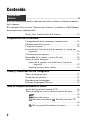 2
2
-
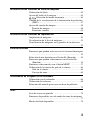 3
3
-
 4
4
-
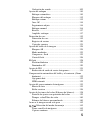 5
5
-
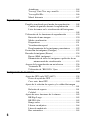 6
6
-
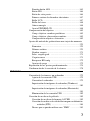 7
7
-
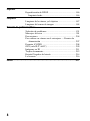 8
8
-
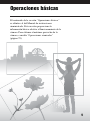 9
9
-
 10
10
-
 11
11
-
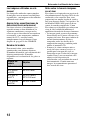 12
12
-
 13
13
-
 14
14
-
 15
15
-
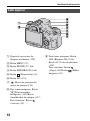 16
16
-
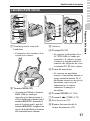 17
17
-
 18
18
-
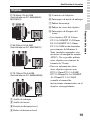 19
19
-
 20
20
-
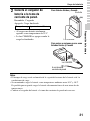 21
21
-
 22
22
-
 23
23
-
 24
24
-
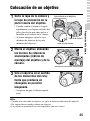 25
25
-
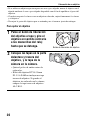 26
26
-
 27
27
-
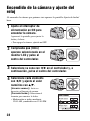 28
28
-
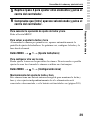 29
29
-
 30
30
-
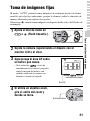 31
31
-
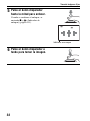 32
32
-
 33
33
-
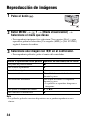 34
34
-
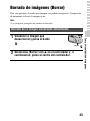 35
35
-
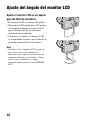 36
36
-
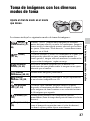 37
37
-
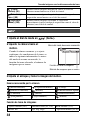 38
38
-
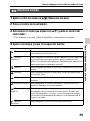 39
39
-
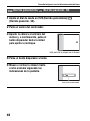 40
40
-
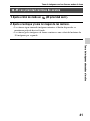 41
41
-
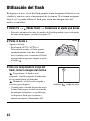 42
42
-
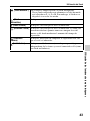 43
43
-
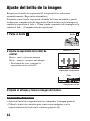 44
44
-
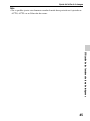 45
45
-
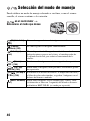 46
46
-
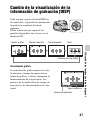 47
47
-
 48
48
-
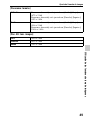 49
49
-
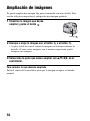 50
50
-
 51
51
-
 52
52
-
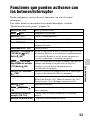 53
53
-
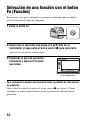 54
54
-
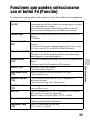 55
55
-
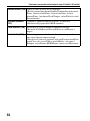 56
56
-
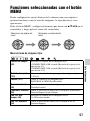 57
57
-
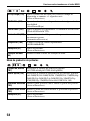 58
58
-
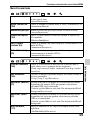 59
59
-
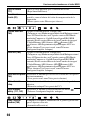 60
60
-
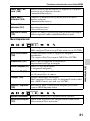 61
61
-
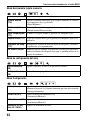 62
62
-
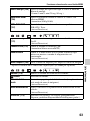 63
63
-
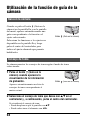 64
64
-
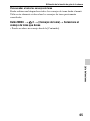 65
65
-
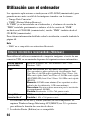 66
66
-
 67
67
-
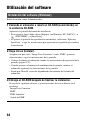 68
68
-
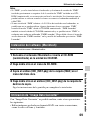 69
69
-
 70
70
-
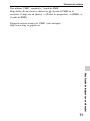 71
71
-
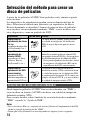 72
72
-
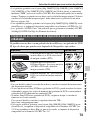 73
73
-
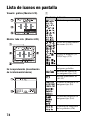 74
74
-
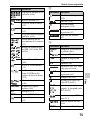 75
75
-
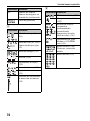 76
76
-
 77
77
-
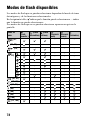 78
78
-
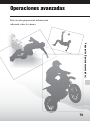 79
79
-
 80
80
-
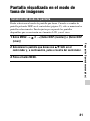 81
81
-
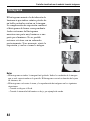 82
82
-
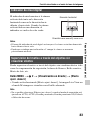 83
83
-
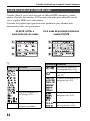 84
84
-
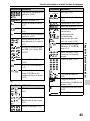 85
85
-
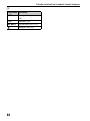 86
86
-
 87
87
-
 88
88
-
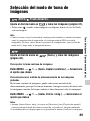 89
89
-
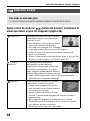 90
90
-
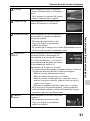 91
91
-
 92
92
-
 93
93
-
 94
94
-
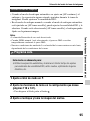 95
95
-
 96
96
-
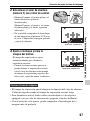 97
97
-
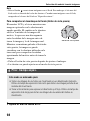 98
98
-
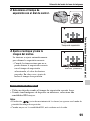 99
99
-
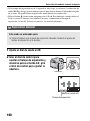 100
100
-
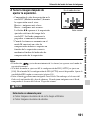 101
101
-
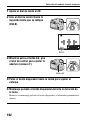 102
102
-
 103
103
-
 104
104
-
 105
105
-
 106
106
-
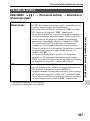 107
107
-
 108
108
-
 109
109
-
 110
110
-
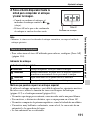 111
111
-
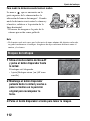 112
112
-
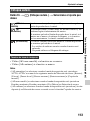 113
113
-
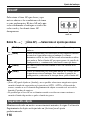 114
114
-
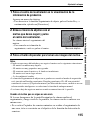 115
115
-
 116
116
-
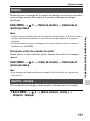 117
117
-
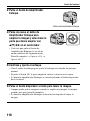 118
118
-
 119
119
-
 120
120
-
 121
121
-
 122
122
-
 123
123
-
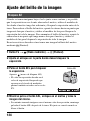 124
124
-
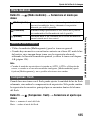 125
125
-
 126
126
-
 127
127
-
 128
128
-
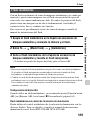 129
129
-
 130
130
-
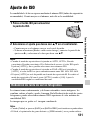 131
131
-
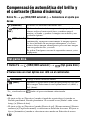 132
132
-
 133
133
-
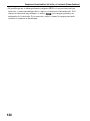 134
134
-
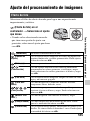 135
135
-
 136
136
-
 137
137
-
 138
138
-
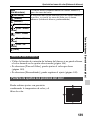 139
139
-
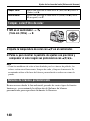 140
140
-
 141
141
-
 142
142
-
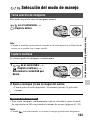 143
143
-
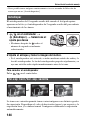 144
144
-
 145
145
-
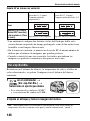 146
146
-
 147
147
-
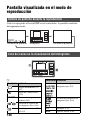 148
148
-
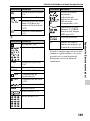 149
149
-
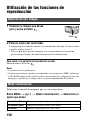 150
150
-
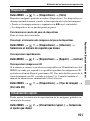 151
151
-
 152
152
-
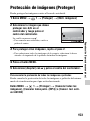 153
153
-
 154
154
-
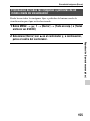 155
155
-
 156
156
-
 157
157
-
 158
158
-
 159
159
-
 160
160
-
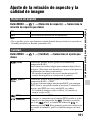 161
161
-
 162
162
-
 163
163
-
 164
164
-
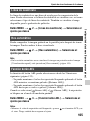 165
165
-
 166
166
-
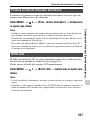 167
167
-
 168
168
-
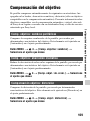 169
169
-
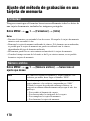 170
170
-
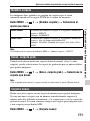 171
171
-
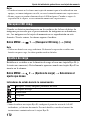 172
172
-
 173
173
-
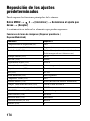 174
174
-
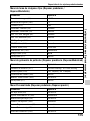 175
175
-
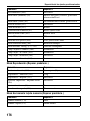 176
176
-
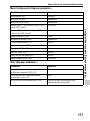 177
177
-
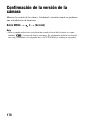 178
178
-
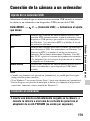 179
179
-
 180
180
-
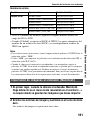 181
181
-
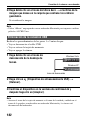 182
182
-
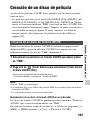 183
183
-
 184
184
-
 185
185
-
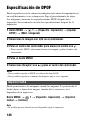 186
186
-
 187
187
-
 188
188
-
 189
189
-
 190
190
-
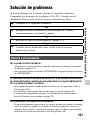 191
191
-
 192
192
-
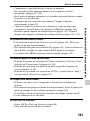 193
193
-
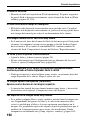 194
194
-
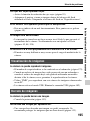 195
195
-
 196
196
-
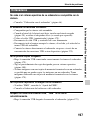 197
197
-
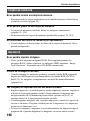 198
198
-
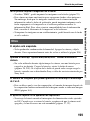 199
199
-
 200
200
-
 201
201
-
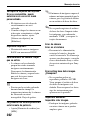 202
202
-
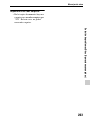 203
203
-
 204
204
-
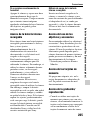 205
205
-
 206
206
-
 207
207
-
 208
208
-
 209
209
-
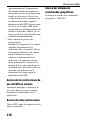 210
210
-
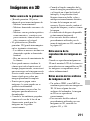 211
211
-
 212
212
-
 213
213
-
 214
214
-
 215
215
-
 216
216
-
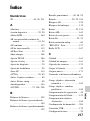 217
217
-
 218
218
-
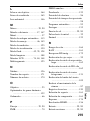 219
219
-
 220
220
Sony α 65V Guía del usuario
- Tipo
- Guía del usuario
Artículos relacionados
-
Sony SLT-A55VL Manual de usuario
-
Sony α 450 Manual de usuario
-
Sony SLT-A65VX Manual de usuario
-
Sony SLT-A57K Instrucciones de operación
-
Sony DSLR-A500Y Manual de usuario
-
Sony DSLR-A580Y Manual de usuario
-
Sony SLT-A37 El manual del propietario
-
Sony SLT-A77L Manual de usuario
-
Sony SLT-A58 El manual del propietario
-
Sony α 37 Guía del usuario